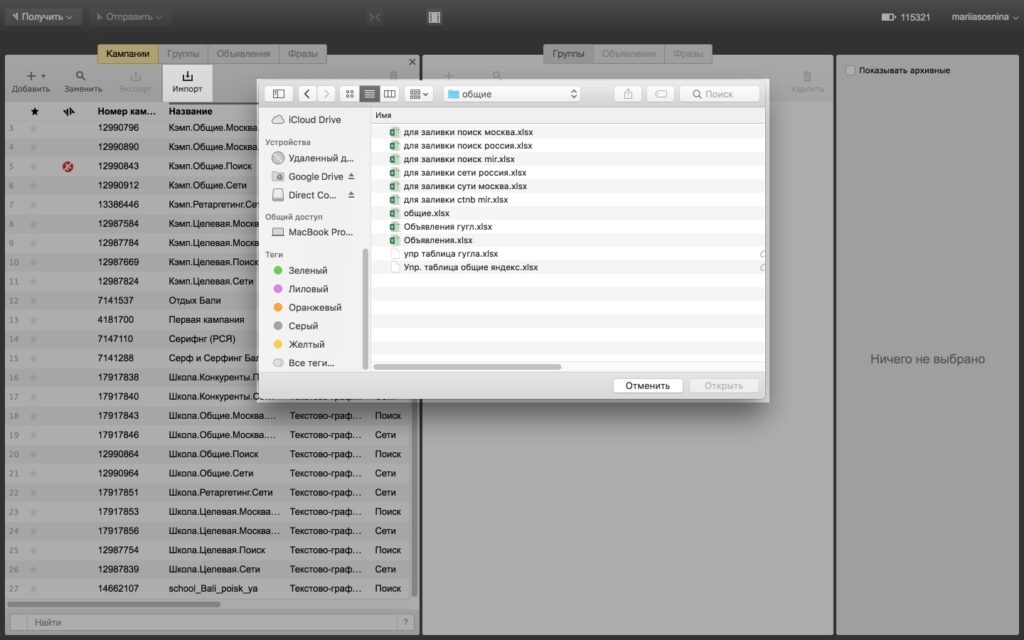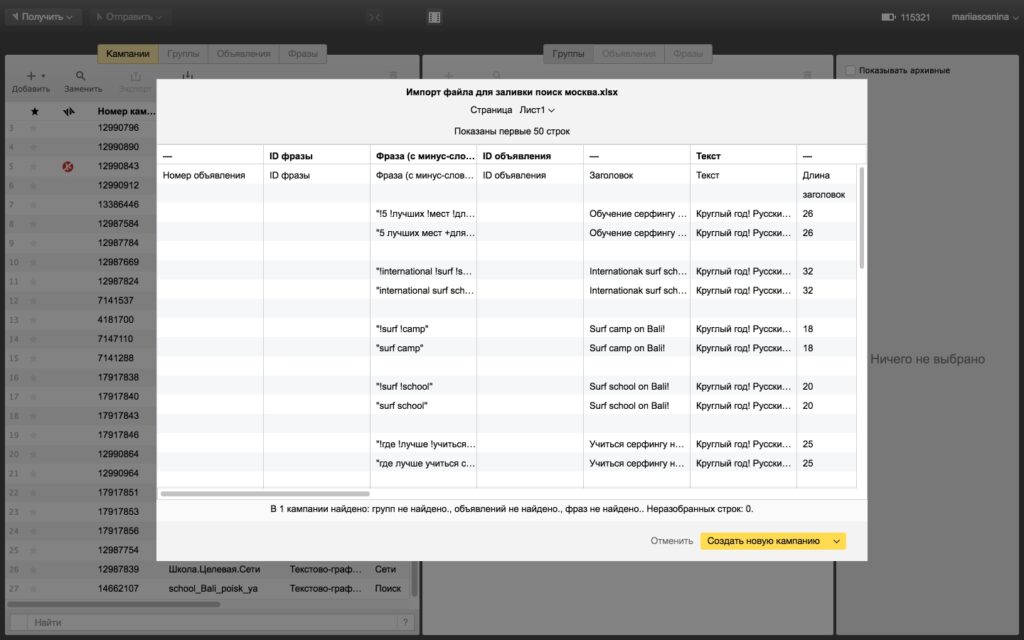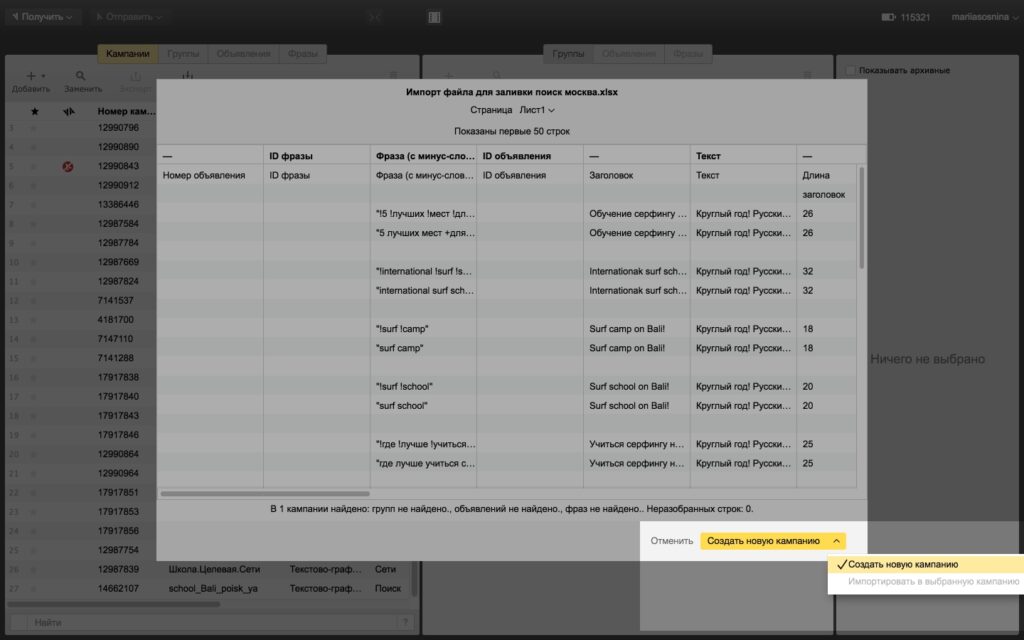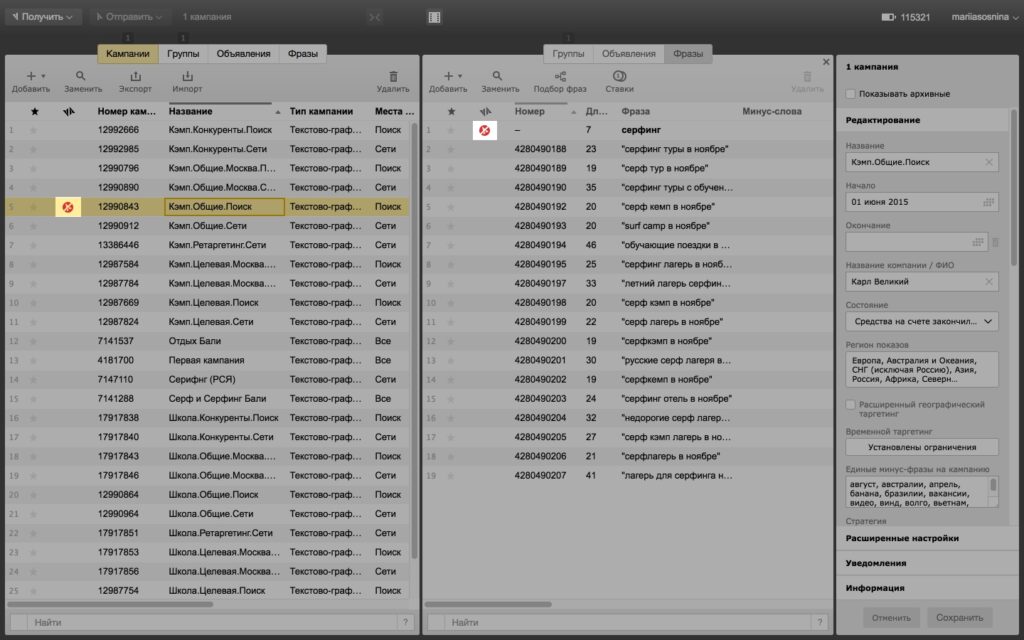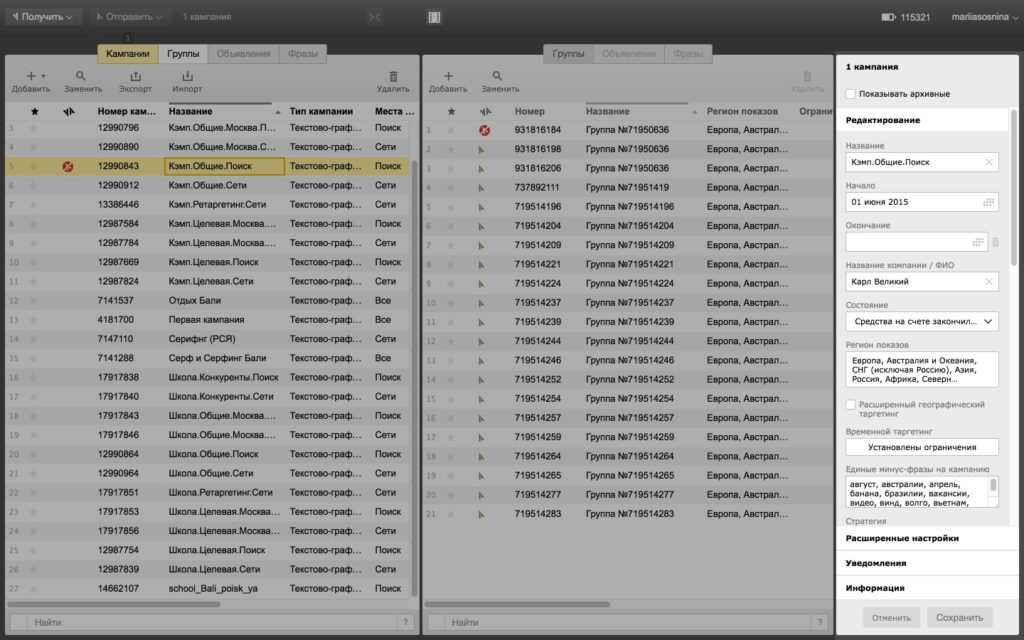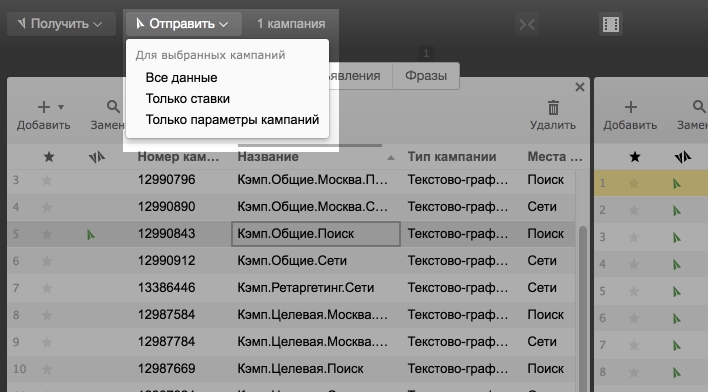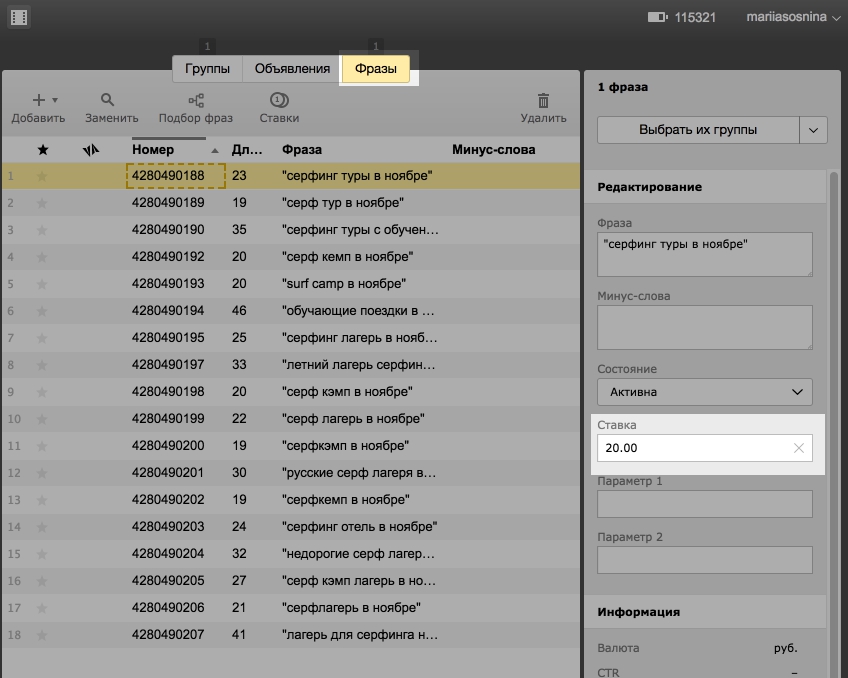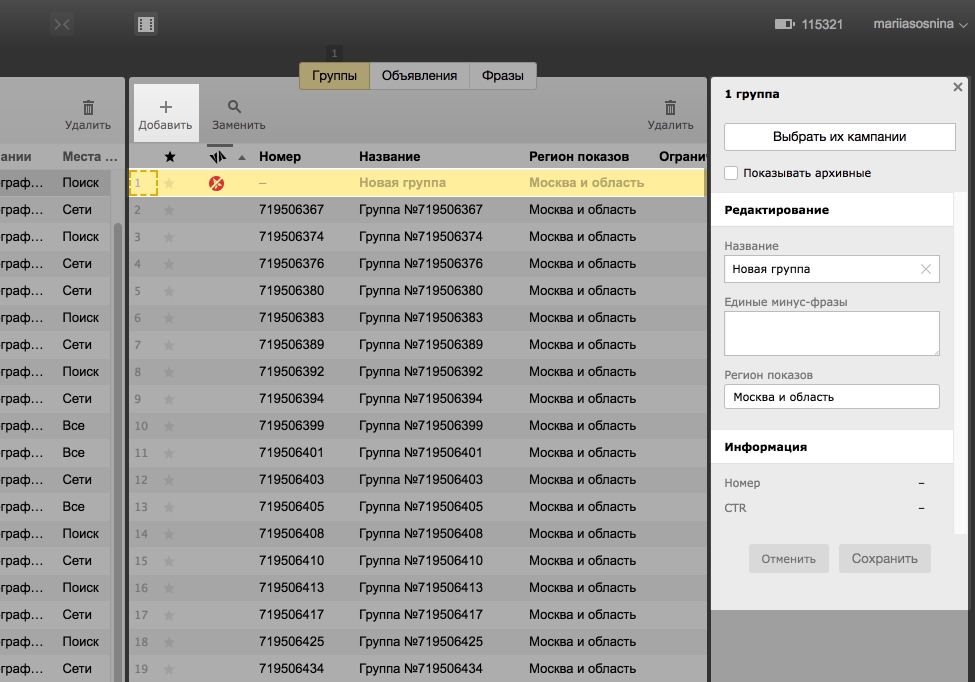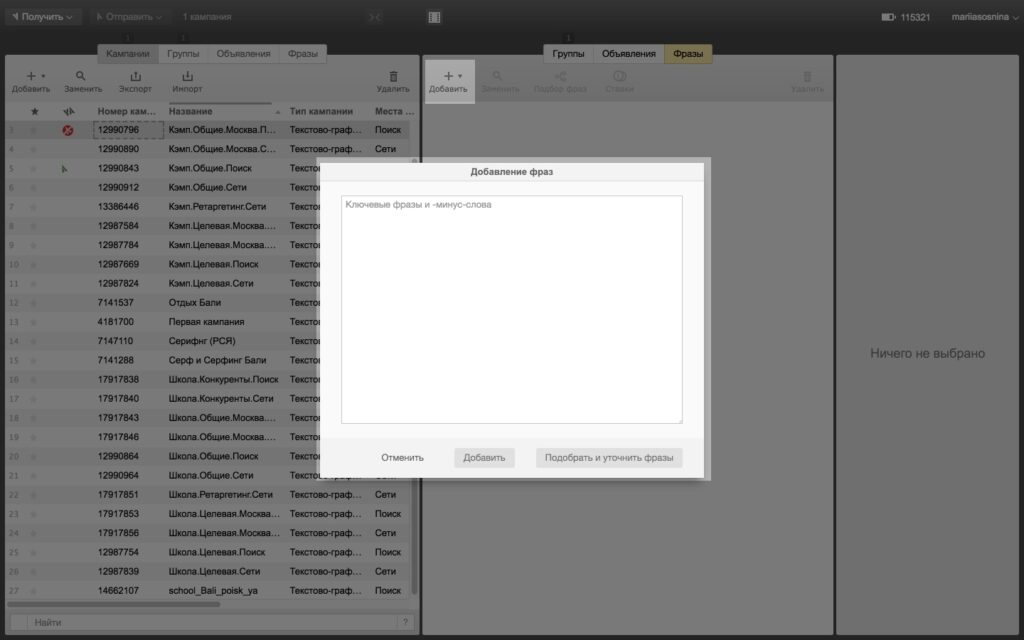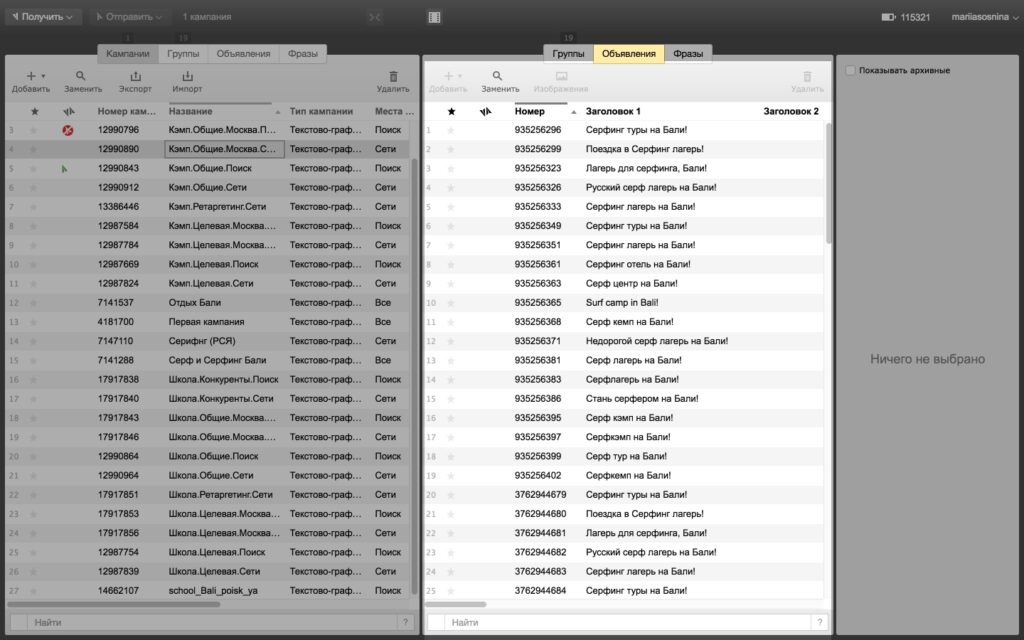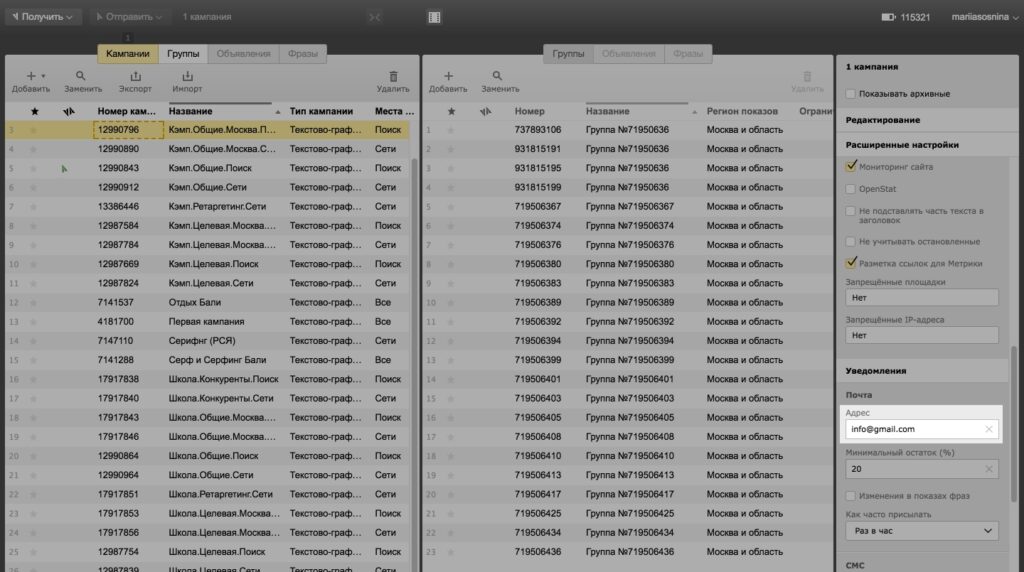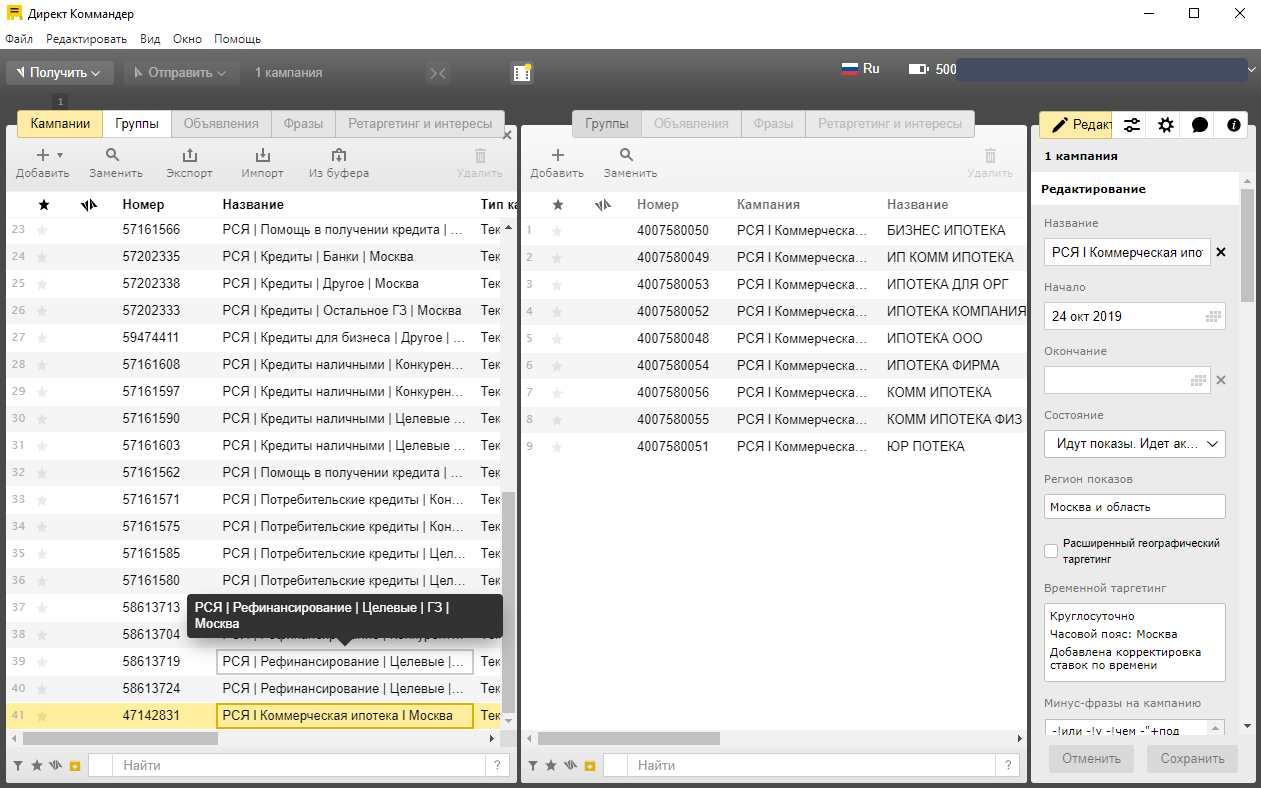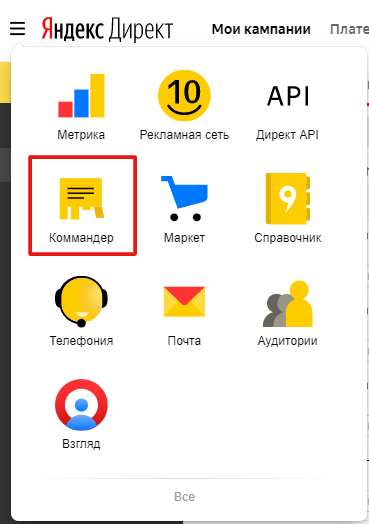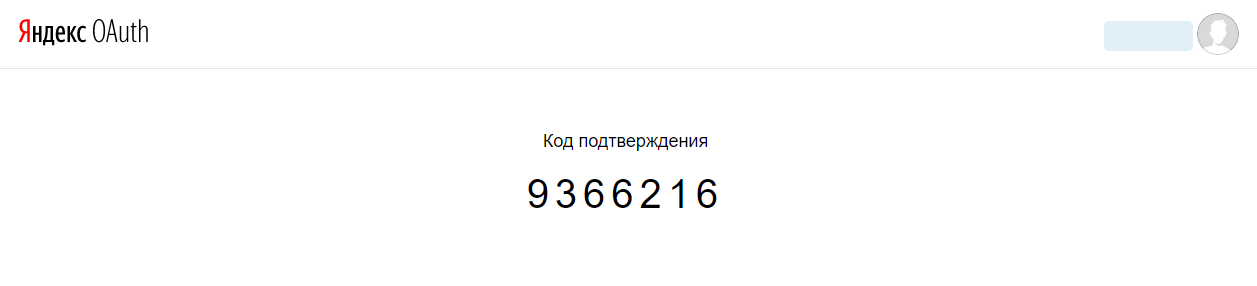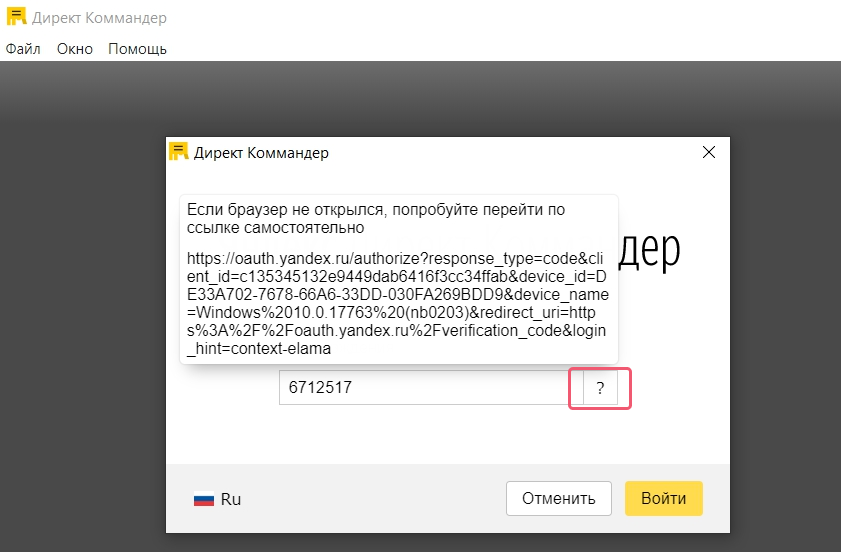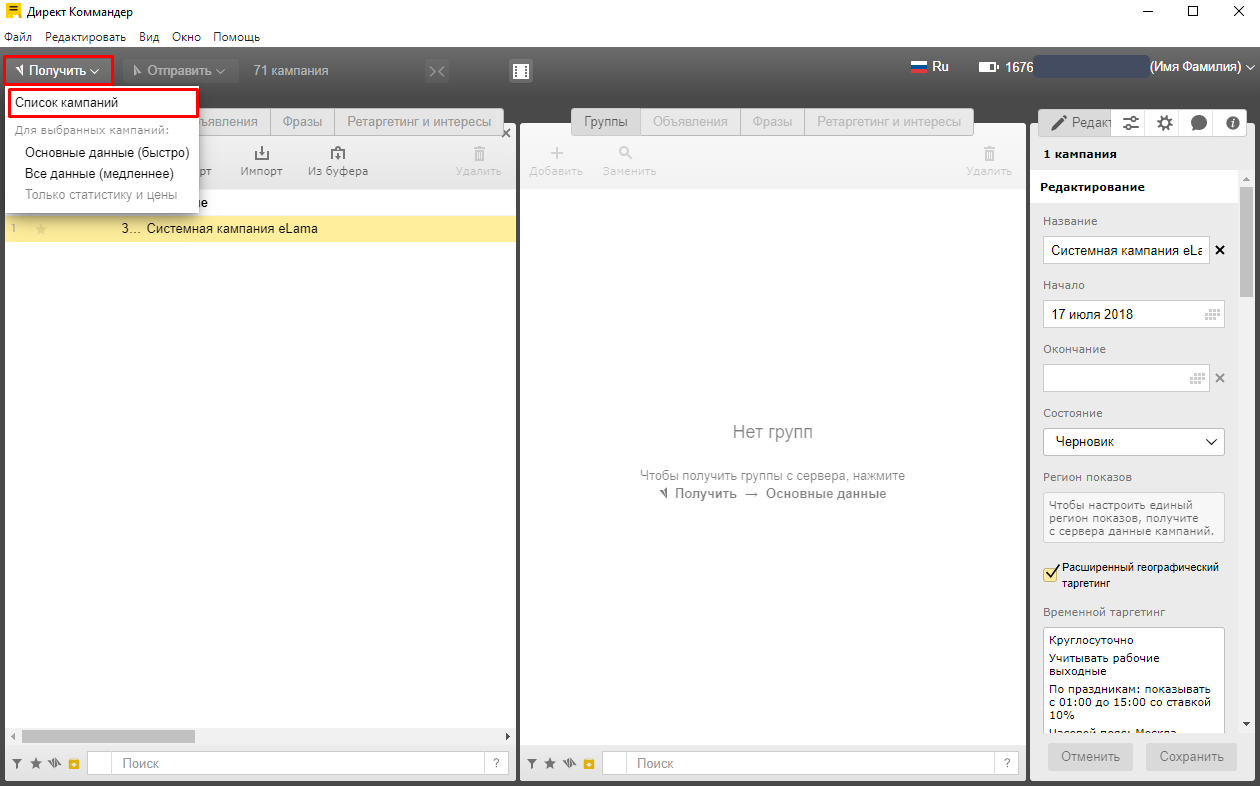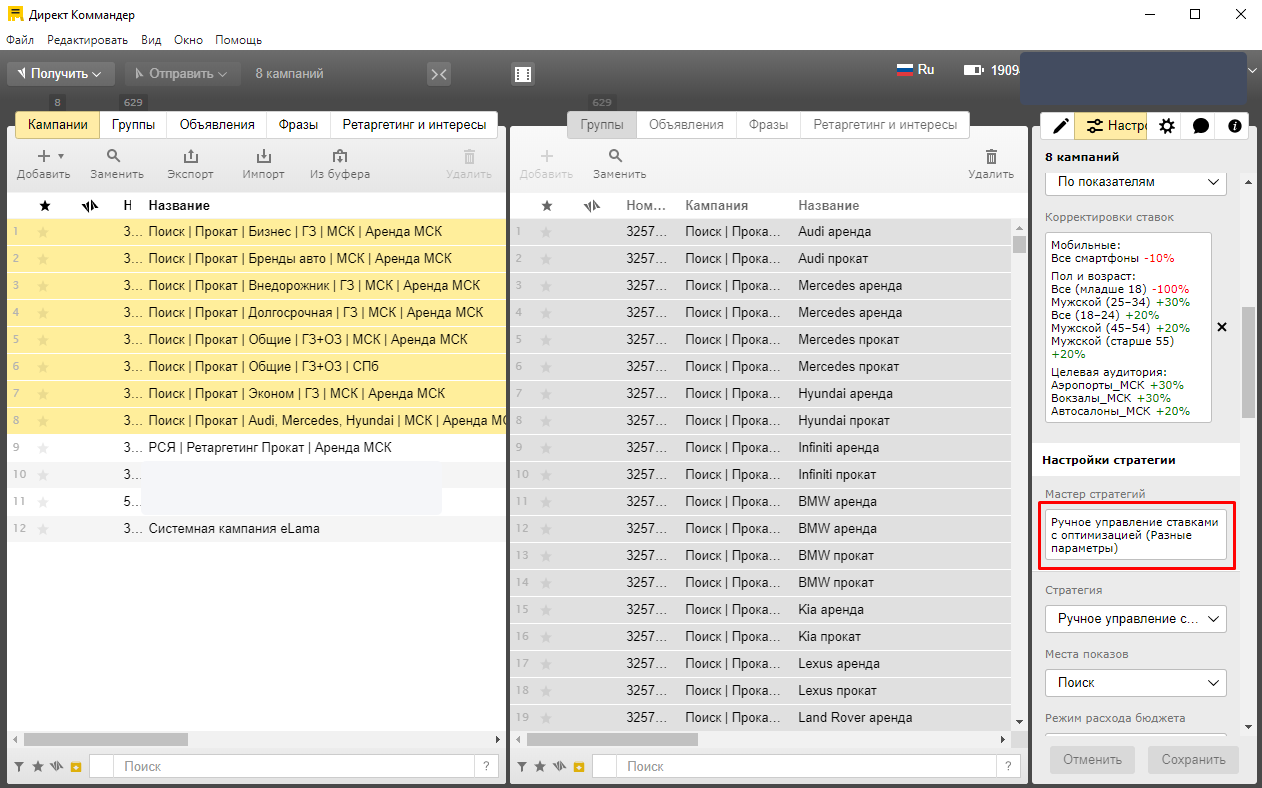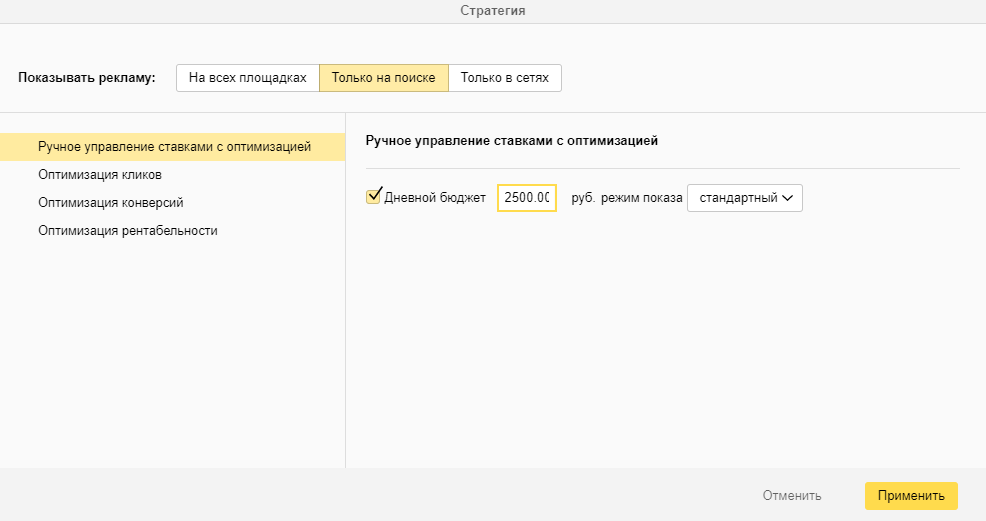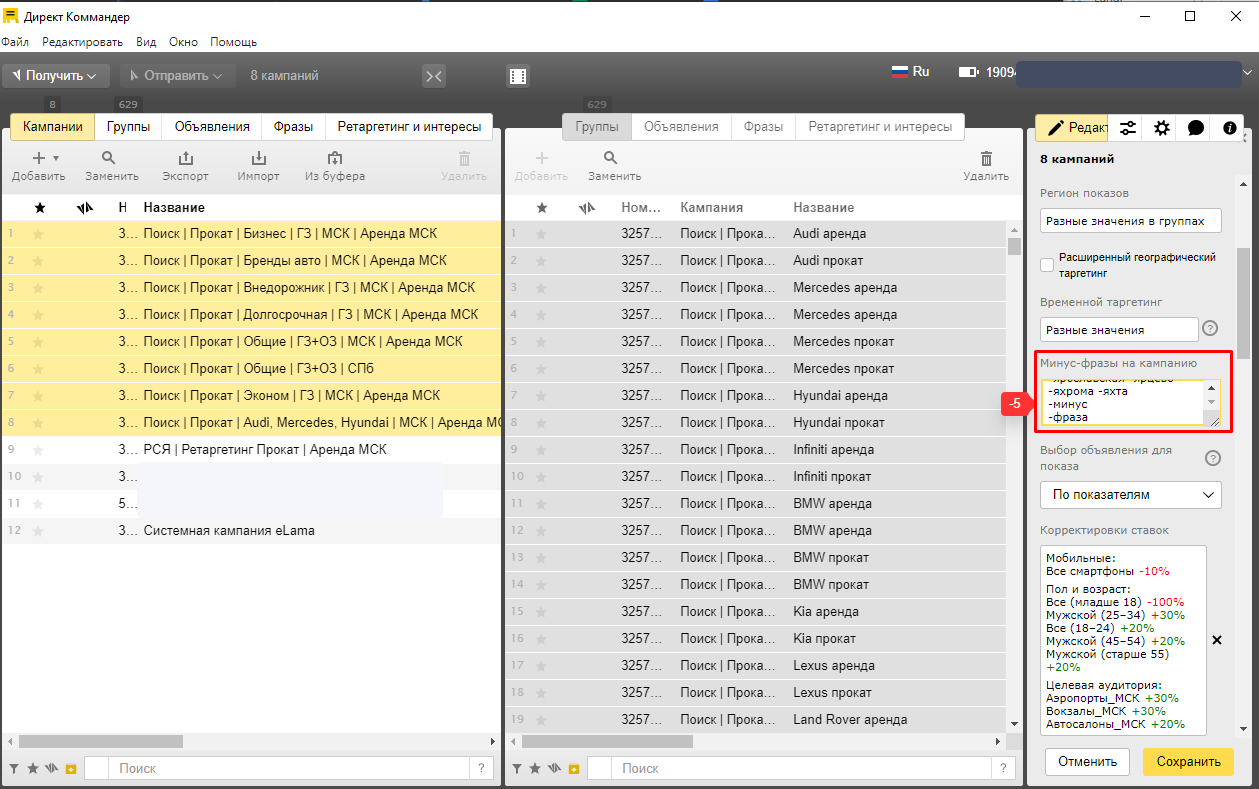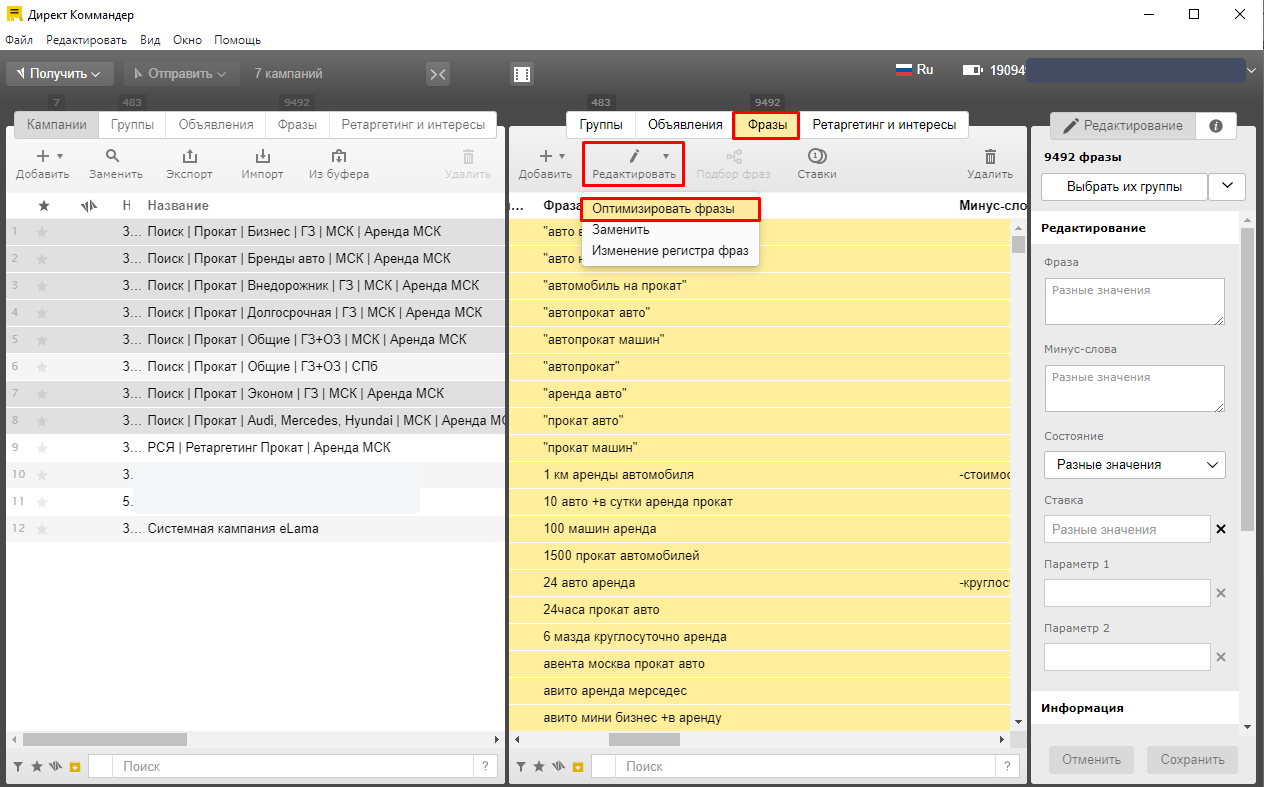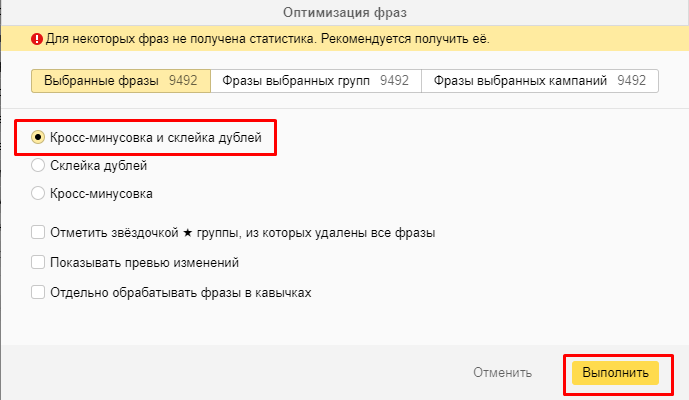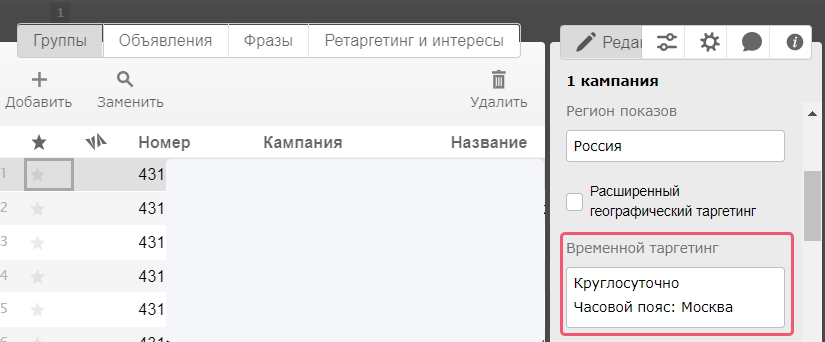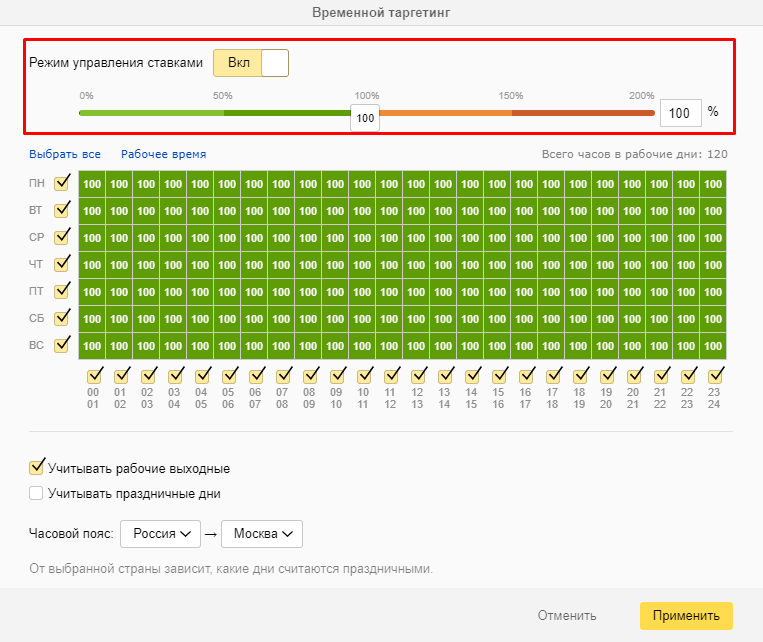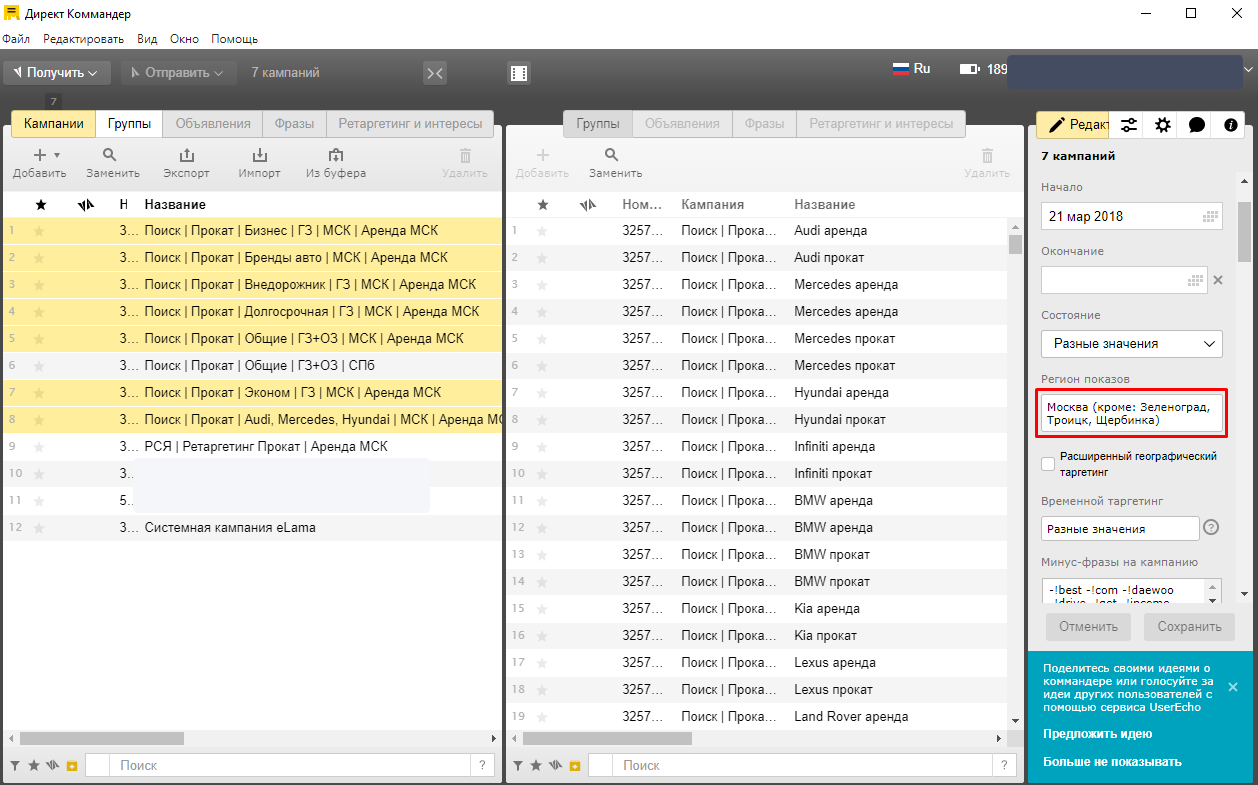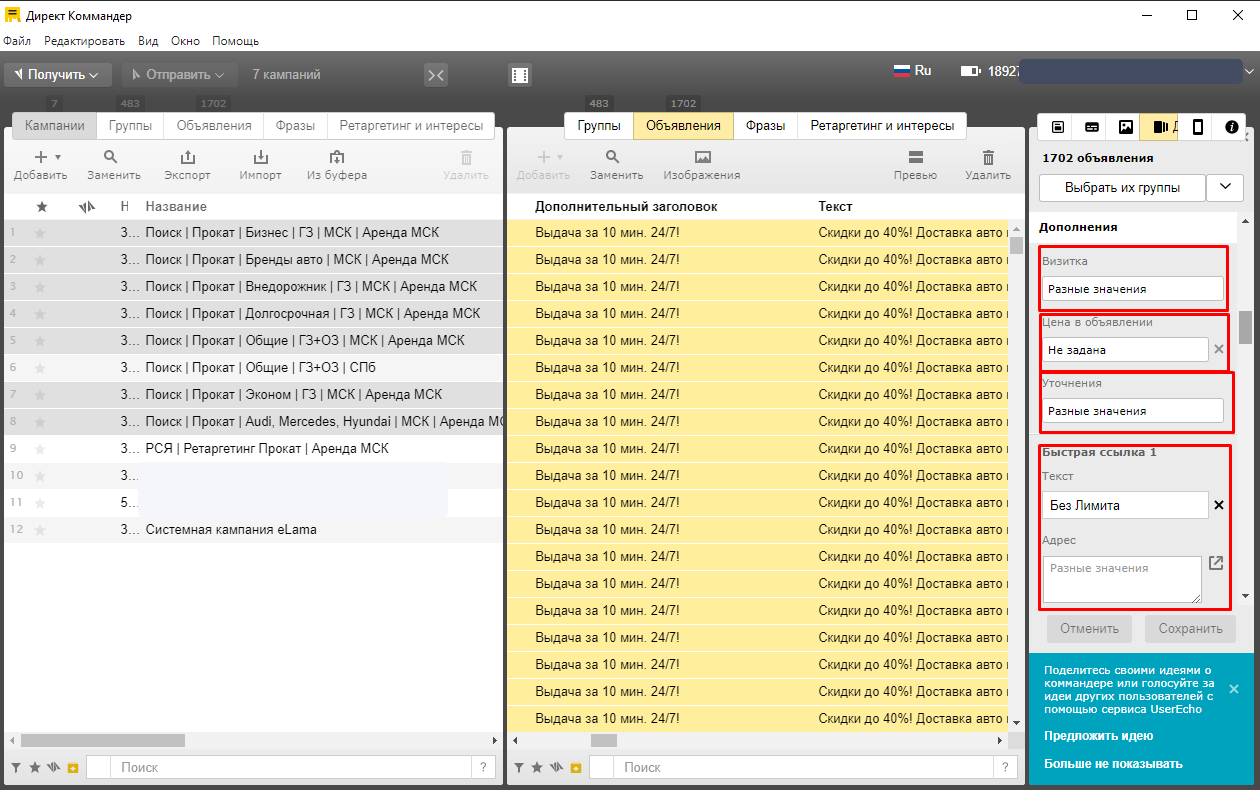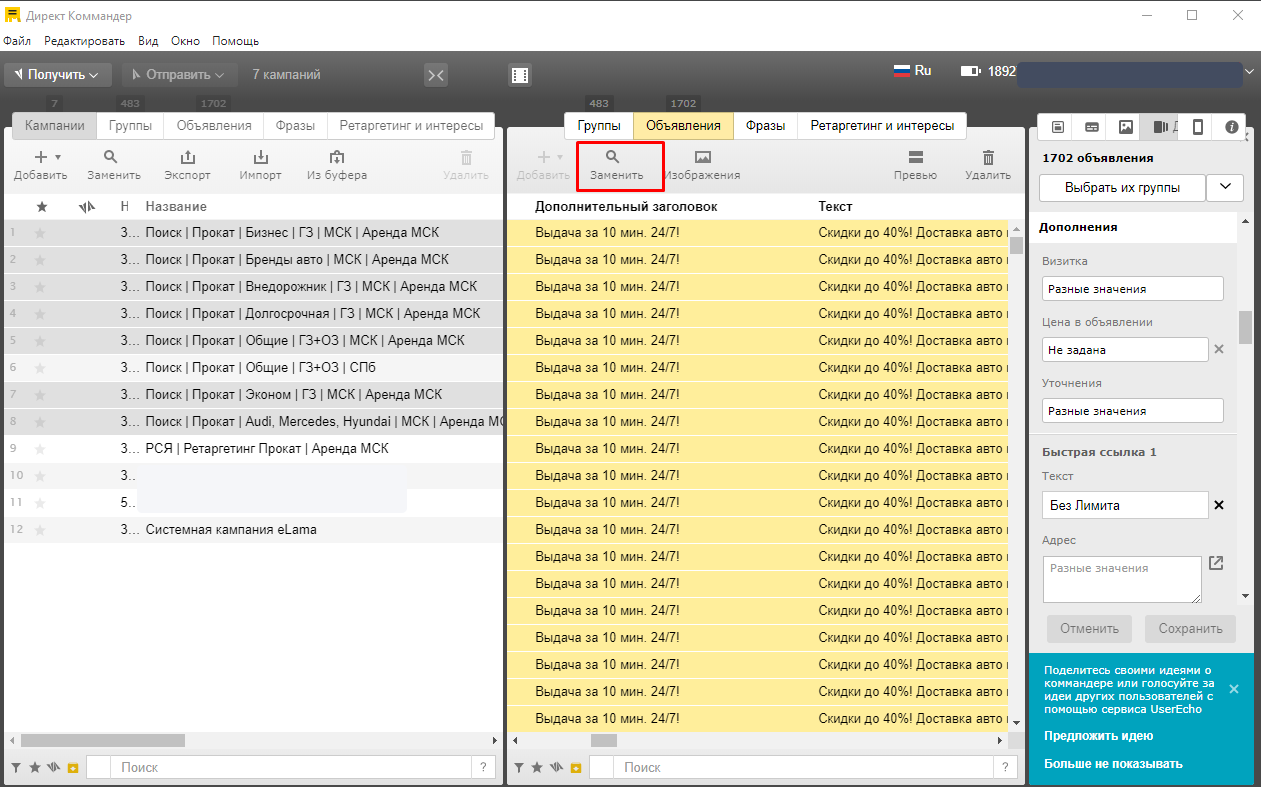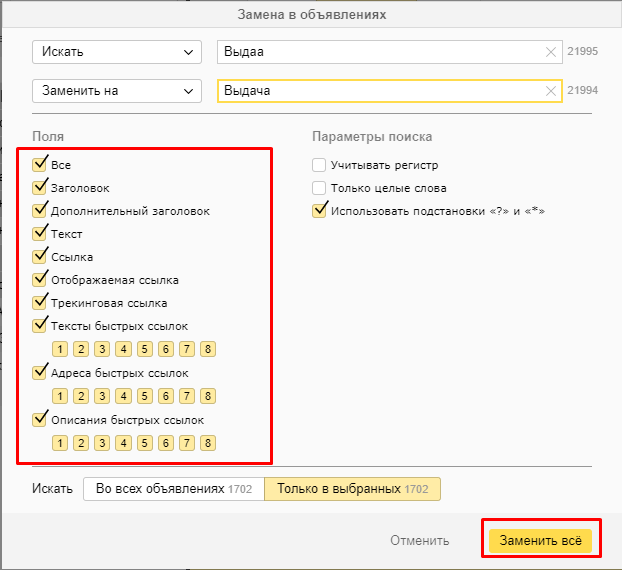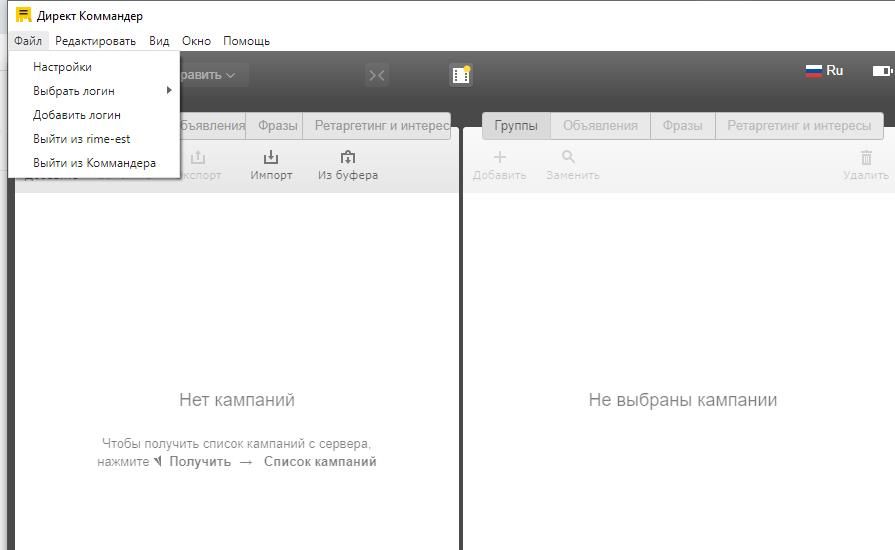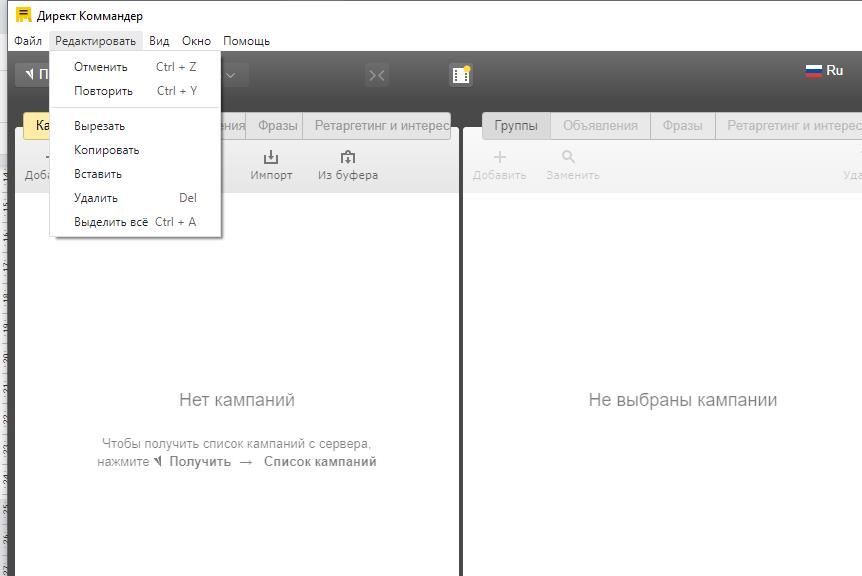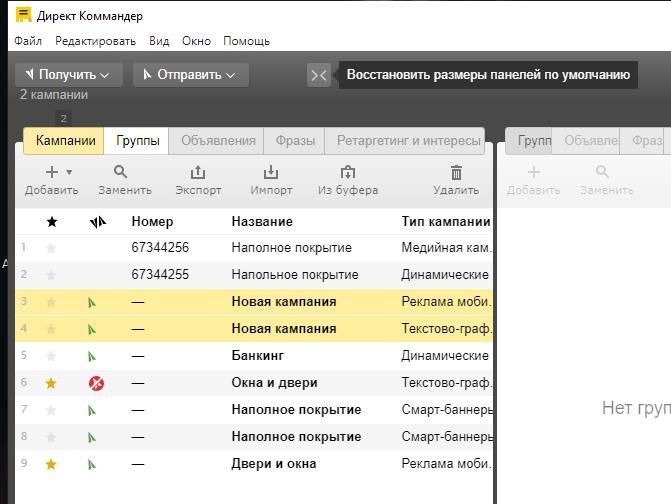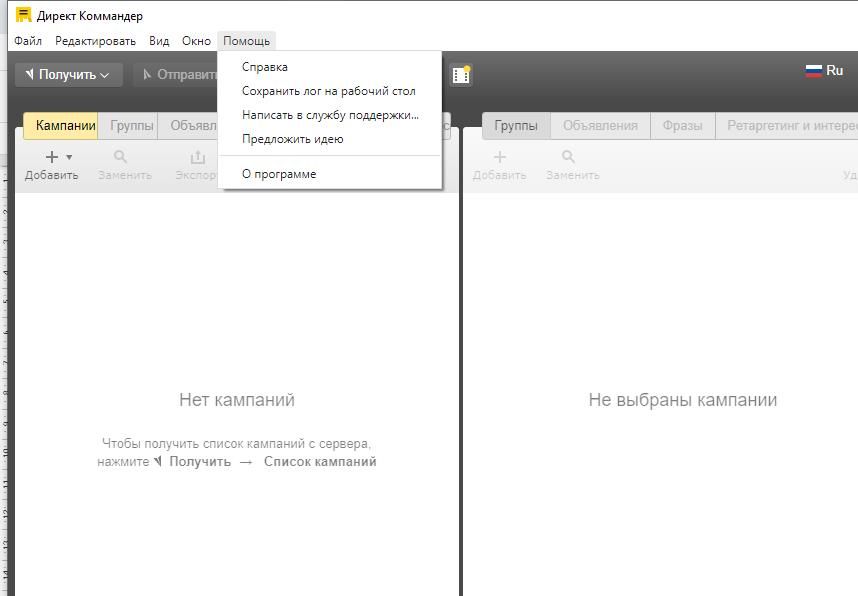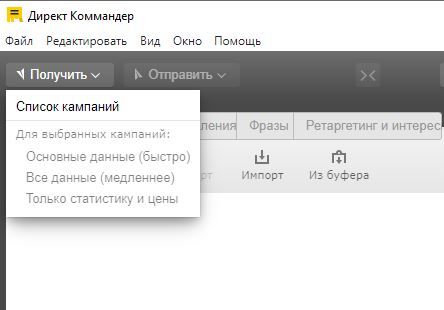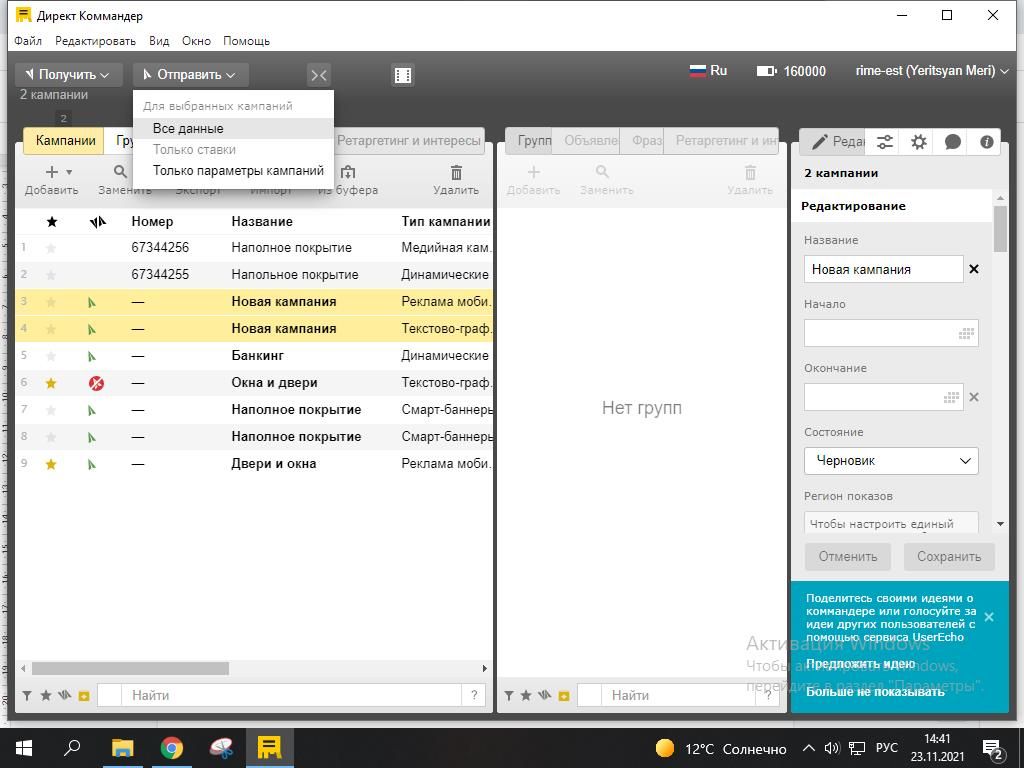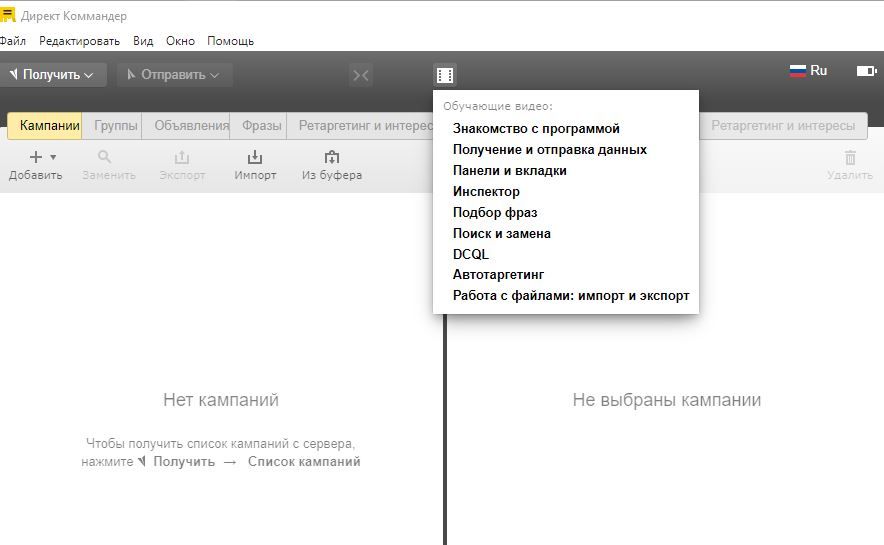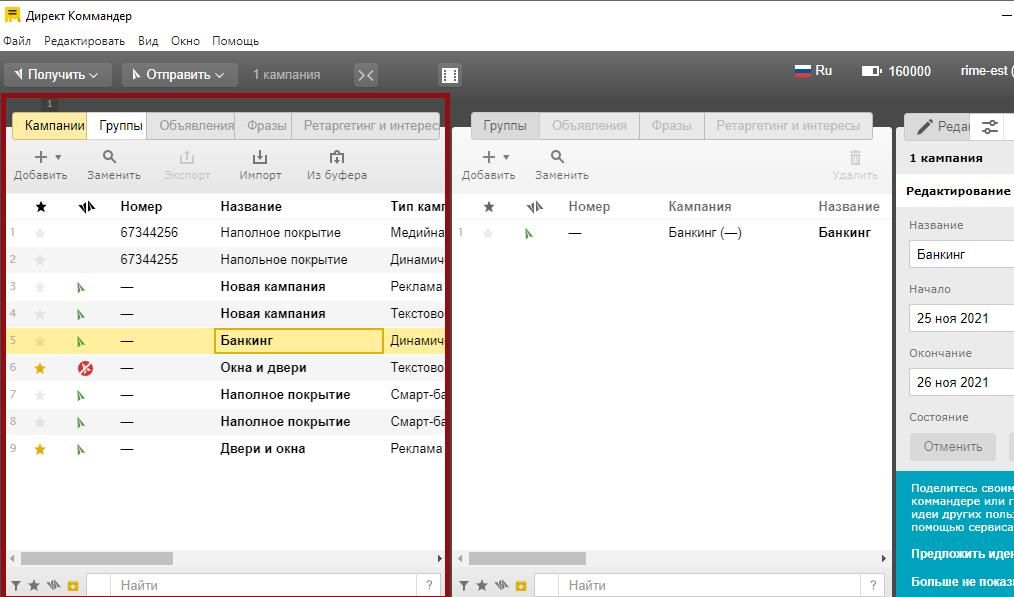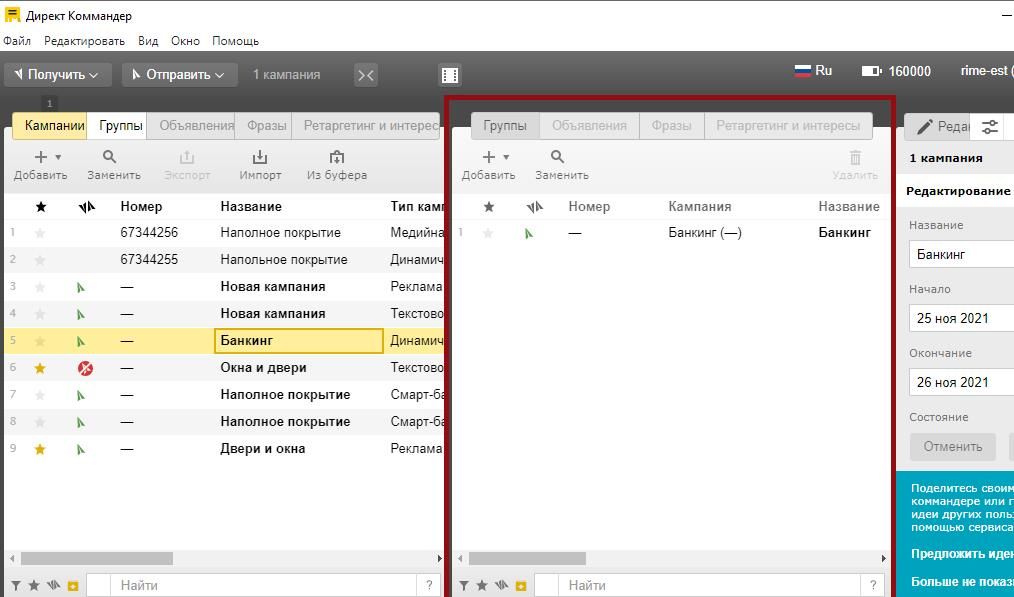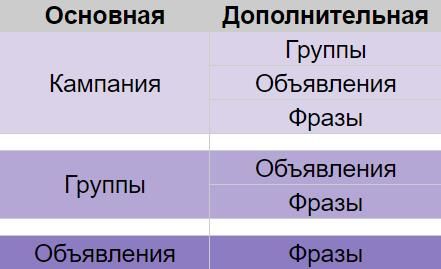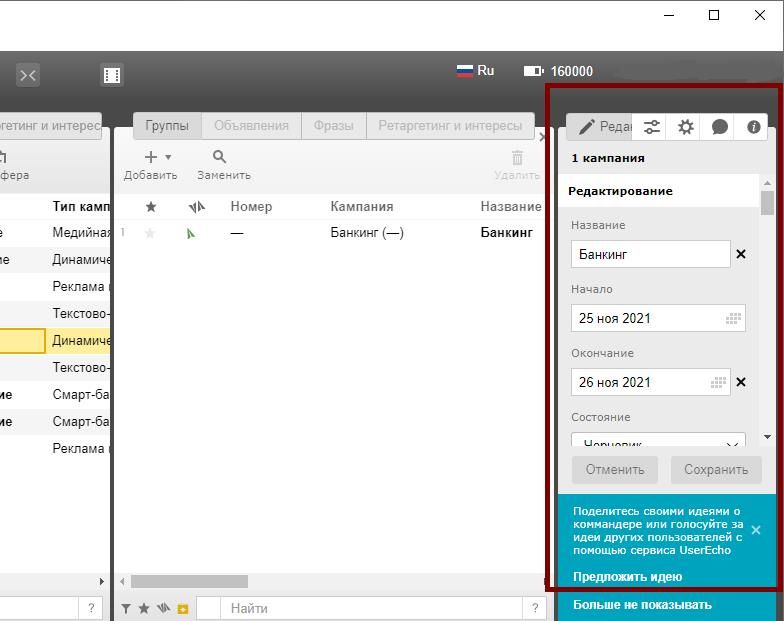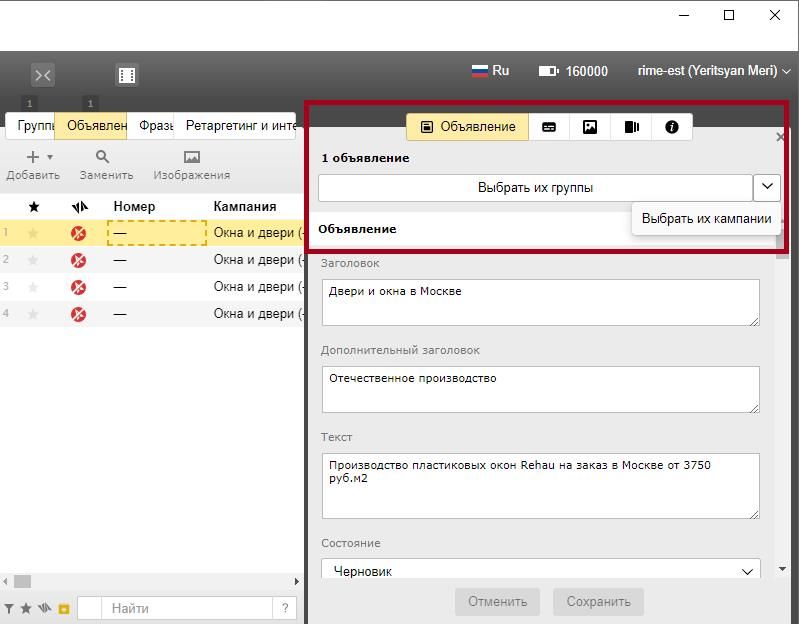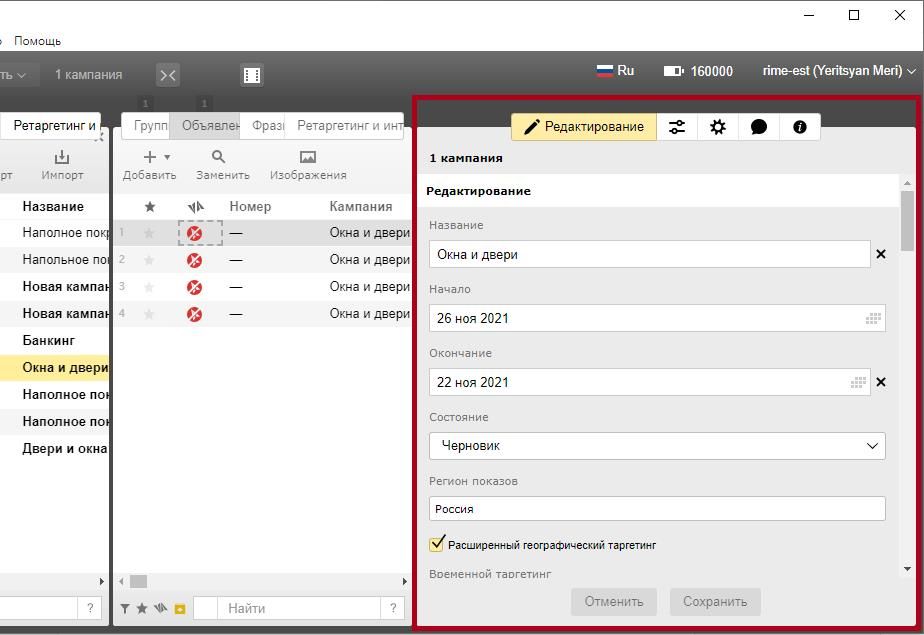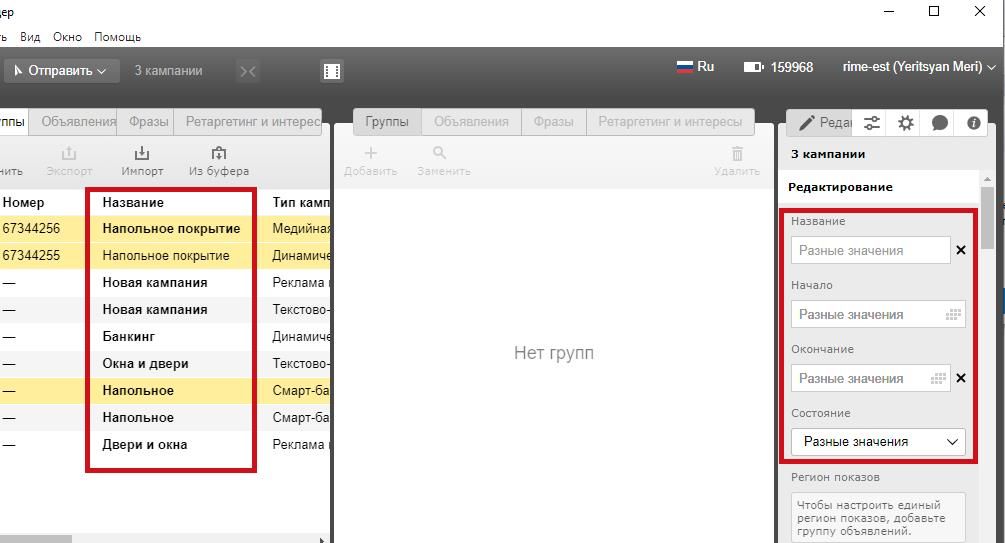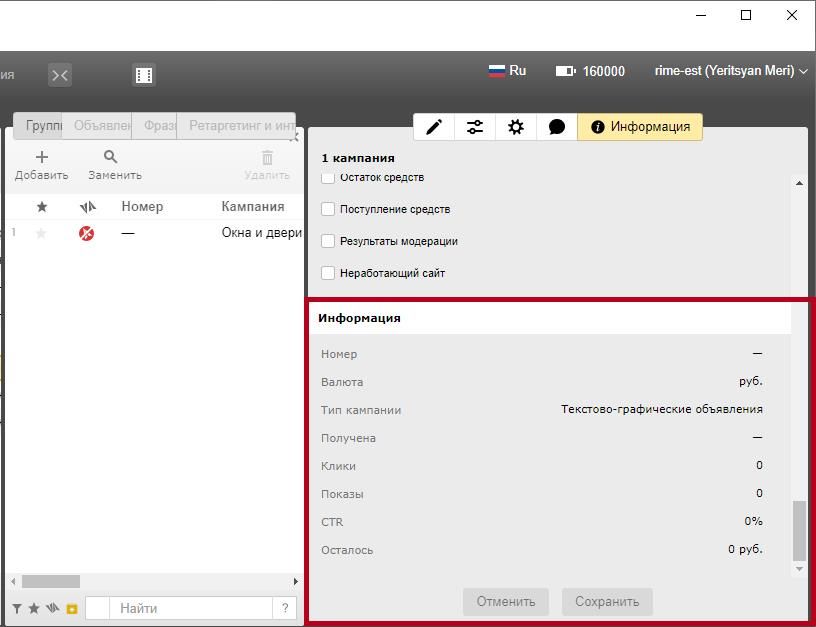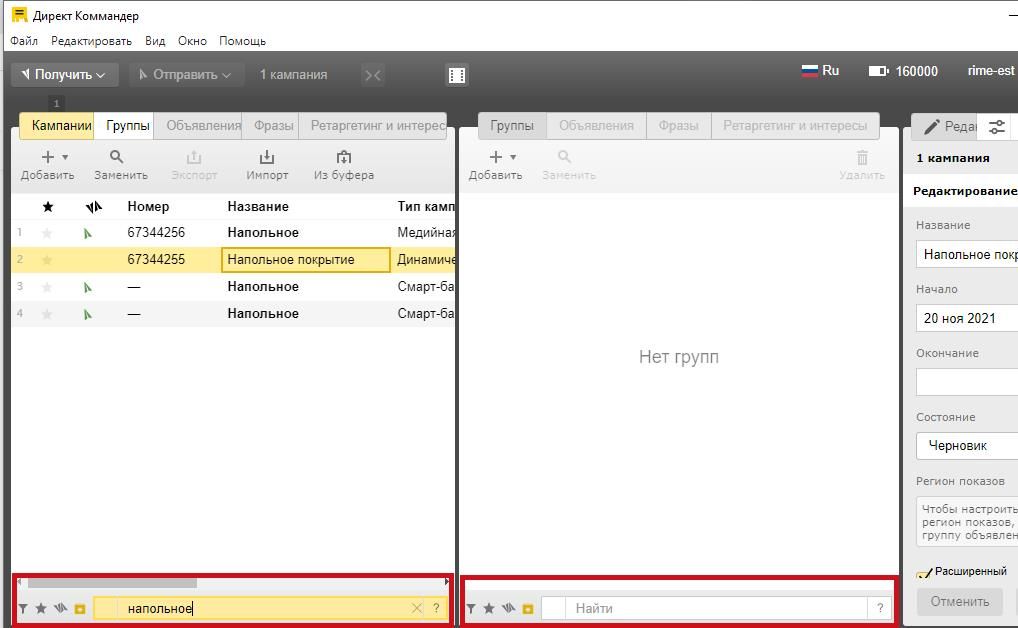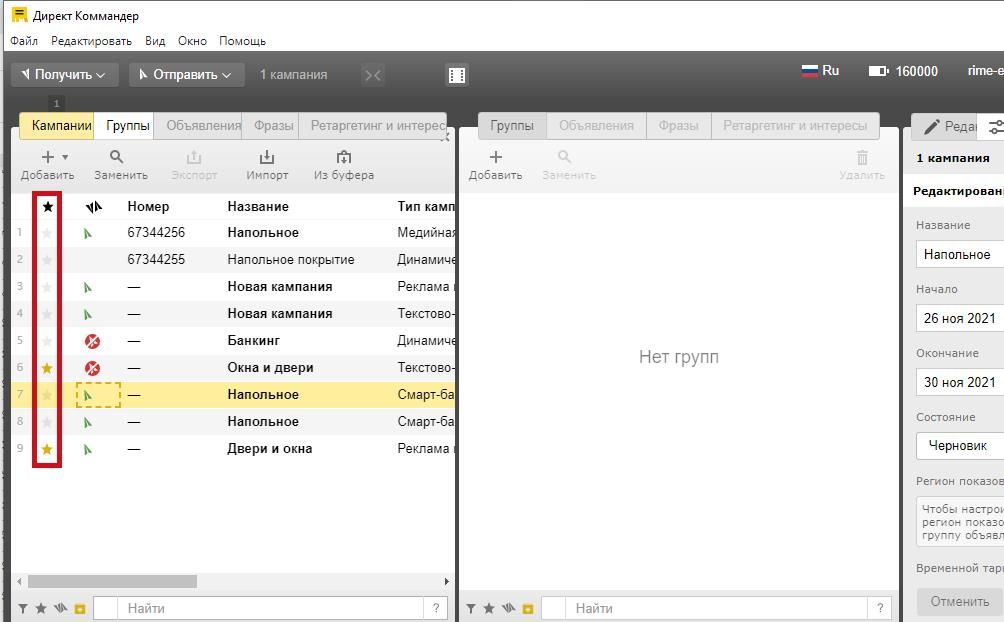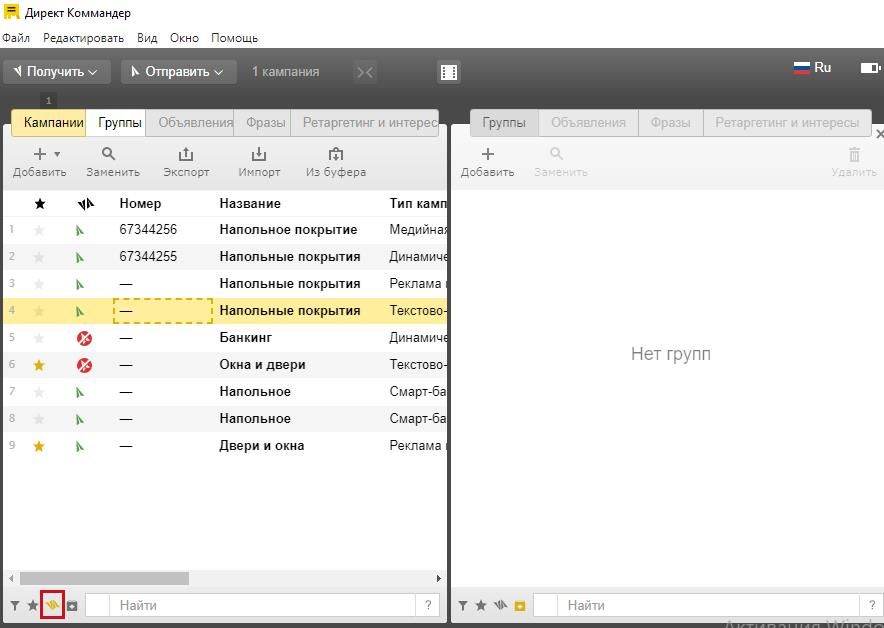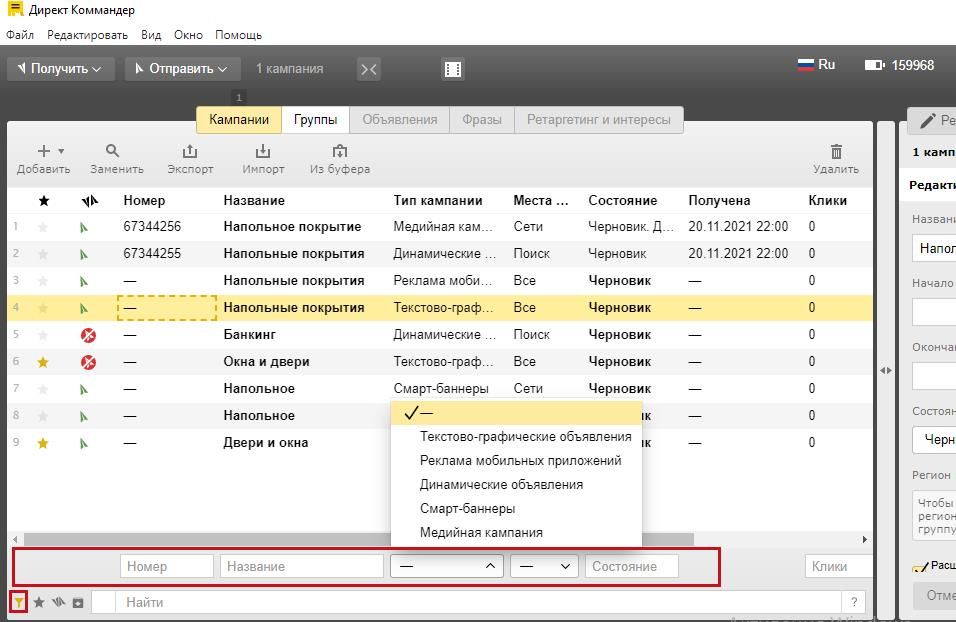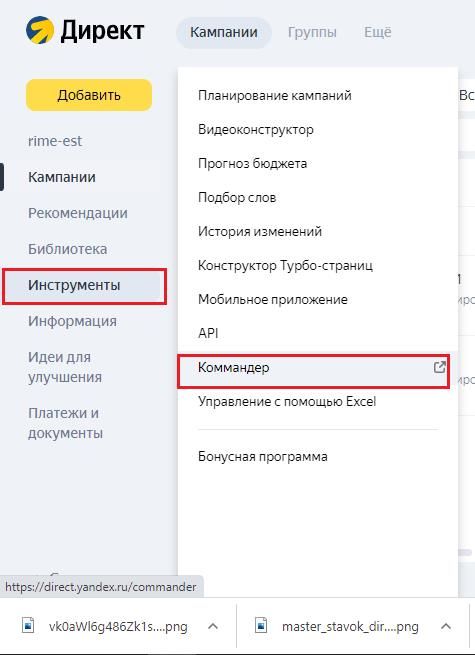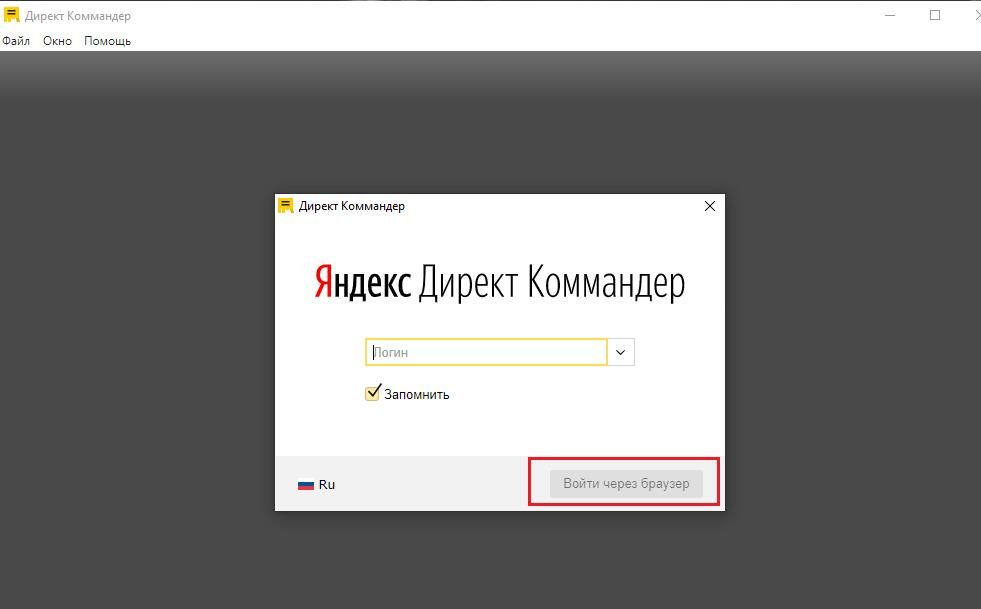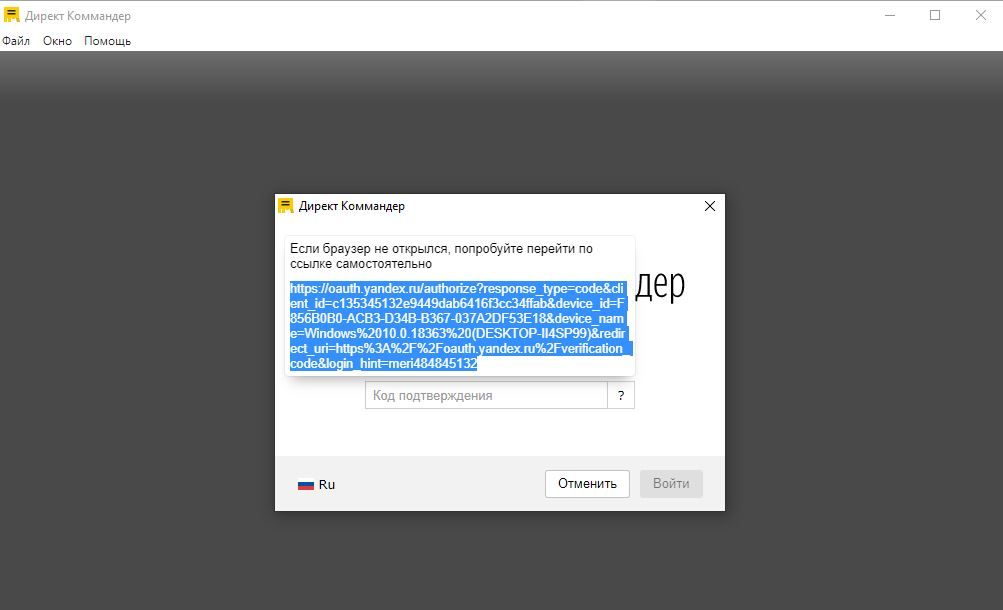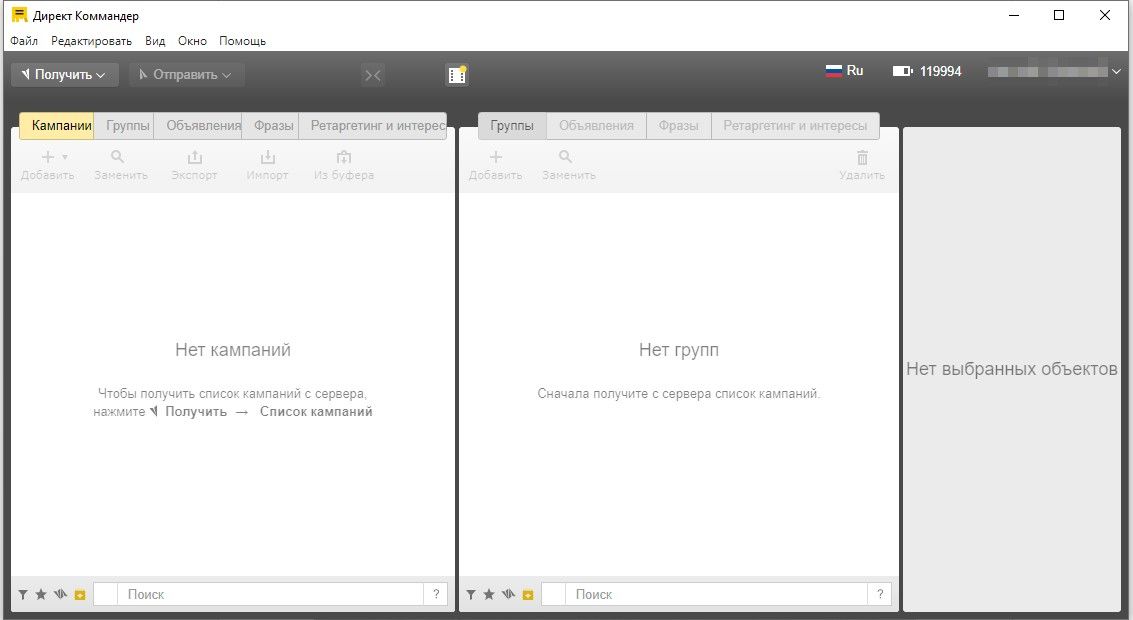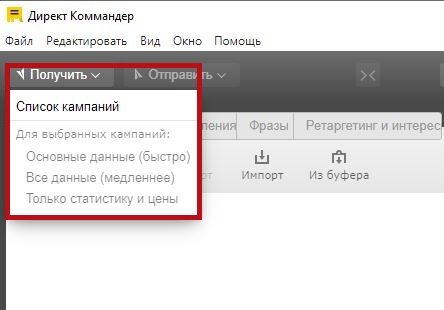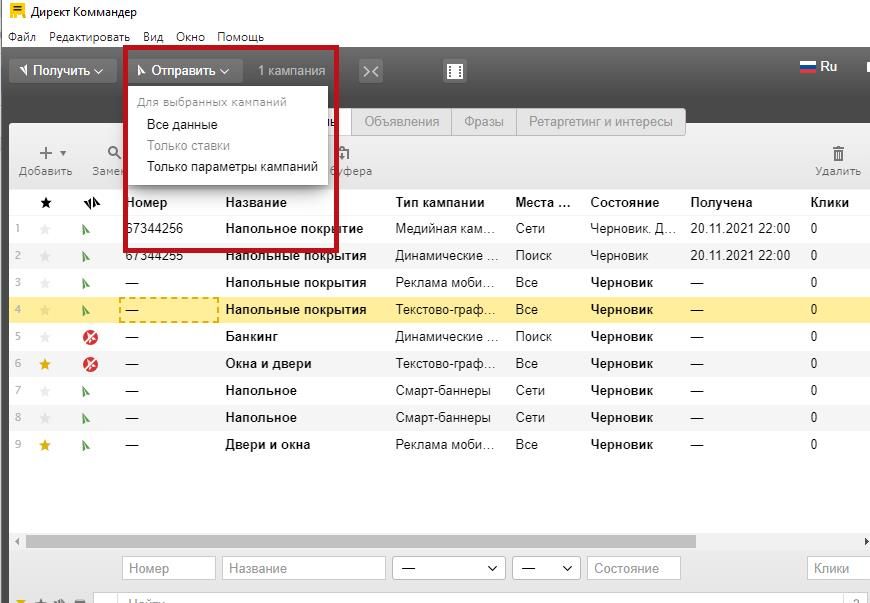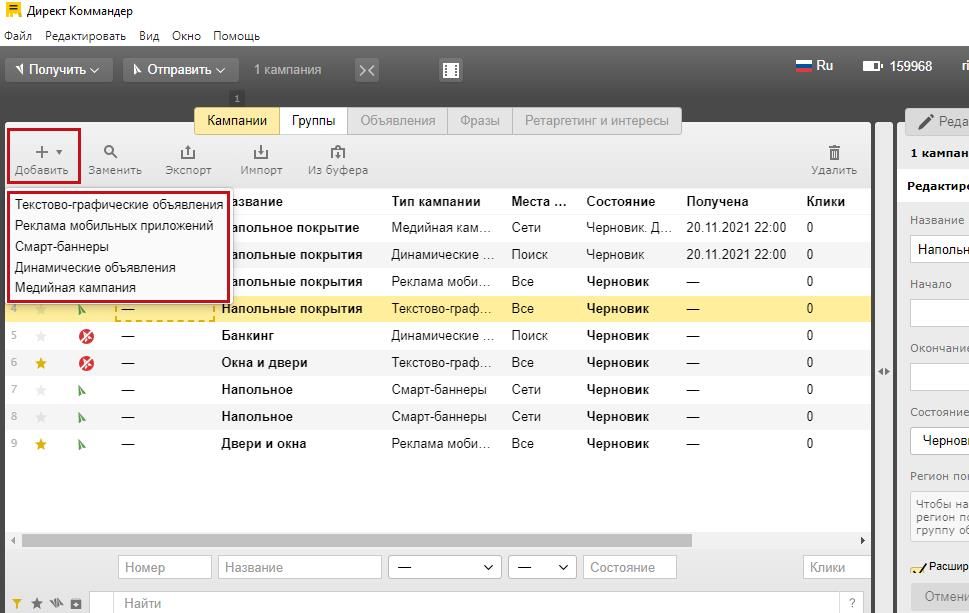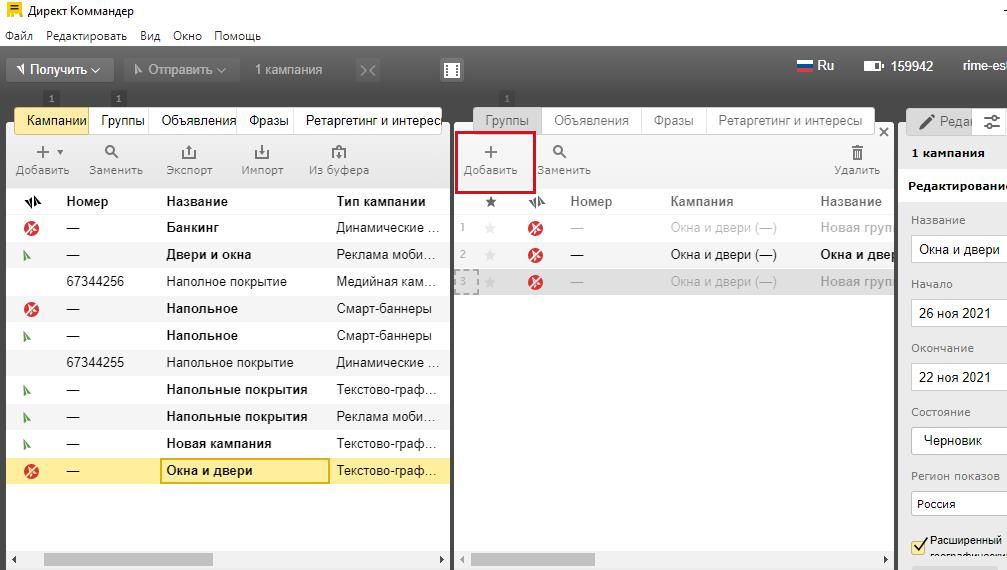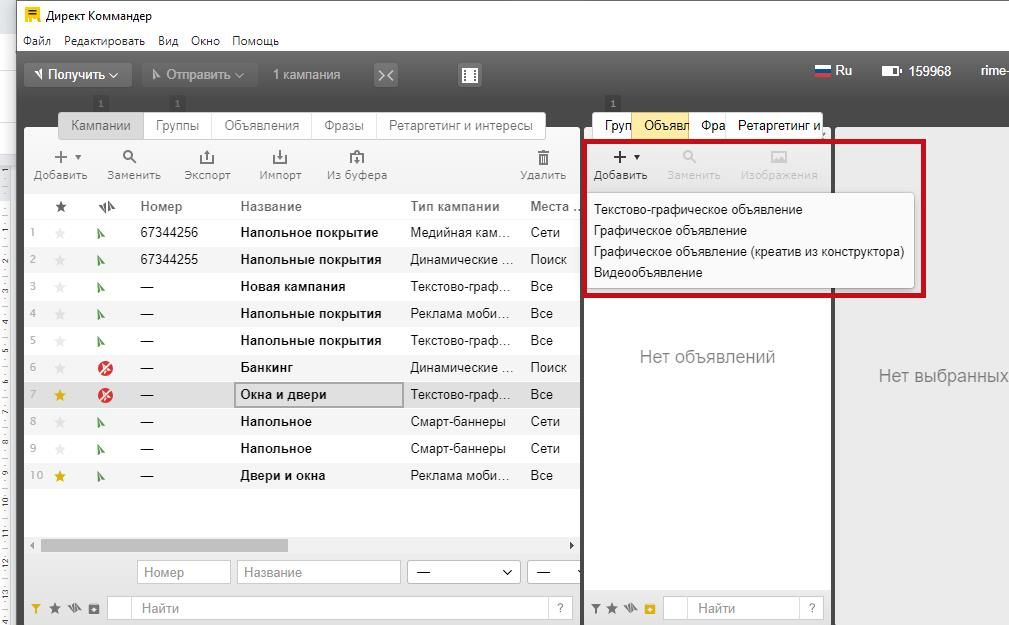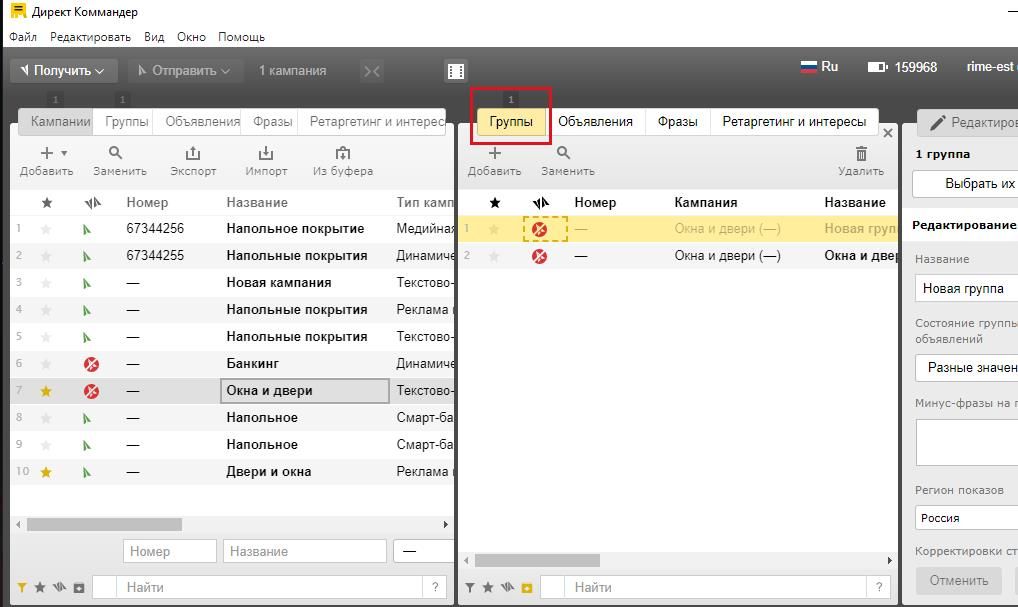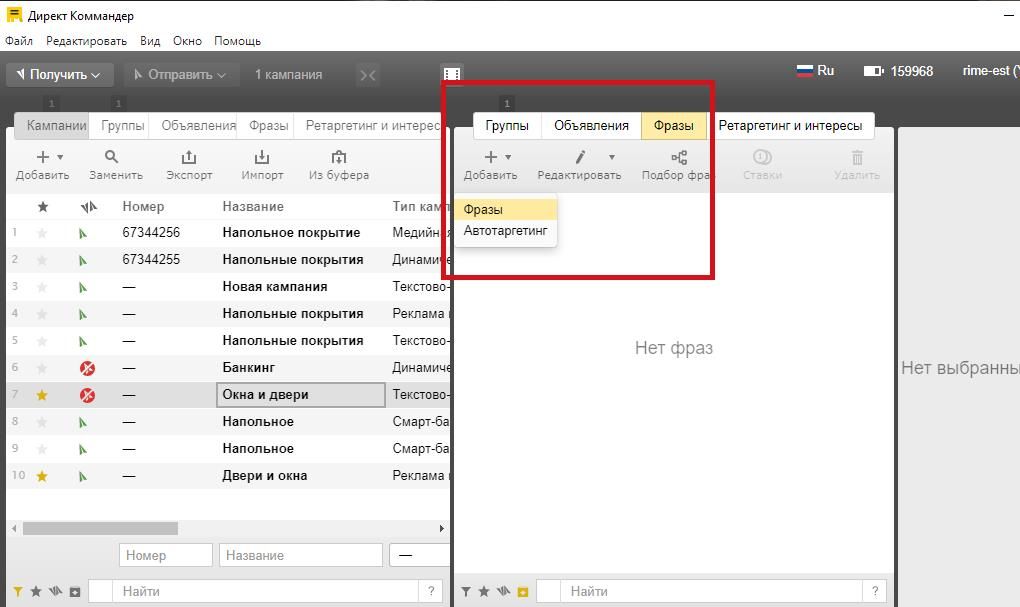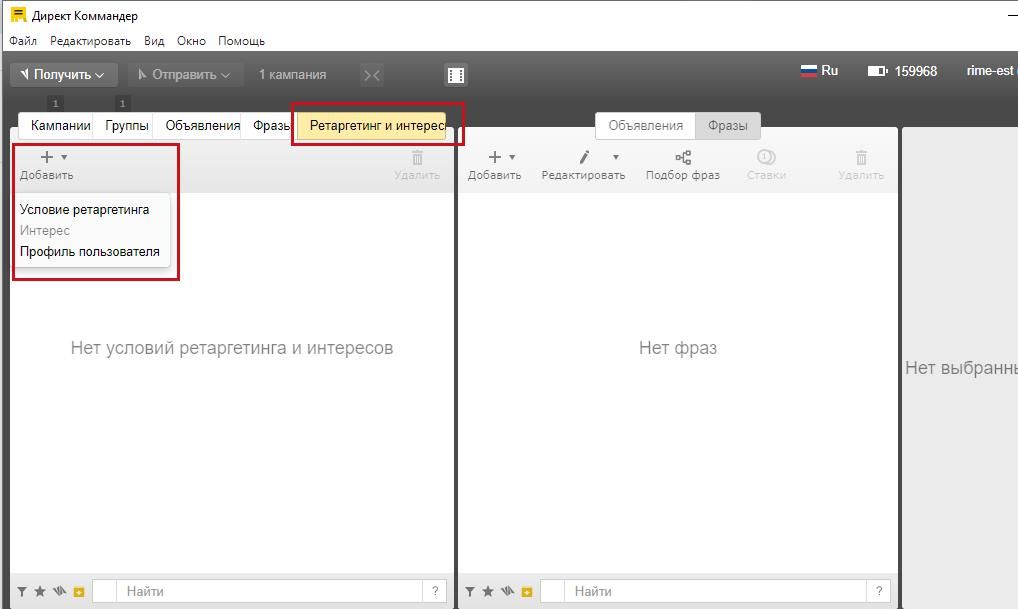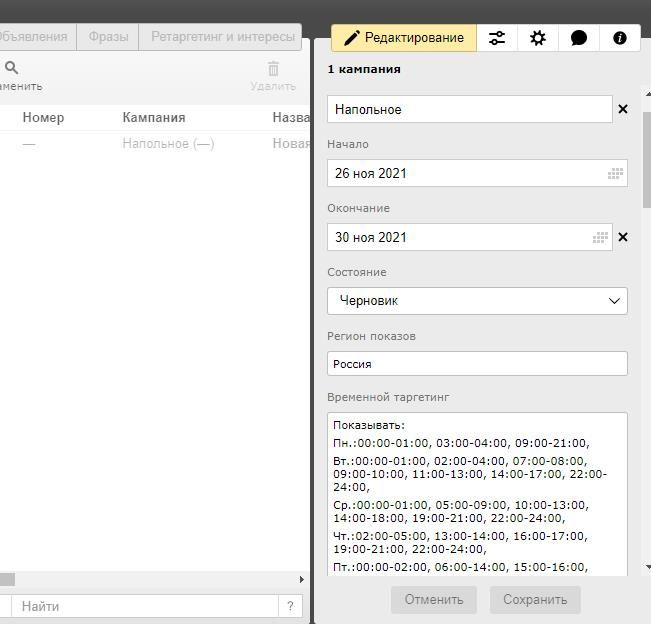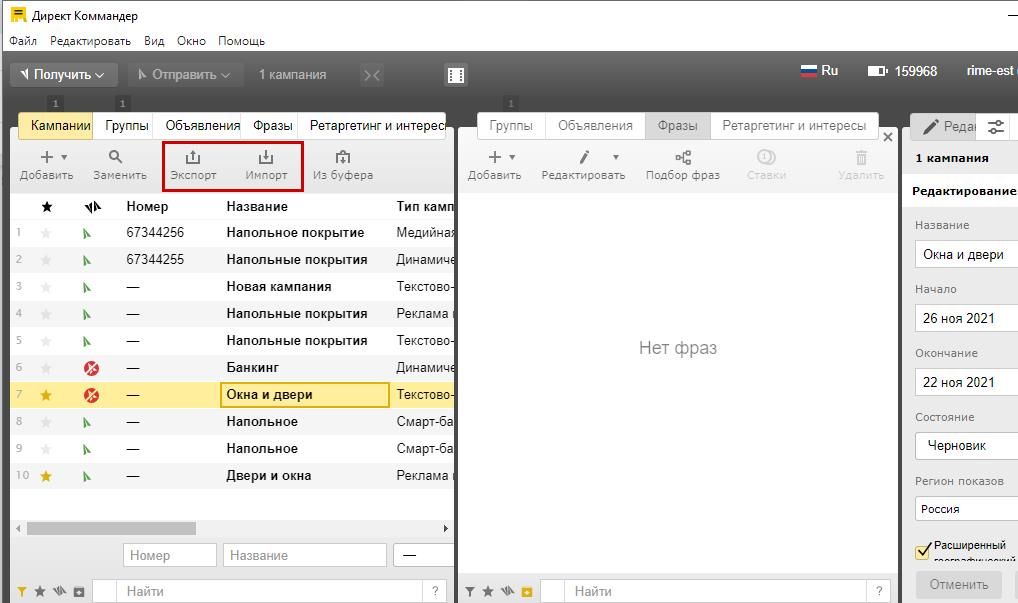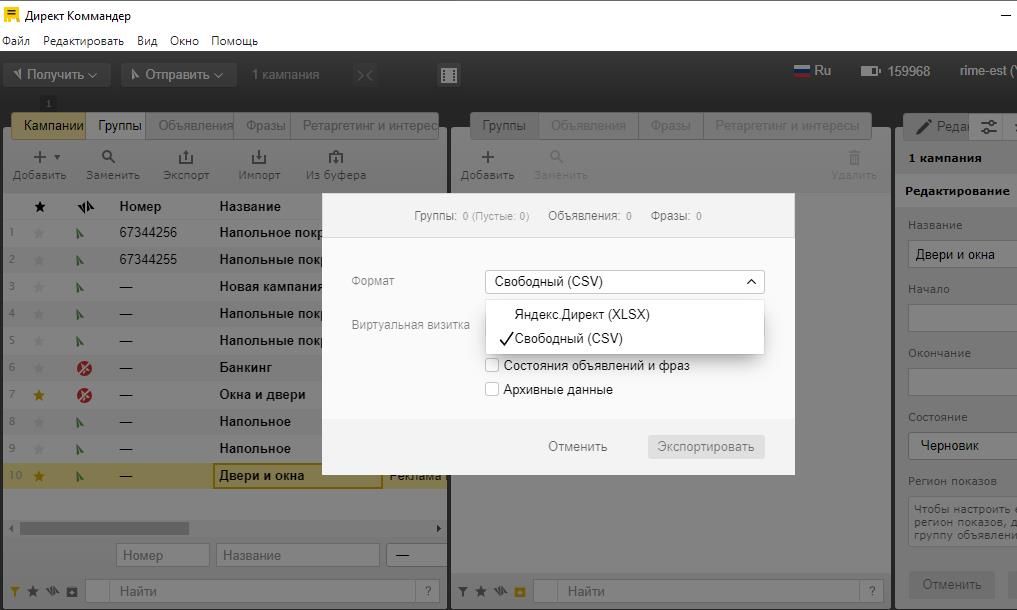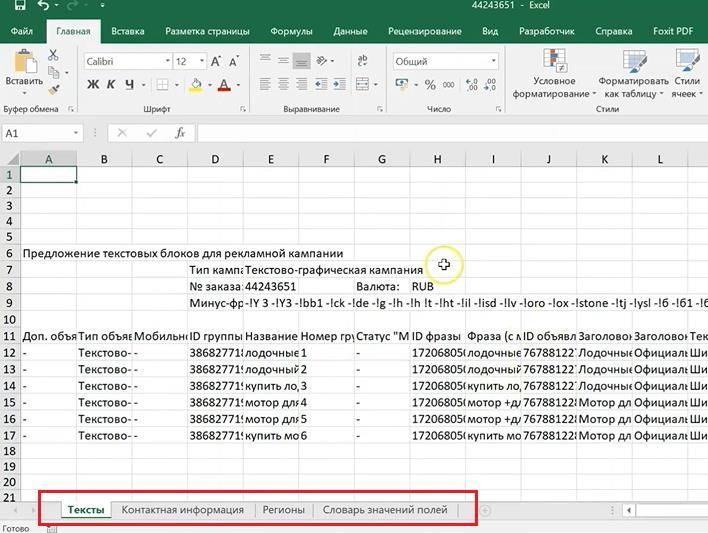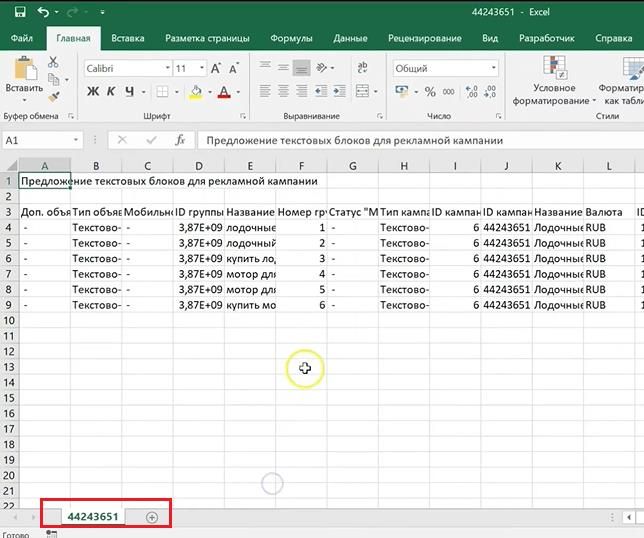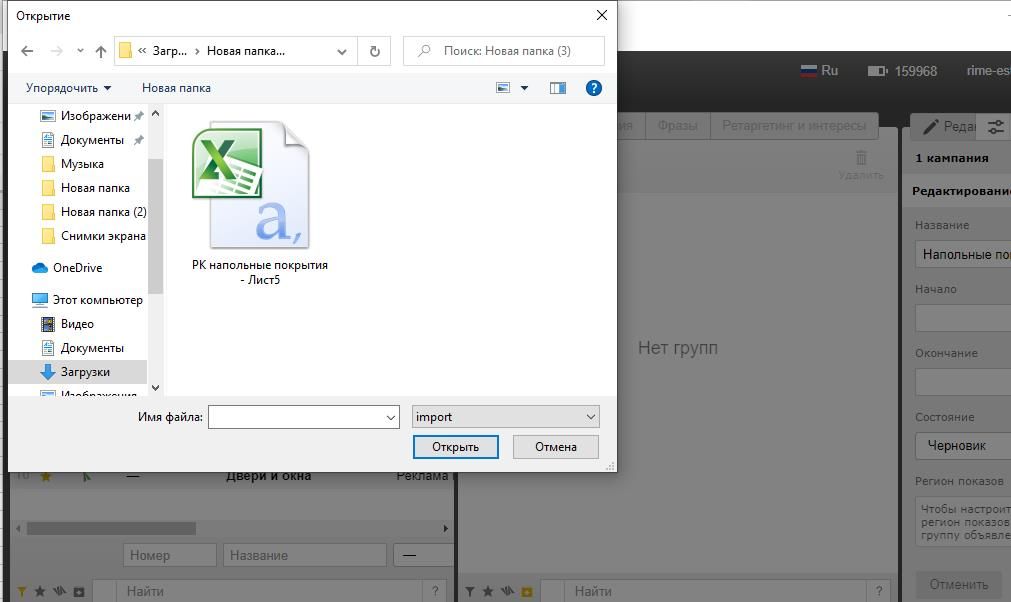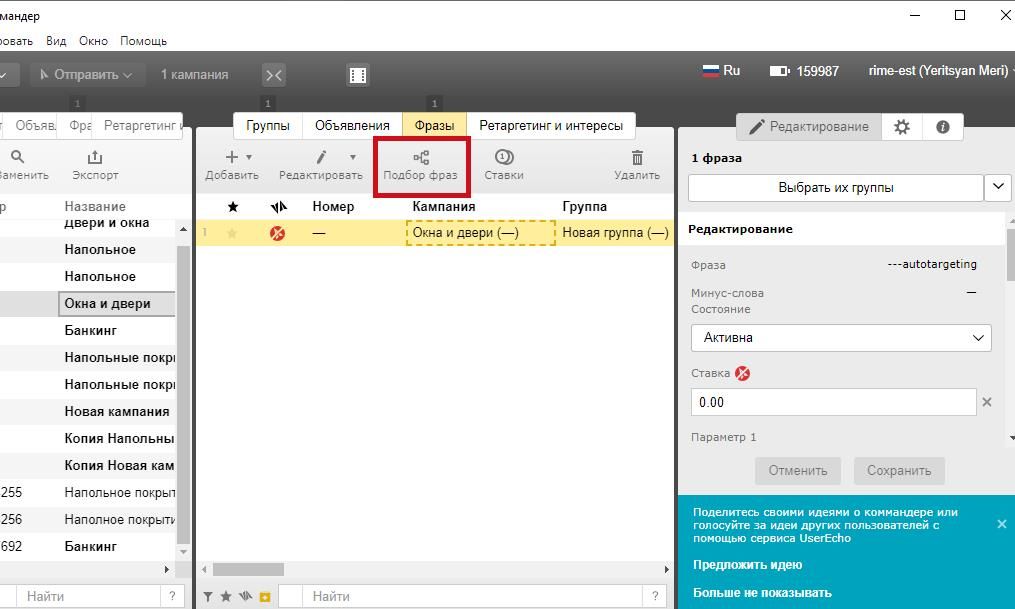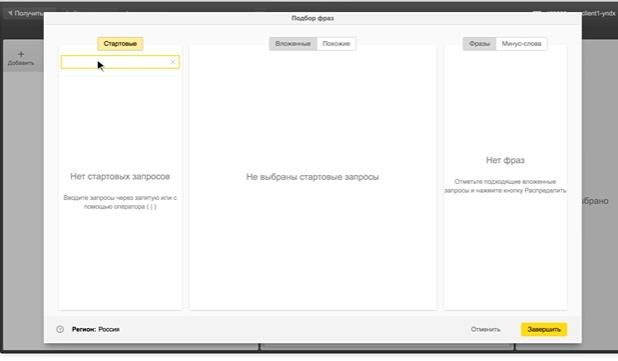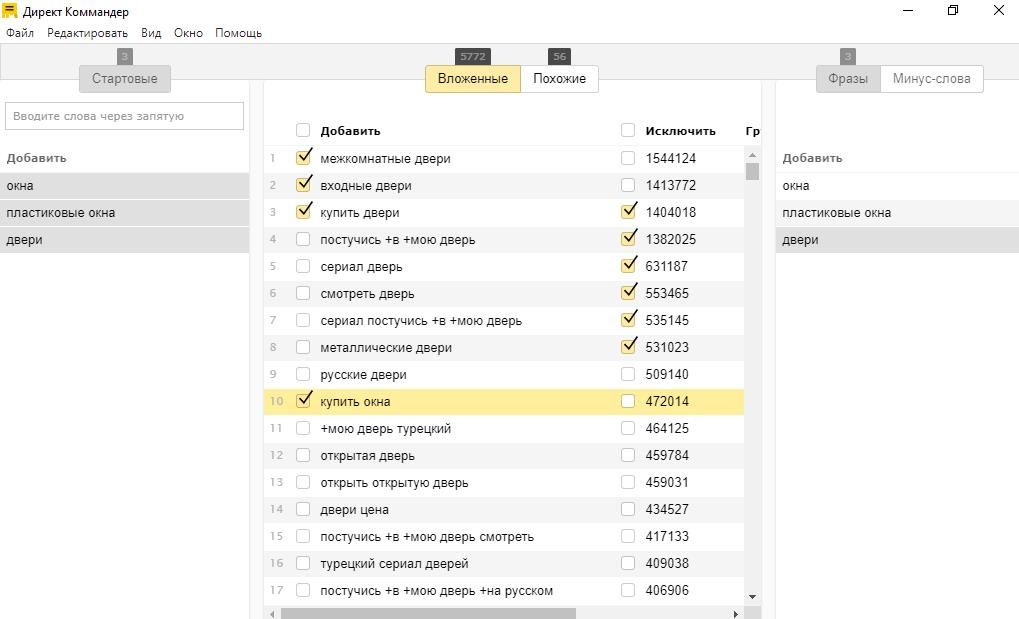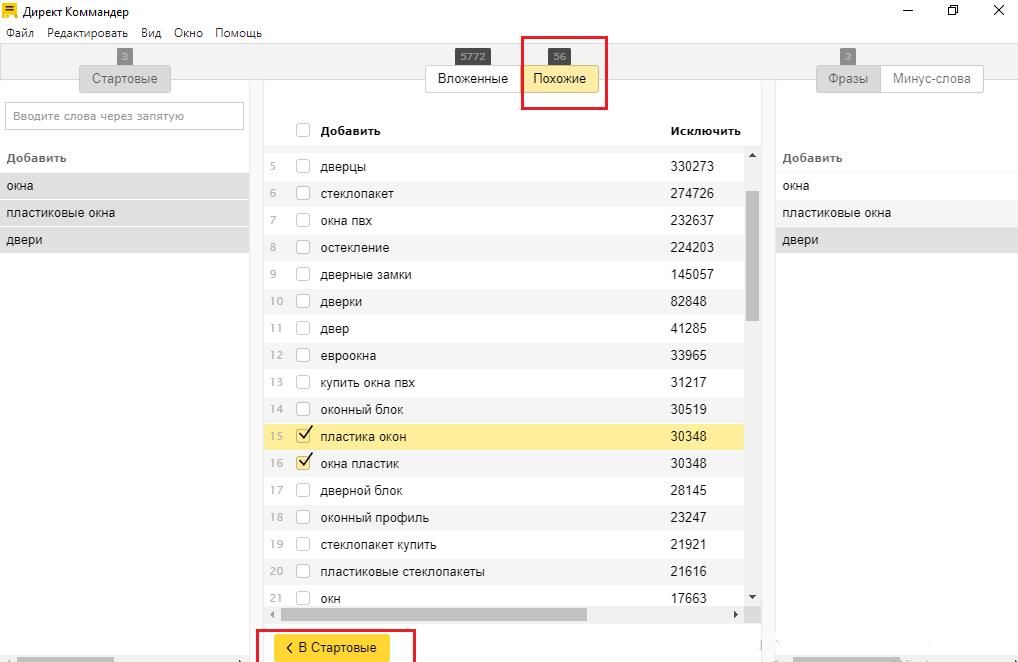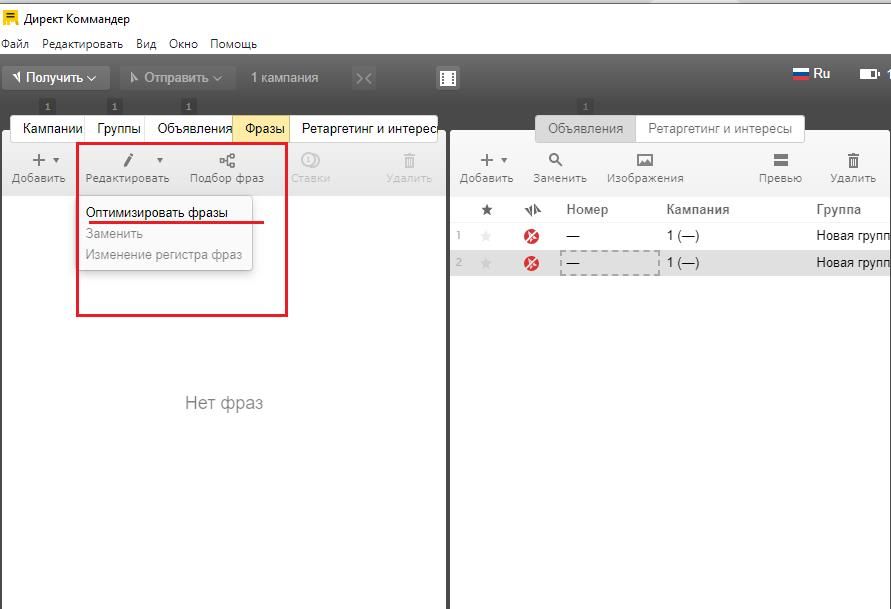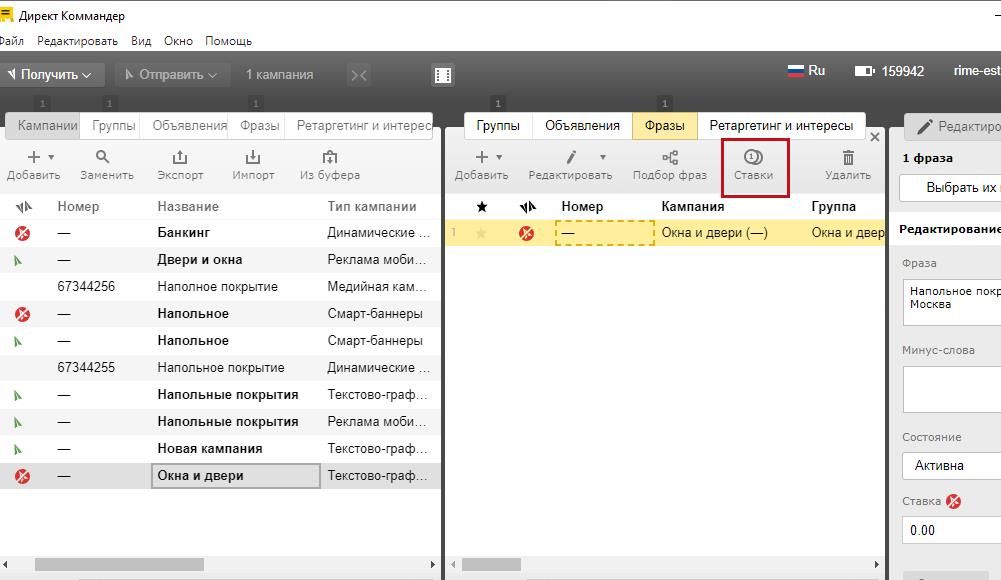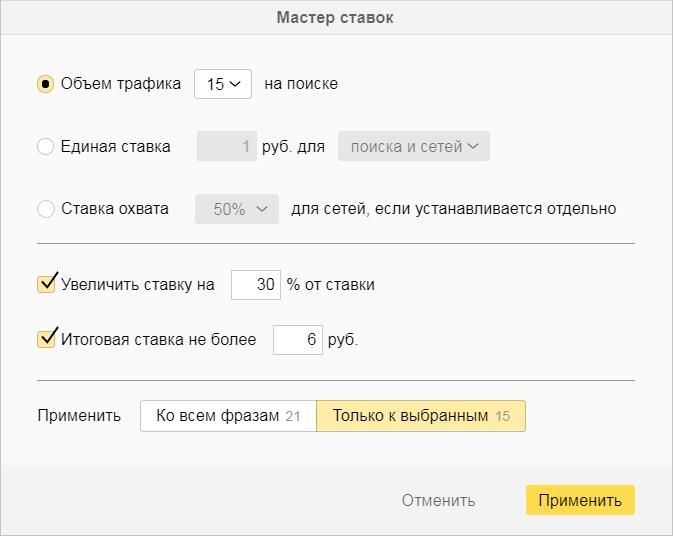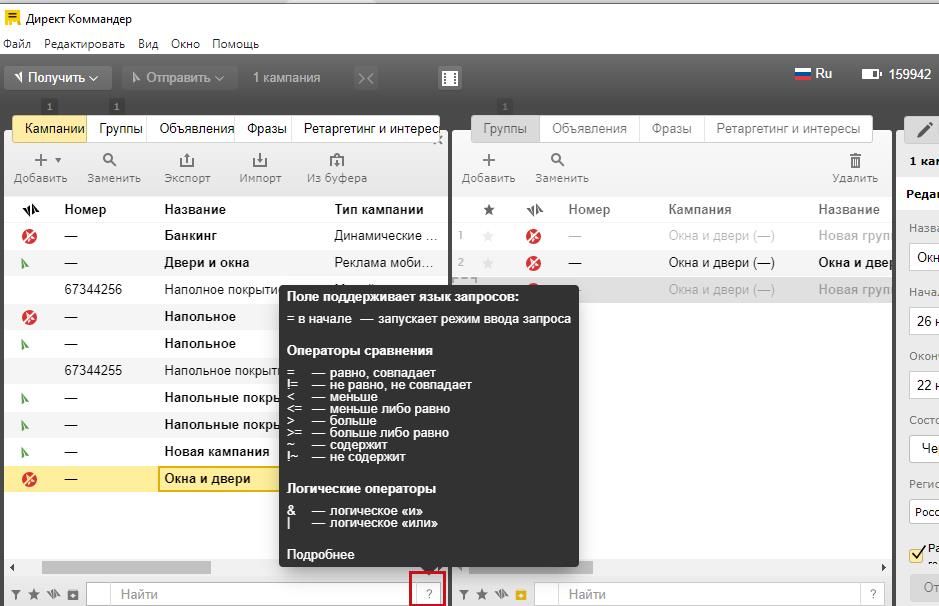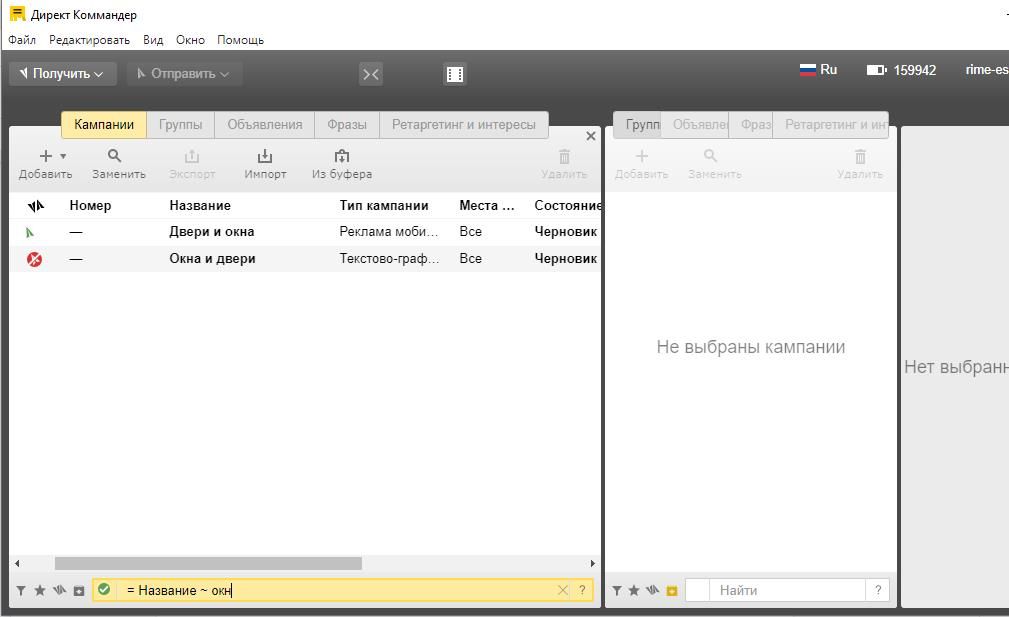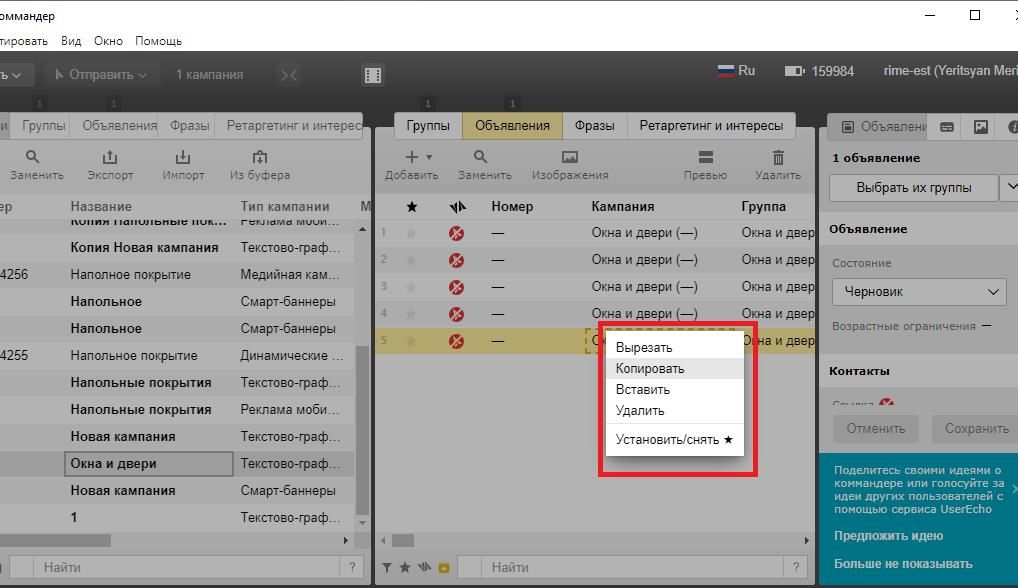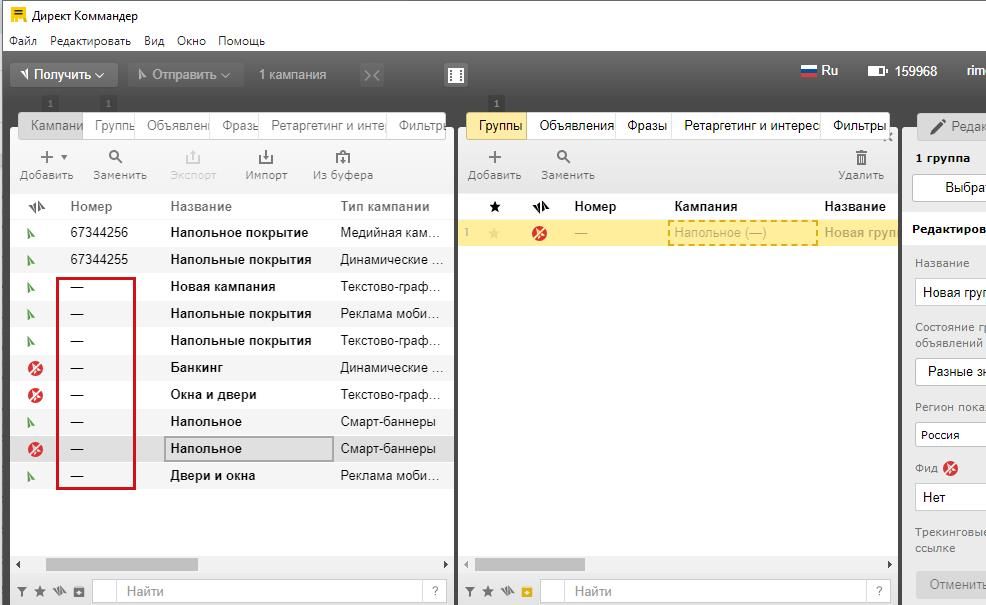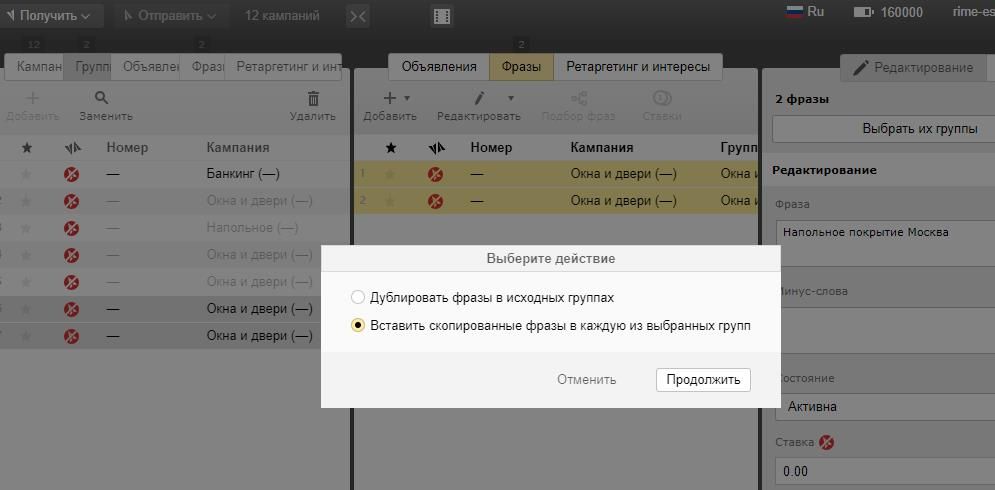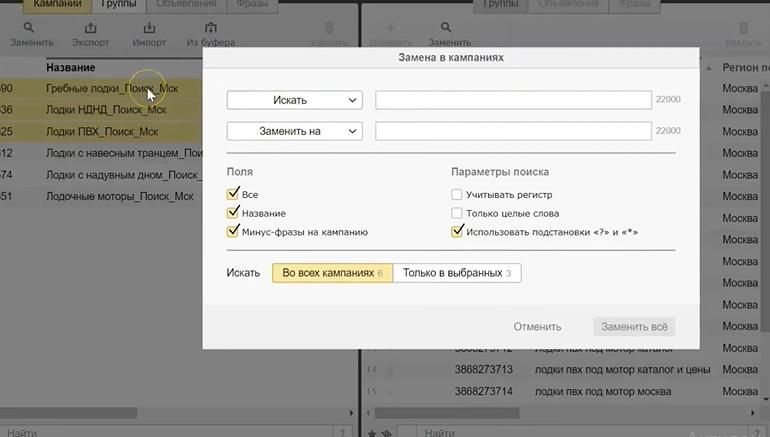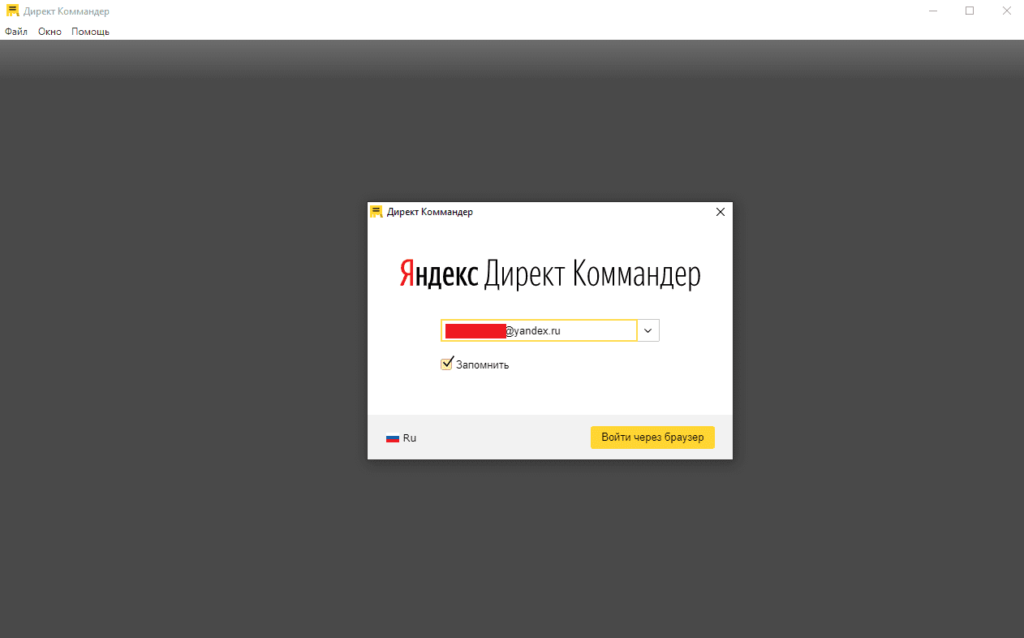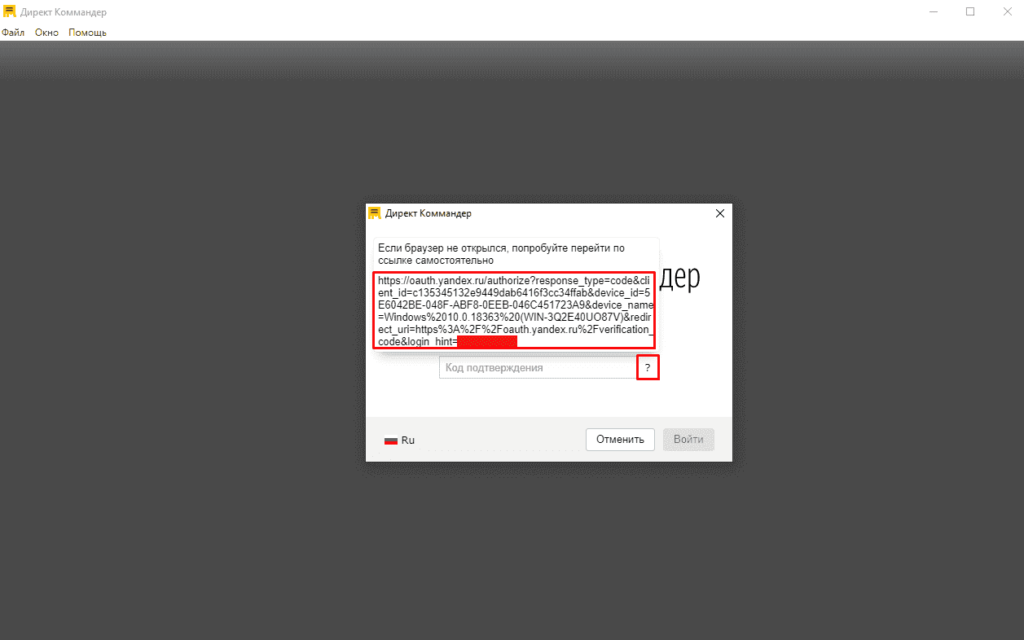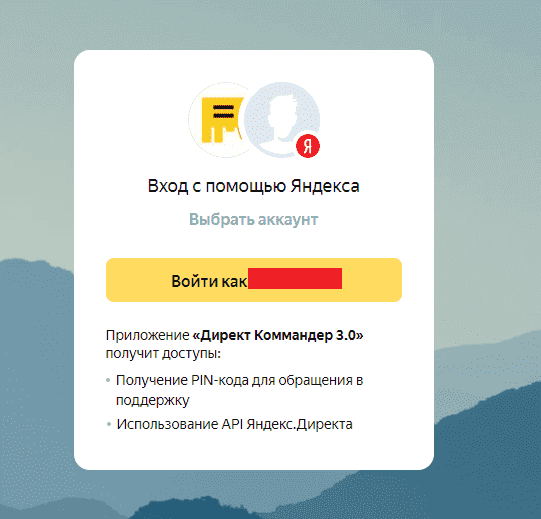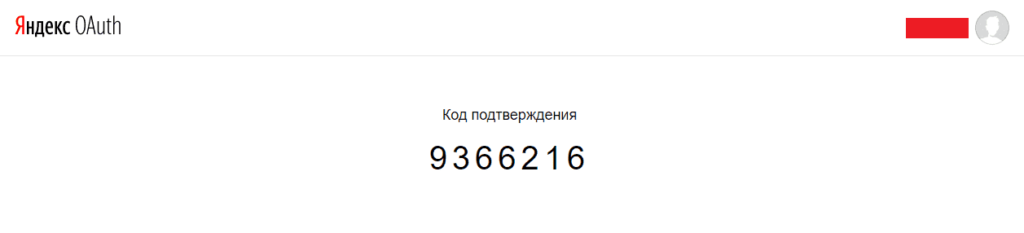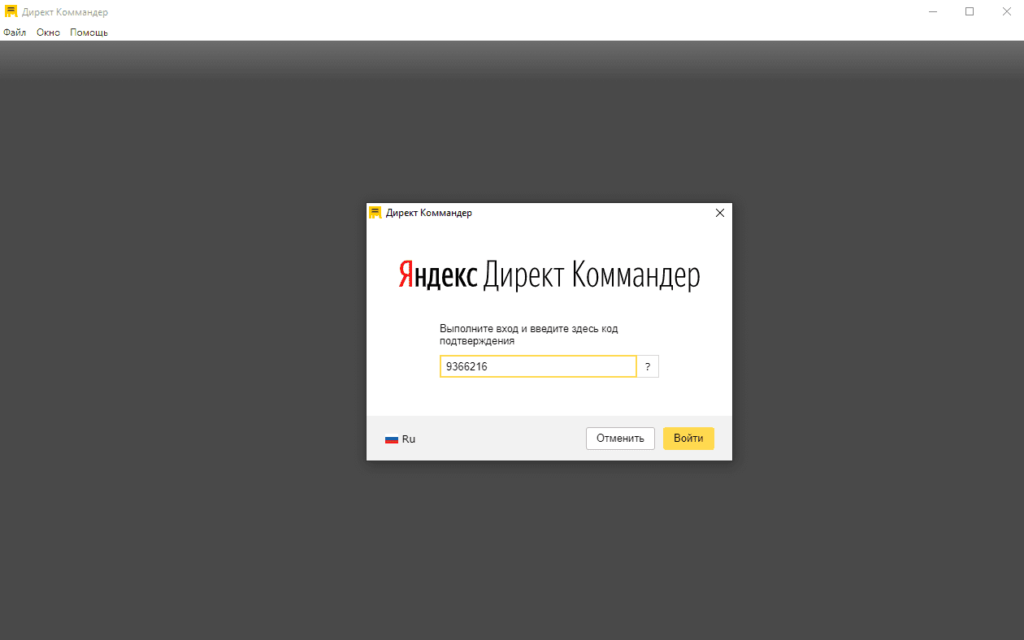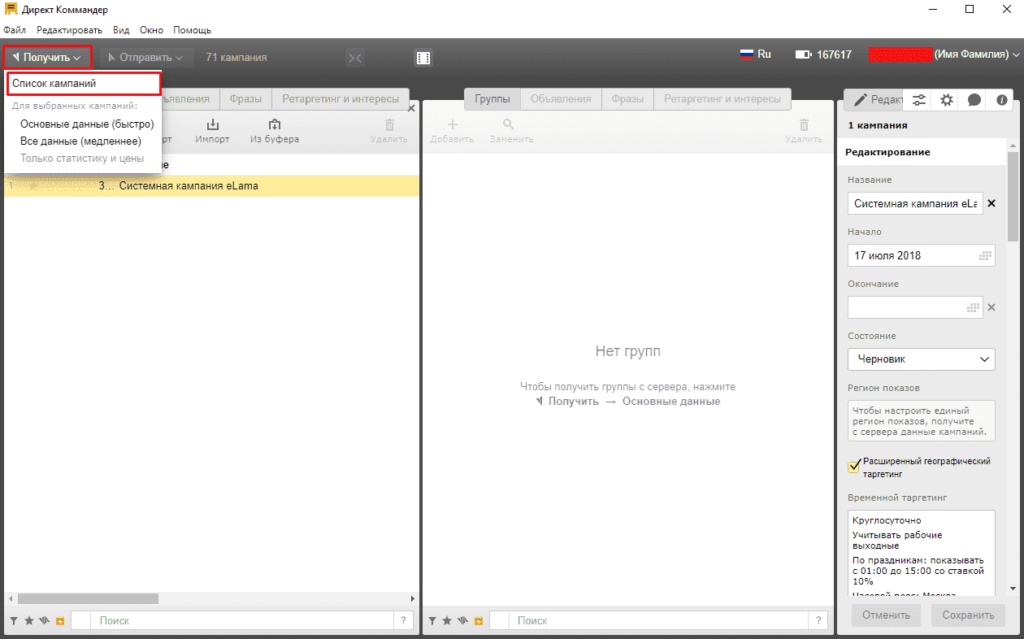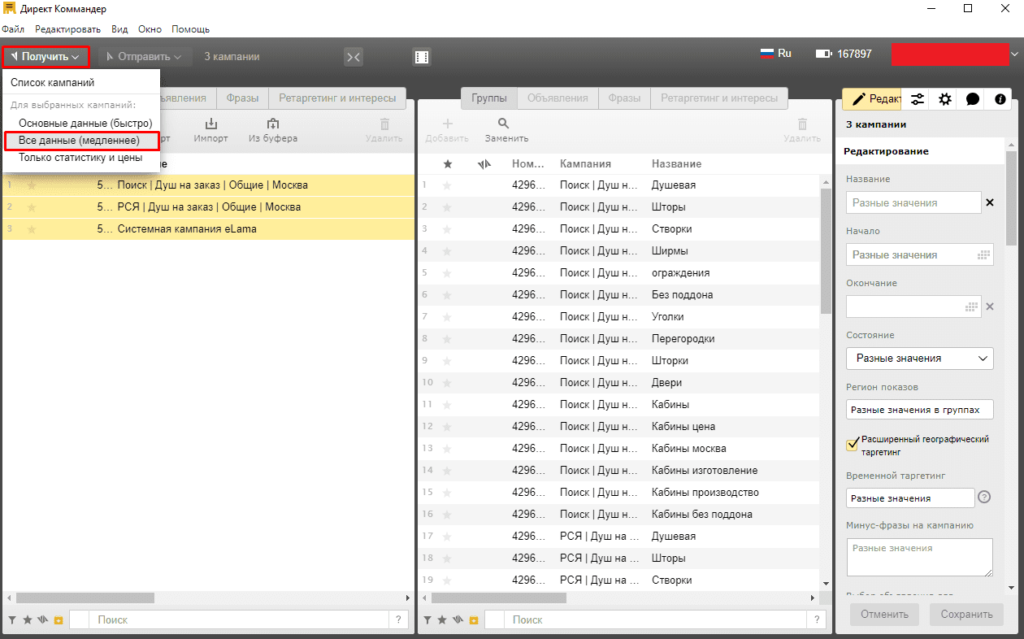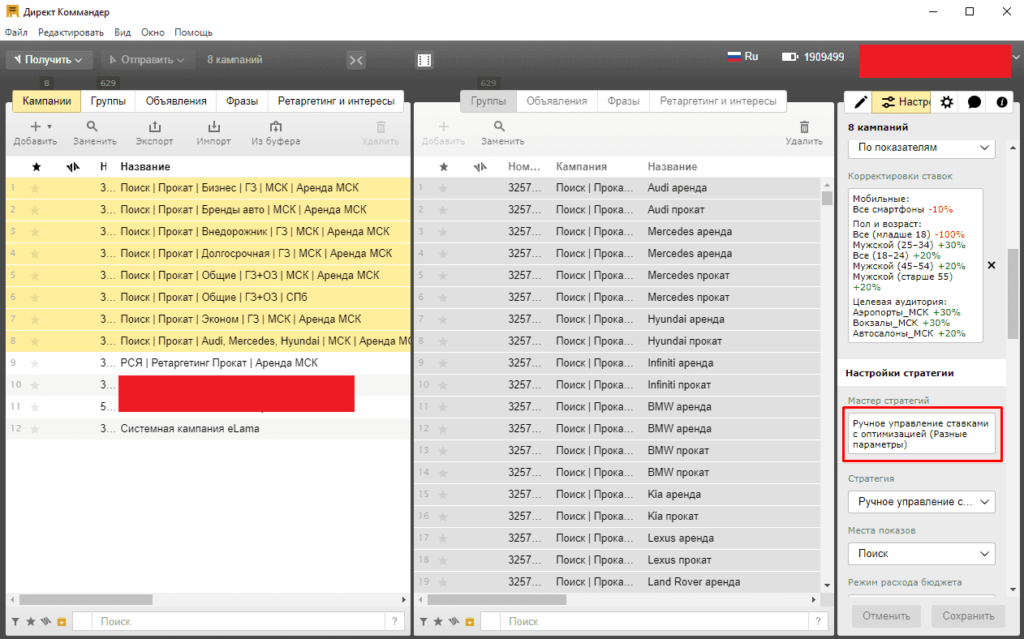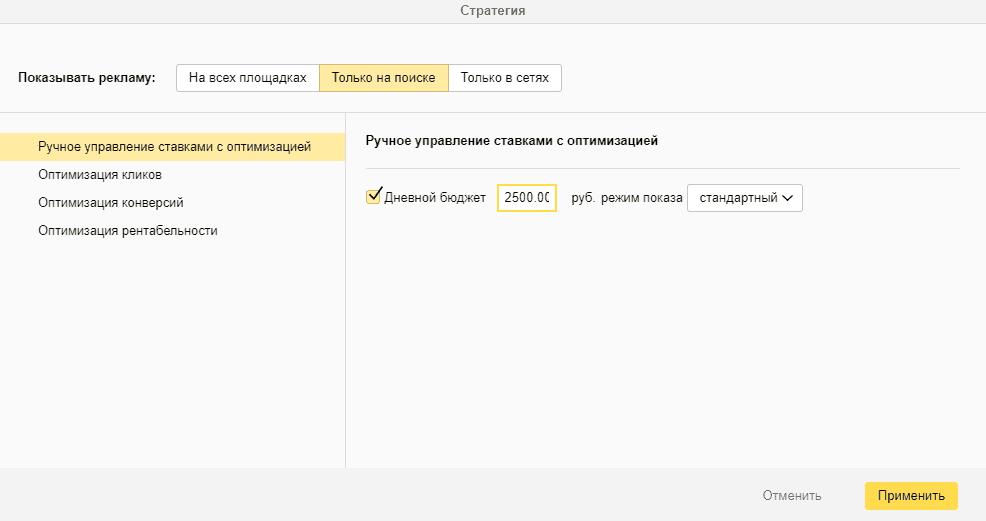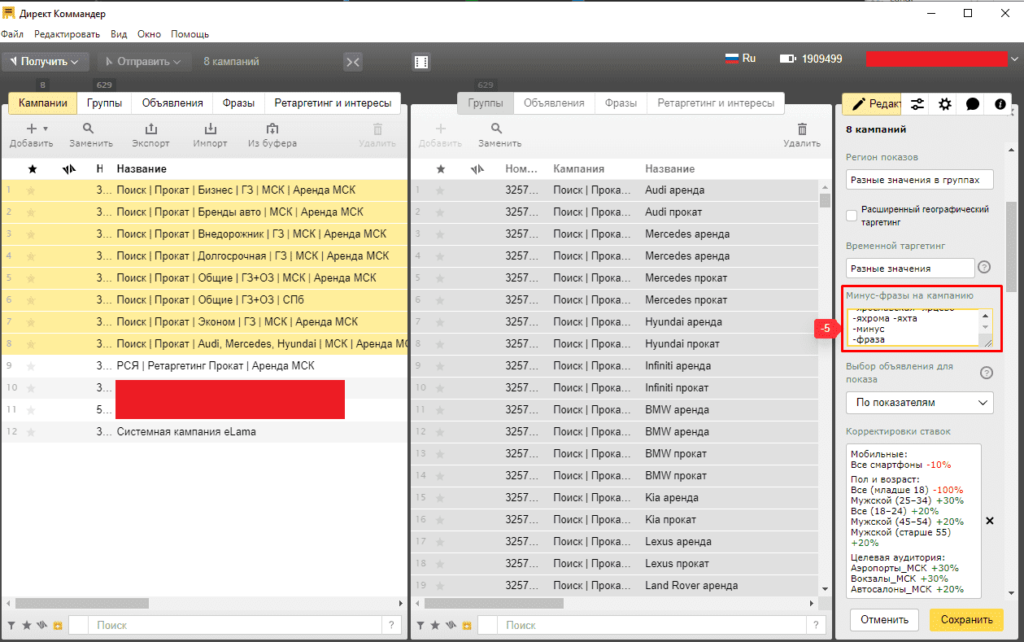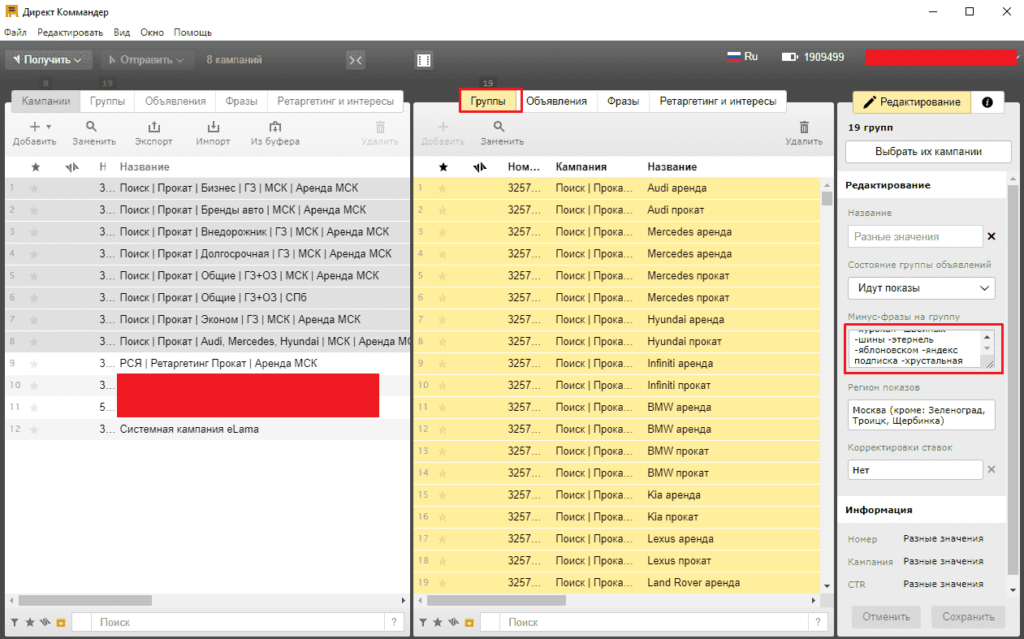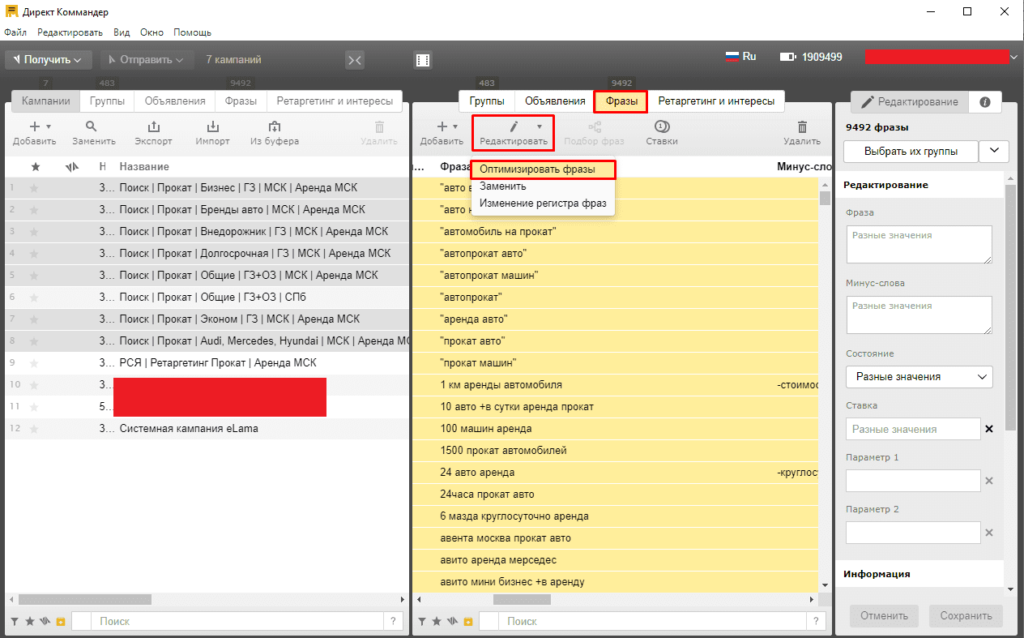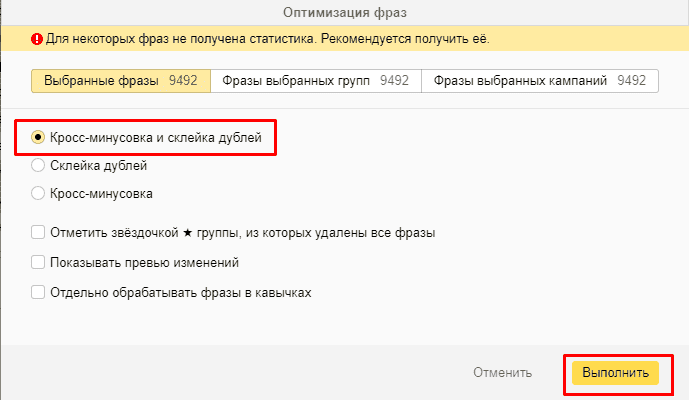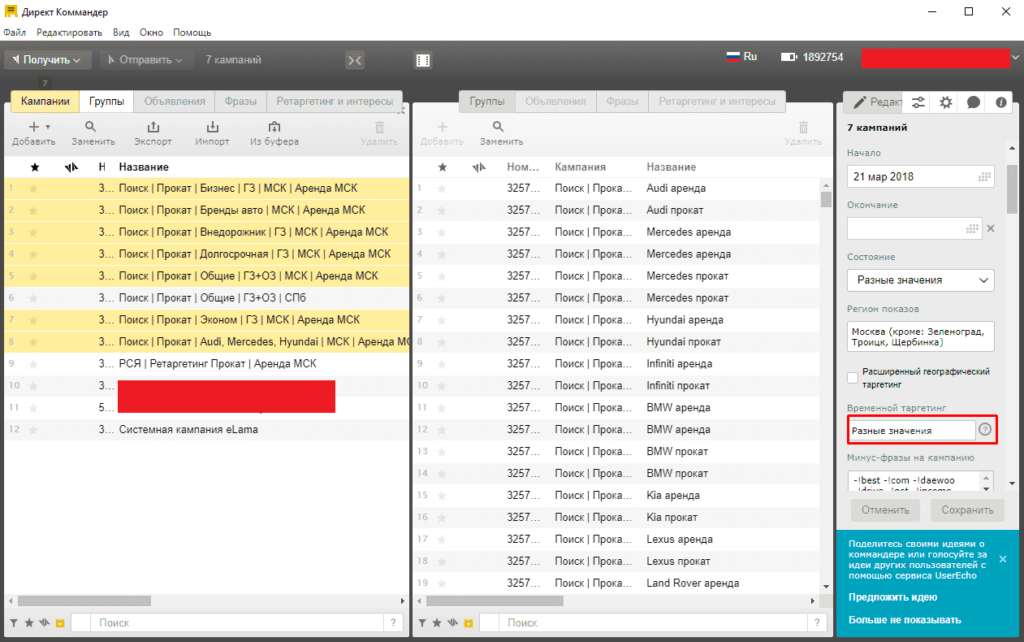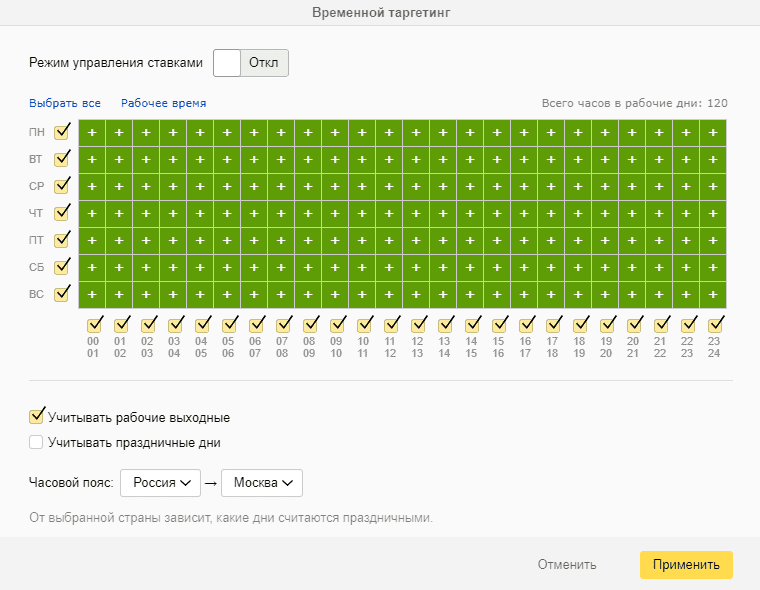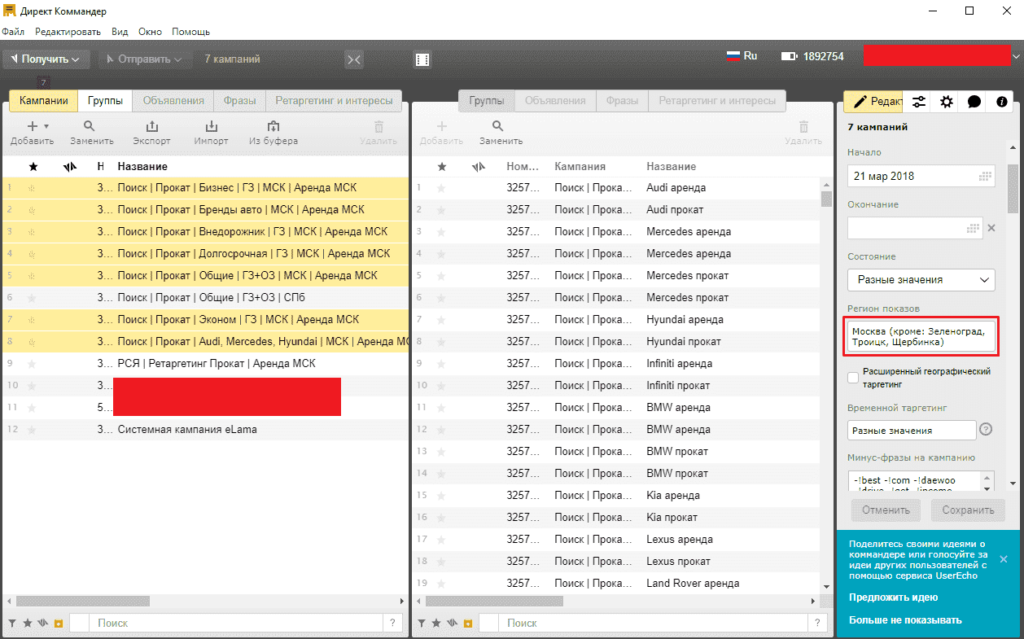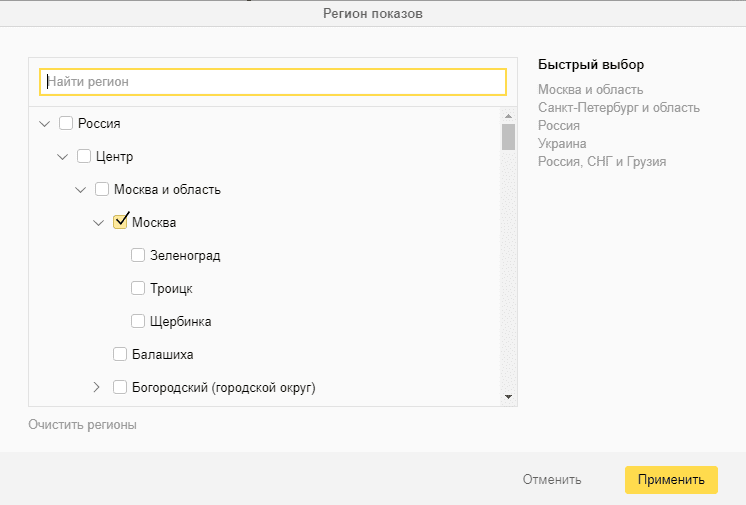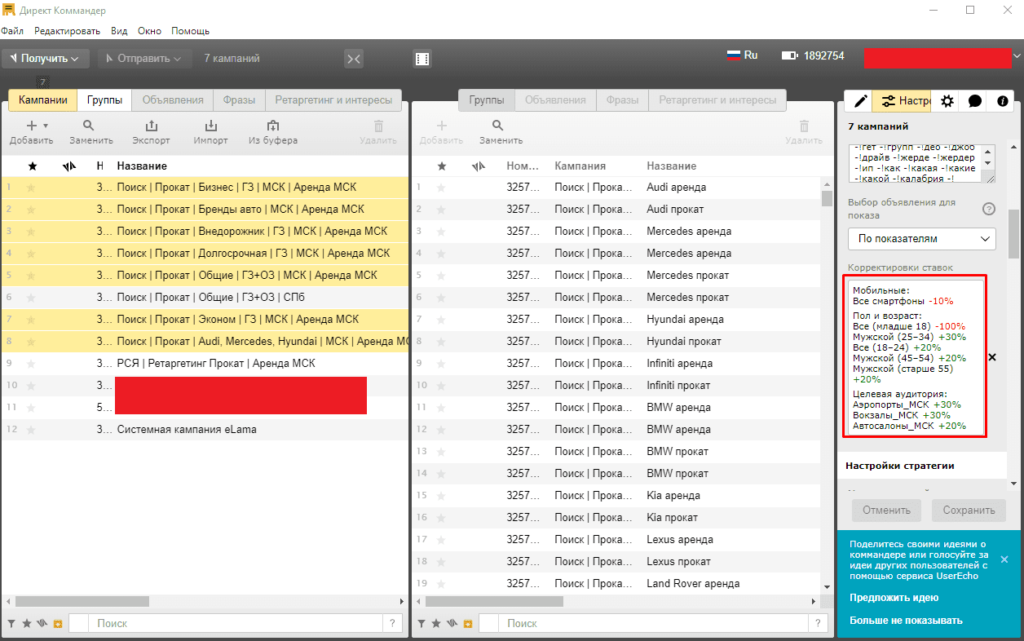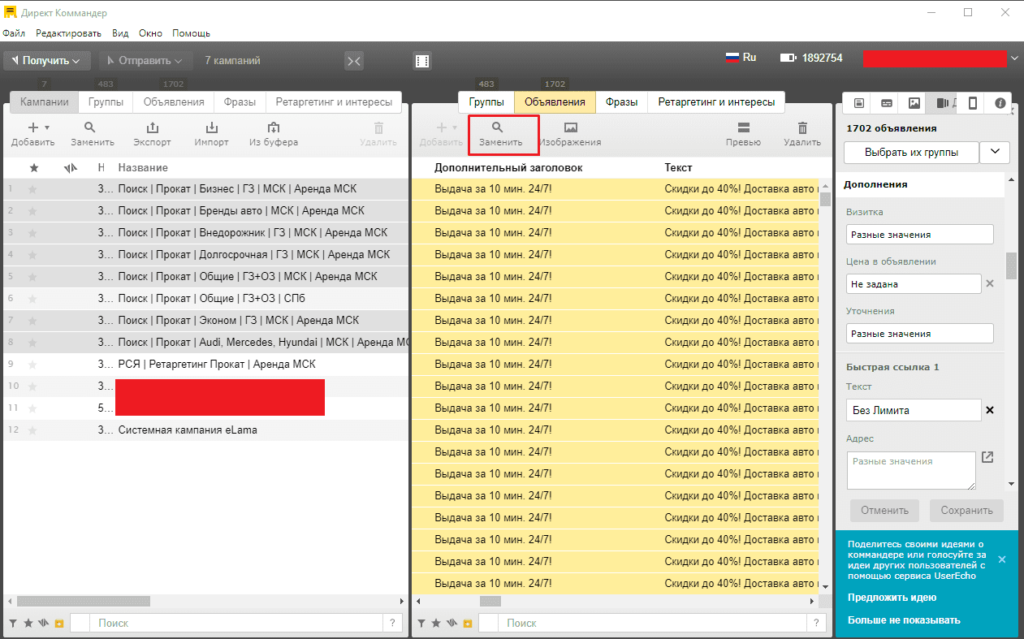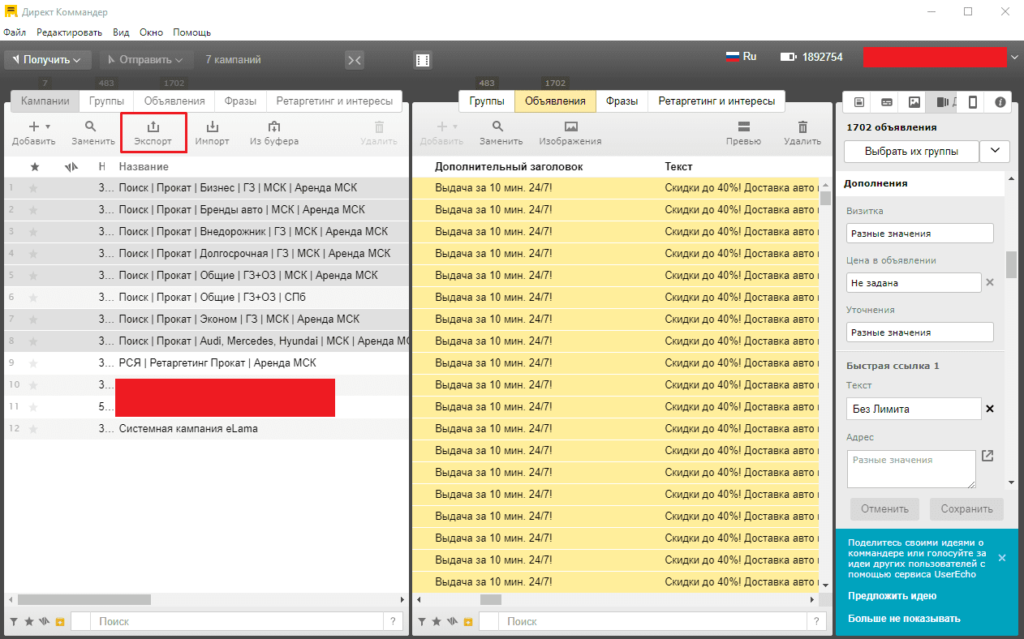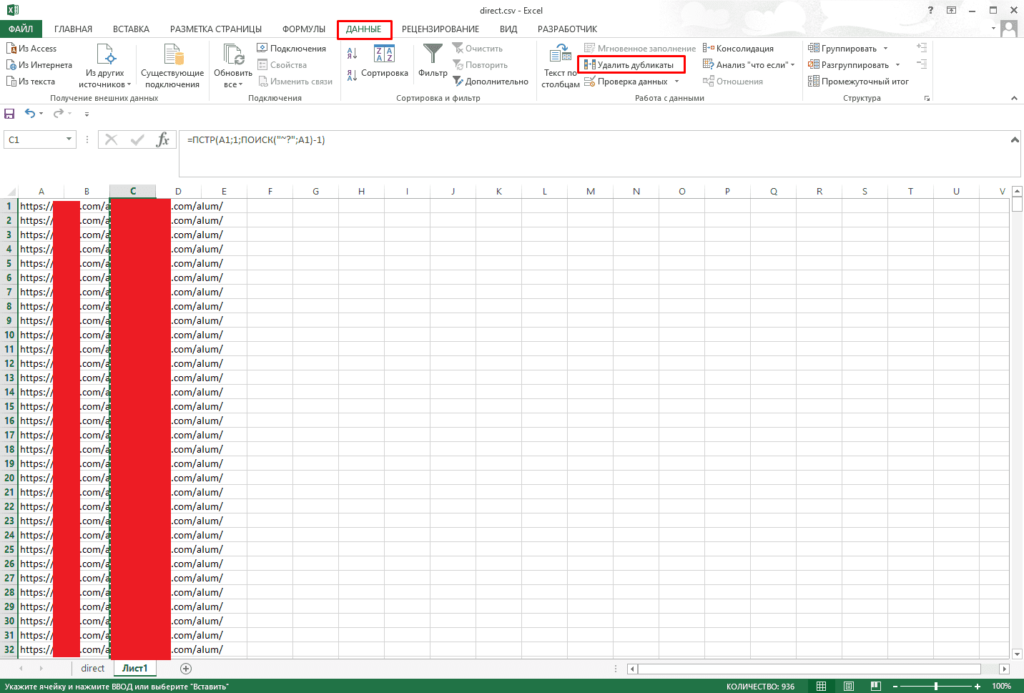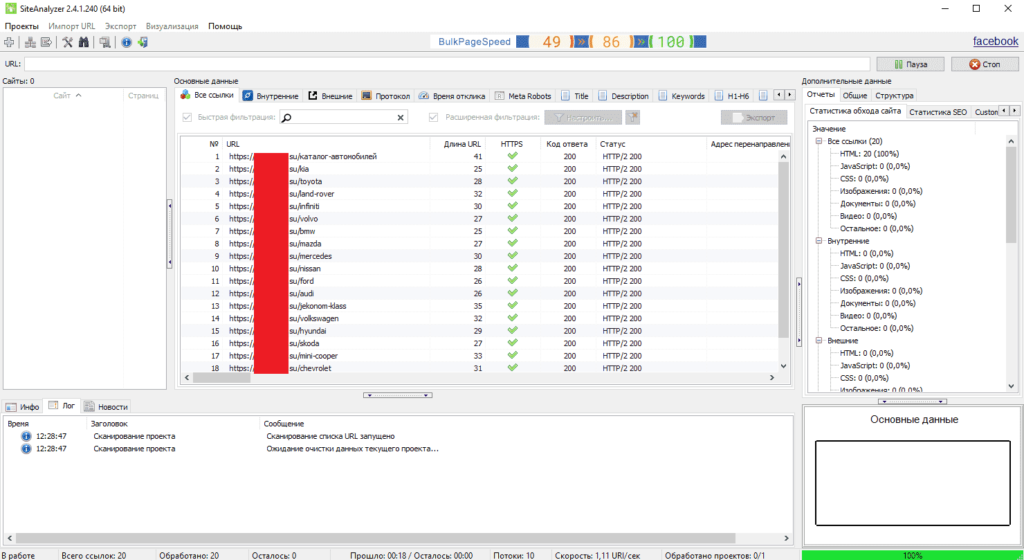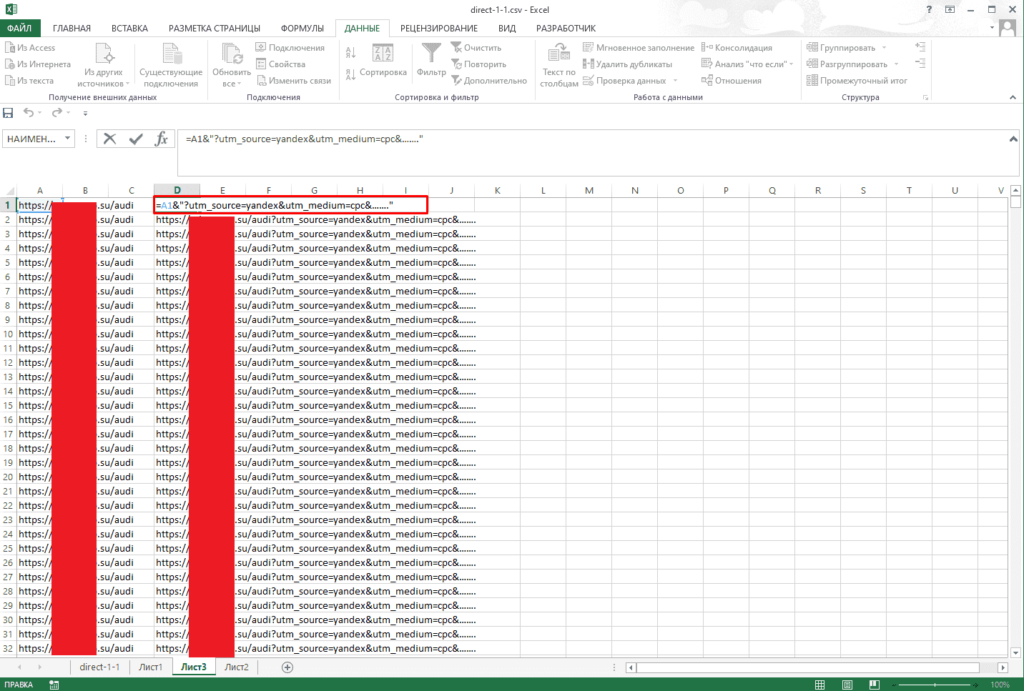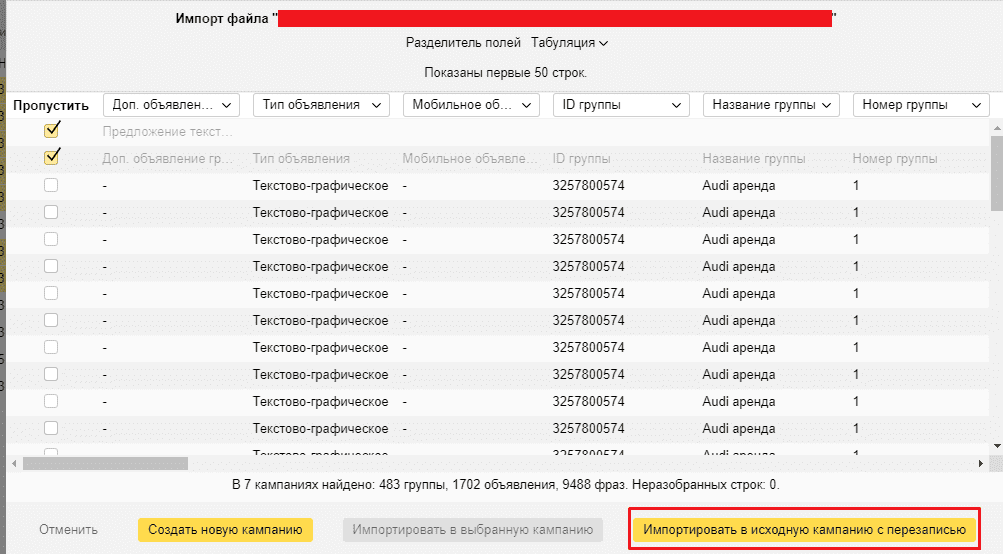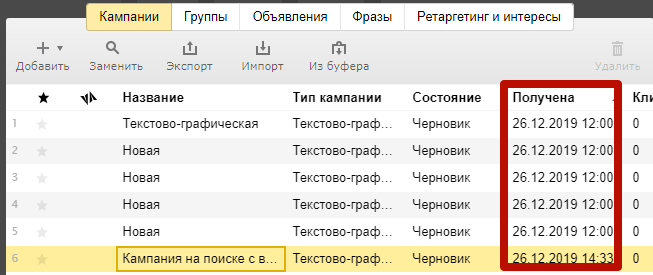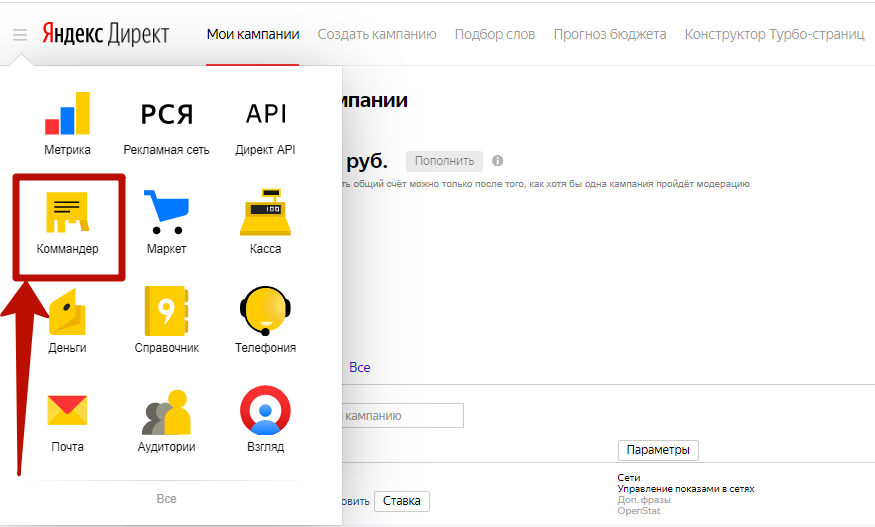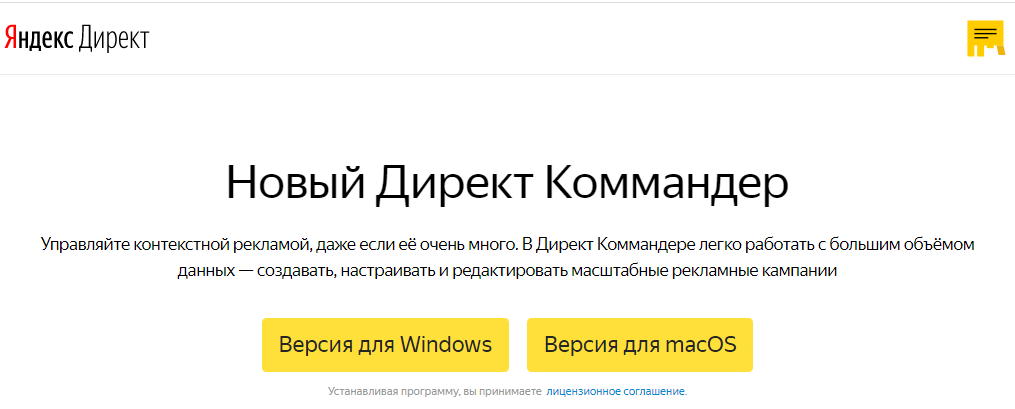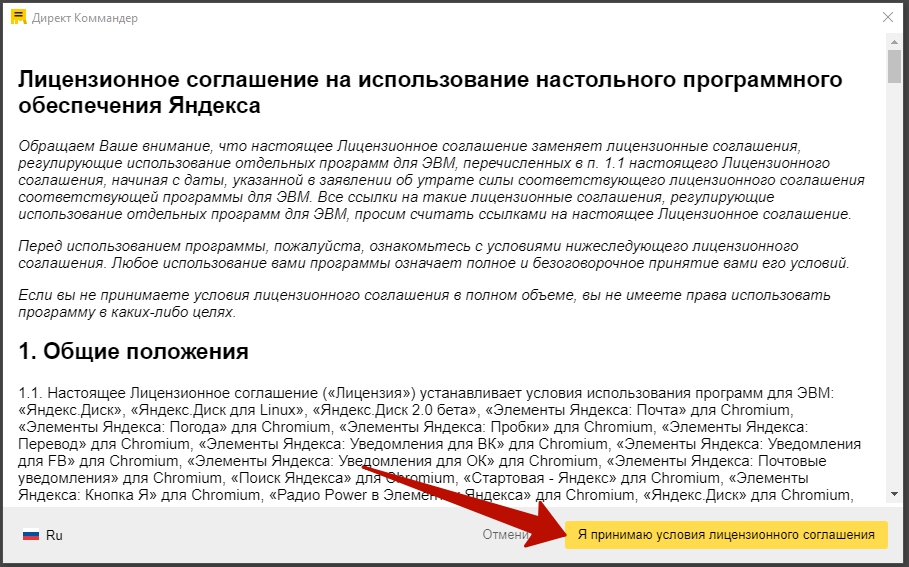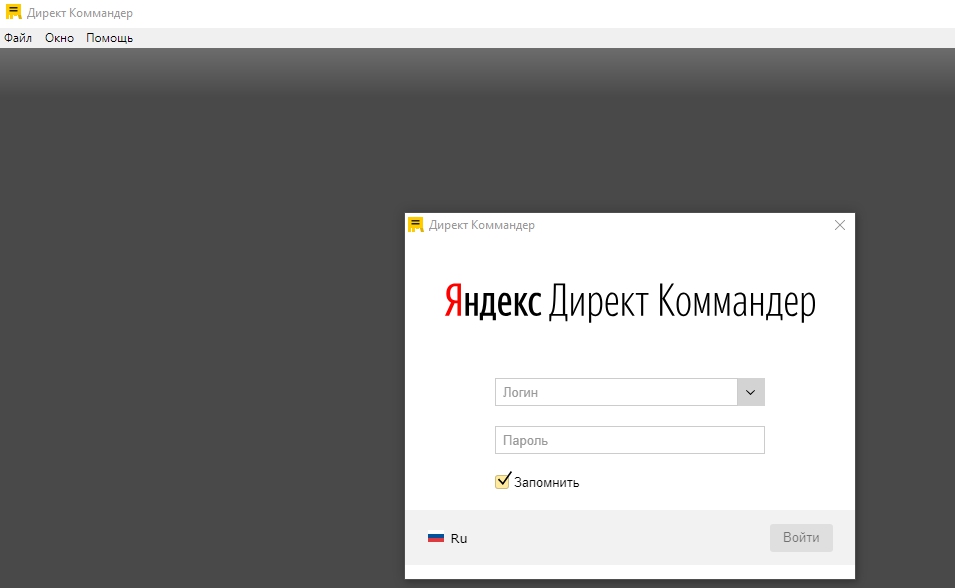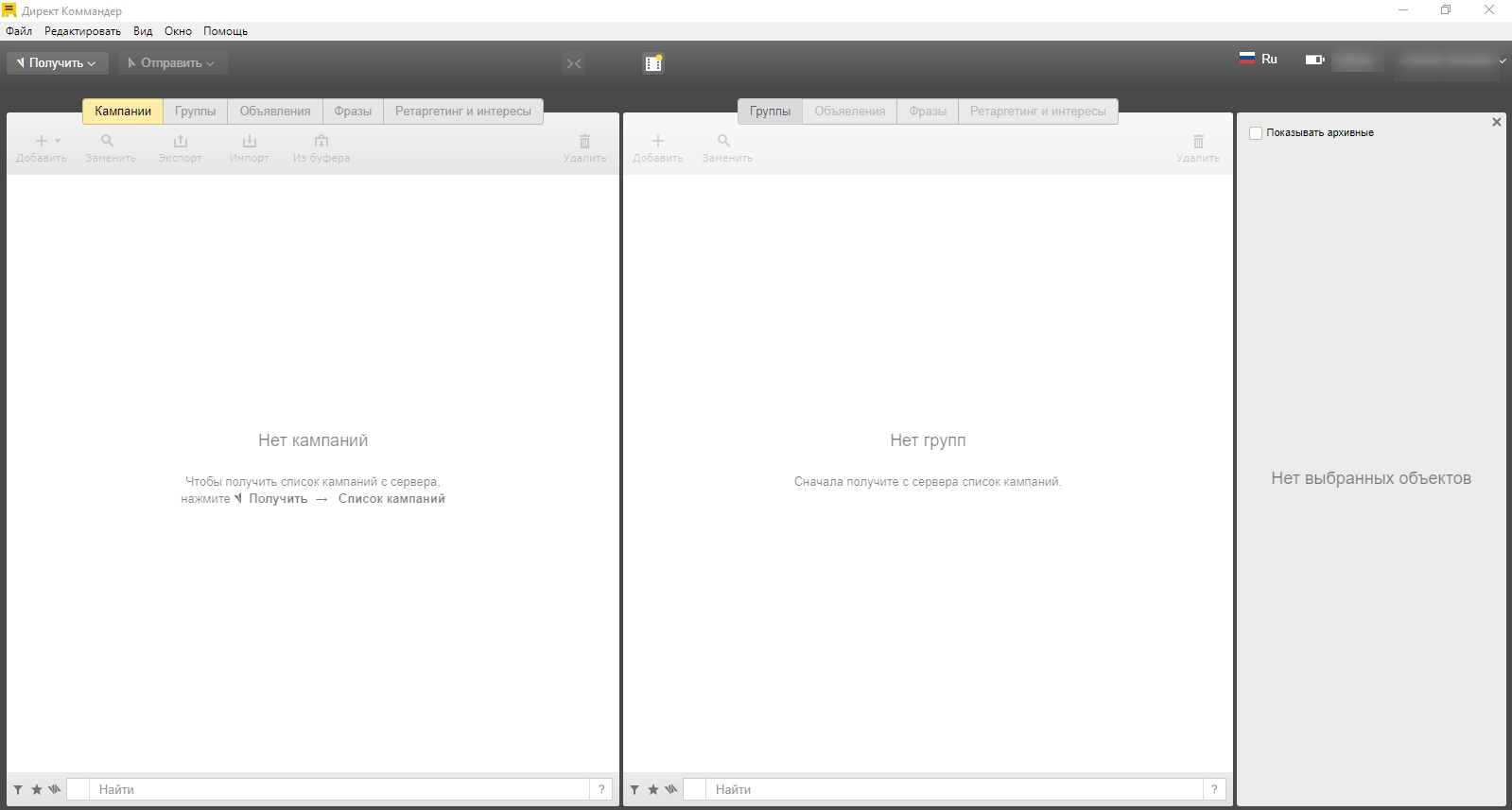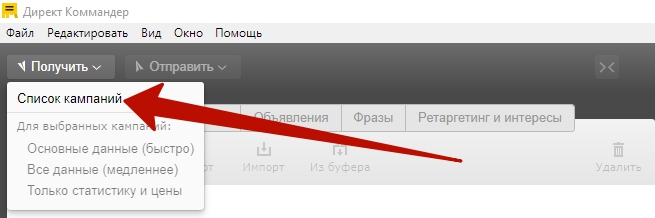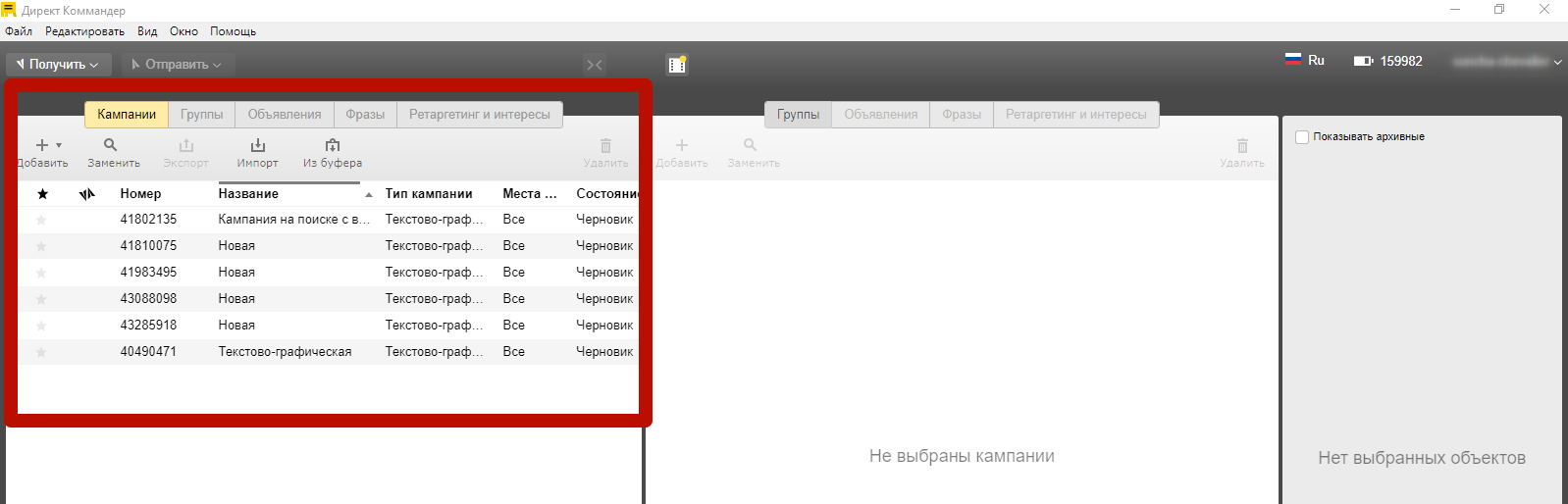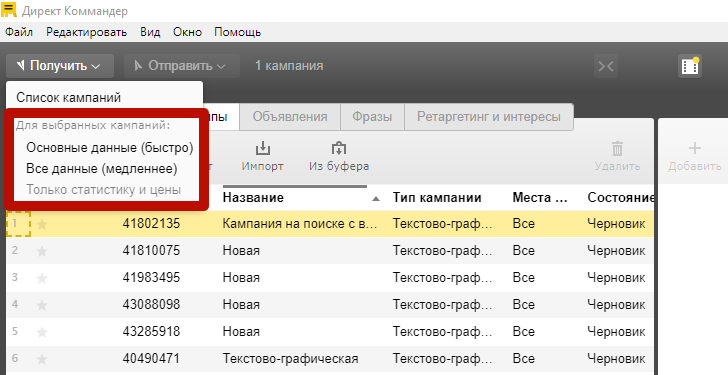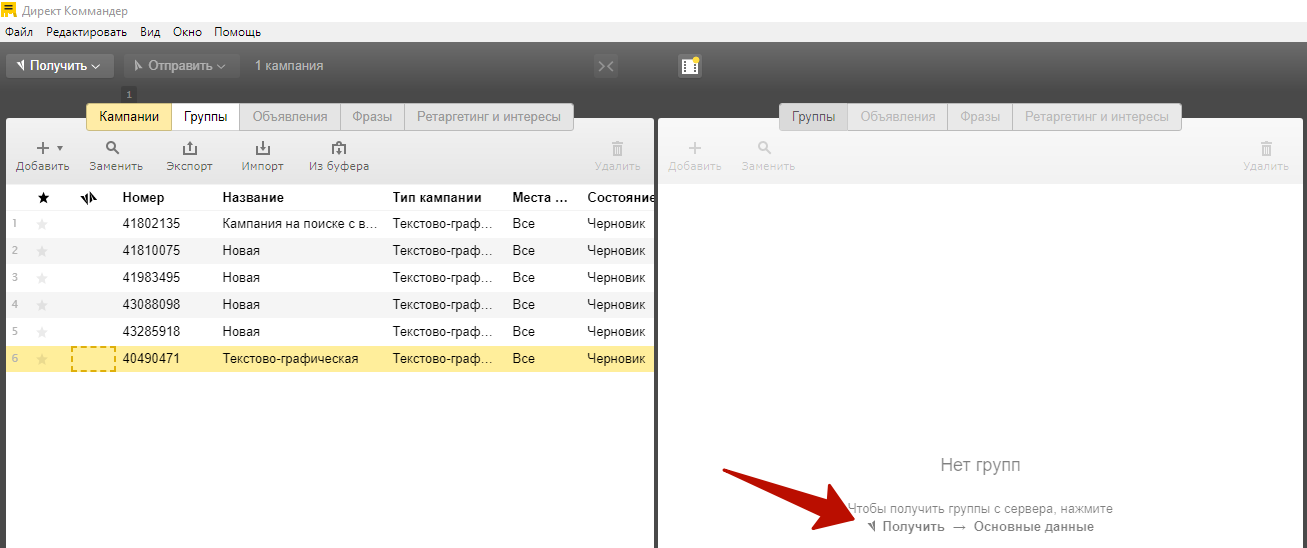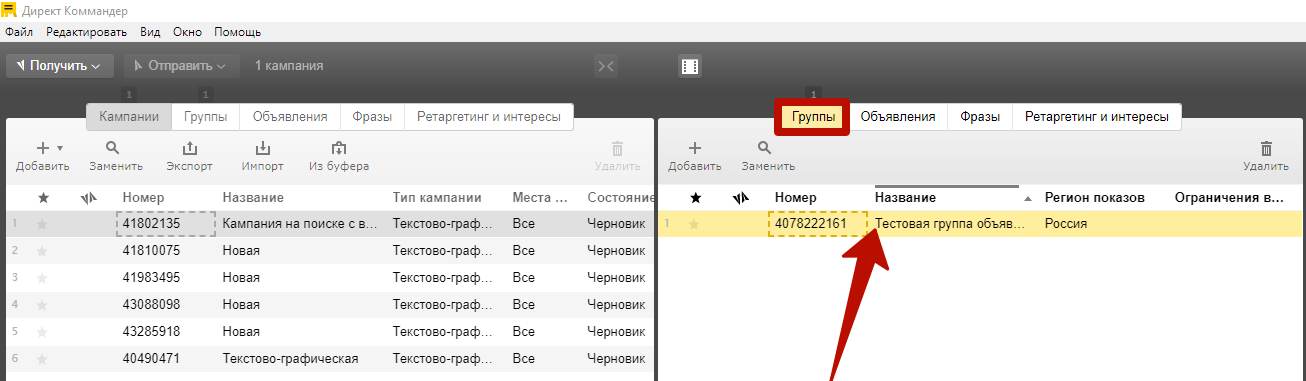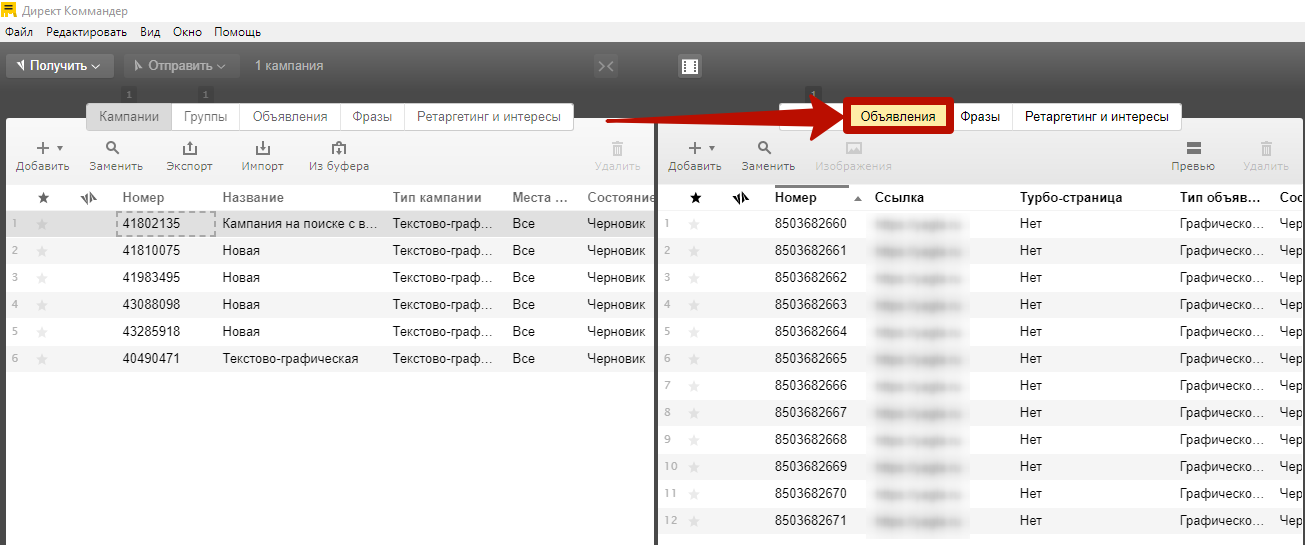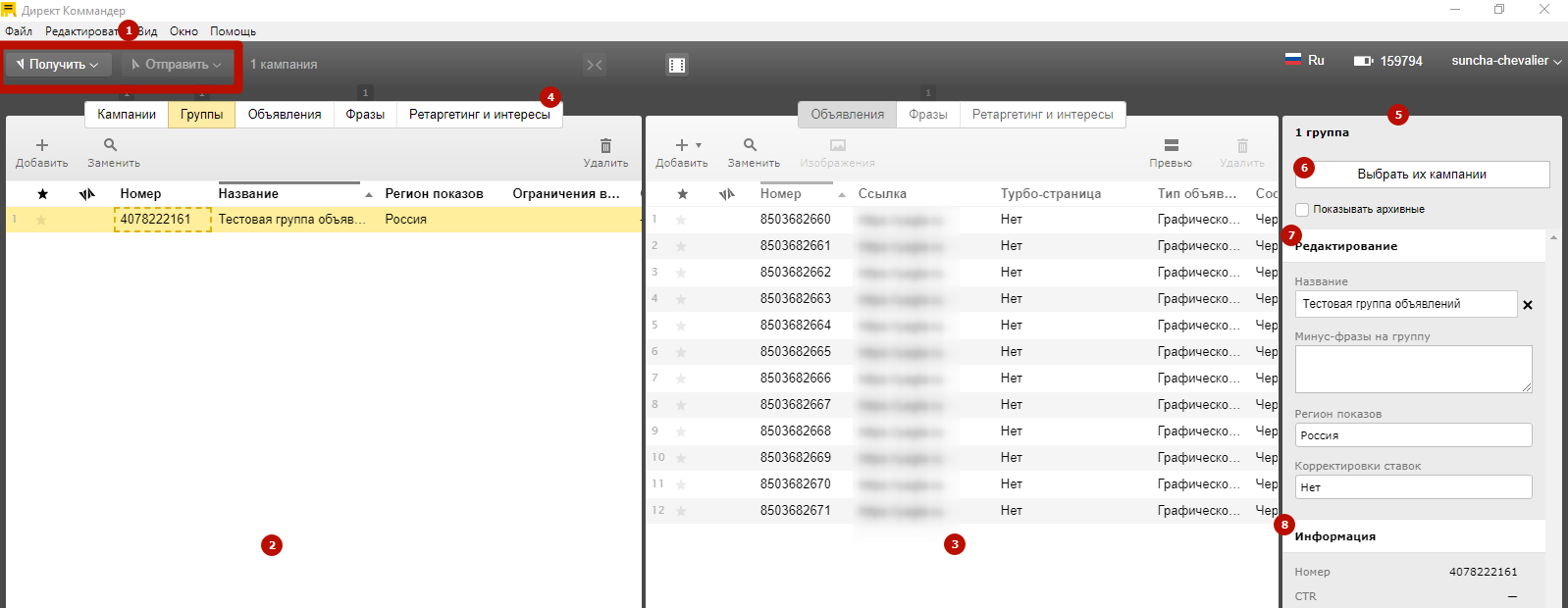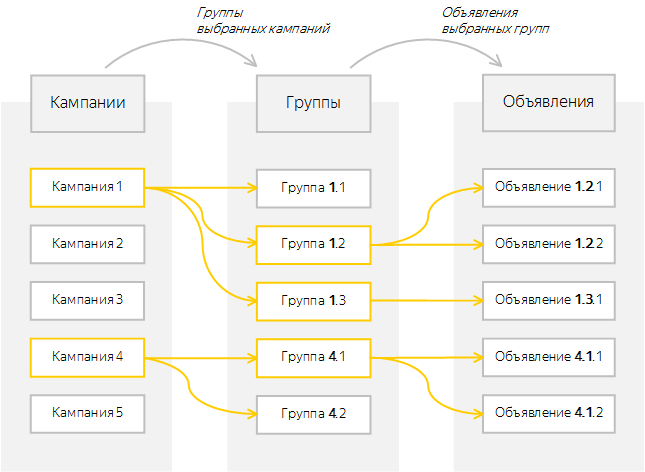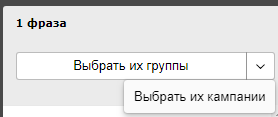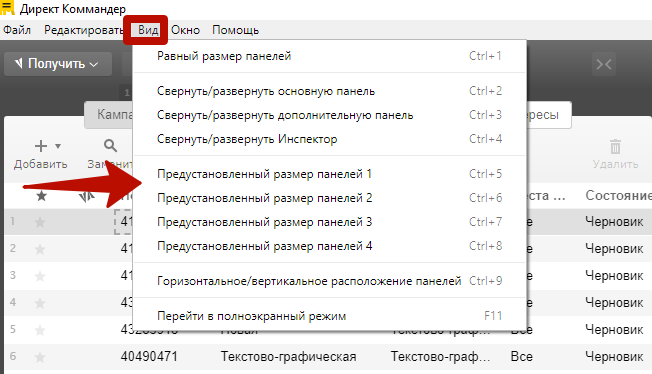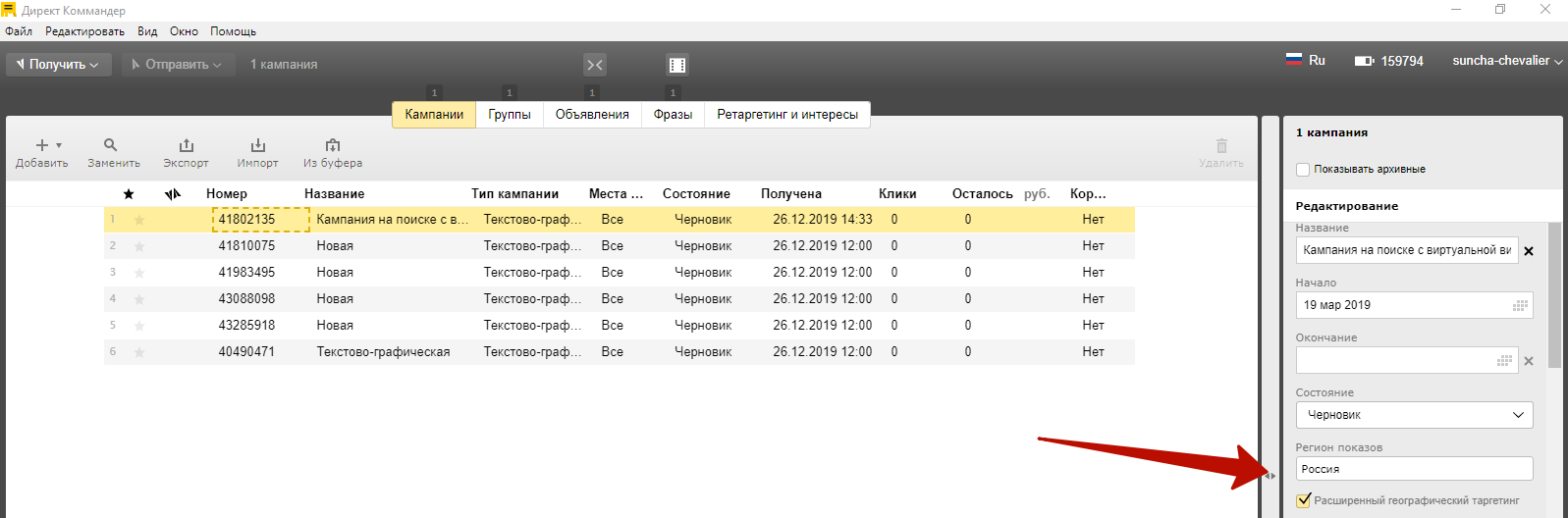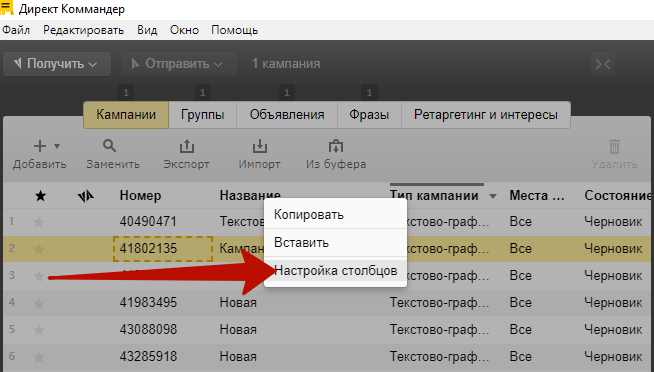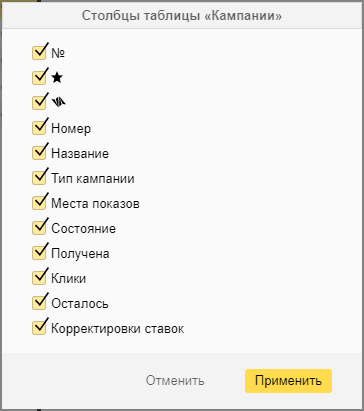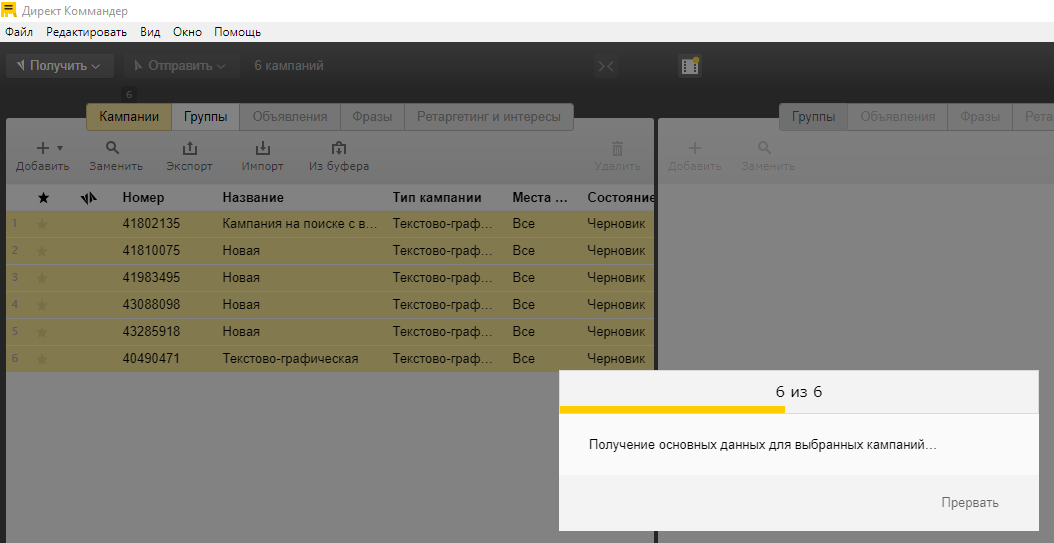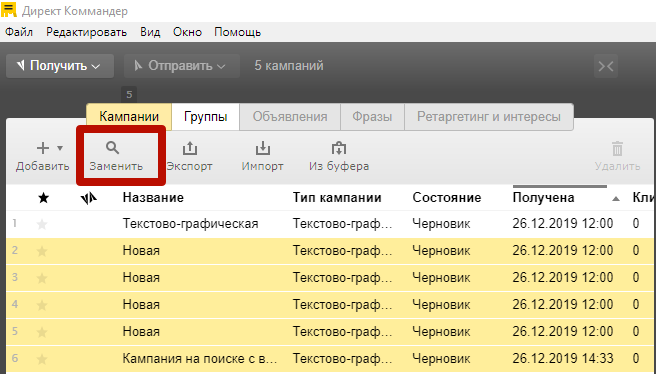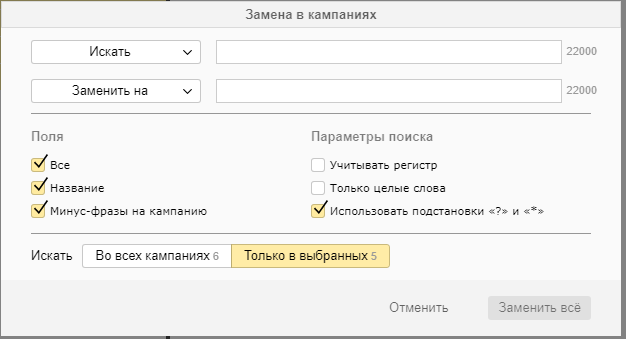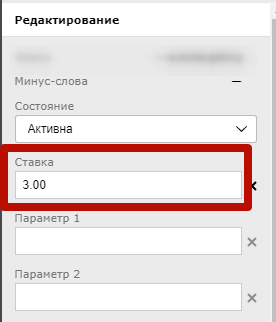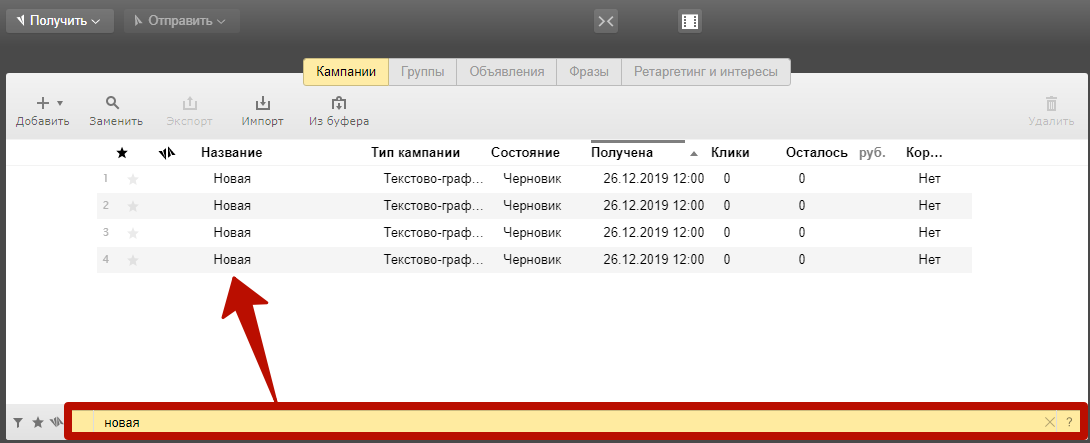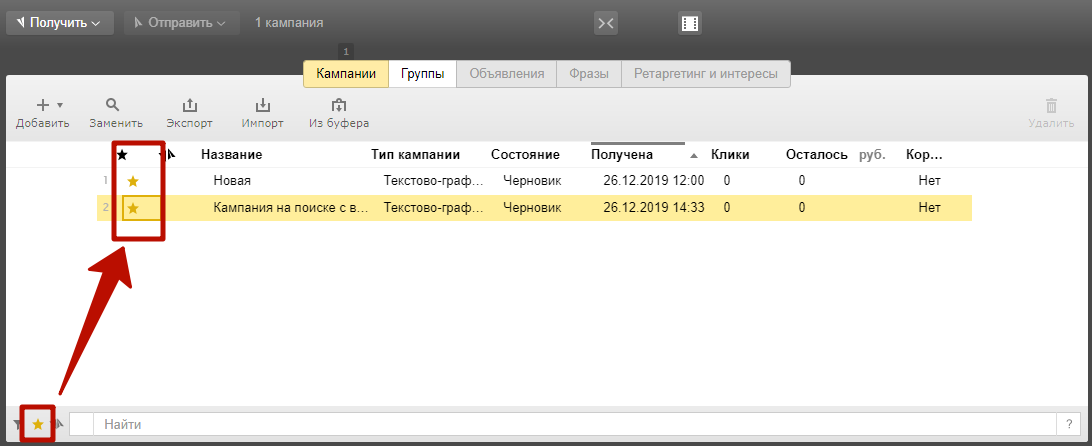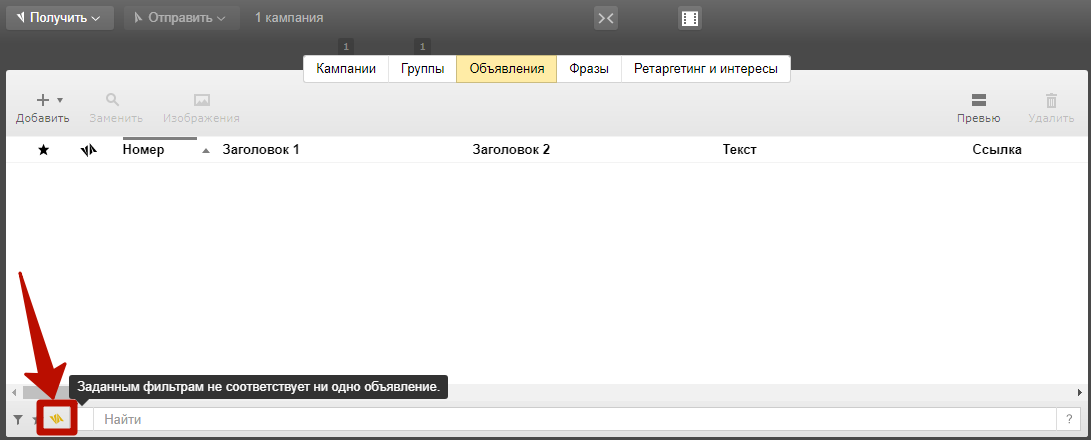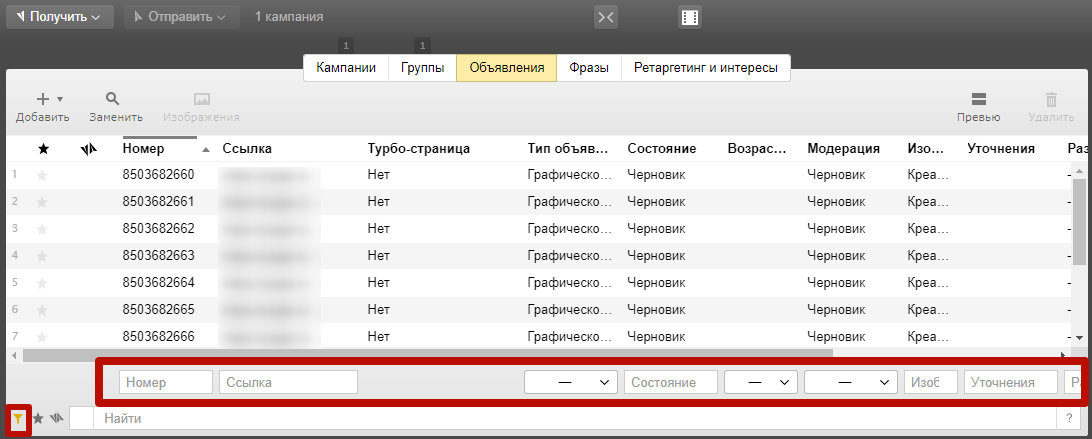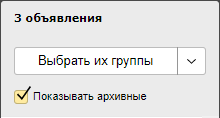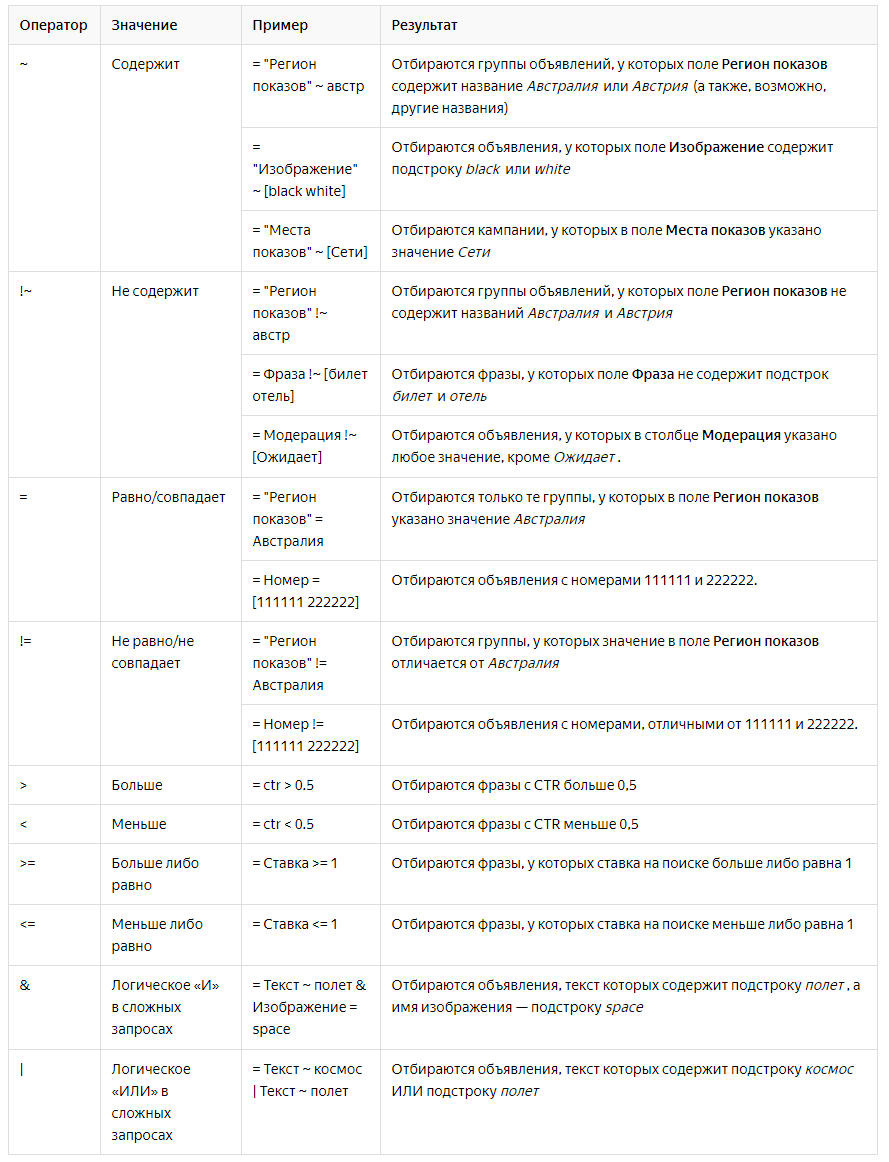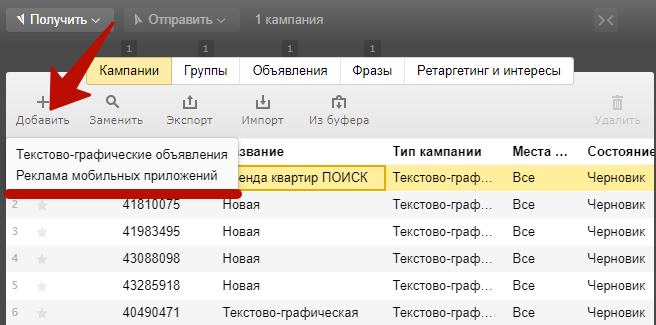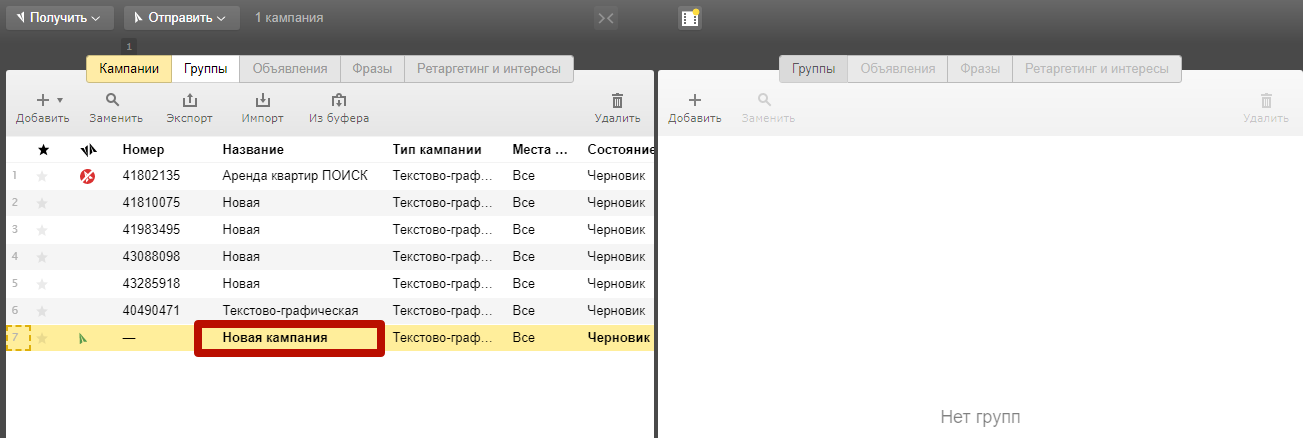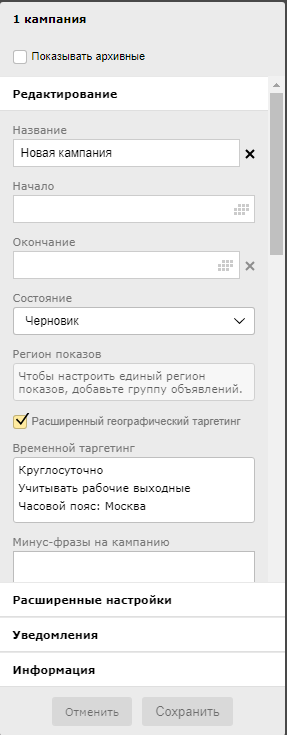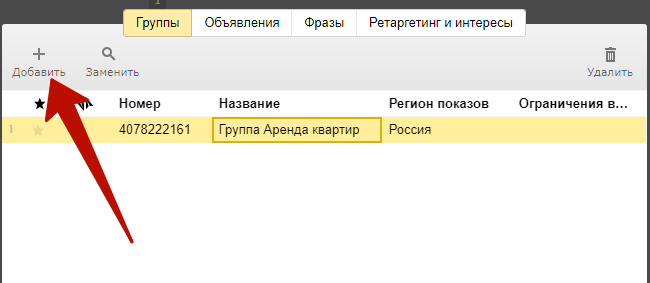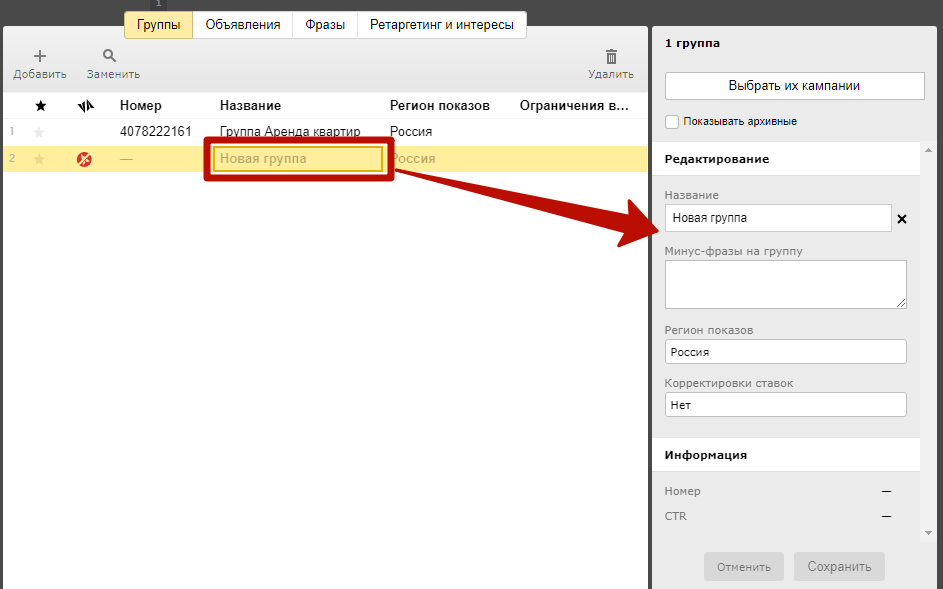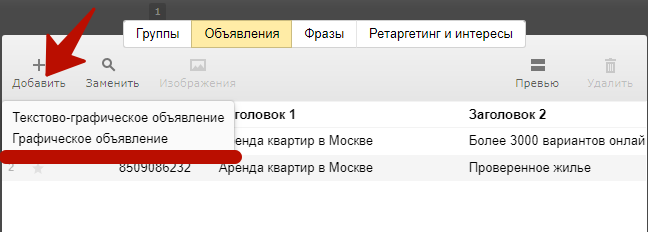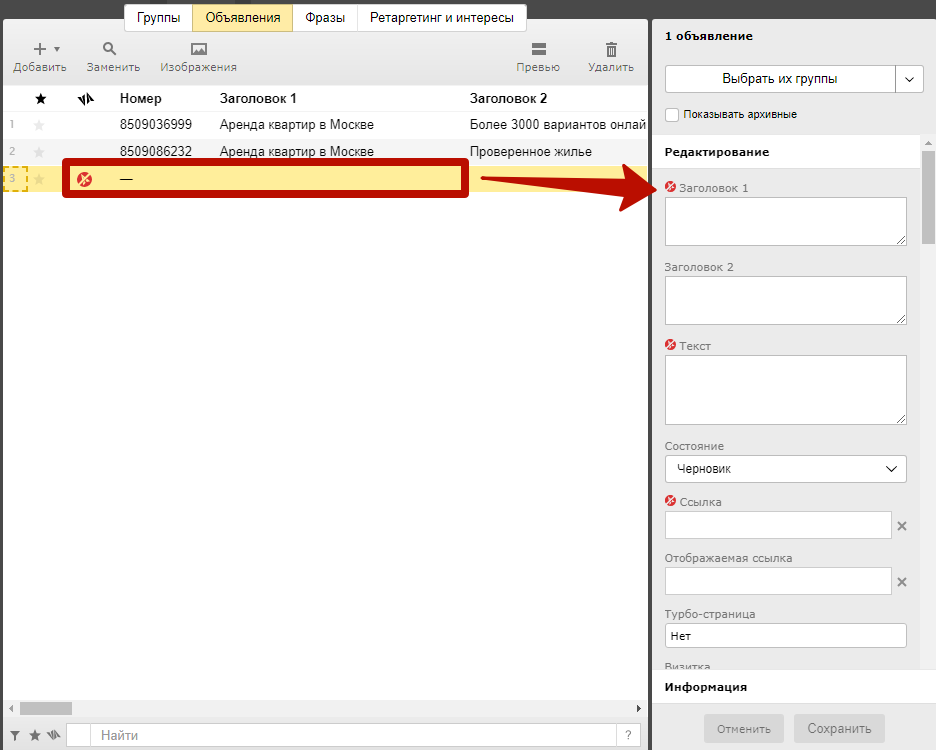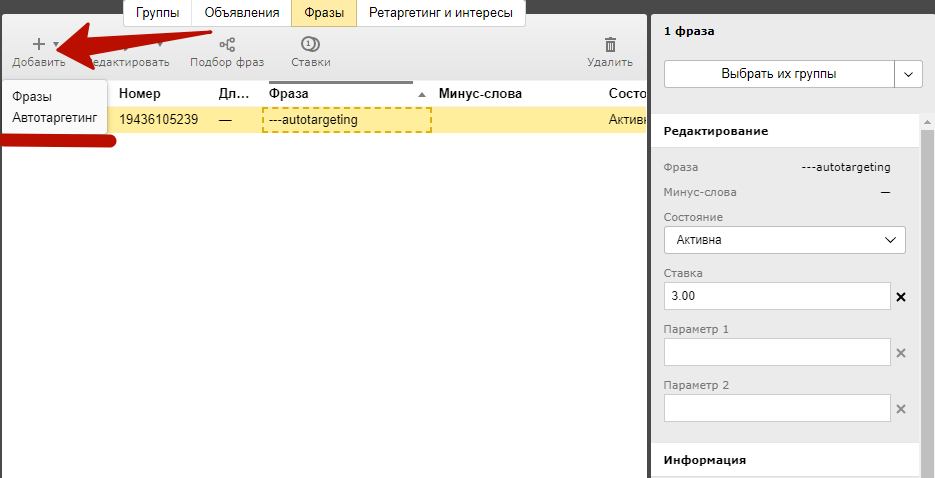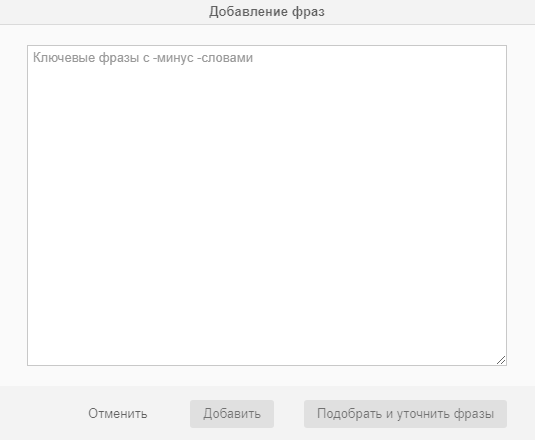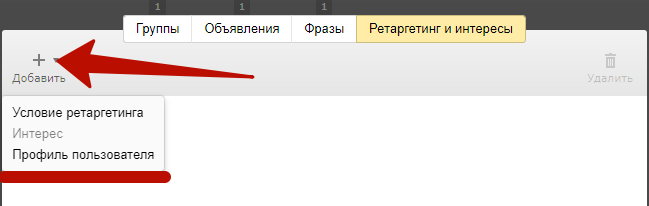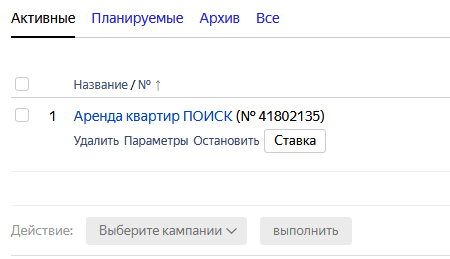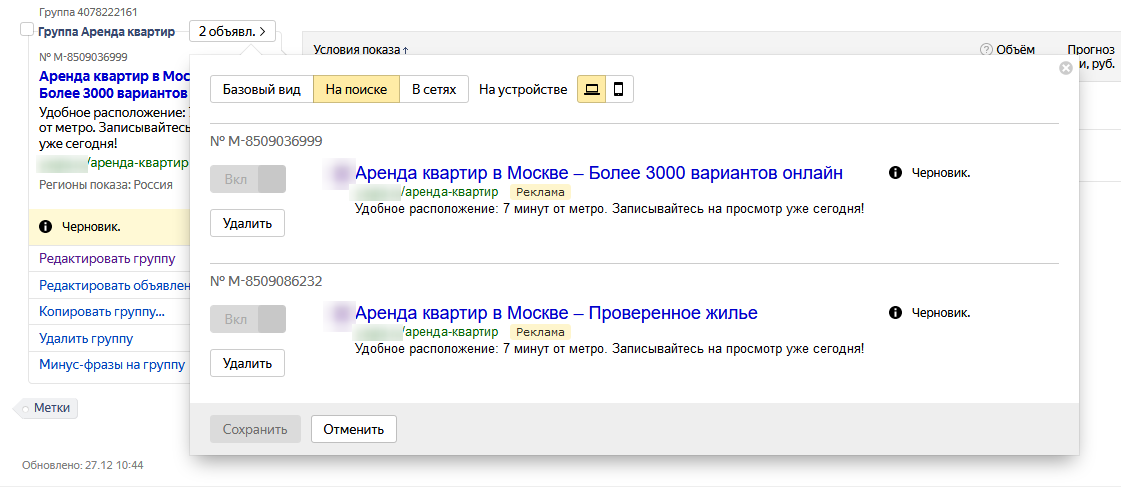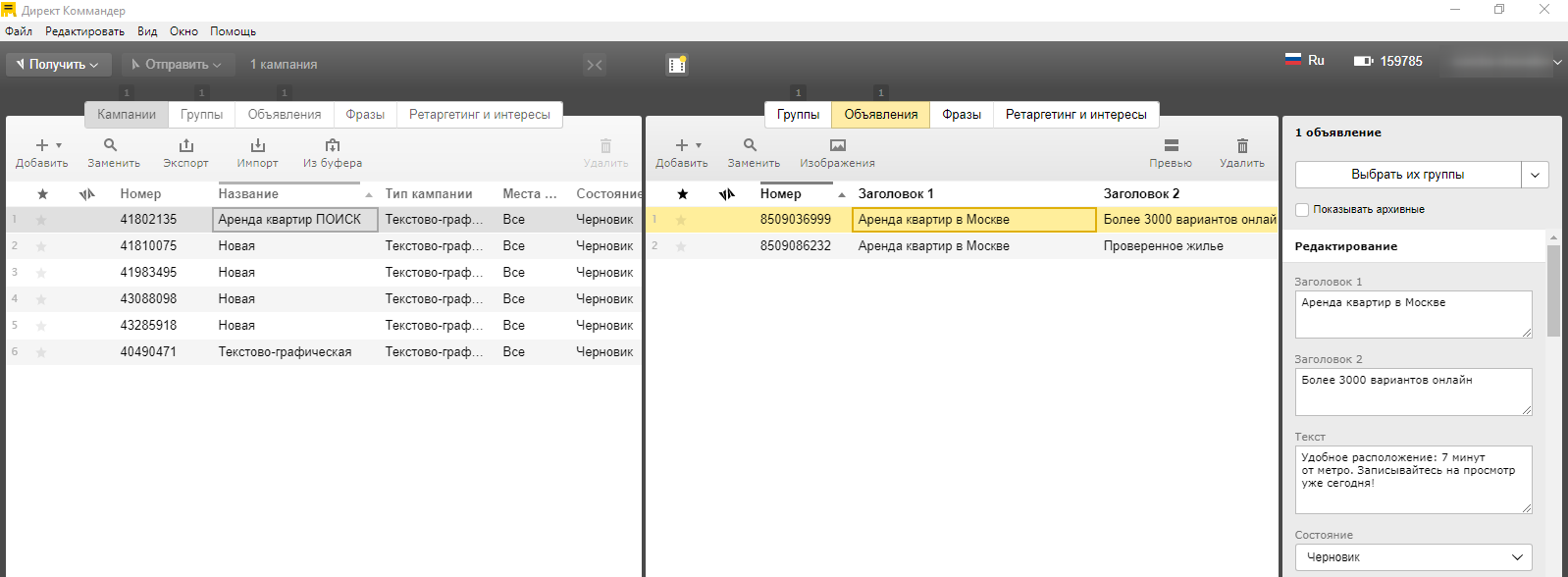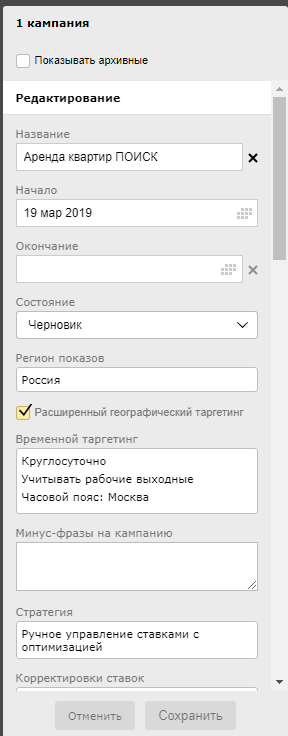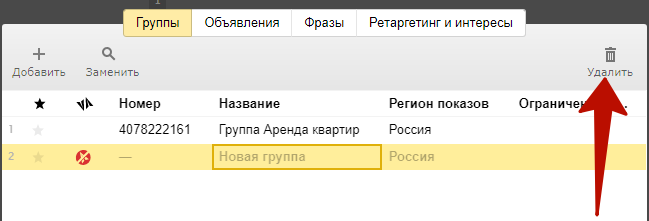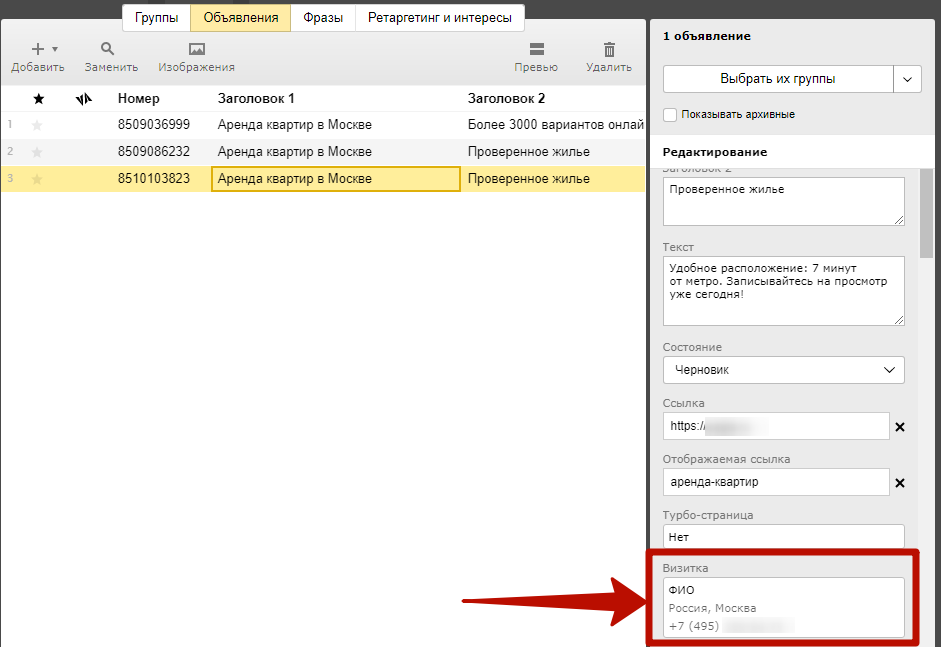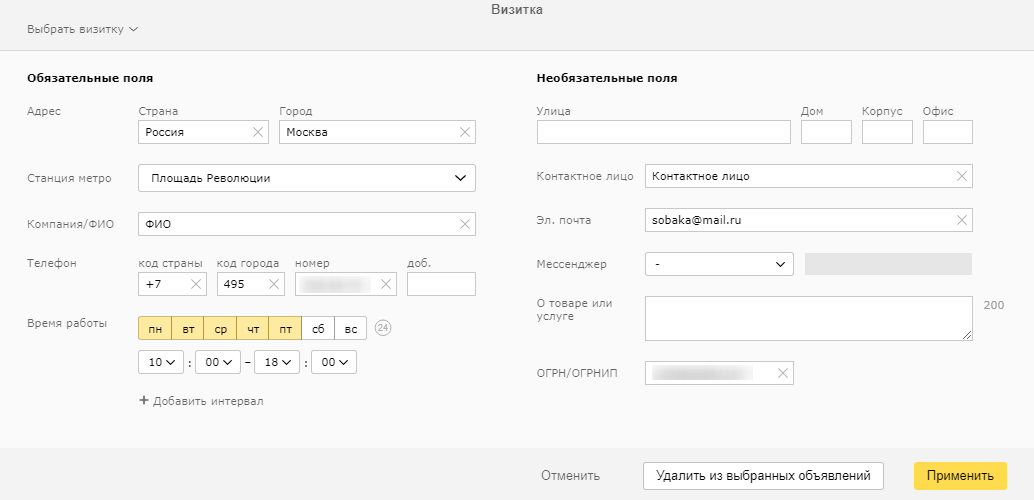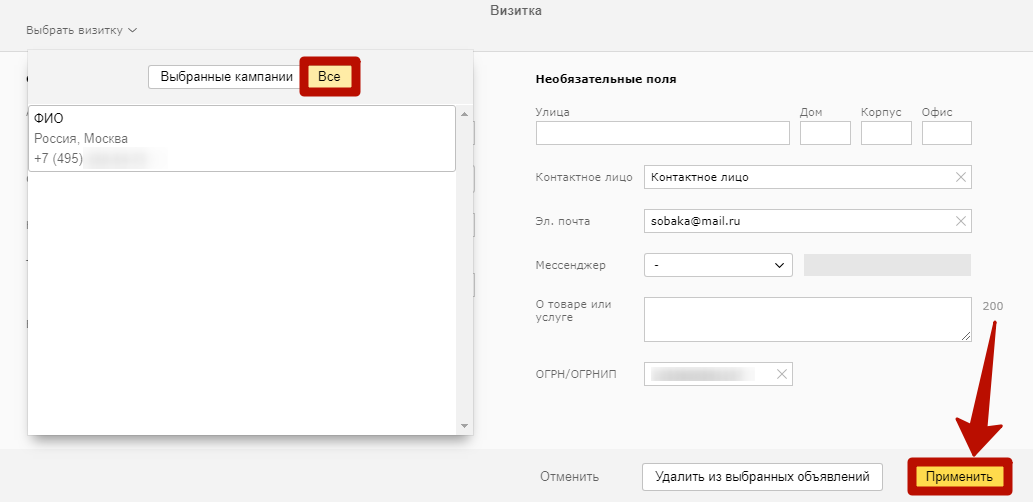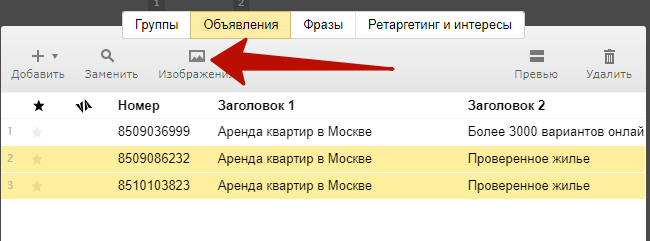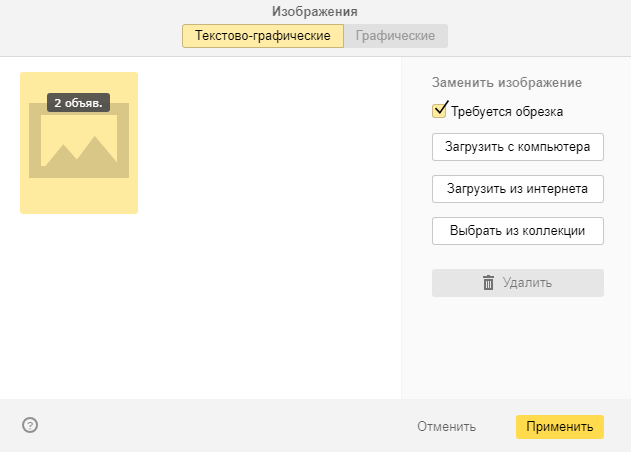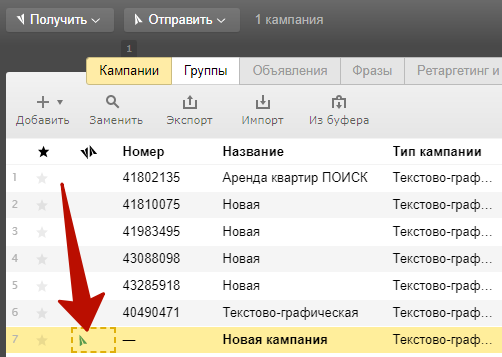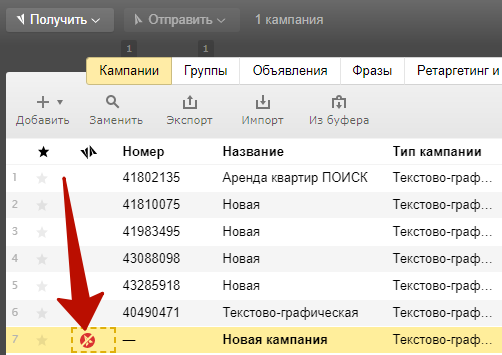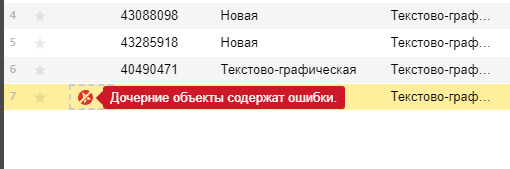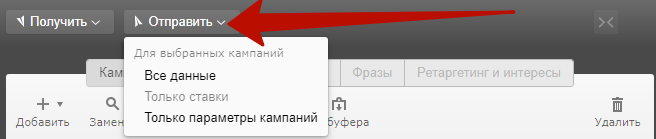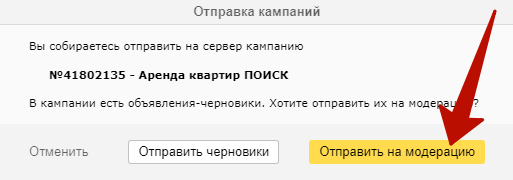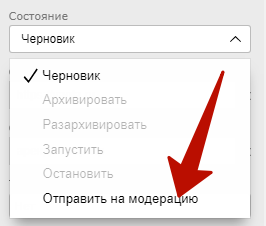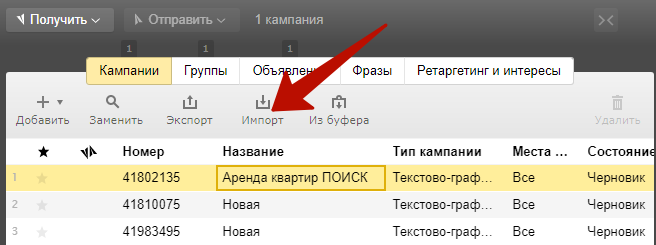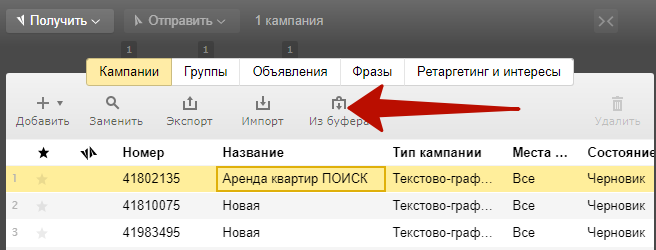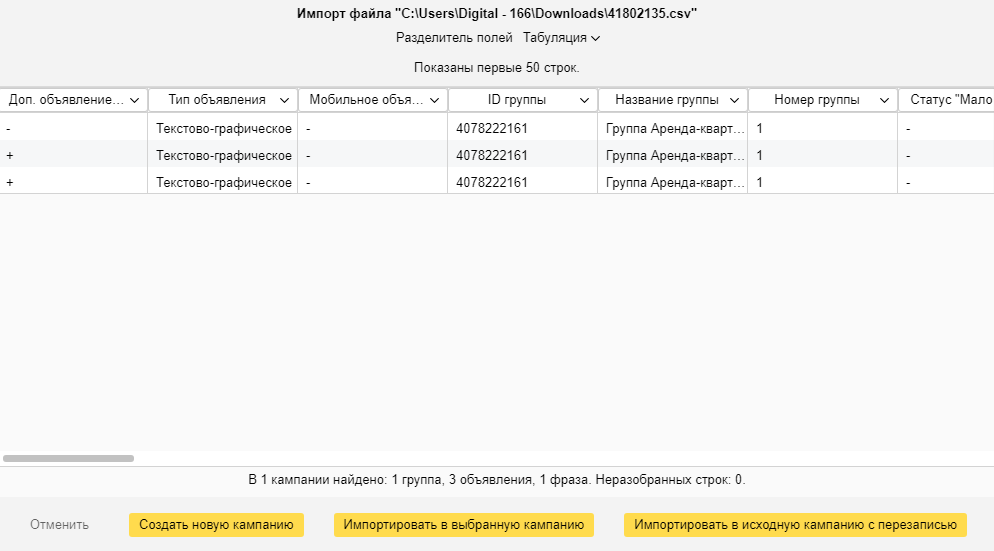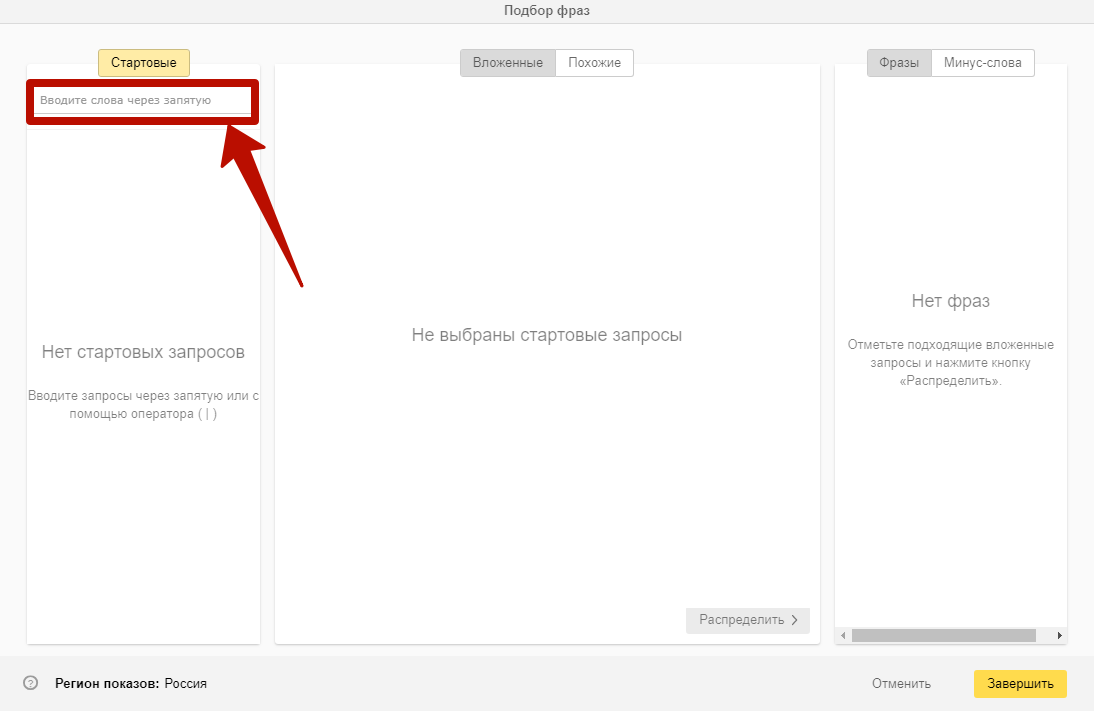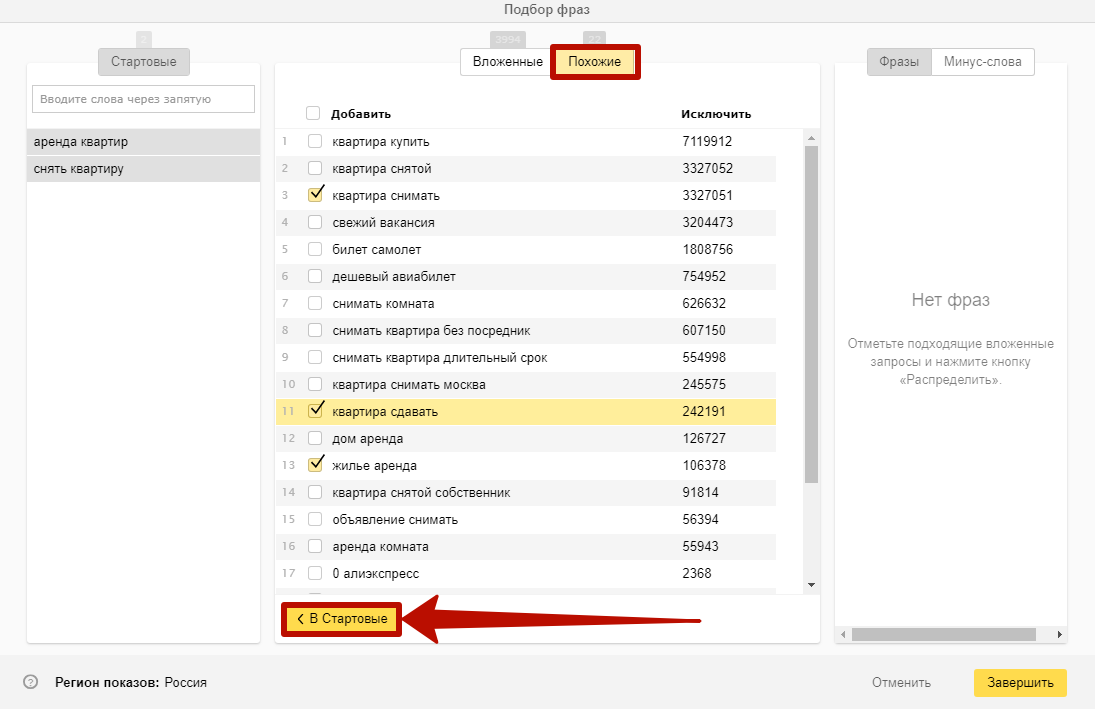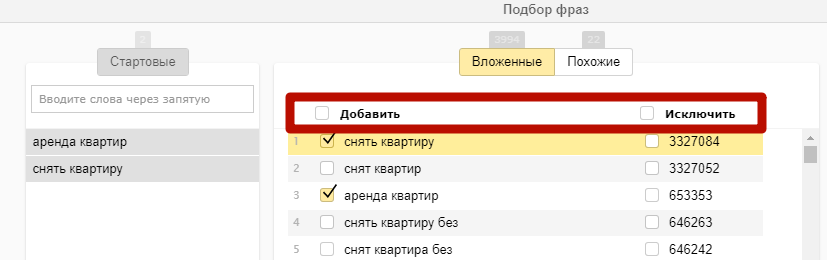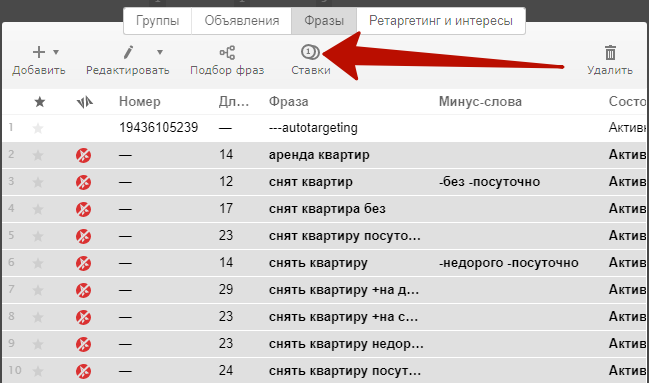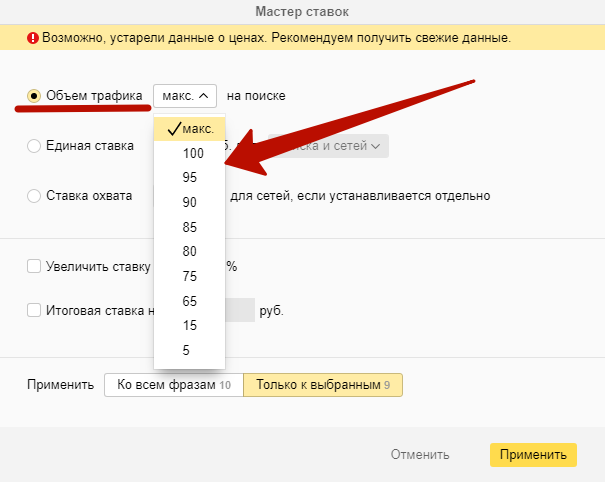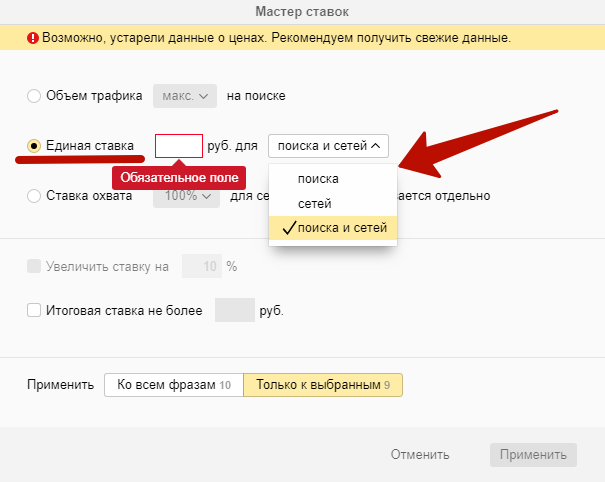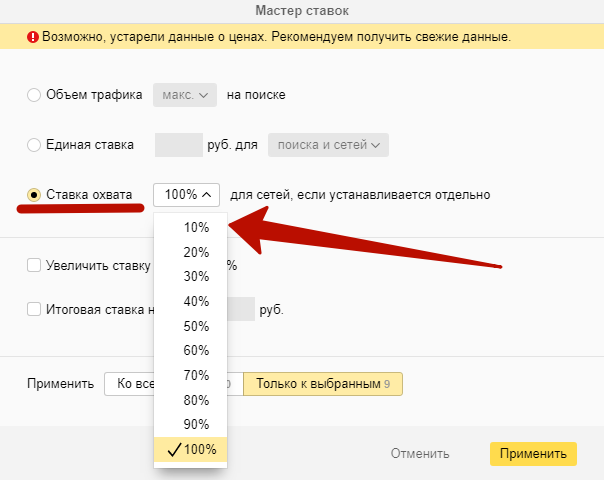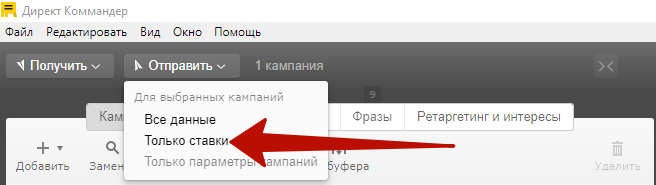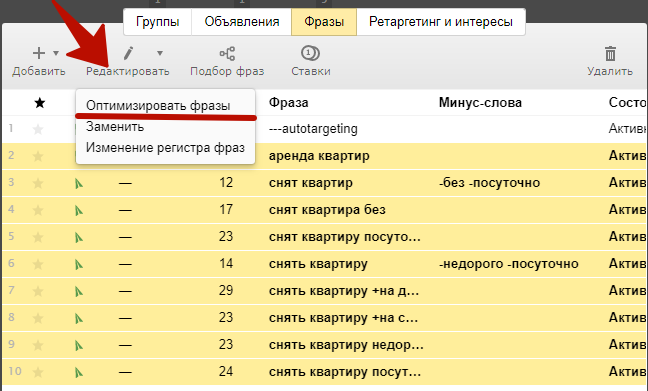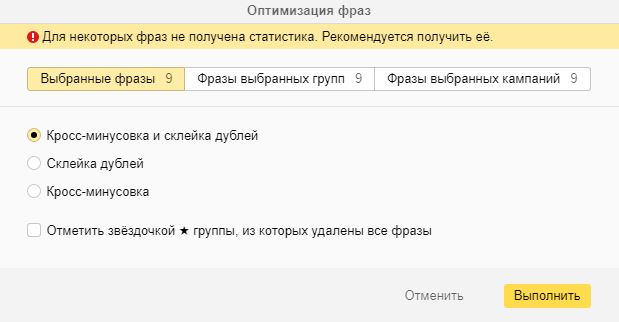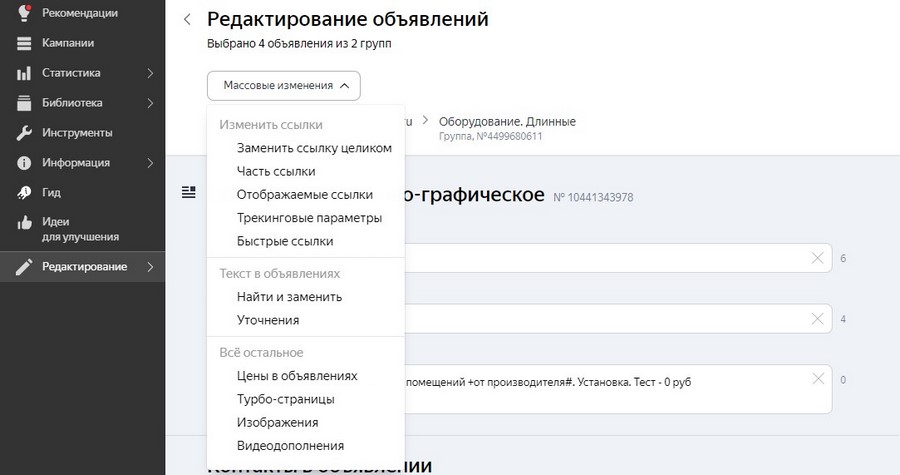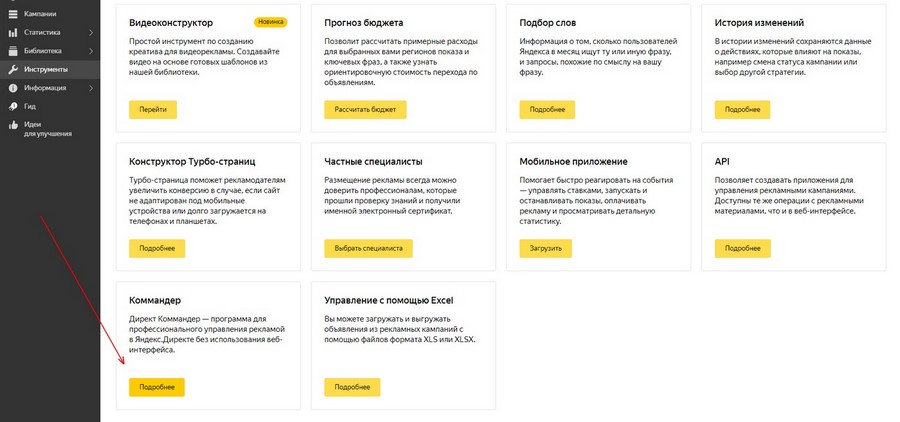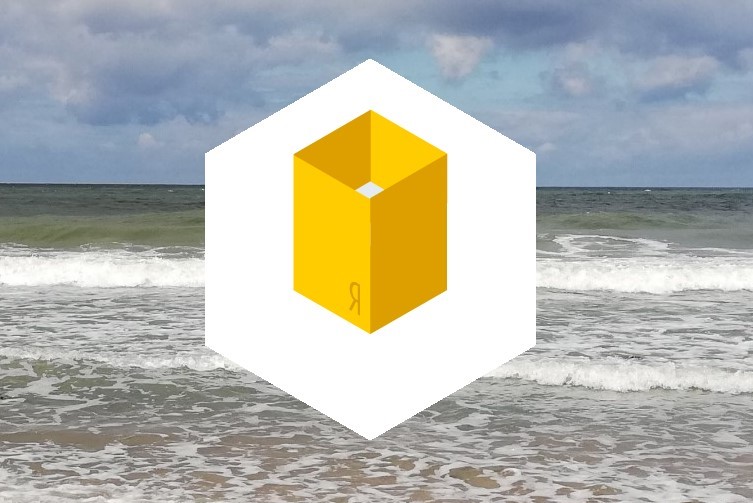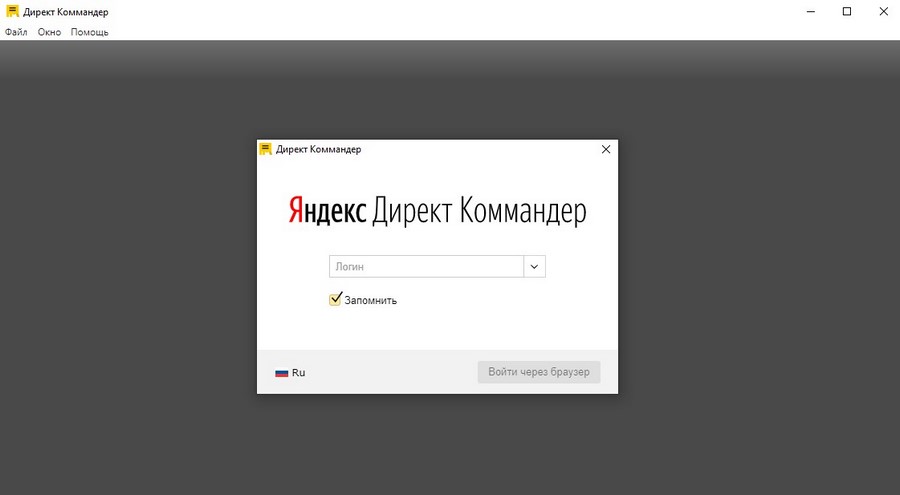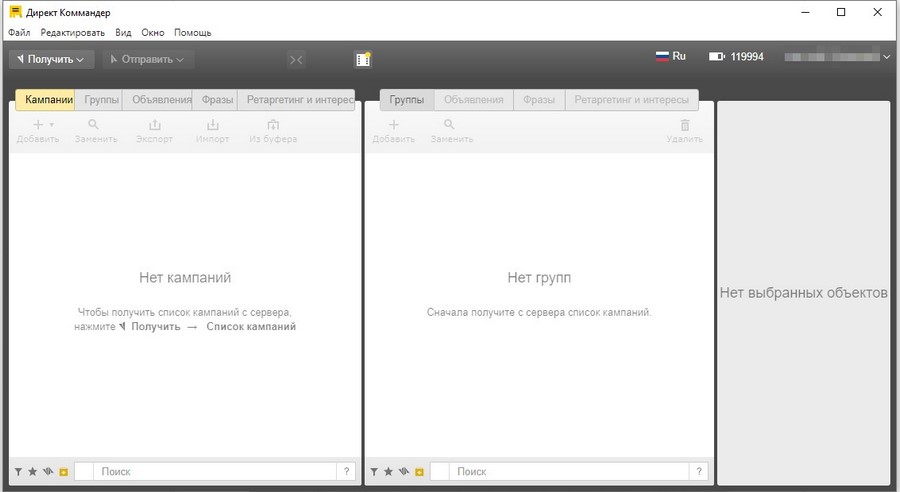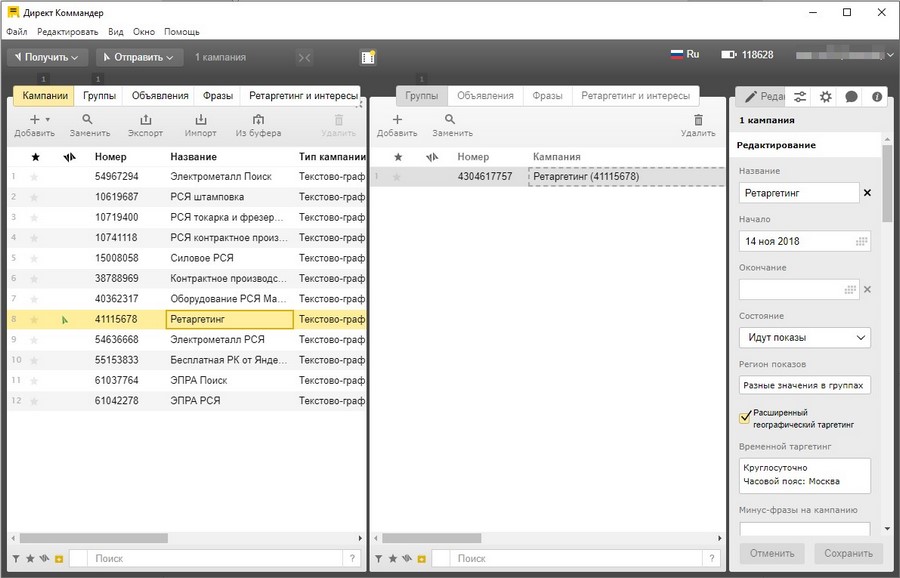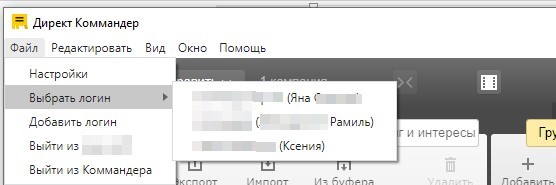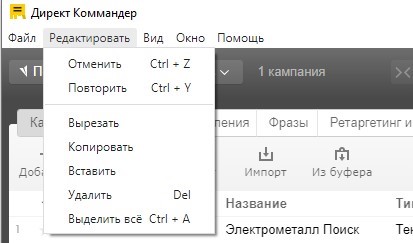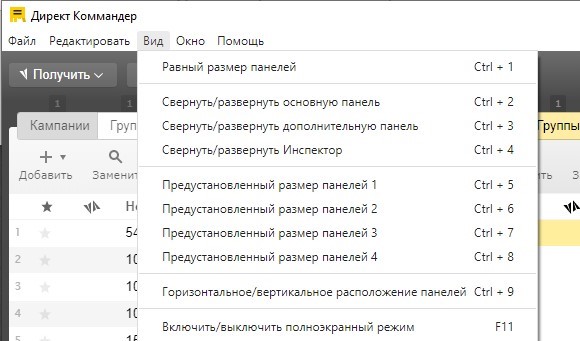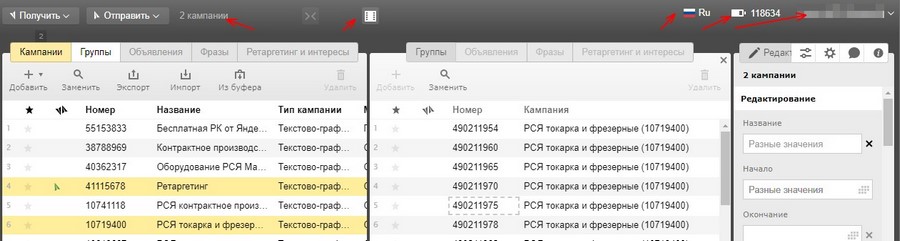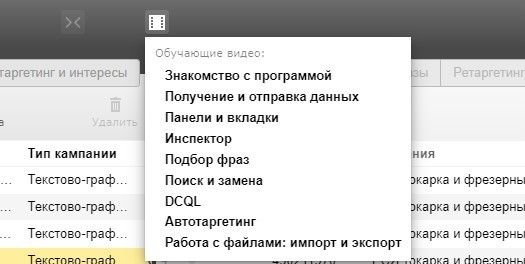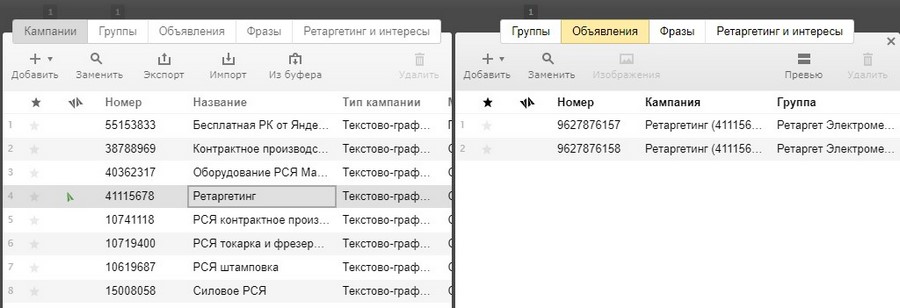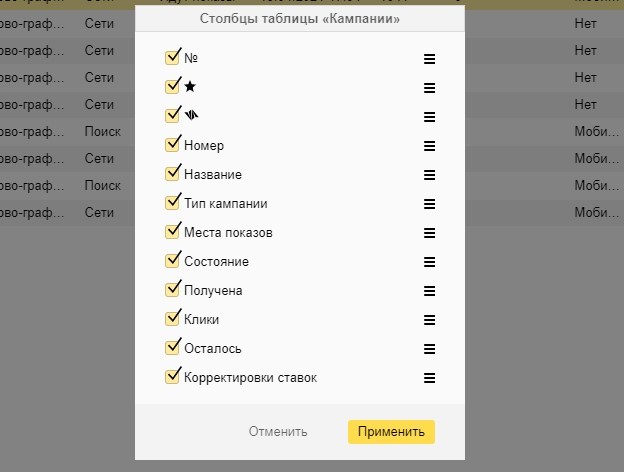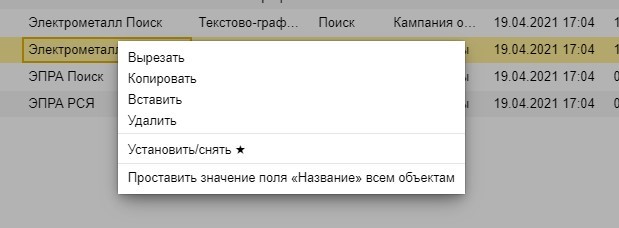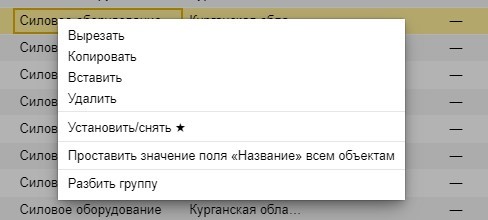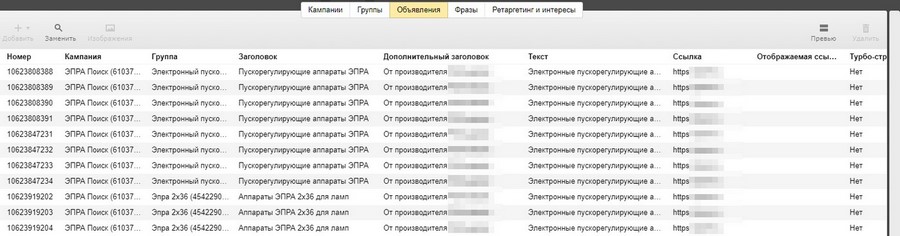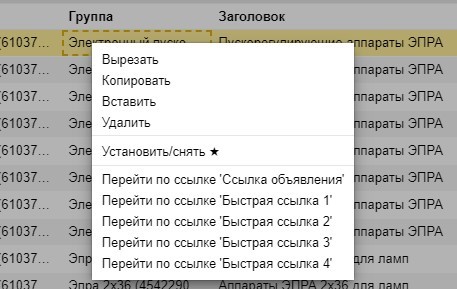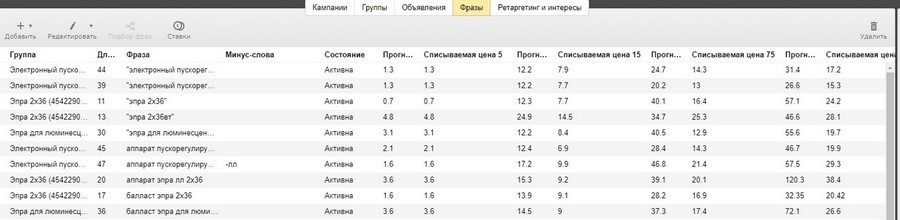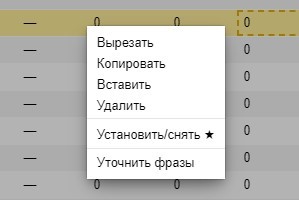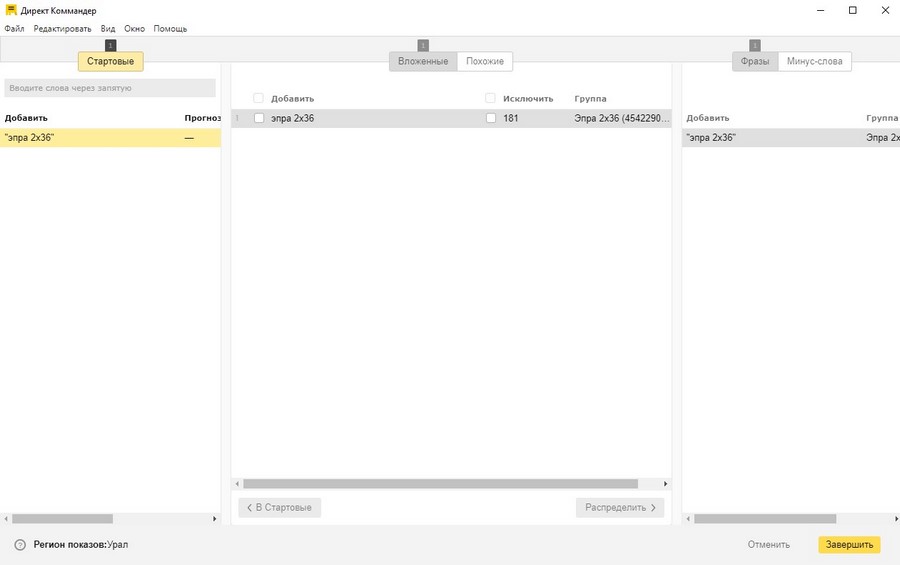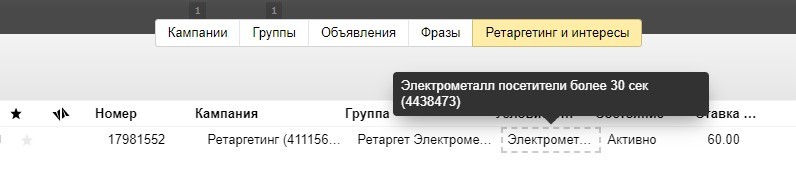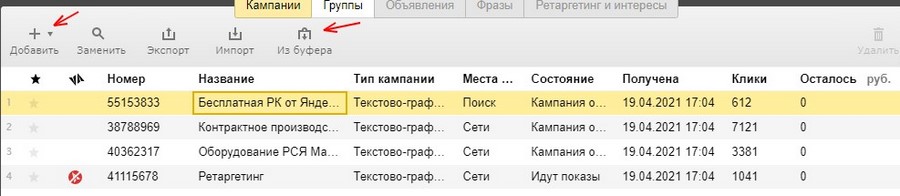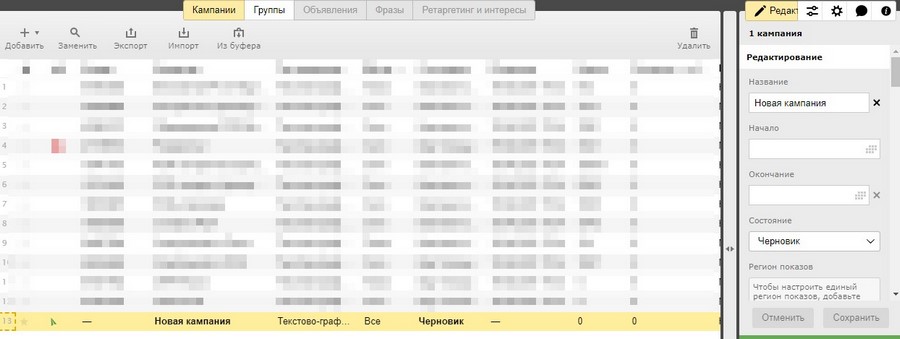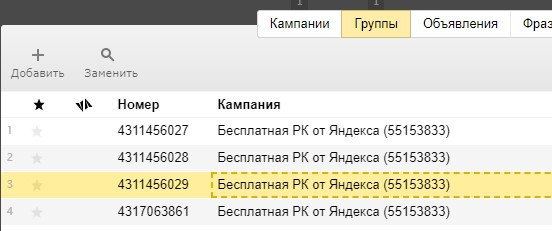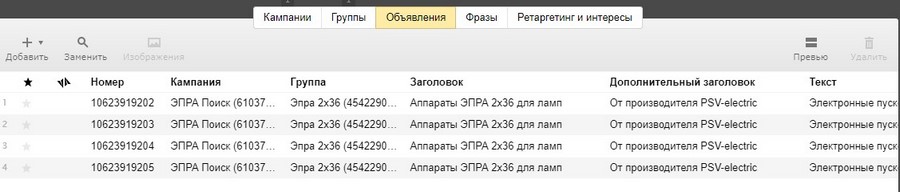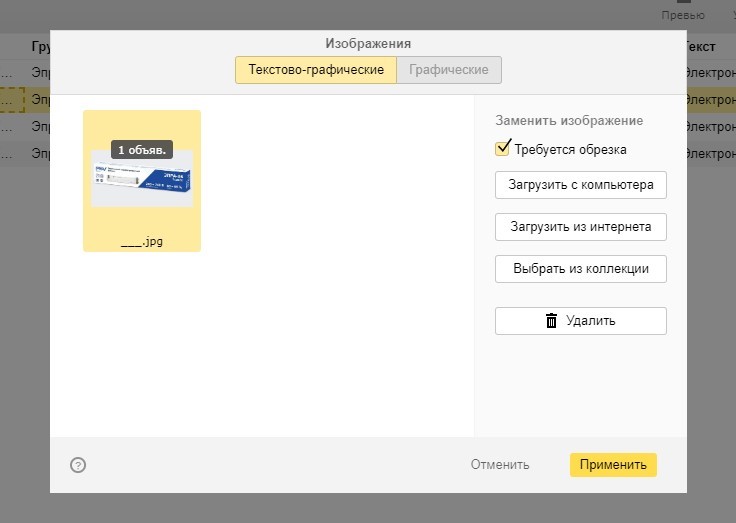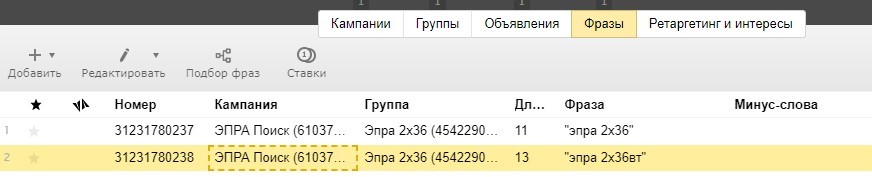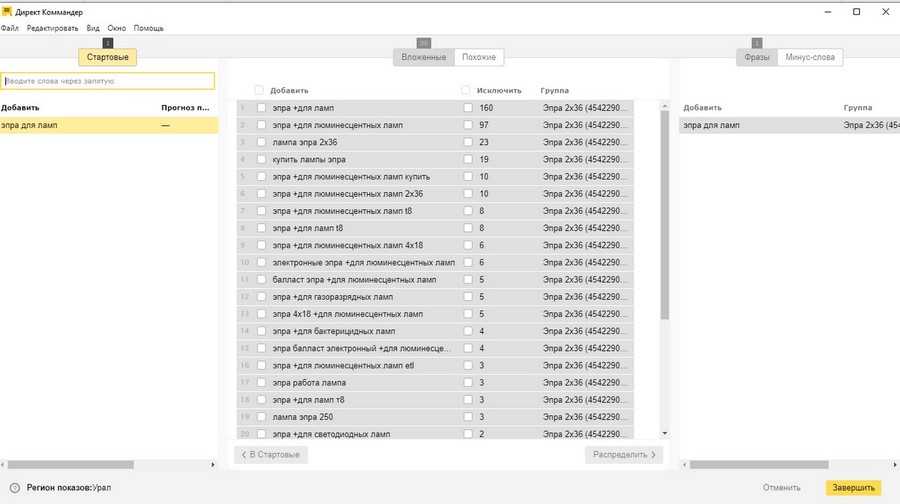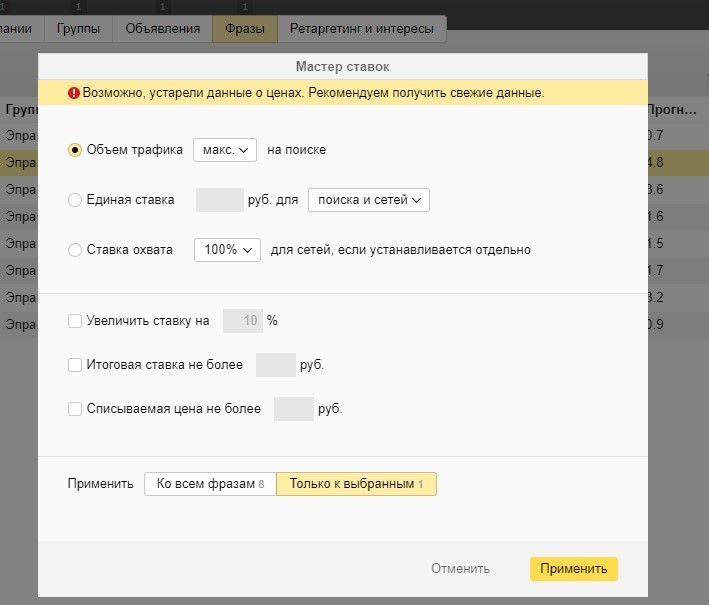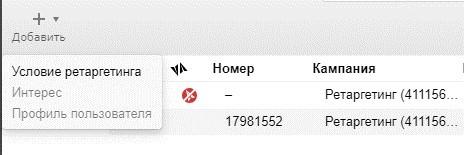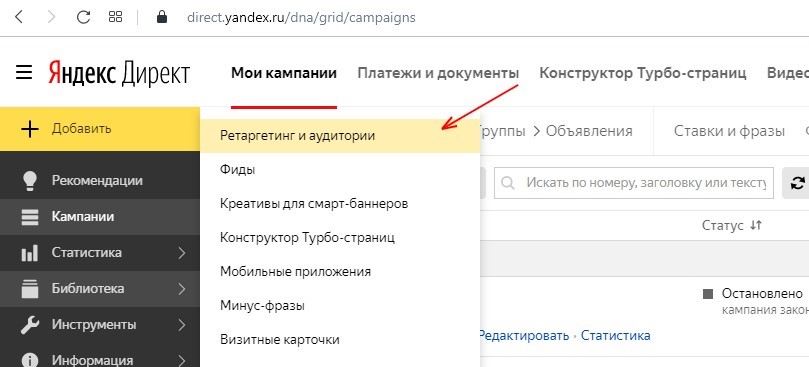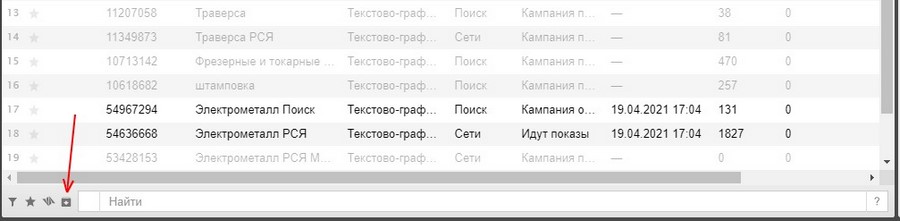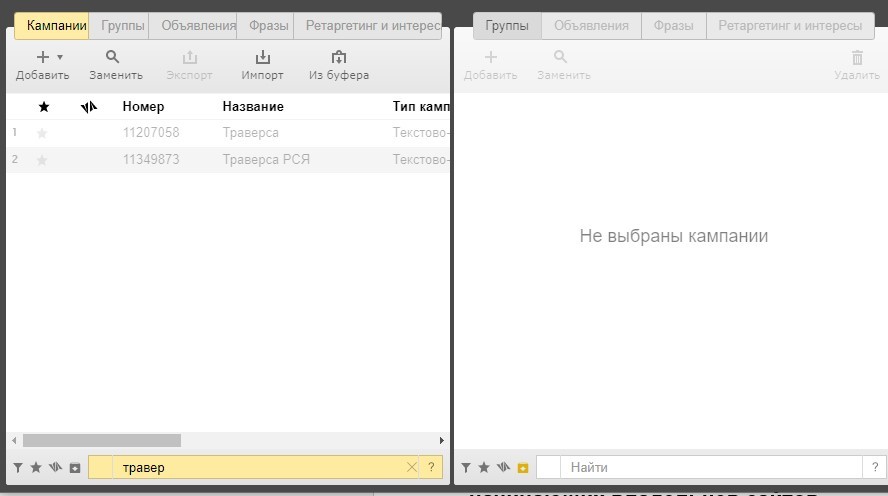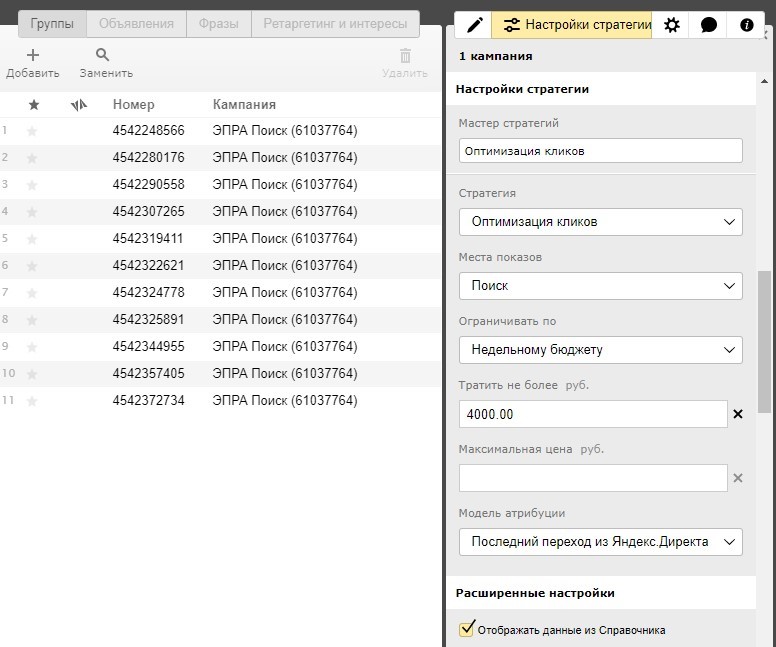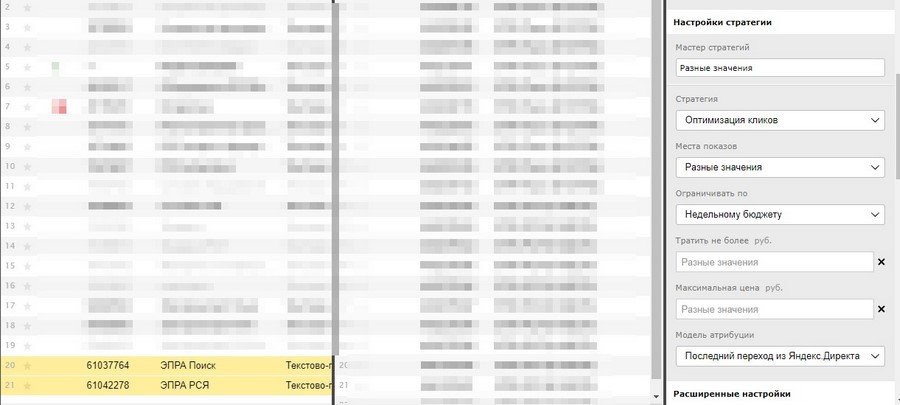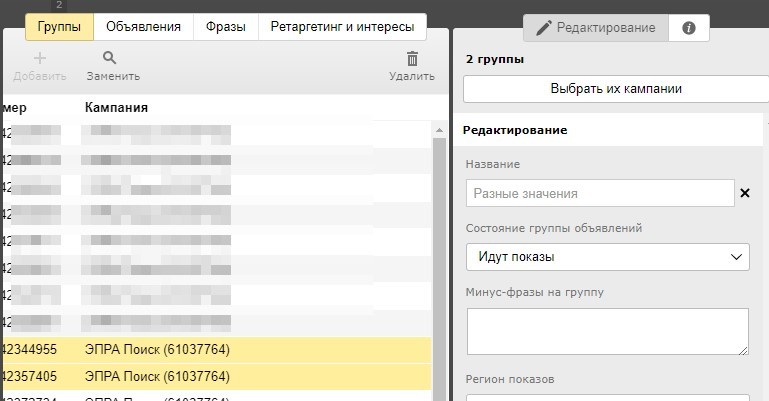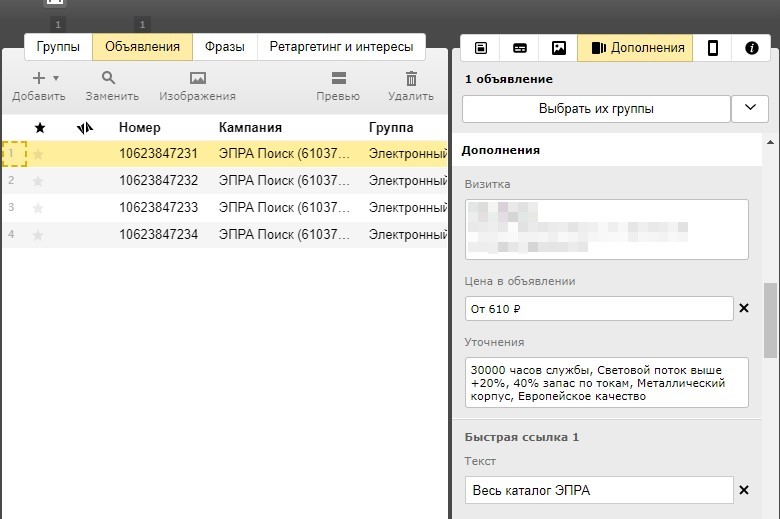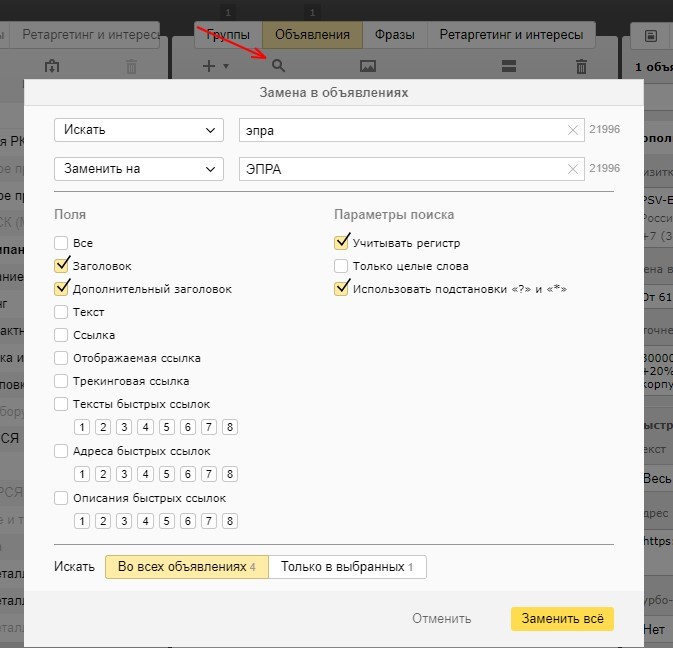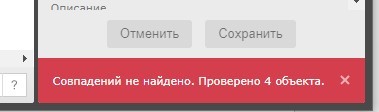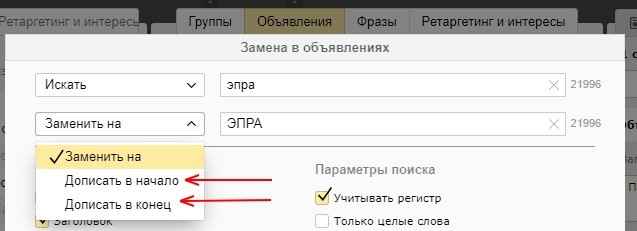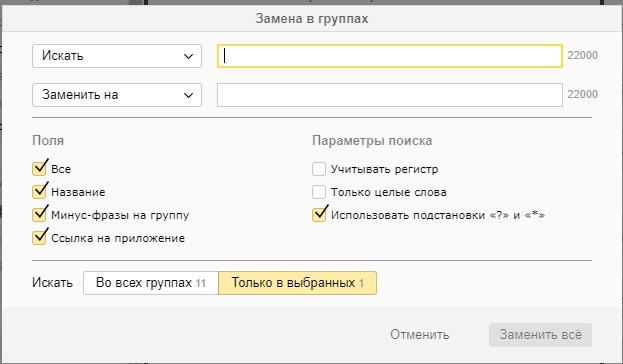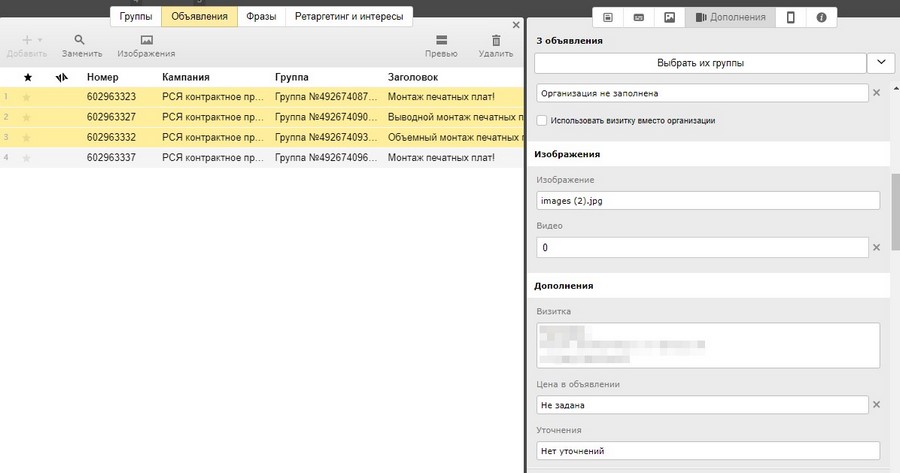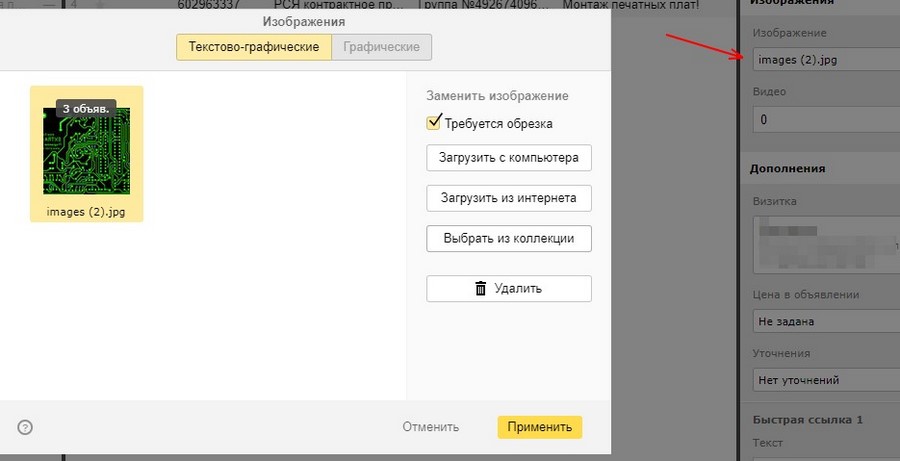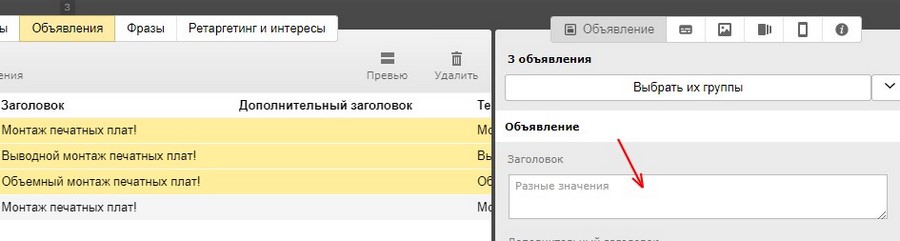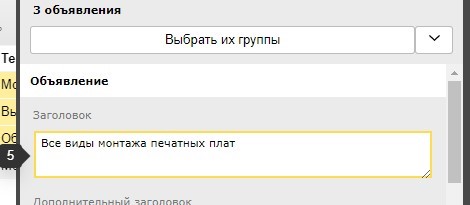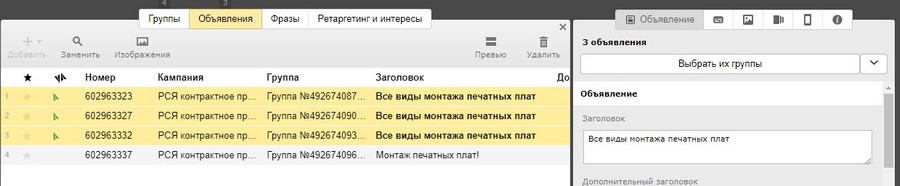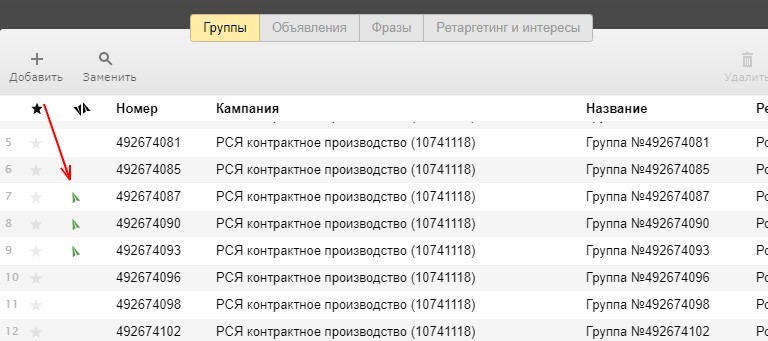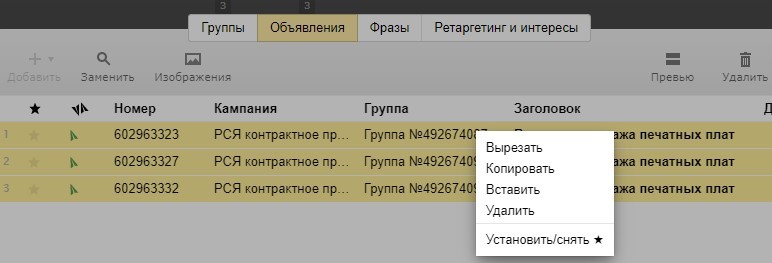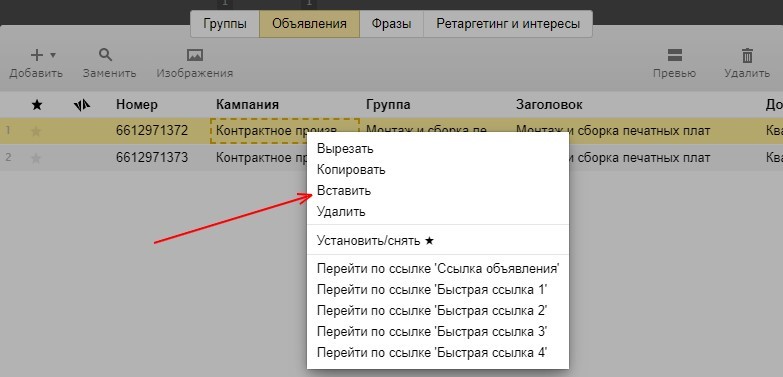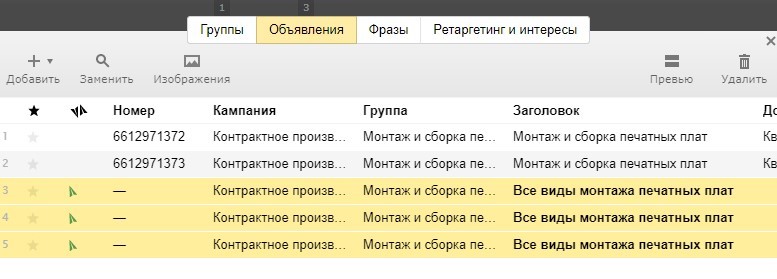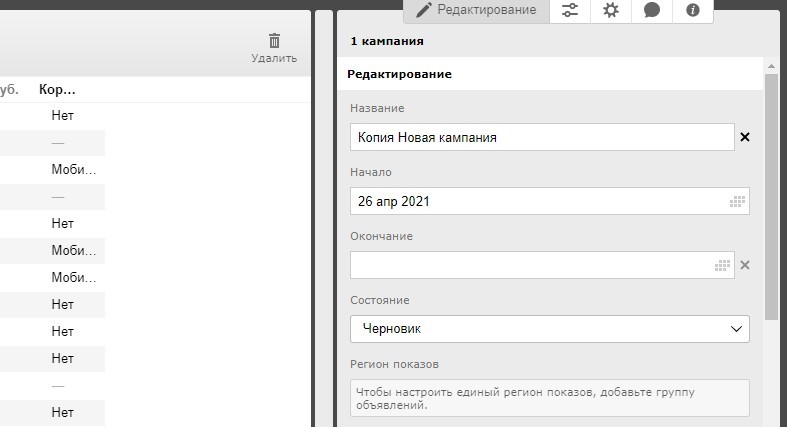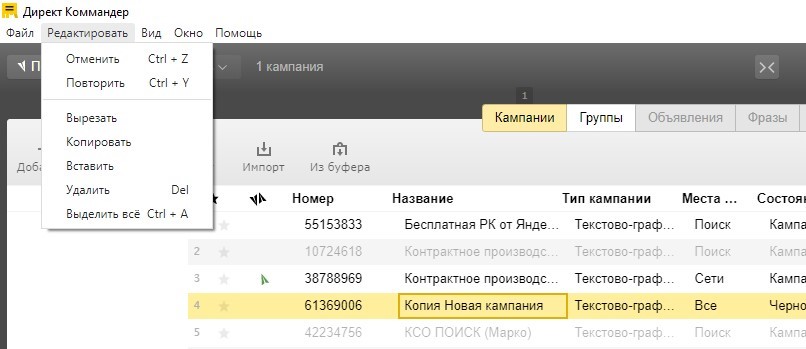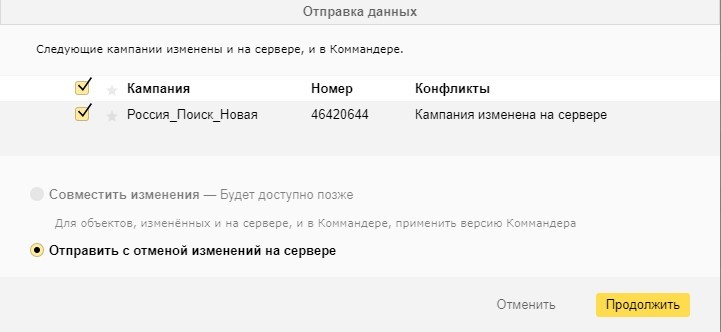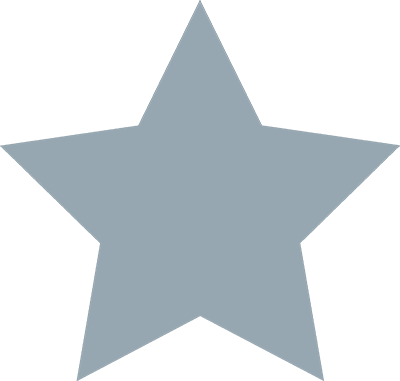Директ Коммандер — инструмент для быстрого редактирования кампаний в Директе. Такой своеобразный Excel c блек джеком и женщинами. Без него невозможна настройка Яндекс Директ, если в нем больше 10 ключевых слов.
Скачайте коммандер с официального сайта
Скачать Direct Commander для Windows
Скачать Direct Commander для Mac
Зачем нужен Директ Коммандер
На данный момент моя настройка выглядит как сбор ключевых слов, оформление шаблона кампании в Excel и заливка его на сервер через коммандер. То есть, захожу в интерфейс только чтобы посмотреть на готовую кампанию и донастроить бюджеты.
В коммандере удобно делать массовые изменения:
- Настраивать несколько кампаний
- Сразу менять кучу текстов
- Загружать готовые кампании из Excel таблиц
Просто через интерфейс это сделать не то что сложно, это почти невозможно. Устанете ждать, пока какой-нибудь поиск запроса в интерфейсе прогрузится.
Как работать в Директ Коммандере
Чтобы работать с коммандером, ваш аккаунт Яндекса должен содержать хоть какую-нибудь кампанию. То есть, в свежий аккаунт без Директа вы не зайдете!
Вход в Коммандер
Сначала зайдите через основной браузер (позже поймете зачем) в аккаунт и создайте ЛЮБУЮ кампанию. Случайные параметры, случайный ключ — чтобы каждое меню пропустило вас дальше. Как только увидите кампанию — переходите в коммандер и вбивать свой логин:

Начинаем работу в Директ Коммандере
Первое знание для правильной работы — изменения происходят не где-то «онлайн» в Яндексе. Директ коммандер сначала качает кампании на ваш компьютер, вы там что-то поправляете, а потом отправляете свежие изменения на сервер.
Это самая популярная ошибка моих студентов. Каждый раз делаю акцент, и очень часто люди про это забывают.
Пример: Зашли на аккаунт, а там либо ничего, либо старые версии рекламных кампаний.
Сначала жмите «Получить» -> «Список кампаний». Так вы просто принимаете список, но не содержимое кампаний.
Потом выделяйте все кампании, которые хотите принятьCTRL + A — выделить все. + «Получить» -> «Основные данные». И только после этого кампании загружаются на ваш компьютер
И вуаля — дата получения соответствует моей нынешней дате(Чтобы увидеть эти столбцы — растяните окошки коммандера за перемычку .
Теперь я могу что-то с ней делать. Сразу догадываемся, какие подводные камни нас ждут:
- Люди забывают принять свежие изменения. То есть, они что-то в интерфейсе поменяли вчера, а кампанию в коммандере последний раз принимали несколько месяцев назад. Они берут старую версию кампании, меняют, отправляют и перекрывают все изменения старым говном.
- Часто забывают отправить измнения на сервер. Вот тупо не отправили, либо отправилось не всё (такое бывает). Обращайте внимание, чтобы самолетиков не было — иначе Яндекс не в курсе ваших изменений.
Зафиксируйте! Каждый раз при входе в аккаунт вы должны:
- Принять свежие изменения на компьютер
- Что-то сделать
- Отправить свежие изменения в Яндекс
Логика работы в Коммандере
Структура кампаний в Директе такая (кликабельно):

Вот я выбрал одну конкретную кампанию — вижу параметры данной кампании + какие группы в ней лежат. Если хотите поменять параметры нескольких кампаний сразу — выделите их с помощью клавиши CTRL и делайте с ними что хотите.

В каждой группе тут 2 объявления на 1 ключевой запрос:

Я выбрал группы, которые содержат слово «рим», дабы на объявления про Римские шторы прописать свой текст про 20 белорусских рублей. Тупо выделяю объявления, которые лежат внутри заданных групп и разом все меняю. 
Я показал как пользоваться точным фильтром, чтобы вы не натворили дел — сначала тыкаете вороночку, а потом под нужный столбец пишете чо хотите. Смотрите, как работает общий фильтр — это доставит жопной боли.

Нашел какой-то объект в Excel — как найти, где лежит
Допустим, нам надо решить ту же задачу с Римскими шторами, но группы у нас названы абы как. Выделяем все группы, идем во фразы:
Особо догадливые могли додуматься просто вбить фильтр в объявления, но должен же я был как-то показать эту функцию 
Меняем ставки в Коммандере
У меня есть целая статья о том, как правильно назначать ставки, коммандер тут как раз пригодится, ведь перед каждой заливкой мы выбираем цену за клик. Тут нельзя посмотреть средние цены, чо там просит яндекс и тд. Я обычно на ощупь ставлю.
Варианта тут два:
- Выделить все группы — зайти во вкладку «Фразы» — выделить нужне фразы и справа прописать ставку (я так делаю)
- Выделить все группы, открыть иконку «Ставки» и там уже баловаться. Рекомендую Единой ценой ставить на всё.
Москва — 30-50 руб на поиск, 5-10 в РСЯ (сети).
Провинция — 15-30 руб на поиск, 3-6 в РСЯ (сети).
А дальше пляшу по ситуации от охвата. Понятно, что бывают дорогие ниши (300р клик), бывают дешевые (3р за клик), но у меня тут места свободного на объяснения не хватит.
Не надо никаких там +30% к ставке по какой то позиции ставить. Поставьте единой ценой — они так плясать не будут чуть что. Если вдруг ключ стоит 10 рублей, а вы поставили 30 — спишется десятка. Не бойтесь.
Ошибки в Директ Коммандере
Есть несколько основных ошибок, которые встретит каждый. Пытливый ум быстро наведет на сообщение об ошибке, но некоторые сообщения людям не понятны. Начнем с самой непонятной.
Дочерние объекты содержат ошибки
Самая популярная ошибка, когда мы че-то накосячили с правилами директа внутри кампании — с фразами или объявлениями. Появляется значок «Хрен зальешь».

Вот пример с фразой.

Ошибки с параметрами кампании
Если вы, например, криво минус-слова залили — то при наведении на значок сразу будет сказано, что не так:
Превышено максимальное количество групп
У яндекса стоит ограничение на количество групп в кампании — 1 000 единиц. Если залили больше, то надо тупо вырезать-вставить группы в новую кампанию.

Я даже рекомендую делить кампании на разные запросы. Типа фразы с купить, цена, недорого — в одно месте, а спорные фразочки — в другое. И замеряем таким образом эффективность отдельных пластов ключей.
У меня тут ремонт окон, где москитые сетки отдельно (другой товар) + сам ремонт поделен на запросы, в каких я уверен и в каких нифига. Сами решайте, как вам удобно будет делить.
Автозамена в Директ Коммандере
Теперь, когда я познакомил вас с ошибками, расскажу про прием, который чаще всего приводит к ошибкам 
В целом, технология такая же, как и в Excel — разберем пару основных приемов. Открывается так же — выбираем нужное окно, жмем CTRL + H.
Допустим, нам надо поменять часть текста везде. У нас есть текст объявления «Ключевое слово + офферТипа уникальное предложение »


Там появились переборы — можно упорядочить по ним (тык на самолетки) и срезать, чего добавили (выделить ошибочные объявления и поменять только в выделенных)
Добавляем UTM-метки
Выделяем все кампании, все группы, идем во вкладку «Объявления» — в автозамене ищем что попало (символ *) и дописываем в конец утм метку —
?utm_source=yandex&utm_medium=cpc&utm_campaign={campaign_id}&utm_content={ad_id}&utm_term={keyword}.{device_type}.{region_name}&block={position_type}.{position}
Наверняка у вас не 8 быстрых ссылок — выберите нужные.
Тот же пример со звездочкой используйте, когда надо поменять много разных текстов на что-то одно.
Как копировать-вставлять-вырезать
В коммандере, так же как и в экселе, можно всё копировать вставлять вырезать. Пример: у нас в кампании про москитные сетки есть всякие антикошки — надо вынести их в другую кампанию.
Чтобы не настраивать кампанию во второй раз — просто копируем вставляем кампанию — сохранит все минуса и настройки.



Только народ, внимание. Мы копировали группы — поэтому и вставляем в группы. А то тыркают в кампанию и не понимаю, че не вставляется.
Еще одна тонкость. Те наши объявления уже были промодерированы, показывались. Поэтому все новые ваши «вставляния» вы должны поставить на модерацию, чтобы когда отправили их на сервер, они сразу пошли к модераторам на проверку.
Для этого выделяем все новые объявления (жирненькие которые) — меняем состояние и только потом отправляем!
Отправление выглядит так. Если все прошло ровно — все кампании будут БЕЗ зеленых самолетиков!

Заливка кампаний через Директ Коммандер
В этой статье про заливку уже не поместится. Поэтому, если хотите посмотреть, как залить готовый шаблон экселя — вот видос. А если шаблона экселя нет, но очень хочется научиться его делать, то вам сюда.
Баллы в Директ Коммандере
Единственное, что стоит вынести отдельно про загрузку — если вы нагородили кампаний, то есть шанс, что залить все и сразу не сможете. Вас будут ограничивать API баллы, которых выдается на новый аккаунт совсем чуть чуть. Чтобы всякие козлы не положили Яндексу сервера.
Счетчик этих баллов виден справа наверху. Скриншот с рабочей кампании, поэтому их много. На новой будет что-то около 100 000 баллов.
На получение единицы чего-нибудь (ключа, объявления) будет тратиться где-то 3 балла. На создание — до 20.
Раньше каждую ночь обновляли, щас дичь ваще непонятная с этими подсчетами. Ответ один — когда баллов не хватает, то их надо просто подождать — отсыпят. На рабочих кампаниях отсыпают больше баллов.
Давайте без супер конкретики. На новый аккаунт 10 000 групп с ключами вы кое-как зальете. Если захотите сделать из этого рекламу в РСЯ, то уже не хватит.
Уточнения в Директ Коммандере
Бывает, что люди не могут найти уточнения в интерфейсе Коммандера. Не скрою, я до сих пор судорожно прокручиваю окно объявления в их поиске. Так же выделяем все объявления, крутим правое окошко чуть вниз, находим уточнения под видео и над быстрыми ссылками.
А дальше приколы — конкретно в случае уточнений Коммандеру капитально насрать на лимит. Директ сам отберет подходящую по длинне пачку уточнений. Добавьте их побольше.

После настройки рекламной кампании, не забудьте отправить все изменения на сервер!
Популярные вопросы про Директ Коммандер
− А мне вот нравился старый фиолетовый Директ Коммандер! Как его скачать?
Вас, скорее всего, тупо не пустят в аккаунт. Поэтому забейте. Да, пересесть на новый Коммандер было тяжело, но со временем привыкается, находятся новые удобные функции.
Основные изменения в новом Коммандере — крайне выше скорость работы + удобнее выделять несколько объявлений и сразу вносить объявления. Раньше такого не было
+ А у меня вот такая хитрая ошибка! Что мне делать?
Если ошибка новая, в интернете ответ не гуглится — напишите лучше сразу в саппорт. Они в курсе, что у них продукт новый и немного через жопу — быстро помогут.
+ А если у меня закончились баллы в Директе, я могу что-то сделать?
Похоже, что только ждать. Раньше в старом коммандере прокатывало выпросить их у модерации, но в новом мне отказали.
Директ Коммандер — инструмент для быстрого редактирования кампаний в Директе. Такой своеобразный Excel c блек джеком и женщинами. Без него невозможна настройка Яндекс Директ, если в нем больше 10 ключевых слов.
Скачайте коммандер с официального сайта
Скачать Direct Commander для Windows
Скачать Direct Commander для Mac
Зачем нужен Директ Коммандер
На данный момент моя настройка выглядит как сбор ключевых слов, оформление шаблона кампании в Excel и заливка его на сервер через коммандер. То есть, захожу в интерфейс только чтобы посмотреть на готовую кампанию и донастроить бюджеты.
В коммандере удобно делать массовые изменения:
- Настраивать несколько кампаний
- Сразу менять кучу текстов
- Загружать готовые кампании из Excel таблиц
Просто через интерфейс это сделать не то что сложно, это почти невозможно. Устанете ждать, пока какой-нибудь поиск запроса в интерфейсе прогрузится.
Как работать в Директ Коммандере
Чтобы работать с коммандером, ваш аккаунт Яндекса должен содержать хоть какую-нибудь кампанию. То есть, в свежий аккаунт без Директа вы не зайдете!
Вход в Коммандер
Сначала зайдите через основной браузер (позже поймете зачем) в аккаунт и создайте ЛЮБУЮ кампанию. Случайные параметры, случайный ключ — чтобы каждое меню пропустило вас дальше. Как только увидите кампанию — переходите в коммандер и вбивать свой логин:

Начинаем работу в Директ Коммандере
Первое знание для правильной работы — изменения происходят не где-то «онлайн» в Яндексе. Директ коммандер сначала качает кампании на ваш компьютер, вы там что-то поправляете, а потом отправляете свежие изменения на сервер.
Это самая популярная ошибка моих студентов. Каждый раз делаю акцент, и очень часто люди про это забывают.
Пример: Зашли на аккаунт, а там либо ничего, либо старые версии рекламных кампаний.
Сначала жмите «Получить» -> «Список кампаний». Так вы просто принимаете список, но не содержимое кампаний.
Потом выделяйте все кампании, которые хотите принятьCTRL + A — выделить все. + «Получить» -> «Основные данные». И только после этого кампании загружаются на ваш компьютер
И вуаля — дата получения соответствует моей нынешней дате(Чтобы увидеть эти столбцы — растяните окошки коммандера за перемычку .
Теперь я могу что-то с ней делать. Сразу догадываемся, какие подводные камни нас ждут:
- Люди забывают принять свежие изменения. То есть, они что-то в интерфейсе поменяли вчера, а кампанию в коммандере последний раз принимали несколько месяцев назад. Они берут старую версию кампании, меняют, отправляют и перекрывают все изменения старым говном.
- Часто забывают отправить измнения на сервер. Вот тупо не отправили, либо отправилось не всё (такое бывает). Обращайте внимание, чтобы самолетиков не было — иначе Яндекс не в курсе ваших изменений.
Зафиксируйте! Каждый раз при входе в аккаунт вы должны:
- Принять свежие изменения на компьютер
- Что-то сделать
- Отправить свежие изменения в Яндекс
Логика работы в Коммандере
Структура кампаний в Директе такая (кликабельно):

Вот я выбрал одну конкретную кампанию — вижу параметры данной кампании + какие группы в ней лежат. Если хотите поменять параметры нескольких кампаний сразу — выделите их с помощью клавиши CTRL и делайте с ними что хотите.

В каждой группе тут 2 объявления на 1 ключевой запрос:

Я выбрал группы, которые содержат слово «рим», дабы на объявления про Римские шторы прописать свой текст про 20 белорусских рублей. Тупо выделяю объявления, которые лежат внутри заданных групп и разом все меняю. 
Я показал как пользоваться точным фильтром, чтобы вы не натворили дел — сначала тыкаете вороночку, а потом под нужный столбец пишете чо хотите. Смотрите, как работает общий фильтр — это доставит жопной боли.

Нашел какой-то объект в Excel — как найти, где лежит
Допустим, нам надо решить ту же задачу с Римскими шторами, но группы у нас названы абы как. Выделяем все группы, идем во фразы:
Особо догадливые могли додуматься просто вбить фильтр в объявления, но должен же я был как-то показать эту функцию Она нужна достаточно редко, но метко.
Меняем ставки в Коммандере
У меня есть целая статья о том, как правильно назначать ставки, коммандер тут как раз пригодится, ведь перед каждой заливкой мы выбираем цену за клик. Тут нельзя посмотреть средние цены, чо там просит яндекс и тд. Я обычно на ощупь ставлю.
Варианта тут два:
- Выделить все группы — зайти во вкладку «Фразы» — выделить нужне фразы и справа прописать ставку (я так делаю)
- Выделить все группы, открыть иконку «Ставки» и там уже баловаться. Рекомендую Единой ценой ставить на всё.
Москва — 30-50 руб на поиск, 5-10 в РСЯ (сети).
Провинция — 15-30 руб на поиск, 3-6 в РСЯ (сети).
А дальше пляшу по ситуации от охвата. Понятно, что бывают дорогие ниши (300р клик), бывают дешевые (3р за клик), но у меня тут места свободного на объяснения не хватит.
Не надо никаких там +30% к ставке по какой то позиции ставить. Поставьте единой ценой — они так плясать не будут чуть что. Если вдруг ключ стоит 10 рублей, а вы поставили 30 — спишется десятка. Не бойтесь.
Ошибки в Директ Коммандере
Есть несколько основных ошибок, которые встретит каждый. Пытливый ум быстро наведет на сообщение об ошибке, но некоторые сообщения людям не понятны. Начнем с самой непонятной.
Дочерние объекты содержат ошибки
Самая популярная ошибка, когда мы че-то накосячили с правилами директа внутри кампании — с фразами или объявлениями. Появляется значок «Хрен зальешь».

Вот пример с фразой.

Ошибки с параметрами кампании
Если вы, например, криво минус-слова залили — то при наведении на значок сразу будет сказано, что не так:
Превышено максимальное количество групп
У яндекса стоит ограничение на количество групп в кампании — 1 000 единиц. Если залили больше, то надо тупо вырезать-вставить группы в новую кампанию.

Я даже рекомендую делить кампании на разные запросы. Типа фразы с купить, цена, недорого — в одно месте, а спорные фразочки — в другое. И замеряем таким образом эффективность отдельных пластов ключей.
У меня тут ремонт окон, где москитые сетки отдельно (другой товар) + сам ремонт поделен на запросы, в каких я уверен и в каких нифига. Сами решайте, как вам удобно будет делить.
Автозамена в Директ Коммандере
Теперь, когда я познакомил вас с ошибками, расскажу про прием, который чаще всего приводит к ошибкам Люди часто ошибаются с применением автозамен, меняют чего не нужно.
В целом, технология такая же, как и в Excel — разберем пару основных приемов. Открывается так же — выбираем нужное окно, жмем CTRL + H.
Допустим, нам надо поменять часть текста везде. У нас есть текст объявления «Ключевое слово + офферТипа уникальное предложение »


Там появились переборы — можно упорядочить по ним (тык на самолетки) и срезать, чего добавили (выделить ошибочные объявления и поменять только в выделенных)
Добавляем UTM-метки
Выделяем все кампании, все группы, идем во вкладку «Объявления» — в автозамене ищем что попало (символ *) и дописываем в конец утм метку —
?utm_source=yandex&utm_medium=cpc&utm_campaign={campaign_id}&utm_content={ad_id}&utm_term={keyword}.{device_type}.{region_name}&block={position_type}.{position}
Наверняка у вас не 8 быстрых ссылок — выберите нужные.
Тот же пример со звездочкой используйте, когда надо поменять много разных текстов на что-то одно.
Как копировать-вставлять-вырезать
В коммандере, так же как и в экселе, можно всё копировать вставлять вырезать. Пример: у нас в кампании про москитные сетки есть всякие антикошки — надо вынести их в другую кампанию.
Чтобы не настраивать кампанию во второй раз — просто копируем вставляем кампанию — сохранит все минуса и настройки.



Только народ, внимание. Мы копировали группы — поэтому и вставляем в группы. А то тыркают в кампанию и не понимаю, че не вставляется.
Еще одна тонкость. Те наши объявления уже были промодерированы, показывались. Поэтому все новые ваши «вставляния» вы должны поставить на модерацию, чтобы когда отправили их на сервер, они сразу пошли к модераторам на проверку.
Для этого выделяем все новые объявления (жирненькие которые) — меняем состояние и только потом отправляем!
Отправление выглядит так. Если все прошло ровно — все кампании будут БЕЗ зеленых самолетиков!

Заливка кампаний через Директ Коммандер
В этой статье про заливку уже не поместится. Поэтому, если хотите посмотреть, как залить готовый шаблон экселя — вот видос. А если шаблона экселя нет, но очень хочется научиться его делать, то вам сюда.
Баллы в Директ Коммандере
Единственное, что стоит вынести отдельно про загрузку — если вы нагородили кампаний, то есть шанс, что залить все и сразу не сможете. Вас будут ограничивать API баллы, которых выдается на новый аккаунт совсем чуть чуть. Чтобы всякие козлы не положили Яндексу сервера.
Счетчик этих баллов виден справа наверху. Скриншот с рабочей кампании, поэтому их много. На новой будет что-то около 100 000 баллов.
На получение единицы чего-нибудь (ключа, объявления) будет тратиться где-то 3 балла. На создание — до 20.
Раньше каждую ночь обновляли, щас дичь ваще непонятная с этими подсчетами. Ответ один — когда баллов не хватает, то их надо просто подождать — отсыпят. На рабочих кампаниях отсыпают больше баллов.
Давайте без супер конкретики. На новый аккаунт 10 000 групп с ключами вы кое-как зальете. Если захотите сделать из этого рекламу в РСЯ, то уже не хватит.
Уточнения в Директ Коммандере
Бывает, что люди не могут найти уточнения в интерфейсе Коммандера. Не скрою, я до сих пор судорожно прокручиваю окно объявления в их поиске. Так же выделяем все объявления, крутим правое окошко чуть вниз, находим уточнения под видео и над быстрыми ссылками.
А дальше приколы — конкретно в случае уточнений Коммандеру капитально насрать на лимит. Директ сам отберет подходящую по длинне пачку уточнений. Добавьте их побольше.

После настройки рекламной кампании, не забудьте отправить все изменения на сервер!
Популярные вопросы про Директ Коммандер
− А мне вот нравился старый фиолетовый Директ Коммандер! Как его скачать?
Вас, скорее всего, тупо не пустят в аккаунт. Поэтому забейте. Да, пересесть на новый Коммандер было тяжело, но со временем привыкается, находятся новые удобные функции.
Основные изменения в новом Коммандере — крайне выше скорость работы + удобнее выделять несколько объявлений и сразу вносить объявления. Раньше такого не было
+ А у меня вот такая хитрая ошибка! Что мне делать?
Если ошибка новая, в интернете ответ не гуглится — напишите лучше сразу в саппорт. Они в курсе, что у них продукт новый и немного через жопу — быстро помогут.
+ А если у меня закончились баллы в Директе, я могу что-то сделать?
Похоже, что только ждать. Раньше в старом коммандере прокатывало выпросить их у модерации, но в новом мне отказали.
yura5 :
Добрый день!
Необходимо сгруппировать объявления в excel, чтобы их потом загрузить через директ коммандер.
Делаю группировку по названию группы, просто где нужны в объявлении одинаковые ключи, повторяю название группы.
Загружаю через директ коммандер, выдает ошибку — Дочерние объекты содержат ошибку.
При этом не указано какие именно.
Подскажите пожалуйста какая логика группировки объявлений через excel для дальнейшей загрузки в директ коммандер?
Спасибо
Добрый день! Если столбца «Доп. объявление группы» в файле нет, то Коммандер анализирует файл и относит объявления к одной группе, если у в столбце «Номер группы» указан один номер. То есть в группу будет добавлено столько объявлений, сколько заполнено строк в файле с одним номером группы.
Если же в файле столбец «Доп. объявление группы» есть, то чтобы и фразы, и объявления распознались корректно, необходимо заполнить файл следующим образом:
1. Добавить столько строк с основным объявлением, сколько фраз Вы хотите добавить в группу. У этих строк в столбце «Доп. объявление группы» нужно указать «-«;
2. Добавить дополнительные объявления, у которых в столбце «Доп. объявление группы» нужно указать «+». Фраза, регион, ставка и метки в этих строках будут проигнорированы.
Что касается ошибки, то, чтобы узнать где именно, нужно навести мышкой на её значок в окне «Кампании» и посмотреть, какое сообщение выводится в программе.
Если будет указано, что ошибка в дочерних объектах, нужно перейти на вкладку «Группы объявлений», найти группу с ошибкой и навести курсор уже на неё, чтобы узнать подробности.
В случае, если и далее будет сказано, что ошибка в дочерних объектах, перейти на вкладку «Объявления», найти объявление с ошибкой и навести курсор уже на нее. Если на вкладке «Объявления» не будет объявлений с ошибкой, перейти на вкладку «Фразы», «Ретаргетинг и интересы» и проделать аналогичные действия.
Буду рад ответить на ваши вопросы про Директ, РСЯ, ADFOX, Метрику и Бизнес.
Яндекс Директ Коммандер — это официальный инструмент яндекса, который позволяет, как создавать с нуля рекламные кампании в Яндекс Директ, так и делать массовые изменении уже в готовые рекламные кампании.
В программе очень удобно создавать рекламные кампании для сетей (РСЯ), создавать различные копии и вариации рекламных кампаний в общем, вносить массовые изменения, правки или доработки в отдельные рекламные объявления или же редактировать сразу несколько рекламных кампаний буквально в один клик.
В любом случае пользоваться Яндекс Директ Коммандером нужно уметь и в данной наглядной статье есть вся исчерпывающая информация по данной теме, а именно где скачать официальный Коммандер, как подготовиться к работе и как с ним непосредственно работать (загружать, создавать кампании, вносить правки и прочее).
Содержание:
- Какая польза от Яндекс Директ Коммандера?
- Скачиваем Директ Коммандер
- Пошаговое обучение работы с Директ Коммандером
- Видеоурок по использования Коммандера
- Как легче всего начать им пользоваться?
Какая польза от Яндекс Директ Коммандера?
Используя Директ Коммандер очень легко и удобно делать какие-то правки в уже действующие рекламные кампании.
Массово изменять или дополнять:
- текста и дополнения рекламных объявлений;
- исправлять адреса посадочных страничек;
- отключать или активировать нужные ключевые слова и объявления;
- изменять ставки по конкретным ключам;
- изменять любые параметры и настройки кампаний и т.д.
Кроме этого, здесь легко копировать и создавать новые рекламные кампании. Другими словами Коммандер полезен тем, что он значительно упрощает работу, как с созданием, так и с редактированием рекламных кампаний, когда нужно сделать массовые или единичные правки.
Скачиваем Директ Коммандер
Скачать актуальную (новую) версию Директ Коммандера со всеми обновлениями можно на официальном сайте яндекса — https://direct.yandex.com/commander/, он работает, как на виндовс, так и на маке, поэтому никто не обделен.
До недавнего времени была совершенно другая версия данной программы. Скорее всего на момент данных строк, она уже не работает, поэтому здесь разбирается только новая версия директ коммандера.
На протяжении нескольких лет, многие, в том числе и я, успешно пользовались старой версией, где мы были как рыбы в воде. С приходом нового директ коммандера, многим он не понравился, однако он постоянно совершенствуется, исправляются ошибки, появляются новые функции и я могу сказать, что новая версия, даже лучше старой, и научиться работать с ней просто.
Пошаговое обучение по работе с Директ Коммандером
Переходим к непосредственной работе с Коммандером.
После того, как программа скачена в ней нужно авторизоваться, а именно указать свой логин и пароль от яндекс почты. Выбираем «Добавить логин»:
Если у вас нет ни одной рекламной кампании в аккаунте, то можно прямо в программе создать свою первую кампанию, если таковые уже имеются, то сначала нужно получить «Список кампаний», а затем получить «Все данные», где программа скачает все данные с сервиса яндекса по вашим РК.
Все эти действия происходят, если кликнуть по кнопке «Получить», как показано на картинке:
Здесь стоит разобрать каждый столбец и функции программы
Всего здесь имеется три больших столбца с полями:
- первое поле содержит названия рекламных кампаний;
- второе содержит несколько вкладок: группы объявлений, рекламные объявления и ключевые слова;
- третье поле содержит в себе различного рода параметры предыдущих полей. Если выбрать рекламную кампанию, то вы увидите параметры рекламных кампаний, если объявления, то сможете отредактировать объявления, если выбрать ключевые слова, то можно выставить ставки или заминусовать ключевую фразу.
Таким образом, третий столбец отвечает за параметры, как рекламный кампании в целом, так и элементов данной кампании:
Если выделить самый первый столбец, там где у нас расположены названия рекламных кампаний, то активными будут, как сам первый столбец, так и третий столбец, где можно устанавливать и редактировать все параметры кампаний, функционал полностью аналогичен веб-интерфейсу.
То есть можно работать с расписанием показов объявлений, выбирать где устанавливать корректировки, прописывать метрику, минус слова, запрещенные площадки и т.д.
Можно выбрать, как одну нужную рекламную кампанию, так и выбрать сразу несколько, т.е. редактировать параметры не одной РК, а срезу несколько:
В самом низу есть строка поиска (фильтр), которая работает по всем направлениям — рекламные кампании, группы объявлений, объявления и ключевые слова. Это очень удобная функция с помощью которой легко находить нужные элементы рекламной кампании и вносить туда различного рода изменения.
Во втором столбце нас ждет сразу три рабочие вкладки, это группы объявлений, рекламные объявления и ключевые слова. У каждой вкладке активизируются свои параметры в третьем столбце.
Например, если перейдем во вкладку «Объявления», то через правый столбец, эти объявления можно редактировать, как группой, так и единично. Вносить самые различные изменения: менять заголовки, текста, адреса ссылок, быстры ссылки и т.д.
Кроме этого, здесь же можно изменять состояния объявления, а именно останавливать или снова их запускать.
Особое внимание нужно уделить функции «Заменить», которая может заменять различные элементы рекламных объявлений. Например, нужно убрать все операторы решетка #. Для этого выделяем объявления, и кликаем на кнопку «Заменить».
Выбираем — искать # и заменяем на пустоту, так как мы хотим этот символ убрать. Далее выбираем «Все поля» или заголовки и кликаем на «Заменить все» и данный символ будет убран.
Таким образом можно редактировать любой элемент объявления. Находить нужное значение и заменять его.
Во вкладке «Фразы» у нас имеется также богатый функционал.
Можно редактировать ключевые слова, назначать ставки, как через функцию «Ставки», так и вручную через правое поле. Для того, чтобы проставить ставки, можно выделить все ключевые слов или выделить отдельные ключи и в третьем столбце указать ставку на выбранные ключи.
В правом поле можно добавлять минус-слова на определенные ключи, а так же останавливать либо запускать ключи в работу через функцию «Состояние»:
Импорт рекламной кампании в Директ Коммандер
Конечно в директ коммандере можно создавать рекламные кампании с нуля, но это будет не удобно, если рекламная кампания будет большая. Для того, чтобы создавать большие рекламные кампании, удобнее всего создавать их в эксель документе, а далее этот эксель документ импортировать в коммандер, где уже в программе рекламная кампания доводиться до ума несколькими кликами.
Существует специальный стандартный эксель шаблон для яндекс директ, заполняя который на 90% создается рекламная кампания, т.е. там заполняются практически все элементы рекламной кампании. Скачать такой шаблон можно здесь — https://yandex.ru/support/direct/alternative-interfaces/xls-interface.html
После того, как шаблон заполнен, его можно импортировать в программу. Кликаем по кнопке «Импорт» и выбираем нужный эксель документ:
Далее программа покажет все столбцы, которая она перенесет. Можно выбранные данные перенести в какую-либо рекламную кампанию, либо создать новую кампанию. Кликаем «Создать новую рекламную кампанию» и импорт завершается, в программе появляется новая РК:
Дочерние объекты содержат ошибки
Если эксель шаблон был заполнен абсолютно правильно, то никаких ошибок коммандер не выдаст, однако, если будет хоть одна ошибка, то пользователь увидит красные ярлычки и надпись «Дочерние объекты содержат ошибки»:
Причин таких ошибок может быть масса и они все исправляются прямо в самой программе. Так если мы зайдем в рекламную кампанию, то увидим именно тем группы объявлений, где есть ошибки.
Самые распространенные ошибки:
- превышена длинна заголовков, текста объявлений или расширений (уточнений, быстрых ссылок и т.д.);
- отсутствуют ставки по ключевым словам;
- неправильно указан адрес сайта;
- использованы запрещенные символы в тексте или адресе сайта;
- и т.д.
Для того, чтобы точно узнать, в чем кроется ошибка выбираем группу объявлений и переходим на само объявление, наводим мышку на красный значок и там появляется надпись, которая и содержат причину ошибки. Например в моем случае превышена максимальная длинна первого заголовка:
Делаем кросс минусовку в директ коммандере
Для того, чтобы ключевые слова не конкурировали сами с собой, программа предлагает сделать кросс минусовку ключевых слов. Для этого выделяем все ключевые слова, кликаем на «Редактировать» и выбираем «Оптимизировать фразы».
В появившемся окне выбираем «Кросс-минусовка и склейка дублей»:
После этого, программа удалить все дубли ключей и уберет все пересечения ключевых слов.
Заполнение визитки в коммандере
Для того, чтобы заполнить визитку в новом директ коммандере, ее сначала нужно найти, так как если в старой версии, она располагалась в параметрах рекламной кампании, то теперь она располагается в параметрах объявлений. Выбираем нужную рекламную кампанию, выбираем все группы объявлений и выбираем все объявлений и находим параметр «Визитка»:
Кликаем на «Визитку» и начинаем ее заполнять. Указывая город, номер телефона, время работы, метро, название кампании, адрес, е-маил и небольшое описание деятельности кампании:
Здесь же в правом столбце (поле) заполняются уточнения, быстрые ссылки, описания быстрых ссылок, отображаемая ссылка. При этом все эти расширения можно заполнять массово, для этого нужно выбрать необходимые группы объявлений и сами рекламные объявления, а после чего можно редактировать и заполнять указанные расширения.
Как видите функционал Директ Коммандера очень широк и постоянно дорабатывается.
Пока еще здесь нельзя настраивать многие типы рекламных кампаний, как поисковый баннер, динамические объявления и т.д. Графические объявления для РСЯ создавать нельзя, но их можно копировать.
На сегодняшний момент, Яндекс Директ Коммандер — это инструмент, который хорош для внесения массовых изменений в рекламные кампании, а также для создания стандартных кампаний на поиске и в РСЯ.
Видеоурок по использованию Коммандера (наглядная инструкция):
Как легче всего начать им пользоваться?
Как указано выше, программа подходит, как для внесения правок в рекламные кампании, так и для создания рекламных кампаний с нуля.
Действительно, можно без всяких приспособлений создать кампанию прямо в Директ Коммандере, однако такой способ крайне долгий и неудобный, если мы хотим создать кампанию на более чем 50 групп объявлений.
Я предлагаю следующий способ создания рекламных кампаний:
а) берем специальный эксель шаблон для яндекс директ, где заполняем все графы (ключи, текста, быстрые ссылки и т.д.). Скачать шаблон под директ можно по ссылке — https://yadi.sk/i/D47Sb3Hs42B3qA. Либо можно скачать официальный эксель шаблон, но он менее удобный и наглядный;
б) заполнив шаблон, мы получаем на 90% готовую рекламную кампанию. Далее шаблон загружаем в Директ Коммандер, где доделываем кампанию. А именно дописываем уточнения, визитку, описания к быстрым ссылкам и проставляем нужные параметры, ставки;
в) далее все проверяем и загружаем рекламную кампанию в аккаунт вашего яндекс директа.
Как итог мы быстро и комфортно создаем рекламную кампанию так, как это нужно именно нам.
Основная работа приходиться на составление рекламной кампании в эксель шаблоне, так как именно там создается основа и далее дорабатывается уже в самом Коммандере. Но такой подход самый удобный, быстрый и гибкий по настройкам.
Как пользоваться Яндекс Директ Коммандер: подробная инструкция


Содержание
Direct Commander – это удобный отдельный интерфейс Яндекс.Директа, заточенный под работу с большим количеством рекламных кампаний. У него есть несколько преимуществ перед своим веб-интерфейсом, а именно:
простая ориентация среди множества объявлений, кампаний, фраз и клиентов,
объявления можно загружать из файлов любого формата,
упрощенная система добавления большого количества изменений в кампании,
массовое редактирование, благодаря которому можно внести однотипные правки в любое количество объявлений.
Директ Коммандер – полноценная программа, заметно упрощающая редактирование кампаний, объявлений и ключей и в целом жизнь маркетолога. Подробно о ее преимуществах можно почитать на официальной странице. Разберемся, как пользоваться функционалом сервиса.
Оптимизируйте маркетинг и увеличивайте продажи вместе с Calltouch
Узнать подробнее
В чем помогает Директ Коммандер
Он оптимизирует работу, предоставляя не только возможность редактирования кампаний и рекламных объявлений, но и актуализируя данные по клиентам. Его функционал помогает в решении таких задач:
- загрузка объявлений или фраз из файлов в формате таблиц;
- расширение списка ключевых фраз с помощью встроенных алгоритмов программы;
- быстрое редактирование сразу нескольких одновременно фраз;
- замена текстов и ссылок в объявлениях.
Особенность Директ Коммандера — возможность массового редактирования кампаний и текстов, что значительно экономит время работы.
Как установить Директ Коммандер
Яндекс Коммандер – бесплатная программа, скачать которую можно в свободном доступе вот тут. После ознакомления с лицензионным соглашением, нужно ввести свой логин и пароль от Яндекс.Директ. Все. Можно приступать к работе.
Приятный бонус работы с commander – в большинстве случаев вам не нужен доступ в интернет, только при загрузке/выгрузке данных.
Интерфейс Директ Коммандер
Интерфейс Коммандера состоит из следующих разделов:
- кнопки для обмена данными с Яндекс. Директом;
- основной панели — набора вкладок для работы с объектами;
- дополнительной панели — изменяющихся вкладок, которые зависят от вкладки, открытой на основной панели;
- вкладок — отображаются на обеих панелях и содержат одинаковые для них данные;
- инспектора — управляет объектами на активной вкладке;
- навигации — способствует быстрому переходу от объявлений к кампаниям, группам;
- раздела «Редактирование» — удобен для массовых изменений, содержит настройки, доступные для изменения;
- раздела «Информация» — отображает состояние указанных объектов.
Как настроить внешний вид
Платформа дает возможность редактирования дизайна для удобной работы. Так, в настройках можно изменить размер панелей, их отображение и расположение. Для редактирования воспользуйтесь вкладкой «Вид».
Расположение панелей горизонтальное или вертикальное. Основную панель можно оставить открытой, а дополнительную — свернуть или закрыть: данные из вкладок будут в ней отображаться. Можно редактировать размеры границ панелей, таблиц, столбцов и других элементов.
Множественный выбор
Сделать множественный выбор объектов из открытой вкладки можно несколькими путями:
- Ctrl и мышь, выделяющая необходимые объекты. Подходит для произвольного выбора.
- Shift и мышь. Для выбора нескольких элементов, расположенных подряд. Для этого необходимо кликнуть на первый, зажать Shift и выделить последний объект.
- Ctrl + A. Этот вариант для выделения всех объектов, представленных на текущей вкладке.
Множественный выбор пригодится при получении данных, редактировании, поиске объектов, назначения ставок и т.д.
Быстрый поиск
Инструменты Коммандера позволяют быстро получить необходимую информацию вроде объявления или ключевой фразы. Для этого используется специальный инструмент, зависящий от поискового запроса. Если пользователь не знает, к какому разделу относится ключевая фраза, необходимо поступить следующим образом:
- В разделе «Кампании» выбрать все объекты.
- Выбрать все группы в разделе «Группы».
- Перейти к вкладке «Фразы» и ввести соответствующую фразу в поиск.
Так запрос будет просматривать все совпадающие фразы в разных разделах.
Импорт и экспорт
Если есть готовое объявление в виде таблицы, то можно запустить рекламную кампанию в Коммандере. Для этого нужно придерживаться следующего алгоритма:
- Для файлов XLS, CSV, TXT выбрать «Импорт». Если он другого формата, нажмите «Из буфера».
- После импорта проверьте правильность распознавания данных. Информацию можно корректировать через разделители столбцов, выбор типов строк.
- Выбрать загрузку данных, нажав на «Создать новую кампанию для импортированных объявлений».
- Указать необходимые настройки новой рекламной кампании через инспектор.
Подбор фраз
Функция используется для формирования семантического ядра объявления, указывает минус-слова, основываясь на данных Wordstat. Чтобы сделать это, нужно выбрать «Фразы» — «Подбор фраз». Далее — ввести запросы, которые станут основой семантики. Фразы должны соответствовать одной тематике. Чтобы удалить неподходящие варианты, можно вручную ввести минус-слова. После этого добавьте нужные фразы в объявление через команду «В Стартовые».
Мастер ставок
Для назначения ставок для нескольких элементов, связанных с разными кампаниями или группами Коммандер предлагает отдельный инструмент. Он находится в разделе «Фразы» — «Ставки». Настроить параметры можно несколькими путями:
- указать вариант для поиска по объему трафика;
- определить одинаковую ставку для поиска и (или) сетей;
- выбрать ставку только для сетей, исходя из необходимого охвата.
Для отправки информации об изменениях нажмите «Отправить», — «Только ставки». Однако этот способ работает с фразам, которые уже есть на сервере.
Оптимизация ключевых фраз
Функционал Коммандера позволяет оптимизировать ключевые запросы с помощью кросс-минусовки и склейки дублей. Первый вариант корректирует пересекающиеся фразы для одного поискового запроса. Например, если две ключевые фразы отличаются одним словом, к одной прибавляется минус-слово.
Склейка дублей объединяет фразы, отличающиеся только в минус-словами. Получившийся вариант содержит минус-слова из всех заданных фраз. При наличии статистики оставляются варианты с лучшими показателями CTR. Например: «купить тур», «купить тур в Таиланд» — фразы превращаются в «купить тур — Таиланд».
Автозамена
Заменяет часть текста, заголовки или ссылки. Чтобы внести изменения, скопируйте подлежащий замене элемент и выберите вкладку «Замена в объявлениях» — «Искать». Нужный вариант добавьте в строку «Заменить на». Изменения отображаются во всех разделах. После внесения правок проверьте их корректность.
Уточнения в Директ Коммандере
Уточнения — небольшие заметки, отображающиеся в дополнительной нижней строке объявления. Они видны в поиске и РСЯ. Такие маленькие тексты помогают рассказать о плюсах продукции, условиях работы. Это повышает кликабельность. Они должны быть короткими, ясными, содержащими информацию о потенциальных выгодах для клиента.
Их можно добавить в разделе создания или редактирования объявлений через блок «Дополнения» — «Уточнения». Длина объявления —не более 66 символов с пробелами. Уточнение можно перенести из одного объявления в другое в любой кампании.
Дополнительные возможности Директ Коммандера
Все типы объектов в Яндекс.Коммандере поддаются таким операциям как выделение (массовое и индивидуальное), удаление. Скопировать можно целую группу, выделив ее из соответствующей кампании, и перенести в другую. При этом элемент переносится со всем содержимым в виде объявлений и фраз. Также есть инструменты в виде фильтров, сортировки объектов упрощающих обработку большого объема информации.
Баллы в Директ Коммандере
Коммандер интегрирован с Яндекс.Директом, что дает ему возможность обмениваться данными. Чтобы контролировать нагрузку на сервер, применяются специальные баллы. Если баллы закончились, то продолжить работу с сервером и интегрировать туда данные не получится. Остаток баллов проверяется в соответствующей вкладке в интерфейсе рядом с логином пользователя.
Для баллов устанавливается суточный лимит, формирующийся в зависимости от активности пользователей в кампаниях. Учитываются клики, показы, переходы и затраченные средства. Баллы тратятся при получении и отправке информации на сервер. Каждая операция по редактированию и добавлению объектов имеет «стоимость».
Как создать и настроить рекламные кампании в Директ Коммандер
Кампании в Яндекс Commander настраиваются в несколько этапов. Для этого подключение к сети вам все-таки потребуется. Итак.
Загрузите файл Excel. Это делается с помощью кнопки «Кампании» — «Импорт кампаний из файла».
- Перед вами всплывет вот такое окошко. Проверьте, все ли данные корректны.
- Во всплывшем окне жмите «Создать новую кампанию для импортированных объявлений» –> «Импортировать».
- Отдельные объявления и группы объявлений после переноса в сервис, подгрузятся автоматически. Коммандер проверит их на ошибки и, при их наличии, вы увидите такой значок.
- Теперь укажите настройки рекламной кампании. Как это делается: вкладка «Параметры» –> редактируете настройки.
- Загрузите полученные данные и в «Кампаниях» нажмите «Отправить на сервер».
- Назначьте ставки, функция доступна после загрузки кампаний на сервер. Далее переходите во вкладку «Фразы» –> «Объявления и фразы».
На самом деле, управление ставками в Яндекс.Директе вы можете доверить оптимизатору. Он автоматически соберет статистику и предложит наиболее выгодные суммы для той или иной кампании.
Далее вы получите данные о ставках. Назначьте их, и снова отправьте данные на сервер. Готово. Ваша кампания в Direct commander готова.
Как получить данные с сервера Яндекс.Директа
Сперва необходимо получить список клиентов или кампаний. Для этого выберете раздел «Получить» и соответствующий пункт. После нужно получить данные кампании для предотвращения возможного конфликта с данными сервиса. Это можно сделать по следующему алгоритму:
- В разделе «Кампании» выбрать одну или несколько кампаний.
- Нажать «Получить», указав желаемый вариант получения информации: основная (загружается быстро, содержит все, кроме цен и статистики), вся (загружается медленно, но предоставляет полноценную картину с ценами и статистикой), только статистика и цены.
Как редактировать кампанию
Любую рекламную кампанию можно редактировать до тех пор, пока она не попала в архив. Для этого необходимо сделать следующее:
- Получить информацию с сервера кампании по описанному выше методу.
- Задать нужные настройки. Это делается с помощью инспектора и его блоков редактирования. Используйте раздел «расширенные настройки» для изменения необходимых параметров.
- Внести соответствующие изменения в группы, объявления и другие элементы, сопровождающие рекламную кампанию. Это можно сделать, воспользовавшись приемами множественного выбора через Shift и Ctrl.
- Удалить ненужные элементы.
Как менять ставки в Коммандере
Для назначения ставок нужно указать кампании, в которых будут происходить изменения. Если ставки изменяются в зависимости от трафика или охвата, для указанных кампаний необходимо предварительно получить статистику этих параметров. Это можно сделать через быстрый поиск по кнопке «Получить».
Далее нужно выбрать соответствующие группы, фразы и нажать на раздел «Ставки». Мастер ставок предложит несколько способов внести изменения:
- поставить ставку в поиске, исходя из трафика;
- поставить единую ставку, увеличить или уменьшить ее в поиске, сетях или одновременно везде;
- поставить ставку в сетях, исходя из охвата аудитории.
После выбора подходящего варианта, изменения нужно утвердить.
Как копировать, вставлять,вырезать
Яндекс.Коммандер дает возможность изменять и переносить элементы так же, как текстовые редакторы: удалять, вставлять и копировать. Для этого применяются горячие клавиши:
- копировать выделенные элементы — Ctrl + С или Ctrl + Insert;
- вставить выделенные элементы — Ctrl + V или Shift + Insert;
- удалить выделенные элементы — Delete;
- вырезать выделенные элементы — Ctrl + X или Shift + Delete.
Важно переносить изменения, в частности, вставку элементов в то же место, откуда они были скопированы. Так, объекты из групп должны вставляться в группы, из кампании — в кампании. Иначе они не будут вставлены.
Как отправить данные кампании на сервер Яндекс.Директ
Изменения в Коммандере отображаются в рекламной кампании только после отправки в Яндекс.Директ. Обмениваться можно как отдельными данными вроде информации о ставках или новых настройках кампании, так и всеми параметрами. При этом отдельно отправка групп объявлений невозможна. Для передачи данных нужно выполнить следующие действия:
- Указать необходимую кампанию.
- Нажать «Отправить» и выбрать способ передачи информации: только ставки, только параметры или все данные.
Кампании, настроенные на отправку, отмечены зеленым значком. Если иконка рядом с кампанией стала красной, это указывает на ошибку, из-за которой изменения нельзя отправить.
Как запустить, остановить и отправить на модерацию кампанию
Для кампаний, находящихся в черновике, при передаче данных на сервер появится окно, позволяющее отправить их на модерацию.
Для работы с уже имеющимися кампаниями нужно выполнить следующее:
- Указать все необходимые кампании, группы и объявления.
- Перейти в Инспектор, блок «Редактирование», раздел «Состояние». Выбрать команду по отправке на модерацию. Также в этом блоке можно изменить статус кампании на «Запустить» или «Остановить».
- Сохранить внесенные изменения с помощью специальной кнопки или комбинации Ctrl + S.
- Для вступления в силу изменение должно отправиться на сервер Яндекс.Директа.
Заливка кампаний через Директ Коммандер
Для этого необходимо импортировать нужные документы формата Excel. Чтобы это сделать, нажмите «Принять» — «Кампании» — «Импорт из файла». Во всплывшем окне выберете необходимые документы.
Если в процессе загрузки появится «Стоп», наведите на него курсор, чтобы посмотреть ошибку. Если знак высвечивается возле группы, то ошибка в составлении фразы.
При успешной загрузке отправьте выбранную рекламную кампанию на модерацию. Так данные подготовятся к отправке. После нажмите «Выгрузка изменений на сервер», чтобы подтвердить передачу.
Создание групп объявлений
Создание и удаление групп объявлений осуществляется в интерфейсе «Группы объявлений».
Там есть такие функции:
- получить данные кампании;
- добавить группы объявлений;
- экспортировать кампаний в файл;
- показ групп в «Товарном виде» — можете посмотреть, как будет выглядеть готовое объявление.
В строке с фильтром можно посмотреть данные из архива, а также включить/выключить показ.
Как добавить ключевые фразы
Добавить ключевики можно в колонке «Фразы». В ней можно добавить, убрать ключевые фразы, выставить ставки и прочее.
Есть следующие функции:
- Добавить новые фразы — добавление фраз в группу объявлений.
- Разделить по слову — полезна, если у вашего товара появилось дополнение. Вы вписываете появившееся дополнение в колонку и ключевики автоматически разделяются: в новых появляется слово-дополнение, в старых оно заносится в минус-слова.
- Функция мультиредактирования включает:
- поиск и замену: при опечатках, ошибках, замене слова;
- изменение регистра: подготовка ключевиков и для шаблонов объявлений;
- корректировка: удаление дублирующихся элементов, пересечений;
- мастер цен: установка ставок для всех фраз;
- статистика и цена клика: цена, статистика показов, CTR и клики.
Изменения и отключения объявлений
Управлять работой объявлений можно в колонке «Объявления», править можно:
- заголовок;
- текст;
- ссылки;
- адреса/тексты быстрых ссылок.
Также доступны функции:
- Добавить новое объявление.
- Поиск и замена объявления: изменение текстов в заголовках, реферальные хвосты, быстрые ссылки.
- Мастер изображений: изображения для Рекламной сети Яндекса из интернета или с ПК. Также можно просмотреть изображения в том виде, какими их будут видеть пользователи.
Посмотреть полную статистику по всем вашим рекламным кампаниям, которые ведутся не только в Яндекс.Директ, но и в других системах, а также найти их слабые стороны поможет сквозная аналитика Calltouch.
Как поменять настройки через Директ Коммандер
Управлять настройками ваших объявлений и кампаний вы можете, зайдя в меню «Параметры» — самая крайняя вкладка.
Установите дату начала работы кампании.
В пункте «Геотаргетинг» выставите регионы показа рекламы, заполните минус-слова и переходите к выбору стратегии показа. В списке настроек уведомлений введите email-адрес для оповещений.
При необходимости настройте sms-уведомления.
В пункте «Тематические площадки» выставите расход 0, а в Рекламной сети Яндекса лучше всего будет установить стратегию показа «Максимально доступный охват», если выбираете РСЯ по площадкам. Далее открываем меню «Тонкая настройка»:
- автофокус;
- мониторинг сайта;
- OpenStat (при необходимости);
- IP запрещенных площадок;
- выставление кода счетчика в «Дополнительных счетчиках Метрики»;
- согласие на «Разметку ссылок для Метрики».
Ошибки в Яндекс Директ Коммандере
С работой в Коммандере связаны разные типы ошибок, возникающих из-за невнимательности или отсутствия навыков по работе с функционалом. Некоторые проблемные места платформа сама освещает, предлагая решение. Список наиболее распространенных ошибок представлен ниже.
Дочерние объекты содержат ошибки
Часто встречающаяся ошибка, связанная с проблемами внутри рекламной кампании. Проблемная область — фразы или объявления. Для поиска ошибки необходимо перейти в соответствующую группу. Интерфейс дает возможность упорядочить объявления по проблемам: те, в которых ошибки, окажутся наверху.
Коммандер показывает, в чем состоит ошибка дочернего объекта, поэтому исправить ее несложно. Чаще всего это связано с неправильным использованием специальных символов.
Ошибки с параметрами кампании
При возникновении ошибки около кампании появится значок «Стоп». Чтобы посмотреть, в чем проблема, нужно навести курсор на иконку. Ошибки чаще всего связаны с:
- группами объявлений, включенных в кампанию;
- настройками кампании, в которой не указаны обязательные параметры или присутствуют неправильные значения.
После внесенных изменений красный значок меняется на зеленый. Это демонстрирует готовность кампании к отправке на сервер.
Превышено максимальное количество групп
Максимальное количество групп, находящихся в кампании — 1000. При превышении лимита нужно просто вырезать лишнее и перенести группы в другую кампанию. Для этого можно скопировать предыдущую настроенную кампанию, удалив из нее группы и ключевые слова.
Кампании могут делиться в зависимости от запросов. Например, «купить», «цена», «дешево» — в одной группе, спорные ключевики — в другой. Так можно оценить эффективность применения ключевых слов в продвижении.
Заключение
Директ Коммандер — удобный, многофункциональный инструмент, оптимизирующий управление рекламными кампаниями и объявлениями. Он позволяет работать с большим объемом данных, характеризуется удобным интерфейсом и возможностью загружать файлы разных форматов. Использование Коммандера возможно как при создании новых рекламных кампаний, так и при массовом изменении текущих проектов.
Сквозная аналитика Calltouch
- Анализируйте воронку продаж от показов до денег в кассе
- Автоматический сбор данных, удобные отчеты и бесплатные интеграции
Узнать подробнее
Директ Коммандер еще разрабатывается, поэтому в нем еще присутствуют недочеты и ошибки. Несмотря на минусы – это удобный и функциональный инструмент, который поможет вам сэкономить время при работе, даже если у вас нет подключения к сети. В ближайших обновлениях сервиса:
– копирование и вставка содержимого столбцов,
– корректировка фраз,
– корректировка ставок.
За обновлениями можно проследить на странице приложения.
Ильхом
Чакканбаев, интернет-маркетолог
SeopulsesПрактически все ошибки в кампаниях в Директе можно легко и быстро исправить с помощью Коммандера. Этот инструмент позволяет значительно сэкономить время, особенно если речь о большом количестве данных и масштабных кампаниях. Что и как можно исправлять в Коммандере — расскажет интернет-маркетолог Ильхом Чакканбаев.
Получайте бонусы за инструменты Яндекса
Работаете с автостратегиями, ключевыми целями и смарт-баннерами? Получите до 10% от оборотов кампаний на личный счет и дополнительные проценты по партнерской программе eLama
Зарегистрироваться
Директ Коммандер — это приложение Яндекса, в котором можно управлять рекламными кампаниями, а также массово менять данные и работать с ними в формате таблицы. В этой статье мы разберем, как корректировать:
- бюджет,
- минус-фразы,
- временной таргетинг,
- географический таргетинг,
- расширения,
- ошибки в объявлениях.
Важно: в Коммандере можно работать не со всеми типами кампаний. Например, не получится исправить ошибки в смарт-баннерах или динамических объявлениях.
Для начала расскажу, как подключить инструмент.
Как запустить Директ Коммандер
Установите бесплатную программу. Ссылку на ее скачивание также можно найти в меню Директа.
После установки введите логин от Директа. Приложение переадресует вас в браузер и даст код подтверждения, который нужно ввести в окне регистрации Коммандера.
Если браузер не открылся, попробуйте самостоятельно перейти по ссылке и подтвердить регистрацию. Чтобы появилась ссылка, нажмите на знак вопроса.
Скачайте кампании. Для этого нажмите «Получить» и выберите «Список кампаний», а затем выделите нужные вам кампании, чтобы скачать их данные.
Все готово, перейдем к исправлению ошибок.
Бюджет
Чтобы кампания не тратила денег больше, чем нужно, необходимо указать бюджет. Для этого выделите нужные кампании и кликните на стратегию.
Выберите стратегию, кликните на «Дневной бюджет» и введите сумму.
Теперь во всех выделенных кампаний будет одинаковый дневной бюджет.
Минус-фразы
Без минус-фраз объявления будут показываться по нерелевантным запросам. Зачем они нужны и как упростить их сбор, мы рассказали в статье.
Если в ваших кампаниях нет минус-фраз или вы хотите добавить новые, выделите нужные кампании, а затем введите слова и фразы, которые хотите исключить, в ячейке «Минус-фразы».
Кроме того, можно добавить минус-фразы для отдельных групп объявлений. Для этого выделите группы в соответствующей вкладке.
Чтобы выполнить кросс-минусацию (исключить пересечения по показам между ключевыми фразами) и удалить дубли, выберите вкладку «Фразы». Выделите их и нажмите «Редактировать».
Затем выберите одно из действий и примените его.
Временной таргетинг
Неверное расписание показа объявлений можно тоже быстро исправить, кликнув на «Временной таргетинг».
Измените время показа объявлений. Чтобы скорректировать ставки, включите функцию «Режим управления ставками».
Географический таргетинг
Чтобы изменить регион показа объявлений, выберите соответствующую ячейку, а затем выделите или удалите регионы, города и страны.
В окне «Корректировки ставок» можно задать положительные или отрицательные значения ставок для разных таргетингов, например для региона или мобильных устройств.
Расширения
Если объявления не очень эффективно отработали, проверьте есть ли у них следующие расширения:
- уточнения,
- быстрые ссылки,
- визитка,
- цена.
Ошибки в объявлениях
Если вы заметили орфографические или другие ошибки в кампаниях, то можно найти все объявления с ними и быстро исправить. Для этого во вкладке «Объявления» выделите диапазон поиска и кликнуть «Заменить».
Введите слово с ошибкой и замените его на нужное.
Подводя итоги
Кроме перечисленных ошибок, в Коммандере можно массово исправлять и другие неточности, например битые ссылки или UTM-метки. Приложение помогает быстро и без особых усилий отредактировать кампании, сэкономить время на рутинных операциях и значительно упростить жизнь специалистов.
Директ Коммандер — это бесплатный софт от Яндекса. Он помогает массово вносить обновления в существующие рекламные кампании и создавать новые без подключения к Интернету. В Коммандере можно изменять слова, таргетинг, даты во всех отмеченных объектах сразу.
Чем отличается Директ Коммандер от личного кабинета Яндекс.Директ
Директ Коммандер имеет две важные отличительные черты от рекламного кабинета Яндекса:
- Режим оффлайн. Коммандер работает без подключения к Интернету. Все внесенные изменения в рекламные кампании сохраняются в локальном хранилище программы и никак не зависят от сбоев провайдера. Вы можете закрыть программу в любой момент и вернуться к работе в удобное время. Внесенные изменения не будут потеряны.
- Работа с большим данными. То что вы будете делать несколько дней через базовый интерфейс Яндекс.Директ, в Коммандере вы сделаете за несколько часов. Платформа позволяет редактировать любые данные: от текста до дат и временного таргетинга — и вносить эти изменения разом во все отмеченные элементы.
Популярная статья: настройка рекламы в Яндекс.Директ.
Интерфейс и рабочие области Коммандера
Интерфейс нового Директ Коммандера состоит из трех основных блоков:
Главное меню
В главном меню расположены основные настройки аккаунта.
Файл
Через всплывающее пункты меню можно изменить папку хранения программы. Это будет полезно, если у вас переполнена память на устройстве. Также здесь находятся функции выхода из аккаунта и самого приложения.
Если вы работаете через несколько рекламных кабинетов, пункт «Выбрать логин» поможет вам быстро переключаться между ними.
Редактировать
Здесь расположен стандартный набор рабочих инструментов текстового редактора. Меню раздела поможет, например, отменить действие, скопировать нужные детали или удалить лишние.
Вид
В этом разделе вы можете настраивать внешний вид панелей: сворачивать их, менять размеры и расположение и т.д. Если вы захотите вернуться к настройкам по умолчанию, нажмите на значок «X».
В меню расположены функции «Свернуть» и «Закрыть», они дублированы в верхнем правом углу приложения.
Чтобы получить справку о работе программы, обратиться в службу поддержки, или предложить идею, обратитесь к разделу «Помощь».
Панель Навигации
В серой области Коммандера находится навигация и основные кнопки загрузки «Получить» и «Отправить». Через пункт «Получить» вы загружаете данные из вашего рекламного кабинета в Коммандер. Система предлагает вам три альтернативы загрузки данных:
- основные содержат информацию только по кампаниям;
- все содержат полную информацию, в том числе подробную статистику и цены;
- только статистика и цены. Их можно отдельно загрузить или обновить.
Кнопка «Отправить» позволяет выгрузить внесенные правки на сервер. Доступны три возможности отправки данных. Пользуйтесь ими в зависимости от того, какие именно действия вы совершали с рекламой:
- отправляйте «Все данные», если вы вносили правки на разных уровнях;
- если вы работали только со ставками, отправьте на сервер «Только ставки»;
- воспользуйтесь функцией отправки «Только параметры кампаний», если работали с настройками, и других обновлений не вносили.
В блоке «Навигация» также есть обучающие видео. Они находятся в значке киноленты в основной панели. Нажмите на нее, чтобы открыть список с роликами.
Что такое баллы API в Яндекс Коммандере
Баллы API нужны для того, чтобы регулировать нагрузку на рекламную сеть Яндекс.
Количество баллов указано в правом верхнем углу, рядом с именем рабочего аккаунта.
Каждый раз, когда вы совершаете какие-либо действия с РК, система снимает баллы с вашего баланса. Если на вашем счету будет недостаточно баллов, то некоторые функции система для вас заблокирует. Например, вы не сможете выгрузить проделанную работу на сервер Яндекс или получить обновления.
Баллы на вашем счету пополняются каждый день, но расчет их для каждого аккаунта производится индивидуально. Количество баллов, ежедневно начисляемое системой, зависит от размера рекламного бюджета, качества работы с РК и других, менее значимых, параметров.
Также у вас будет суточный лимит баллов. Он разделен на 24 часовых интервала, и в каждом из интервалов можно использовать только 1/24 лимита (плюс те баллы, которые не были потрачены за последние 23 часа).
Суточный лимит можно увеличить, для этого необходимо поднять ставки. Кроме того, Яндекс поощряет пользователей, у которых наблюдается рост CTR и быстрое прохождение модерации.
Заниженный суточный лимит баллов получают пользователи, который используют ключевые слова с низкими CTR и регулярно не проходят модерацию.
Если вы столкнулись с нехваткой баллов, снизьте нагрузку на сервер. Для этого не совершайте с РК действий, в которых нет необходимости, загружайте их по одному, а также временно отключить автоматическое управление ставками и загрузку данных о расходах. Так вы сэкономите баллы для более важных действий.
Сейчас читают: операторы в Яндекс.Директ.
Рабочая область Коммандера
Рабочая область — это панели и все, что в них содержится. Есть три панели, каждая из которых имеет свой перечень вкладок и возможностей:
Слева находится основная панель. Она дублирует структуру вашего аккаунта в веб-интерфейсе. Здесь находится полный набор вкладок, вплоть до «Ретаргетинга».
В центре находится дополнительная панель. Здесь расположен тот же набор вкладок, за исключением «Кампаний».
Раскладка и перечень объектов дополнительной панели напрямую зависят от того, в каком разделе вы находитесь в основной. Проследить за их взаимосвязью можно по этому графику:
Третий блок — Панель инспектора. Она находится слева и через ее интерфейс вносятся массовые правки в параметры отмеченных элементов.
Инспектор разделен на три блока:
Навигационный служит для перехода от дочернего объекта к родительскому. С помощью этого блока вы легко найдете, в какой «Группе» находится объявление. Для этого кликните по нему и перейдите в меню «Навигации». Затем укажите «Выбрать их группы». Система автоматически выведет в основную панель объект, содержащий ваше объявление.
Раздел редактирование — основной. Он позволяет вносить как единичные исправления, так и массовые сразу во всех выбранных РК. Здесь можно указать одинаковые для всех отмеченных элементов отображаемые ссылки, заголовки, даты или любые другие данные.
В зависимости от того, какой элемент рекламы вы редактируете, Инспектор предоставит вам разный набор инструментов.
Содержание блока «Редактирование» также зависит от области, в которую вы вносите правки. График зависимости представлен ниже:
| Редактируемая область | >Кампании | >Объявления | Группы | Фразы |
| Доступные возможности | название | заголовок 1 | название | задавать минус-слова |
| дата начала и окончания | заголовок 2 | минус-фразы | включать и выключать фразы | |
| статус (архивировать, запустить или остановить) | текст | географический таргетинг | менять ставки | |
| регион показов | ссылка | добавлять корректировки ставок | добавлять параметры | |
| включить/отключить расширенный географический таргет | отображаемая ссылка | |||
| поменять временной таргетинг | визитка | |||
| изменить/дополнить минус фразы | ||||
| стратегия и ограничение бюджета | ||||
| задавать корректировки ставок |
Система также поможет вам увидеть, несовпадающие параметры отмеченных элементов. Если вы отметите, например, несколько объектов, то в Инспекторе вы увидите, какие параметры у них одинаковые, а какие отличаются. В тех пунктах, в которых значения разные будет отображаться соответствующий текст «Разные значения». Чтобы установить одинаковые значения, нажмите на нужный раздел, внесите обновленную информацию. После сохранения обновления коснутся только выбранных вами элементов.
Важно: Отменить несохраненные изменения можно нажав «Отменить» в Инспекторе. Сохраненные отменяются в Главном меню в разделе «Редактировать» ⇨«Отменить».
Рекомендуем к прочтению: автотаргетинг в Яндекс.Директ.
В блок «Информация» выводятся основные показатели и параметры аккаунта. Вся представленная информация доступна только для просмотра.
Информация выводится под каждый элемент. Например, если вы просматриваете раздел «Фразы», в блоке «Информация» вы увидите следующие показатели: CTR, продуктивность, статистику по показам и кликам, ставки входа и списываемые цены для каждой позиции.
Быстрый поиск
Поисковая строка. Под каждой рабочей областью находится строка поиска. Она используется для быстрого отбора нужных объектов. Чтобы воспользоваться ею, введите искомое значение и нажмите на Enter. Система отсортирует и выведет на экран те объекты, которые содержат нужный текст.
Избранное. Эта функция полезна, когда нужно перейти к другим объектам и задать новый фильтр, но вы не хотите терять из виду те, которые уже отредактировали. Чтобы воспользоваться функцией «Избранное», щелкните по серой звезде в нужном поле. Значок загорится желтым, и он попадет в раздел «Избранное».
Изменения. Также есть фильтр, позволяющий увидеть только новые и измененные объекты. Чтобы активировать фильтр, кликните по третьей кнопке справа рядом с полем поиска.
Отбор по столбцам активируется нажатием на фигурку воронки. Для каждого типа столбца предусмотрены свои фильтры. Например, есть текстовый фильтр для поиска «по вхождению подстроки» и числовой — для поиска по заданному числу.
Как использовать Директ Коммандер
Мы подготовили поэтапную инструкцию по работе с программой.
Этап 1. Установка и вход
Скачать Директ Коммандер можно в меню Инструменты в вашем личном кабинете либо вбить соответствующий запрос в поисковую строку Яндекса.
Шаг 1. Скачивание и установка
Скачайте подходящий под вашу операционную систему файл.
Шаг 2. Вход в систему
Запустите скачанный файл. Первый запуск может длиться больше минуты. Не переживайте, последующие запуски будут быстрее. Скопируйте в появившееся окно ваш логин рекламного кабинет Яндекс, далее нажмите на «Войти через браузер».
Далее откроется окно браузера, содержащее код. Скопируйте его в Коммандер и нажмите «Войти».
Если код не придёт, щелкните по знаку «?», скопируйте URL и вручную откройте ссылку с кодом в браузере.
Этап 2. Работа с рекламными кампаниями
Первый запуск программы будет иметь пустой интерфейс. Чтобы в нем появились данные из вашего рекламного кабинета, вы должны загрузить их.
Для этого кликните по кнопке «Получить» в верхнем левом углу и укажите в меню «Список кампаний».
Дождитесь пока система завершит загрузку. После этого выделите все, что увидите в правой панели и снова нажмите «Получить» и укажите второй пункт — «Все данные»
Этап 3. Отправка кампании на сервер Яндекс.Директ
Чтобы отправить РК на модерацию, отметьте нужные объекты и нажмите кнопку «Отправить». В меню выберите нужный пункт отправки данных.
Важно: кампании, содержащие ошибки, будут отмечены красным значком. Вы не сможете загрузить их на сервер, так как система блокирует их отправку. Внесите нужные исправления и как только красный значок сменится на зеленый, можно будет перейти к их отправке.
Как создать новую рекламную кампанию в Директ Коммандер
Вы можете не только редактировать существующие кампании, но создавать с нуля новые. Мы подготовили подробную инструкцию, как это сделать и на какие настройки обратить внимание. Для начала:
Выберите тип кампании
Создание РК начинается с выбора его типа. После того, как вы нажмете «Добавить» перед вами откроется окно со списком. Отметьте нужный тип РК и перейдите к дальнейшему редактированию.
Поработайте с настройками в Инспекторе
После создания новой РК кликните по ней и перейдите к Инспектору, чтобы начать редактировать параметры. В настройках доступны: редактирование названия, даты старта и завершения, внесение адресов запрещенных площадок и т.д. После внесения правок не забудьте их сохранить, чтобы не потерять внесенные исправления.
Добавьте группы объявлений
Добавление группы объявлений происходит в несколько этапов:
- во вкладке «Кампании» отметьте ту, в которую необходимо добавить группу;
- затем перейдите на вкладку «Группы» и нажмите «Добавить»;
- отредактируйте параметры в Инспекторе;
- сохраните обновления.
Выберите тип объявления
От типа объявления будет зависеть внешний вид и возможности редактирования материала. Система дает на выбор вам несколько типов: графическое, текстово-графическое и видеообъявление.
Как добавить ключевые фразы
Чтобы добавить ключевые слова нужно перейти на вкладку «Группы» и отметить объект, в который они будут потом добавлены.
Далее необходимо перейти на вкладке «Фразы», нажать «Добавить» ⇨ «Фразы»;
Всплывет новое окно. Укажите в нем способ добавления фраз: в строку через запятую, в столбик или с помощью оператора. После выбора способа можно перейти к внесению необходимого перечня слов.
Добавление условий ретаргетинга и интересов
В разделе «Ретаргетинги и интересы» выводятся условия, по которым система будет привлекать для вас аудиторию. Учтите, что создать в Коммандере с нуля условия ретаргетинга невозможно, эта функция доступна только в Яндекс.Директе. Но вы можете использовать уже созданные условия. Для этого:
- перейдите во вкладку «Группы» и отметьте объекты;
- перейдите во вкладку «Ретаргетинг и интересы»;
- нажмите «Добавить» ⇨ «Условие ретаргетинга»;
- В появившемся списке «Все условия нацеливания» выберите нужные условия;
- В Инспектору укажите ставки и сохраните правки.
Добавление мобильных объявлений
Коммандер не дает инструмента для быстрого добавления мобильных объявления к уже существующим. Но есть способ через функцию экспорта кампании в Excel.
- экспортированный файл будет содержать столбцы «ID группы», «ID фразы», «Фраза» и «ID объявления», их нужно удалить;
- А в столбцах «Доп. объявление группы» и «Мобильное объявление» нужно поставить знак «+»;
- текст и UTM-метки можно изменить при необходимости;
- Импортировать файл в исходную кампанию с перезаписью. Делать это нужно через кнопку «Импорта».
Как редактировать кампанию в Коммандере
Чтобы отредактировать уже созданную кампанию, кликните по ней и перейдите к Инспектору.
В Инспекторе вы можете внести не только стандартные правки в текст, но и включить либо отключить расширенный географический таргет, задать корректировку ставок и ограничение бюджета, поменять временной таргетинг и т.д.
Если вы редактируете уже существующую РК, то сначала получите обновление с сервера. Для этого нажмите «Получить» и укажите из списка нужный пункт. Далее алгоритм действий такой же: необходимо перейти к Инспектору, внести необходимые обновления и сохранить их.
Дополнительные возможности. Импорт и экспорт
С помощью кнопок «Импорта» и «Экспорта» можно выгрузить РК на компьютер, внести обновления и загрузить файл обратно. Эта функция будет полезна в случае, если вы хотите перенести РК из другого кабинета или другой рекламной системы в Яндекс.
Как экспортировать данные
Чтобы экспортировать данные, щелкните по кнопке «Экспорт». Вам будут доступны форматы: XLSX и CSV.
Большой разницы между форматами нет, но есть принципиальное отличие в их содержании и раскладки информации в файле. Например, если вы экспортируете через формат XLSX, то информация будут находиться в разных вкладках файла.
В формат CSV не экспортируется визитка, а все данные будут находиться в одной вкладке. Работайте именно в этой вкладке, так как только ее содержимое будет сохранено. После внесения изменений, сохраните документ и импортируйте его обратно в программу.
Как импортировать данные
Чтобы импортировать файл, нажмите кнопку «Импорт». Перед вами откроется окно с возможностью выбрать файл.
После этого всплывает новое окно. Здесь выберите опцию: «Создать новую» или «Импортировать исходную с перезаписью». Если вы вносили исправления в уже существующую, то укажите второй вариант.
Подбор фраз
Функционал платформы позволяет оптимизировать ключевые запросы и собирать семантическое ядро. Инструмент называется «Подбор фраз» и находится во вкладке «Фразы».
После того, как вы нажмете на иконку, появится окно с активным полем для стартового запроса. Введите нужный набор слов через запятую.
Посередине появится выдача WordStat по заданному запросу — основа для семантического ядра вашего будущего объявления. Для того, чтобы «Добавить» или «Исключить» слова, поставьте галочку в соответствующее поле.
Пополнить фразы можно во вкладке «Похожие». Там находятся слова, которые WordStat считает близкими к вашему запросу. Если какие-то запросы вам подходят, поставьте галочку и затем кликните по «В Стартовые».
Чтобы завершить работу инструмента, вернитесь в раздел «Вложенные», нажмите «Распределение» и затем «Завершить».
Можно ли оптимизировать ключевые фразы
Ответ «Да». Провести ее ее можно с помощью двух опций:
- кросс-минусовки, т.е. добавления к ключам дополнительных минус-слов. Например, текст запроса «купить смартфон» и «купить смартфон Samsung» отличается на одно слово. Чтобы объявления не пересекались, добавьте минус-слово «Samsung». Учтите, что кросс-минусовка возможна только для одного слова.
- склейки дублей позволяет объединить тексты объявлений, которые отличаются только минус-словами.
Как это работает? После того, как вы объедините минус-слова, система вычислит те, которые обладают самыми высокими показателями CTR и оставит только их.
Мастер ставок
Благодаря этому инструменту можно указать одинаковые ставки для разных элементов. Платформа позволяет редактировать их на основании объема трафика либо выбрать единую для всех отмеченных. Чтобы воспользоваться инструментом выделите «Кампанию» и «Группу». Затем перейдите на вкладку «Фразы» и кликните по иконке «Ставки».
«Мастер ставок» используется для эффективной работы с бюджетом и трафиком. С его помощью можно также ограничить максимальную ставку или указать какая из них для поиска, а какая для сетей.
Как работать с логическими операторами
Поле «Найти» находится снизу на основной и дополнительной панелях. Именно здесь активируется функция быстрого поиска, позволяющая отфильтровать по заданным параметрам нужные элементы ваших РК.
Но чтобы воспользоваться функцией, необходимо использовать специальный язык запросов. Для того, чтобы не запоминать все обозначения, обратитесь ко встроенной подсказке, которая находится в поле «Найти» справа в знаке «?». Нажмите на знак, чтобы на экране всплыла подсказка, как корректно задавать поиск в строке.
Отбор нужных элементов проход начинать нужно с выбора всех «Кампаний» и «Групп». Далее перейдите в раздел «Фразы» и вбейте запрос согласно логическому оператору.
Например, вам надо найти все кампании, названия которых содержат слово «окно». Для этого вбиваете запрос:
- знак «=»;
- выбираете раздел в котором будете осуществлять поиск, в нашем случае, это «Название»;
- выбираете оператор сравнения;
- вбиваете слово «окно», окончания не добавляйте, чтобы отсортировать все формы слова;
- нажмите Enter.
Программа отфильтрует все объекты выбранной категории, в названии которых есть искомое слово.
Работа с объектами
Все содержимое основной и дополнительной панелей — это объекты. Все они поддаются опциям копировать, вставить, вырезать или дублировать.
Копирование
Допустим, вам необходимо скопировать рекламу из одной группы в другую. Для этого:
- кликните по объявлению правой кнопкой мыши, чтобы вызвать меню;
- выберите необходимую опцию, в нашем случае это «Копировать»;
- далее перейдите в группу объявлений, в которую хотите вставить скопированную рекламу;
- кликните по любому элементу в столбце, чтобы вызвать меню, и нажмите «Вставить»;
Есть и другая особенность работы с объектами, при копировании некоторых из них, ставка сбрасывается. Это значит, что вам нужно будет ее повторно указать. Учтите, что платформа блокирует отправку на сервер объектов, в которых не заполнены критически важные поля, поэтому перед завершением работы проверьте все пункты.
Дублирование
Для того, чтобы дублировать элемент, кликните мышью и вызовите меню. Далее выберите инструмент «Копировать», снова вызовите меню и выберите «Вставить». Так вы продублируете отмеченный элемент. Опция дублирование позволяет иметь в рамках одного родительского объекта сразу несколько дочерних.
Массовые изменения в Коммандере
Коммандер оптимизирует работу и упрощает внесение массовых обновлений в РК. Но внесение изменений в рекламные кампании все равно остается трудоемкой ручной работой.
Одним из инструментов, который ускоряет работу, является «Поиск и замена». Он находится на всех вкладках и используется для внесения массовых правок в тексты, utm-метки и другие составляющие объявлений.
Чтобы воспользоваться функцией, выделите нужный области и нажмите «Заменить». Перед вами появится окно с двумя активными полями. В верхнее поле «Искать» вбейте фрагмент текста, который вы хотите изменить. В нижнее «Заменить на» вбейте тот текст, который должен быть вместо найденного.
Особенности работы с Яндекс Коммандером
Начинайте работу в Коммандере с обновления данных через кнопку «Получить». Если вы начнете редактирование, не получив новые показатели с сервера, то при отправке данных все проделанная работа будет утеряна.
В дочерних объектах не должно быть ошибок, иначе вы не сможете отправить их на модерацию. Подобные проблемы часто бывают вызваны некорректным использованием специальных символов. Чтобы избежать блокировки функции отправки данных, будьте внимательны при внесении в РК обновлений.
Кампании, в параметрах которых есть ошибки, также не будут отправлены на сервер. Однако платформа, как и в случае с ошибками в дочерних объектах, отметит проблемную зону красным значком. Вы также сможете получить дополнительные сведения о том, в какой именно области содержится ошибка. Для этого наведите курсор на красный значок и прочтите информацию во всплывающем окне. Как только все ошибки будут исправлены, красный значок сменится на зеленый и функция отправки будет разблокирована.
При работе с Коммандере стоит учесть, какие форматы объявлений не поддерживаются платформой. Например, медийные объявления, баннер на поиске, смарт-баннеры и ретаргетинговые кампании с графическими объявлениями можно создавать и редактировать только в веб-версии Яндекс.Директа.
С проблемой лимита в Коммандере вы столкнетесь не только на уровне баллов API, но и количества групп в одной кампании — оно ограничено. В рамках одной кампании вы можете иметь только 1000 групп, любые дополнительные придется перенести в новую или уже созданную кампанию.
Практически все ошибки в кампаниях Яндекс.Директ можно легко и быстро исправить при помощи Директ.Коммандер, что позволяет сэкономить значительное количество времени, особенно если говорить об огромных кампаниях.
- Вход;
- Бюджет;
- Минус слова;
- Временной таргетинг;
- География показов;
- Расширения;
- Ошибки;
- Битые ссылки;
- utm-метки.
Как войти в Директ.Коммандер
В первую очередь потребуется скачать бесплатную программу на сайте:
https://yandex.ru/promo/commander/new
После установка потребуется ввести логин для входа.
После входим под этим логином.
Получаем код для подтверждения.
Вводим его в Директ.Коммандер.
После скачиваем кампании.
Далее скачиваем все данные в кампаниях.
Все готово, можно приступать к исправлению ошибок.
Корректировка бюджета
Для того, чтобы кампания не тратила больше средств чем нужно, необходимо скорректировать их, выделив нужные и кликаем на стратегию.
Выбираем стратегию, кликаем на «Дневной бюджет» и вводим нужную сумму и сохраняем изменения.
Готово.
Отсутствие минус слов
В тех, случаях, когда проблема касается отсутствия нужных минус фраз, достаточно аналогично выделить кампании и выбрать элемент «Минус-фразы».
Также можно ввести их на уровне группы.
Кросс-минусация и удаление дублей
Выполнить эту операцию можно перейдя на уровень фраз, после чего выделить все нужны и кликнуть на «Редактировать», а выпавшем списке выбираем «Оптимизировать фразы».
Выбираем «Кросс-минусовка и склейка дублей» (или же одно из этих действий) и кликаем на «Выполнить».
Все готово, в примере удалено 4 фразы и исправлены 28.
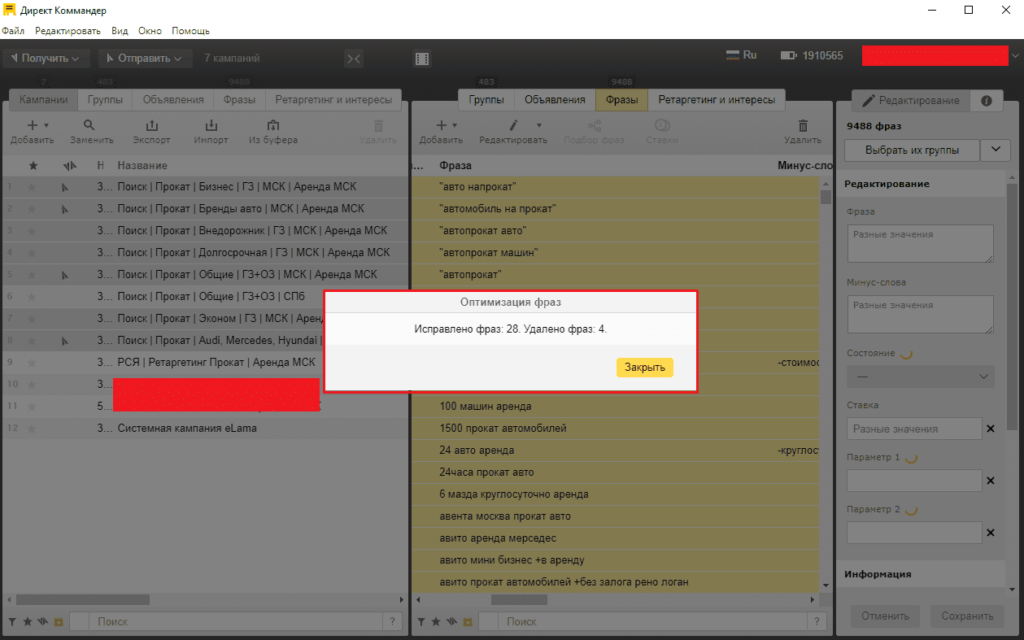
Временной таргетинг
В тех, случаях, когда было неверно введено неверное время показа объявлений, то можно также быстро исправить этот недочет кликнув на «Временной таргетинг».
После этого корректируем время показа объявлений.
Если же требуется установить корректировки, то достаточно включить функцию «Режим управления ставками».
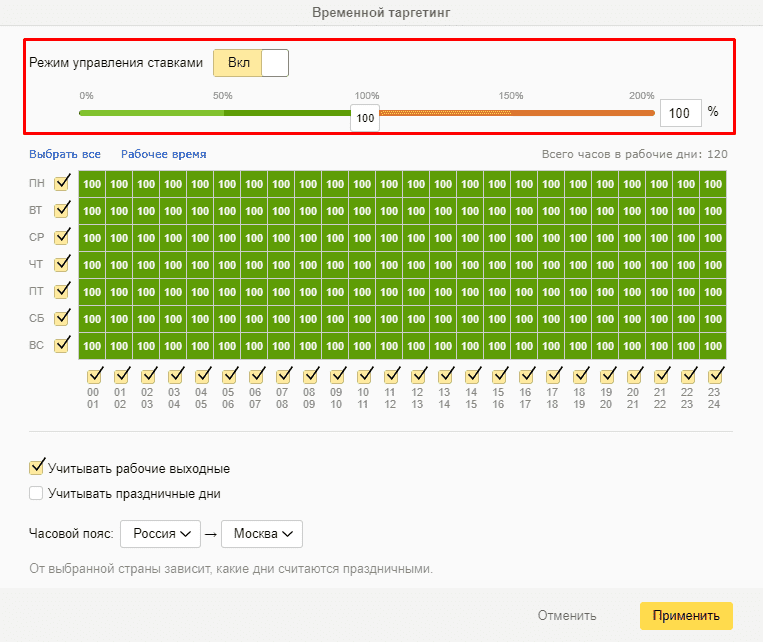
Географический таргетинг
Чтобы настроить место показа объявлений по географическому признаку достаточно выбрать пункт «Географический таргетинг».
Теперь осталось выделить или удалить регионы, города или страны.
Поставить положительную/отрицательную корректировку на регион нужно перейти в «Корректировки ставок».
Здесь во вкладе «Регион показа» можно выбрать нужный регион и ввести нужный процент повышения или понижения ставки.
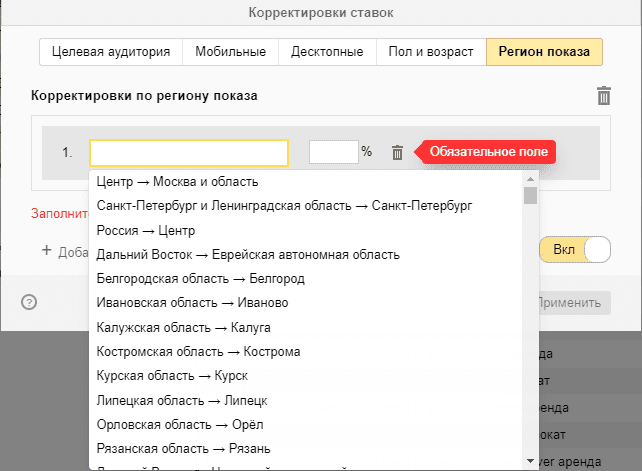
Расширения
Если объявления показали слабую эффективность, то возможно стоит проверить наличие расширений:
- Уточнения;
- Быстрые ссылки;
- Визитка;
- Цена.
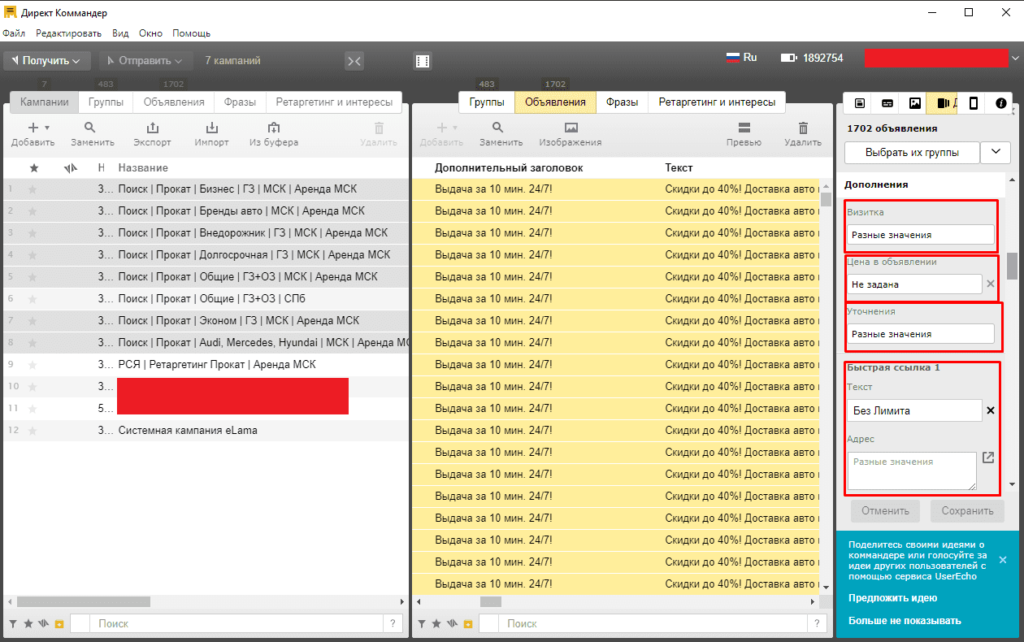
Ошибки в объявлениях
Если найдены, например, грамматические ошибки и нужно быстро исправить их во всех объявлениях, необходимо выделить диапазон поиска и кликнуть на «Заменить».
Вводим искомое значение и заменяем его на нужное и кликаем на «Заменить все».
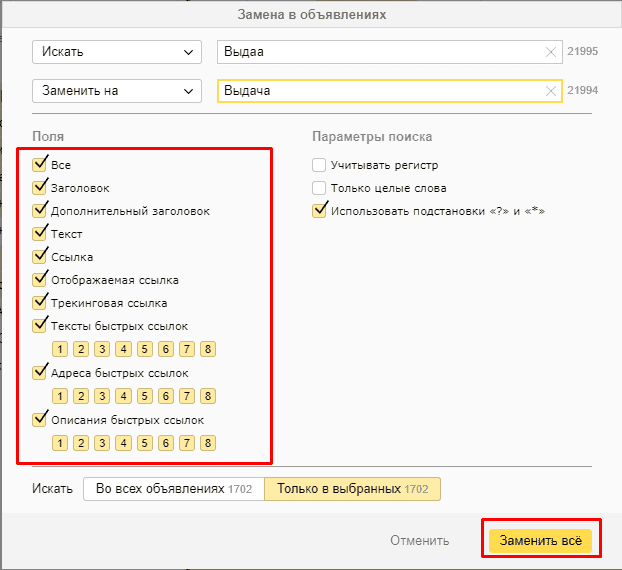
Битые ссылки в объявлениях
Чтобы проверить наличие битых ссылок нужно в первую очередь выгрузить кампании в CSV при помощи кнопки «Экспорт».
Экспортируем в нужную папку.
Копируем ссылки в объявлениях (если нужно проверить и битые ссылки, то копируем и их тоже).
После при помощи формулы «=ПСТР(A1;1;ПОИСК(«~?»;A1)-1)» очищаем ссылки от utm-меток.
Далее удаляем дубли.
После можно при помощи любого парсера, например, этот:
https://site-analyzer.ru/
Utm-метки
Ввести метки для отслеживания можно аналогично выгрузив данные в CSV и удалив старые метки.
После этого потребуется добавить метки при помощи простой формулы:
=A1&»?utm_source=yandex&utm_medium=cpc&…….»
Импортируем его обратно в Директ.Коммандер.
Выбираем импорт в исходную кампанию для замены данных.
Все готово.
Всё просто, достаточно усвоить основные моменты.
В чем помогает Директ Коммандер
Принцип работы программы такой:
1) Получаете с сервера Яндекс.Директа актуальные данные по клиентам и кампаниям;
2) Редактируете её в оффлайне – всё автоматически сохраняется на вашем компьютере;
3) Отправляете изменения обратно на сервер.
Либо вы создаете рекламную кампанию с нуля в Директ Коммандере, не заходя в интерфейс Яндекс.Директа.
В статье мы разберем все варианты работы с программой.
За несколько кликов можно одновременно в разных кампаниях или группах объявлений:
- Находить любую фразу или объявление;
- Редактировать одновременно несколько фраз;
- Назначать ставки для множества фраз;
- Заменять текст и ссылки в нескольких объявлениях;
- Расширить список ключевых фраз, используя встроенный инструмент подбора;
- Загружать объявления и фразы из файлов в табличных форматах.
Важно! Перед началом работы всегда обновляйте кампании и группы. Типичный косяк – вносить изменения в устаревшие данные.
Чтобы убедиться, что вы получили актуальные данные из аккаунта Яндекс.Директ, перед внесением изменений посмотрите статус на вкладке «Кампании» в столбце «Получена». Там показывается дата и точное время, когда данные были загружены.
Кстати, когда вы загружаете в Директ масштабные кампании, то можете столкнуться с нехваткой так называемых баллов. За любое изменение в РК, будь то добавление расширений, корректировка ставок, остановка / возобновление показов и т.д. с вашего баланса списывается определенное количество баллов.
Баллы – условная единица, которая по словам разработчиков Яндекса используется для регулирования нагрузки на сервер API. Фактически – за любую операцию, связанную с созданием и изменением рекламной кампании + за синхронизацию со сторонними сервисами.
Как они зачисляются и за что списываются, подробно мы описали в этой статье.
Начало работы
Скачать программу можно в интерфейсе Яндекс.Директа в этом меню:
Либо сразу перейдите по ссылке direct.yandex.ru/commander и выберите нужную версию. При нажатии на кнопку загрузка начнется автоматически.
Установите программу на ваш компьютер. По завершению установки откроется окно, в котором необходимо принять условия использования программы:
При первом сеансе введите логин и пароль от Яндекс.Директа:
Поначалу панели пустые, так как информация с сервера Яндекс.Директа не появляется в Директ Коммандере автоматически. Следовательно, данных с сервера в программе пока нет.
Чтобы показать, как устроен интерфейс программы и все его возможности, загрузим в него некоторые данные из Директа для наглядности – и попутно объясним, как мы это сделали.
Как получить данные с сервера Яндекс.Директа
1) Получаем список кампаний из Яндекс.Директа:
Он появится на первой панели Коммандера с открытой вкладкой «Компании»:
Пока что это просто список кампаний с параметрами, но без данных.
Кстати, если вы планируете вносить изменения только на уровне кампаний (поменять название, удалить и т.д.), а группы, объявления и / или ключи не менять, получать данные необязательно.
2) Выбираем и выделяем кампании, которые нам нужны для дальнейшей работы и загружаем данные по ним.
Доступны 3 варианта: загрузить только основные данные, только статистику и цены или же все данные. Учитывайте, что в последнем случае на это уйдет больше времени.
К варианту «Статистика и цены» относятся такие параметры ключевых фраз, как:
- Количество показов и кликов, CTR;
- Ставка входа и списываемая цена для различных объемов трафика;
- Текущий прогноз объема трафика и списываемая цена на поиске;
- Текущий прогноз охвата в сетях.
Примечание. Если у вас агентский аккаунт, сначала получите список клиентов, затем выберите нужного клиента и получите кампании по нему.
Далее – рекламные группы.
3) Получаем данные по группам объявлений.
На следующей панели с открытой вкладкой «Группы» видим, что у нас пока не загружены группы объявлений:
Получаем их аналогичным способом: выделяем нужную кампанию или кампании, кнопка «Получить» и указываем, какие именно данные получить. У нас для примера вариант «Основные данные».
После загрузки группа объявлений отображается здесь:
Если перейти на вкладку «Объявления», увидим все объявления, которые относятся к этой группе:
По этому алгоритму необходимо загружать информацию каждый раз (!) перед внесением изменений.
Интерфейс и базовые возможности
Интерфейс Коммандера – это вся доступная информация в одном окне.
Вот его основные блоки:
1) Кнопки для обмена данными с сервером. Как работает опция «Получить», мы уже рассмотрели. Кнопка «Отправить» нужна, чтобы отправлять изменения на сервер после их внесения в Директ Коммандере. Как это делать – подробно рассмотрим в соответствующем параграфе статьи.
2) Основная панель – здесь вы видите полный набор вкладок по всем возможным объектам, всего их пять. Можно в любой момент перейти на любую из них.
3) Дополнительная панель – этот набор вкладок зависит от того, какая вкладка открыта в основной панели. Например, если «Группы», то можно посмотреть их объявления, фразы, ретаргетинг и интересы. Если «Объявления» – только «Фразы» и «Ретаргетинг и интересы».
То есть если в основной панели вы откроете родительский объект, на дополнительной увидите список дочерних, которые относятся к этому родительскому объекту. Принцип отображен на рисунке из справки Яндекса:
4) Вкладки – на одноименных вкладках разных панелей данные всегда одинаковые.
5) Панель «Инспектор» – он нужен для управления объектами, выбранными на текущей активной вкладке. Для этого инспектор включает навигационный блок и блок «Редактирование».
6) Навигационный блок – он помогает быстро перейти от объявлений или фраз – к содержащим их кампаниям или группам, от групп – к содержащим их кампаниям. То есть наоборот от дочерних объектов к соответствующим родительским.
Например, вы открыли объявления одновременно нескольких кампаний. Чтобы определить, к какой кампании / группе объявлений относится конкретное объявление, выберите его на вкладке «Объявления», а в навигационном меню выберите пункт «Выбрать их кампании» или «Выбрать их группы», в зависимости от задачи.
7) Блок «Редактирование» – параметры выбранных объектов, доступные для редактирования. Здесь удобно вносить массовые изменения, если предварительно выделить все необходимые объекты.
Блок «Информация» – параметры выбранных объектов, доступные только для просмотра. Например, для группы – её номер в Директе и CTR. Для объявления – номер, тип и сведения о модерации. Для ключевой фразы – помимо валюты, целый набор показателей эффективности:
- CTR;
- Объем трафика;
- Списываемая цена;
- Показы;
- Клики;
- Показы в сетях;
- Клики в сетях.
Чтобы добраться до нужного объявления, выберите по порядку: клиента (только для агентств) – кампанию – группу объявлений.
На вкладке «Группы объявлений» вы видите эскизы одного из объявлений группы. В «Объявлениях» – эскизы каждого объявления.
Как настроить внешний вид
В Директ Коммандере есть всё, чтобы сделать внешний вид удобным для работы. Можно менять размеры и расположение панелей. В этом поможет меню «Вид» или горячие клавиши.
Например, можно расположить панели горизонтально и вертикально. Вообще если для работы достаточно основной панели, другую можно закрыть, в том числе нажатием на крестик (появляется при наведении на правый верхний угол панели).
При этом когда вы сворачиваете одну из панелей, в другой будет отображаться полный набор вкладок. Восстановить свернутую панель можно просто нажав на неё.
Также можно вручную установить границы панелей с помощью мыши. Восстановить исходный размер поможет эта кнопка:
Во вкладках можно настраивать вид таблиц. Нажмите правой кнопкой мыши по любому столбцу и выберите вариант «Настройка столбцов»:
Просто уберите галочки перед столбцами, которые хотите скрыть и нажмите «Применить»:
Чтобы увеличить или уменьшить масштаб элементов, используйте клавиши Ctrl + +/- (для macOS – Cmd ⌘ + +/-). При перезапуске Коммандера настройки масштаба сбрасываются.
Множественный выбор
Удерживание Shift + Ctrl помогает выделить несколько объектов. Для множества кампаний вы увидите все их группы, для групп – объявления или фразы.
Чтобы отметить все нужные элементы на вкладке, выберите первый из них, затем нажмите Shift + End.
Для чего пригодится множественный выбор?
- Для получения данных по нескольким кампаниям
Можно, конечно, это проделать для каждой поочередно, а можно выделить эти несколько кампаний и получить по ним данные в пару кликов:
- Для поиска и массового редактирования объектов из разных групп или кампаний – выделите их и используйте кнопку для поиска и замены:
Можно уточнить параметры замены в открывающемся окне:
- Для массового назначения ставок
Выделите несколько ключевых фраз и в панели «Инспектор» в блоке «Редактирование» установите величину ставки сразу для всех фраз.
Быстрый поиск
Эта опция позволяет быстро находить нужный объект, допустим, ключевую фразу. Даже если вы не знаете, к какой кампании и группе объявлений она относится. Особенно это полезно, когда у вас в аккаунте сотни ключевиков.
В Директ Коммандере работают следующие типы фильтров:
1) Поисковая строка
Она есть внизу каждой вкладки. Введите слово или фразу и нажмите Enter, чтобы на вкладке остались только те объекты, в полях которых есть данный текст.
Сбросьте фильтр нажатием на крестик в поисковой строке.
2) Избранное
Можно отметить звездочкой определенные кампании, объявления и другие объекты. Самый простой способ – нажмите на звездочку в соответствующем поле:
Чтобы отобразить только избранные объекты, примените фильтр «Избранное». Он находится внизу, рядом с поисковой строкой, как показано на скриншоте выше.
3) Изменения
Если вы хотите отобрать из всех только те объекты, которые недавно создали или отредактировали, примените фильтр с таким значком:
4) Фильтры для отбора по отдельным столбцам
Это значок воронки, который означает конкретный фильтр для каждого столбца, с учетом типа данных этого столбца. Он может работать как:
- Текстовый фильтр – по вхождению подстроки;
- Числовой фильтр – по заданному числу;
- Списочный фильтр – по значению из фиксированного набора.
5) Отображение архивных объектов
Чтобы увидеть архивные кампании, группы или объявления, поставьте галочку «Показывать архивные» в инспекторе:
На каждой вкладке можно использовать одновременно несколько фильтров, чтобы максимально уточнить результаты.
Также можно применять язык запросов, если необходимо задавать более сложные условия для поиска. Он предполагает использование логических операторов:
Вот пример, как это работает. Кстати, запрос на языке запросов всегда начинается со знака «равно». Допустим, он выглядит так:
= Фраза ~ билет | Фраза ~ отель & Ставка > 1
Это значит, что мы ищем ключевые фразы, которые одновременно содержат слово «билет» или «отель» и их ставка на поиске больше единицы.
Это был общий обзор сервиса и его функций. Теперь переходим к самому главному – рассмотрим на примере, как использовать Директ Коммандер для создания и редактирования рекламных кампаний.
Как создать кампанию с нуля в Директ Коммандере
1) На вкладке «Кампании» нажмите кнопку создания, затем – тип кампании:
Появится кампания с названием по умолчанию «Новая кампания»:
2) Выделите её – и в инспекторе отобразятся поля настроек кампании, которые нужно заполнить:
Ровным счетом это те же основные настройки, что при создании кампании в интерфейсе Директа. Разница в том, что здесь все они задаются в одном окне.
3) Добавьте необходимые группы объявлений с помощью этой опций (одинаково выглядит и работает на всех вкладках):
Они появятся на вкладке «Группы» с названием по умолчанию «Новая группа». При нажатии на неё в инспекторе откроется окно настроек, которые вы задаете, в том числе название:
4) Добавьте объявления.
На вкладке «Группы» выделите нужную, перейдите на вкладку «Объявления» и нажмите ту же кнопку добавления объекта. Выберите тип создаваемого объявления:
Например, текстово-графическое. В инспекторе появляются все те же самые поля, что вы заполняете в Яндекс.Директе при создании этого вида объявлений:
Заполните их и сохраните.
5) Добавьте ключевые фразы.
Выберите группу, в которую нужно добавить фразы. На вкладке «Фразы» нажмите значок добавления.
Вы можете создать конкретные фразы со ставками и параметрами, либо использовать автотаргетинг.
Откроется окно «Добавление фраз» с полем для ввода или вставки ключевых фраз:
При составлении списка можно использовать алгоритм [список товаров] + [список продающих слов]: холодильник купить, холодильник недорого, телевизор купить, телевизор недорого и т. д. Для этого в Коммандере есть специальные операторы: ( ) и |.
Нажмите кнопку «Добавить». В инспекторе укажите параметры фраз: ставку или приоритет (в зависимости от выбранной стратегии) и другие.
6) Добавьте условия ретаргетинга и интересов. Варианта три:
Также кампанию, группу, объявление, фразу и условие ретаргетинга и интересов можно скопировать и вставить с помощью Ctrl+C и Ctrl+V (для Mac – Cmd+C и Cmd+V).
Например, это удобно, когда нужно создать объявление в двух версиях – мобильной и десктопной. Создаете копию объявления и устанавливаете для неё в инспекторе признак «Мобильное».
Еще один способ – импортировать готовую кампанию из файла, подробно об этом – в разделе про дополнительные возможности Коммандера.
Как редактировать кампанию в Директ Коммандере
Внести изменения можно в любую рекламную кампанию, кроме архивных.
1) Прежде получите с сервера информацию о кампании, как было описано ранее.
Вот наш пример кампании с группой объявлений в Яндекс.Директе:
Получаем её параметры и основные данные в Директ Коммандере:
2) Отредактируйте её настройки. В помощь – панель «Инспектор» с блоками «Редактирование», «Расширенные настройки» и «Уведомления».
Щелкните по кампании и внесите изменения во все поля, где это необходимо.
Сохраните.
3) По тому же принципу, что и на предыдущем шаге, внесите необходимые изменения в группы объявлений, объявления и другие объекты, которые есть в вашей кампании на соответствующих вкладках.
Чтобы массово изменить несколько объектов, выделите их все (Shift+Ctrl) и в инспекторе задайте общие параметры. Например, выбрать несколько объявлений и указать в них одинаковый адрес быстрой ссылки № 3.
4) Удалите ненужные объекты с помощью этой кнопки (одинаково выглядит и работает на всех вкладках):
Всё довольно интуитивно и выполняется в пару кликов!
Теперь разберем нюансы.
Чтобы изменить виртуальную визитку, дважды щелкните по полю «Визитка» для конкретного объявления:
Откроется окно параметров:
Можно скопировать визитку во все объявления таким образом:
Чтобы добавить, редактировать или удалить изображение (в том числе массово), выделите объявление / объявления, в которых это необходимо сделать и нажмите в меню опцию «Изображения»:
В открывшемся окне выполните необходимые действия:
Для текстово-графических объявлений Директ Коммандер допускает форматы PNG, JPEG и GIF не более 10 МБ следующих размеров:
- При соотношении сторон 1:1 до 3:4/4:3 – от 450 до 5 000 пикселей по каждой стороне;
- При соотношении сторон 16:9 – от 1 080 × 607 до 5 000 х 2 812 пикселей.
Для графических можно использовать те же форматы не более 120 КБ со следующими соотношениями: 240х400, 300х250, 300х500, 300х600, 336х280, 640х200, 640х960, 728х90, 960х640, 970х250.
Полезная фишка для интернет-магазинов: чтобы загрузить картинки при импорте из файла стандартного формата Директа, укажите ссылки на изображения (кнопка «Загрузить из интернета»).
Кстати, картинки можно добавлять массово даже в объявления, которые относятся к разным группам или кампаниям.
Кампания готова. Что дальше?
В обоих случаях – и при создании новой кампании, и при редакции существующей – изменения вступают в силу после того, как вы отправите кампанию, её параметры или ставки на сервер Яндекс.Директа. Отправлять отдельные группы объявлений невозможно.
Как отправить данные кампании на сервер Яндекс.Директ
Вот весь алгоритм:
1) Выберите кампании, готовые к отправке
Рядом с ними появится такой значок:
Кампании с ошибками отправлять нельзя. Вы их узнаете по такому значку:
Подведите к нему курсор мыши, чтобы узнать, где ошибка. По сообщению смотрите, что нужно исправить. Пример ошибки:
2) Нажмите кнопку «Отправить»:
Внимание: на данный момент нельзя после удаления кампании в Коммандере отправить это изменение на сервер.
3) Выберите один из вариантов:
- Все данные;
- Только ставки – для ключевых фраз, за исключением новых фраз, которые еще ни разу не были отправлены на сервер;
- Только параметры кампаний.
Если в кампаниях есть объявления-черновики, при отправке всех данных программа вам предложит отправить их сразу на модерацию:
Сделать это можно и с помощью инспектора, изменив поле «Состояние»:
Как запустить, остановить и отправить на модерацию кампанию
Только что созданную кампанию в Директ Коммандере можно сразу запустить или остановить.
Выберите её на вкладке и в инспекторе поменяйте поле «Состояние» на «Запустить» или «Остановить».
Сохраните.
Аналогично можно запустить или остановить отдельное объявление.
Дополнительные возможности Директ Коммандера
Импорт и экспорт
Если у вас есть готовые объявления в любом табличном формате, можно создать по нему рекламную кампанию.
Алгоритм следующий:
1) Для XLS, CSV или TXT нажмите кнопку импорта из файла:
Если формат другой, используйте буфер обмена:
2) Проверьте, правильно ли программа распознала данные.
Строки со значком ошибки содержат некорректные значения – их не получится импортировать.
Если анализатор неверно разбил данные на столбцы, выберите подходящие разделители. Скорректируйте типы строк, если нужно. Если несколько строк в файле относятся к одной группе, используйте тип «Продолжение <номер>».
3) Отметьте вариант загрузки «Создать новую кампанию (или кампании) для импортированных объявлений», нажмите «Импортировать».
4) Задайте параметры кампании в инспекторе.
Подбор фраз
Этот инструмент расширяет семантическое ядро и помогает в поиске минус-слов, основываясь на статистике Yandex Wordstat. Здесь можно подбирать не по одному запросу, а сразу по нескольким.
На вкладке «Фразы» выберите опцию «Подбор фраз»:
В открывшемся окне введите стартовый набор запросов, на основе которых хотите составить семантическое ядро (подобрать остальные подходящие по тематике фразы):
После ввода нажмите Enter.
В правой панели таким же образом задайте минус-слова, чтобы сразу отсеивать все неподходящие ключевики.
В список можно добавлять также похожие запросы с соответствующей вкладки – фразы, которые предложил Яндекс и которые косвенно связаны с продуктом. Отметьте подходящие и нажмите кнопку «В Стартовые».
Для всех запросов, которые подходят, нажмите «Добавить», которые не нужно использовать как ключи – «Исключить»:
Мастер ставок
Если нужно назначить ставки для большого числа ключевых фраз, в том числе из разных групп и кампаний, используйте этот инструмент.
Внимание! До использования не забудьте получить данные по статистике и ценам.
Выделите на вкладке «Фразы» нужные и нажмите эту опцию:
Откроется окно, в котором вы задаете ставки одним из следующих способов:
1) На поиске – в зависимости от желаемого объема трафика:
2) Единую ставку для поиска и / или сетей:
3) В сетях – в зависимости от желаемого охвата аудитории:
Чтобы быстро отправлять обновленные ставки на сервер, пригодится такой способ отправки:
Однако учитывайте, что он подходит только для фраз, которые уже есть на сервере, но не для вновь добавленных.
Оптимизация ключевых фраз
Еще одна фишка, которая помогает эффективно управлять ключевыми словами:
С помощью неё вы можете выполнить кросс-минусовку и / или склеить дубли:
Кросс-минусовка добавляет к ключам дополнительные минус-слова, чтобы исключить пересечения между ними. Например, если две фразы отличаются на одно слово, к одной из них добавляется минус-слово. Допустим, у нас две фразы: «аренда квартир» и «аренда квартир посуточно». Чтобы они не пересекались, для первой добавляется минус-слово «посуточно».
Если фразы отличаются более, чем на одно слово, кросс-минусовка невозможна.
Склейка дублей подразумевает объединение фраз, которые отличаются только минус-словами. Минус-слова дублей объединяются. Остается только одна фраза с наилучшим показателем CTR (в случае, если по ним уже накоплена статистика).
Важно! Кросс-минусовка и склейка дублей выполняются только между группами объявлений с таргетингом на одинаковые регионы и одной целевой страницей.
Высоких вам конверсий и большого счастья в личной жизни!
Хотите тоже написать статью для читателей Yagla? Если вам есть что рассказать про маркетинг, аналитику, бизнес, управление, карьеру для новичков, маркетологов и предпринимателей. Тогда заведите себе блог на Yagla прямо сейчас и пишите статьи. Это бесплатно и просто
Когда вы только начали запускать контекстную рекламу и работать с аккаунтом «Яндекс.Директ», наверняка столкнулись лишь с верхушкой того айсберга, который предстоит открыть в будущем. Когда число групп объявлений начнет превышать десятки, а баннеров внутри них будет сотни, вам захочется автоматизировать хотя бы часть своей работы.
К счастью, рекламный кабинет площадки стабильно развивается, появляются все новые возможности упростить правки и работу с большими объемами данных, что помогает на первых порах, но… Рано или поздно вы поймете, что вам требуется более мощное средство. И такое средство есть, причем предоставляет его совершенно бесплатно сам «Яндекс». Называется оно «Директ Коммандером», устанавливается на компьютер и приходит на помощь именно тогда, когда контекстологу необходимы правки внушительных масштабов. Давайте изучим и освоим этот полезный инструмент.
Преимущества Direct Commander против средств автоматизации в онлайн-кабинете «Директа»
Стоит отметить, что DC устанавливается как приложение на компьютер пользователя и позволяет работать с рекламными кампаниями в относительно офлайновом режиме.
Что из этого следует? Самое главное – вам не придется по каждому чиху загружать и перезагружать страницу. «Коммандер» сливает данные из кампаний в локальное хранилище, вы вносите изменения офлайн, а затем выгружаете их обратно в онлайн-кабинет «Яндекс.Директ». Таким образом, даже если вы внесли масштабные правки во все кампании сразу, вы не зависите от качества интернет-соединения. Удобно? Конечно же, но это лишь один из ключевых плюсов сервиса.
Опытный специалист скажет, что подобное можно реализовать при выгрузке кампаний в XLS-файлы и редактировании их в Excel. Данная возможность хорошо работает с контентом внутри кампаний, но настройки и параметры в данном случае остаются в стороне, в отличие от «Директ Коммандера». В нем вы получаете возможность редактировать все, что можете найти в кабинете онлайн, при этом вам не нужно быть всегда подключенным к сети, а значит, ваши правки будут в полной сохранности.
Интерфейс «Коммандера» удобен при работе с большими объемами данных: он выделяет все наиболее ценное, меньше «грузит» компьютер и сеть, позволяет увидеть сразу множество строк и переключаться между различными подразделами кампаний.
В общем, если вам нужен компактный, функциональный и мощный инструмент, не привязанный к онлайну – вы сделали правильный выбор.
Если вы никогда не сталкивались с «Яндекс.Директом» и «плаваете» в терминах, есть смысл обратиться к TexTerra за стратегией быстрого и грамотного продвижения. Пока вы разбираетесь в премудростях работы онлайн, мы приведем первых клиентов!
Установка и настройка «Директ Коммандера»
Сейчас приложение можно найти в меню «Инструменты» в вашем аккаунте «Яндекс.Директ»:
Нажмите на «Подробнее» и перейдите на страницу загрузки «Коммандера». Здесь вы можете выбрать файл для скачивания под Windows или IOS. Выберите нужный и нажмите на «Скачать», после чего файл с приложением окажется у вас на компьютере. Запускайте файл из папки, куда вы его сохранили. Инсталляция начнется автоматически – программа сделает все за вас.
Процесс установки может начаться не сразу, а сама инсталляция, как и дальнейшая работа с «Коммандером», может немного «подвешивать» ваш компьютер. Не пугайтесь – это обычная история. В итоге приложение установится и будет работать в штатном режиме.
Для Windows Коммандер устанавливается в папку C:Users[Имя_пользователя]AppDataLocaldirect-commanderapp-3.ХХ.Х. Впоследствии эту папку можно будет сменить в настройках программы.
На рабочем столе появится соответствующий желтый ярлык. Кликните по нему, чтобы запустить «Директ Коммандер».
При первом запуске вы увидите форму ввода логина. Здесь вам потребуется логин, которым вы пользуетесь в «Яндекс.Директ». Введите или создайте его. Обратите внимание, что «Коммандер» поддерживает вход в аккаунт через браузер. Это значит, что вам потребуется войти в основном браузере в нужный аккаунт «Директ» параллельно с работой через «ДК».
Введите логин и нажмите «Войти через браузер». Вас автоматически перенаправит к нужному окну браузера «Яндекс» OAuth, где будет показан код подтверждения аккаунта:
Введите этот код в поле рабочего окна Direct Commander и нажмите «Войти».
Перед вами откроется основной рабочий интерфейс приложения. Пока что в нем ничего нет:
Чтобы здесь появились ваши кампании, необходимо выполнить следующие действия:
- нажмите на кнопку «Получить» в левой верхней части экрана;
- выберите «Список кампаний»;
- дождитесь выгрузки списка в левую рабочую область;
- выделите все кампании и вновь нажмите на «Получить»;
- выберите «Все данные» и дождитесь их выгрузки в ДК.
Процесс выгрузки может занять время, особенно если у вас много кампаний с большим количеством объявлений внутри них. Пока этот процесс не завершится, можно изучить интерфейс «Директ Коммандера».
Если вы уже знакомы с «Яндекс.Директом», вам не чужды понятия «кампании», «группы», «объявления» и «ключевые фразы». Желательно освоить работу этой рекламной площадки, прежде чем вы будете управлять рекламой через «Коммандер».
Интерфейс и рабочие области приложения
После загрузки данных из ваших кампаний в «Коммандер» приложение примет примерно такой вид:
Вы увидите 2 рабочих области или панели: основная слева и дополнительная справа. Они служат для отображения содержания кампаний, групп, объявлений и условий показа. Правее находится «Инспектор». В этой панели вы можете редактировать настройки и параметры выбранных сущностей контекстной рекламы.
Внизу каждой панели можно увидеть небольшое меню инструментов, позволяющее выполнять поиск и фильтрацию содержания.
Над панелями располагаются вышеупомянутая кнопка «Получить» и ее соседи по панели навигации. В этой панели видны ваши действия. Здесь же можно сменить логин и просмотреть обучающие видео о программе (центральная кнопка с «кинопленкой»).
Венчает весь интерфейс главное меню программы. С него мы и начнем знакомство с интерфейсом.
Главное меню «Директ Коммандера»
Главное меню состоит из нескольких элементов-подменю, имеющих достаточно стандартные для приложений названия.
- Меню «Файл»
Здесь вы можете перейти в настройки, где есть возможность сменить папку расположения «Директ Коммандера», а также выйти из приложения. Также здесь располагаются средства работы с логинами.
Если вы представляете агентство или просто работаете с несколькими аккаунтами «Директа», то можете выбрать нужный через ссылку «Выбрать логин», как это показано на рисунке выше. Чтобы увидеть эти логины, в их аккаунты последовательно нужно войти через «ДК» с использованием ссылки «Добавить логин» чуть ниже.
Чтобы выйти из текущего аккаунта, нажмите на «Выйти из».
- Меню «Редактировать»
Стандартное меню. Работая с данными в панелях ниже, вы можете производить с ними те же действия, что и с обычными файлами в операционной системе или с текстом в редакторе.
Что приятно, здесь есть возможность отменить последние действия или повторить отмененные.
Как уже было сказано выше, все ваши изменения из «Коммандера» нужно будет выгрузить в аккаунт «Директ» для их окончательного применения.
Не бойтесь, если случайно произвели некорректное редактирование информации в «Директ Коммандере». Просто не выгружайте кампании в аккаунт, а заново загрузите их в «ДК».
- Меню «Вид»
Здесь вы можете произвести настройки внешнего вида панелей: выровнять их по ширине, свернуть или развернуть обратно, изменить расположение панелей или включить полноэкранный режим.
После выгрузки данных из аккаунта попробуйте поиграть с отображением панелей. Возможно, вам сразу будет удобнее применить другой режим их отображения.
- Меню «Окно»
Дублирует кнопки «Свернуть» и «Закрыть».
- Меню «Помощь»
Система справки и помощи по работе с программой. Также в этом разделе можно предложить идею по развитию «Директ Коммандера». Дерзайте: возможно, ваши мысли услышат и внедрят в приложение.
Панель навигации
Данная панель находится над рабочими панелями и служит для удобства ориентирования в интерфейсе. Также на ней располагаются кнопки загрузки и выгрузки ваших кампаний в «Яндекс.Директ» онлайн.
Что есть на панели навигации?
С помощью кнопок «Получить» и «Отправить» вы выгружаете данные в «Директ Коммандер» и обратно на сервер «Яндекса». Что можно отправлять?
- Основные данные / Параметры. Только настройки кампании.
- Все параметры. Настройки и содержание кампаний.
- Ставки и цены. Соответственно, установленные внутри кампании ставки.
- Статистика. Можете выгрузить текущую статистику работы кампании, не затрагивая ничего другого.
Далее можно увидеть текстовый вывод. На рисунке выше он содержит текст «2 кампании». Этот блок показывает, с чем на данный момент вы работаете в панелях навигации. Выделены 2 кампании в основной панели, о чем и сообщено выше.
Кнопка с треугольными скобками дает возможность вернуть основной и дополнительной рабочей панели их стандартный размер. Мы на рисунке не меняли размеры, поэтому кнопка неактивна.
Центральная кнопка с «кинопленкой» дает возможность просмотреть обучающие видео о работе с «Директ Коммандером»:
Ближе к правой части панели навигации вы можете увидеть кнопку смены языка (доступно всего 2 варианта: русский и английский).
Следом показывается число баллов, доступных пользователю «Коммандера». За каждое массовое действие, которое вы производите с кампаниями, будут списываться баллы. Если баллы кончились, работать с кампаниями в массовом порядке будет невозможно. Такой лимит создан «Яндексом» для защиты серверов от перегрузки. Каждый день баллы восстанавливаются.
Такая балловая система работает и при загрузке / выгрузке данных из файлов Excel / CSV.
Будьте аккуратны и оптимизируйте свои действия при работе с большими объемами данных в «Директ»: ваши возможности в этом не безграничны.
Наконец, блок «текущий логин» показывает логин, с которым вы сейчас работаете. Вы можете сменить его в этом же блоке, не пользуясь меню «Файл».
Рабочие панели и вкладки на них
В рабочем окне «Директ Коммандера» вы видите основную (слева) и дополнительную (по центру правее) рабочие панели.
Работа обычно начинается с основной панели. Первоначально в ней отображаются загруженные вами в последний раз с сервера «Директа» кампании.
Как только вы выделяете нужные кампании, над соответствующей вкладкой начинает отображаться число выделенных элементов. На рисунке выше выбрана 1 кампания, и над вкладкой «Кампании» отображается единица.
Вы можете переключаться между вкладками, отображая в окне необходимые вам уровни: кампании, группы объявлений, объявления, фразы или аудитории.
При этом, выбрав в основной панели кампанию, в дополнительной вы получите ее содержание согласно дереву уровней: группы, затем объявления, фразы и аудитории.
На скриншоте выше мы выделили кампанию «Ретаргетинг», после чего в дополнительной панели выбрали группу объявлений, выделили ее и перешли на вкладку «Объявления», которая и выдала нам два объявления внутри группы.
Рассмотрим внимательнее столбцы в табличном представлении кампании:
- Порядковый номер кампании в выдаче.
- Избранное. Если вы устанавливаете звездочку напротив кампании, то она попадает в список избранных, с которым впоследствии вам будет удобнее работать в отрыве от прочих данных.
- Состояние выгрузки. Данные могут быть готовы к выгрузке или содержать ошибки. Об этом поговорим в другом разделе.
- Номер. Показывает номер кампании в системе «Яндекс.Директ».
- Название. То, как вы именовали кампанию.
- Тип кампании. Текстово-графическая, графическая, динамическая и т.п.
- Места показов. Поиск, Сети, то и другое.
- Состояние. Остановлена кампания, запущена или перемещена в архив.
- Дата и время получения кампании. Используйте этот параметр, чтобы оценить, насколько давно вы загрузили данные из «Директа» в «Коммандер».
- Клики. Общее число кликов, полученных кампанией на момент ее загрузки в «ДК».
- Осталось. Доступный бюджет на счете кампании.
- Корректировки ставок. Показывает введенные корректировки ставок в кампании с целью быстрого ориентирования по ним.
Вы можете отсортировать данные по нужному вам столбцу от большего к меньшему и наоборот, по алфавиту и т.п. Кликайте на заголовки столбцов левой клавишей.
Если вы нажмете на заголовки правой клавишей, то сможете настроить вывод нужных столбцов:
Галочки позволяют отключить вывод ненужной информации, а элементы справа – поменять столбцы местами. Просто наведите курсор на нужный элемент, нажмите левую клавишу и переместите столбец в нужное место.
Примените изменения, нажав на кнопку «Применить».
Вы также можете нажать правой кнопкой мыши на сами кампании, в результате чего откроется всплывающее меню работы с элементами:
Производимые с содержимым действия достаточно стандартны: вы можете вырезать, скопировать и затем вставить данные в область, удалить их, установить или снять маркер «Избранного».
Ссылка «Проставить значение поля “Название” всем объектам» позволяет автоматически скопировать название выделенного элемента (на рисунке – «Электрометалл») на все кампании в списке. В результате этого действия все кампании в списке станут назваться одинаково.
Если вы случайно произвели это действие, то воспользуйтесь отменой в меню «Редактировать».
Стоит отметить, что возможность скопировать название работает только при клике на название кампании. Клики на элементы других столбцов такой возможности не дадут.
Вы можете копировать, вырезать и удалять сразу несколько элементов. Для этого выделите их мышью или при помощи кликов с нажатыми клавишами Ctrl или Shift.
Табличное представление для групп объявлений мало чем отличается от аналогичного для кампаний, но столбцы здесь будут другими:
Какую информацию «Директ Коммандер» выдает о группах объявлений:
- Порядковый номер;
- Избранное. Аналогично кампаниям.
- Состояние выгрузки. Аналогично кампаниям. Если внутри кампании есть группы, готовые к выгрузке с изменениями, то кампания получит тот же признак;
- Номер группы. Номер в системе «Яндекс.Директ».
- Кампания. Название и номер кампании, которой принадлежит группа;
- Название группы.
- Регион показов. Настройки географии, даже если вы произвели их для кампании в целом.
- Ограничения в регионах. Если группы объявлений не показываются или ограничиваются в показах правилами, в этом столбце появится соответствующее упоминание.
- CTR. Текущий средний показатель кликабельности группы объявлений;
- Минус-фразы на группу.
- Статус «Мало показов». Если вся группа обретает статус «Мало показов» и фактически перестает работать, здесь будет выведено соответствующее сообщение.
- Корректировки ставок. Аналогично кампаниям, но только если вы выставляли корректировки на каждую группу в отдельности.
- Наличие объявлений. Показывает, есть ли в группе объявления, и какого они типа.
По клику правой кнопкой мыши вы сможете увидеть похожее всплывающее меню:
Единственный оригинальный пункт здесь – это «Разбить группу». Она нужна только в случае, когда выдается ошибка «Более 200 фраз в группе» (в столбце «Состояние выгрузки»). «Яндекс.Директ» позволяет использовать не более 200 ключевых фраз в одной группе объявлений, поэтому, если вы набрали больше, то можете нажать на ссылку «Разбить группу». После этого создастся дублирующая группа объявлений, в которую перенесутся избыточные фразы.
Следующий уровень представлений – объявления.
Здесь очень много информации для вывода, обозначим лишь отличные от предыдущих 2 уровней пункты:
- Содержание объявления. Сюда относятся заголовок, дополнительный заголовок, текст, ссылка и т.п.;
- Турбо-страница. Если в объявлении создана турбо-страница, здесь будет отображаться ссылка на нее;
- Тип объявления. Текстово-графическое, графическое, динамическое, видео и т.п.;
- Мобильность. Если объявление создано для мобильных, то данный пункт покажет это;
- Организация и визитка. Привязывая организацию из «Яндекс.Справочника» или виртуальную визитку, вы сможете получить доступ к ней отсюда;
- Изображение и видно. Загружайте и редактируйте визуал в объявлениях прямо в «Директ Коммандер»;
- Уточнения в объявлении;
- Состояние модерации изображений. Визуальный контент модерируется отдельно, поэтому за этим также нужно следить;
- Тексты, URL и описание быстрых ссылок.
Вы можете редактировать все эти параметры для конкретного объявления, а можете работать сразу с целым объявлением. Щелчок правой кнопкой по нему выдаст следующую всплывающую форму:
Обратите внимание, что можно быстро проверить посадочные страницы, перейдя по основной и быстрым ссылкам объявления.
Ну а мы перейдем на уровень ключевых фраз.
Представленные оригинальные столбцы:
- Длина фразы. Показывает текущую длину фразы. «Яндекс» ограничивает максимально возможную длину, поэтому здесь можно отразить, насколько вы близки к этому показателю;
- Минус-слова. Только минус-слова, заданные для конкретной фразы;
- Прогноз ставки. Прогнозируемая величина ставки в рублях, необходимая для достижения заданного объема трафика – от 5 % до 100 %;
- Списываемая цена. Количество денег, которые будут списываться за каждый клик при заданном объеме трафика на получение;
- CTR, показы и клики, показы и клики в сетях. Статистика по фразе на текущий момент;
- Параметры фразы. Динамические параметры широкого назначения, служащие для более глубокого анализа статистики. Подробнее можно узнать в инструкции от «Яндекса».
По клику правой кнопкой мыши на фразе открывается следующая форма:
Оригинальным параметром является «Уточнить фразы»: данная ссылка при клике откроет окно распределения ключевых фраз, в котором вы сможете для выбранной фразы выделить входящие дочерние фразы и создать для них отдельные объекты.
На скриншоте вы можете видеть, что вложенной оказалась всего одна фраза – «эпра 2х36». По сути, это та же фраза, только ограничение кавычками отрубило все возможные варианты расширения. Если стартовая фраза слева будет более широкой, вы сможете создать отдельные записи в кампании для вложенных дочерних ключевых фраз, либо минусовать нерелевантные вхождения.
Как только все будет готово, нажмите «Завершить» либо сразу отмените все действия соответствующей кнопкой.
Последним представлением является уровень аудиторий – «Ретаргетинг и интересы».
Столбцов здесь уже не так много:
- Условие ретаргетинга. Заданное вами условие, по которому будет привлекаться аудитория. В случае выше это посетители сайта, проводившие на нем не менее 30 секунд за сеанс.
- Ставка. Ставка на клик для выбранной аудитории ретаргетинга.
Теперь, когда мы познакомились с представлением на всех уровнях, уже можно сделать выводы относительно возможностей «Директ Коммандера» по работе с данными. Почти каждый параметр на нужном уровне можно увидеть или отредактировать в приложении. Кроме того, вы можете работать с объектами в представлениях как с обычными файлами на компьютере.
Никакие ваши изменения не будут применены сразу на серверах «Яндекс.Директ»: для этого потребуется выгрузка на аккаунт. Если она по каким-то причинам невозможна, просто наведите курсор на ошибку в столбце «состояние выгрузки»:
Блок инструментов редактирования для панелей
Дополнительные инструменты для работы с данными в «Директ Коммандере» представлены сразу над основной и дополнительной панелями в отдельном блоке.
Для каждого уровня инструменты будут своими. Пройдемся по каждому:
- Кампании
Кнопка «Добавить» дает возможность создать новую кампанию. Она сразу же появляется в списке, а настроить ее можно через интерфейс «Коммандера».
Справа мы увидим панель «Инспектора», в которой можно настроить параметры кампании, которые в интерфейсе рабочего кабинета «Яндекс.Директ» открываются сразу после ее создания.
Кнопка «Заменить» – удобнейший инструмент для внесения массовых изменений в параметры кампаний. Вы можете выбрать несколько РК сразу и сделать для них одинаковые действия по редактированию. Подробнее о работе инструмента будет рассказано далее.
«Экспорт» и «Импорт» дают возможность сохранить или загрузить кампанию в файл формата CSV или XLSX. Скорее всего, вы уже знакомы с такой возможностью: она доступна и через личный кабинет на сайте «Директа».
Кнопка «Из буфера» позволяет вставить в кампании блок данных, который вы предварительно скопировали, в том числе и из табличного файла. Это удобно, если вам не нужно загружать все данные, а нужен лишь кусок для перенесения в виде отдельной кампании (в другую кампанию).
Кнопка «Удалить» удаляет выбранную кампанию или кампании. То же вы можете сделать кнопкой Delete на клавиатуре. И чтобы изменения вступили в силу, придется сделать выгрузку на сервер.
- Группы
Здесь всего 3 кнопки. Действуют они аналогичным образом, поэтому разбирать их отдельно не будем.
- Объявления
Кнопка «Добавить» имеет 2 варианта создания объявлений: текстово-графические и графические.
Оригинальная кнопка «Изображения» работает, только если выделено объявление, содержащее изображения, и дает возможность отредактировать их через стандартный интерфейс «Яндекс.Директ»:
Здесь вы можете заменить, удалить или отредактировать картинку внутри объявления или нескольких. Доступна коллекция, куда вы ранее загружали свои изображения, то есть можно взять рисунки из других объявлений и применить на выделенные.
Кнопка «Превью» дает удобную возможность просмотреть, как будут выглядеть готовые объявления на площадке для аудитории.
- Фразы
Кнопка «Заменить» здесь трансформировалась в целое подменю «Редактировать». В нем вы можете:
- Оптимизировать фразы. Откроется отдельная форма, через которую можно произвести кросс-минусовку и склейку дублей, а также обработать группы с учетом производимых с фразами действий. Подробнее о работе с фразами читайте далее.
- Заменить фразы, их части параметры.
- Изменить регистр фраз – сделать все буквы прописными или заглавными, озаглавить фразы и т.п.
Кнопка «Подбор фраз» открывает интерфейс работы с ключами, который вы могли видеть ранее в разделе «Уровень ключевых фраз».
Здесь вы можете ввести стартовую фразу вручную или выбрать ее из собственной кампании, а затем увидеть вложенные варианты и их частотность. Работая с этим списком, вы можете добавлять новые ключевые фразы в группы объявлений и искать интересные варианты для расширения списка как ключей, так и минусов.
Кнопка «Ставки» открывает интерфейс работы со ставками для выбранных или всех фраз – «Мастер ставок»:
Аналогичный инструмент есть и в новом интерфейсе «Яндекс.Директа». С его помощью можно настроить показы под нужный вам объем трафика, выставить единую ставку или ставку для сетей. Вы можете более гибко подойти к настройке и увеличить ставку на определенное число процентов, задать лимиты ставки и списываемой цены.
- Ретаргетинг и интересы
Вы можете добавить новое условие ретаргетинга, или интерес, или профиль пользователя в зависимости от того, на какую аудиторию работает ваша таргетированная кампания.
В блок «Условия ретаргетинга» автоматически подгружаются аудитории, созданные вами через интерфейс «Директа» онлайн. Создать новую аудиторию через «Коммандер», к сожалению, нельзя.
Блок настроек выдачи для панелей
Данный блок располагается внизу каждой из двух панелей и позволяет вам скорректировать выдачу нужной информации.
Какие инструменты имеются в блоке для достижения задачи:
- Кнопка фильтрации
После нажатия блок развернется, появятся фильтры по различным параметрам кампании, группы, объявления, фразы и т.д.
Используйте фильтрацию, чтобы вывести в список на панели только необходимую информацию. Вы можете фильтровать данные по типу, тексту, номерам, состоянию и статистике. Смысл полей интуитивно понятен.
- Кнопка «Избранное»
Изображается как звезда. Если до этого вы добавляли объекты из списка в избранное, то вы увидите в списке только избранные его элементы.
- Кнопка фильтра по состоянию выгрузки
Изображается как 2 стрелки. При нажатии выдает только элементы, у которых состояние выгрузки отлично от нейтрального: либо «готово к выгрузке на аккаунт», либо «ошибка выгрузки». Фильтр хорош в том случае, когда вы теряетесь в больших списках, и вам нужно работать только с теми объектами, которые вы изменяли.
- Кнопка фильтра по архивным элементам
По умолчанию выполняется фильтрация по признаку «Все, кроме архивных», что касается как кампаний, так и их дочерних элементов. Кнопка горит желтым. Если вы снимете фильтр, то в список попадут и архивные элементы, например, кампании:
- Поисковая строка
Содержит текст «Найти», а значит, вы сразу поймете смысл этого инструмента. Вводите в поле любой текст, и «Директ Коммандер» будет выдавать на панель только объекты, его содержащие.
Поле поддерживает язык запросов и логические операторы, для справки нажмите на значок вопроса справа от поисковой строки. С помощью операторов вы можете более тонко производить поиск, в том числе и по нескольким параметрам сразу.
Панель «Инспектор» в «Директ Коммандер»
Эта часть приложения служит для корректировки параметров и содержания выбранного вами на основной или дополнительной панелях объекта – кампании, группы, объявления, фразы или аудитории. Располагается «Инспектор» в крайней правой части рабочего окна и может быть изменен по ширине.
Если вы выбрали кампанию, то в «Инспекторе» отобразятся ее параметры, разделенные на 5 подкатегорий: основные, настройки стратегии, расширенные настройки, настройки уведомлений и информации о кампании. На скриншоте выше можно увидеть, что мы перешли в категорию «настройки стратегии».
В «Яндекс.Директ» онлайн вы можете открыть те же данные по нажатию на «Редактировать параметры кампании», но главный плюс «Коммандера» в том, что здесь вы можете выбрать сразу несколько кампаний и получить для них настройки.
Обратите внимание, что, если у 2 или нескольких выбранных кампаний разные настройки, они будут отображаться в «Инспекторе» как «Разные значения». Одинаковые, соответственно, показываются сразу. Даже разные значения вы можете отредактировать, только сделав их одинаковыми. Просто задайте новое значение в нужном «Инспекторе», и оно применится для обеих кампаний. То же произойдет и для прочих объектов в системе «Директ»:
Как видите, можно производить массовые изменения и для групп объявлений, и для объявлений, фраз, аудиторий.
«Инспектор» позволяет получить быстрый доступ к родительским элементам выбранного. Например, в случае выше мы можем выбрать кампании выделенных нами групп. Нажмите на «Выбрать их кампании», и выделение автоматически переключится на основную панель и кампанию, содержащую эти группы. В «Инспекторе», соответственно, появятся настройки для кампаний.
В случае с объявлениями данная панель покажет уже не параметры, а содержание:
Работа с содержанием сразу нескольких (причем почти неограниченного количества) объявлений делает «Директ Коммандер» мощным инструментом для работы с большими объемами данных вашей контекстной рекламы. В следующем разделе мы подробнее разберем возможности программы в этом направлении.
Массовые изменения с помощью «Директ Коммандер»
Поиск и замена
Отойдем временно от «Инспектора» и вернемся к кнопке «Заменить» в инструментарии основной и дополнительной панелей «Директ Коммандера». Чаще всего проблемы вызывает именно содержание объявлений, которое нужно отредактировать массово. Ручная работа здесь трудоемка, а вывод данных в Excel будет слишком объемным для восприятия. Поиск и замена данных в содержании станет решением для типичных задач маркетолога:
- нужно обновить или исправить текст некоторых объявлений;
- в URL объявлений нужно добавить или поменять UTM-метки;
- сам URL требует изменения из-за «переезда» страниц сайта;
- изображения нужно обновить или заменить;
- добавляются новые расширения объявлений.
Для всех задач вводными данными будет текущая информация в объявлениях и информация на замену. Выбирайте нужные кампании на основной панели, затем группы на дополнительной и переключайтесь на вкладку «Объявления». После чего жмите на кнопку «Заменить», чтобы увидеть форму поиска и замены данных:
Инструмент подходит даже для замены текста, написанного в разном регистре. Выберите ту часть объявления, в которой вы хотите заменить данные. Например, заголовок и дополнительный заголовок. Укажите, в каких объявлениях искать, введите нужный текст (с учетом регистра), после чего нажмите на «Заменить все».
В данном случае в заголовках текст уже написан заглавными буквами, поэтому, как и в прочих подобных ситуациях, мы увидим в «Инспекторе» уведомление об отсутствии изменений:
Внимательно изучите введенные параметры поиска и замены: возможно, вы ищете не тот текст и / или не в тех местах. Если же замена произведена корректно, вы получите соответствующую зеленую плашку с числом отредактированных объектов, а у всех отредактированных элементов в кампании изменится статус выгрузки.
Во время работы с теми же UTM-метками вам иногда понадобится добавить кусок текста к уже имеющемуся. Можно выполнить замену по принципу «заменить .html на .html?utm_source=», а можно воспользоваться возможностью «Директ Коммандера» и дописать текст в начало или конец найденного фрагмента:
В блоке «искать» можно использовать служебные символы для более гибкой работы с текстами:
- «?» обозначает любой символ. Например, если вы введете «к?мпания», то «Коммандер» найдет и заменит все слова, содержащие «компания» или «кампания»;
- «*» обозначает любое количество любых символов. Слово «К*я» в поиске будет означать, что найдутся «компания» с «кампанией», «кухня», «короля» и т.п. Звездочка в начале или конце строки покажет, что вам нужны тексты, содержащие заданный фрагмент, которые начинаются или заканчиваются любым образом.
Вот несколько полезных советов для тех, кто хочет освоить «Директ Коммандер» для массового редактирования объявлений через поиск и замену.
- Если вы меняете основной URL объявления, не забывайте об адресах быстрых ссылок. «Яндекс.Директ» может отклонить ссылки, если они находятся на отличном от основного URL.
- Оценивайте длину блока, который меняете. Если вы заменили несколько сотен заголовков, и часть из них окажется длиннее лимита, вам придется собирать отдельно все объявления с ошибкой выгрузки и подыскивать более подходящий вариант.
- Обращайте внимание на пул объектов для замены. Можно вносить изменения только в выбранной группе объявлений, а можно случайно изменить их все.
- Иногда, если речь идет о русскоязычном тексте в URL, кодировка может повлиять на возможность найти текст. Лучше копировать кусок и вставить в поле «искать», чем писать его вручную.
Обратимся к возможности поиска и замены в группе объявлений:
Из интересных возможностей здесь – поиск и замена минус-фраз. Конечно, проще работать со списком минусов в «Инспекторе», но, если вы некорректно ввели минус-слово, его можно заменить через эту форму сразу для всех таких групп.
Обратите внимание, что ссылку на приложение можно найти в поиске по группам.
Массовые изменения в «Инспекторе»
Если вы точно не знаете какие данные вам нужно менять, можете воспользоваться «Инспектором» Direct Commander. Как уже было сказано, можно выбрать сразу несколько объектов и просмотреть их параметры в этой панели:
Обычно действовать приходится по следующему алгоритму.
Если блок в объявлениях одинаков, его можно отредактировать, и изменения применятся сразу для всех выбранных объявлений. Если же блоки разные, мы можем выделить объявления меньшими группами или вообще по одному, чтобы увидеть содержание параметра в «Инспекторе». Если вы точно знаете, что вам нужно полностью изменить и те параметры, которые отображаются как различные, можете смело их менять: новые значения также применятся для нескольких объявлений.
В примере выше мы видим, что 3 объявления имеют одинаковое изображение. Если мы его отредактируем, оно изменится сразу для всех:
Мы можем просто удалить данный рисунок из объявлений, загрузить новый вариант с компьютера, из интернета или выбрать из коллекции. В коллекции находятся те изображения, которые мы уже загружали в объявления ранее.
Если в поле будут «Разные значения», мы сможем заменить и их:
Допустим, нам не нравятся восклицательные знаки в заголовках, да и хочется сделать единый очерченный вариант для всех объявлений. Просто кликаем на блок в «Инспекторе» и вводим новый текст:
Цифра 5 слева от заголовка отображает число символов, которые еще можно ввести до установленного лимита. Жмем кнопку «Сохранить» в Инспекторе (часто можно просто переключиться на другую часть окна и приложение автоматически предложит сохранить измененные параметры) и наблюдаем изменения на панели:
Отредактированный текст отображается жирным шрифтом, заголовки в «Инспекторе» приобрели единый вид, а статус изменился на «Готово к выгрузке». Не забывайте, что необходимо выгрузить изменения в ваш аккаунт в «Директе».
Если вы что-то изменили некорректно, значок выгрузки покажет соответствующую ошибку. Не спешите снимать выделение с объектов: возможно, придется редактировать их еще раз.
Если вы хотите найти все объекты, в которых вам потребуются изменения, пользуйтесь блоком навигационных инструментов снизу панелей «Коммандера». Как работать с ним, мы уже разобрали выше.
Работа с объектами: копирование, вставка, дублирование
Все описанные уровни иерархии в «Яндекс.Директ» в «Коммандере» представлены как объекты. Выводятся они в основную и дополнительную панели, где с ними можно производить те же изменения, что с обычными файлами в операционной системе. Вы можете вырезать, копировать и вставлять кампании, группы, объявления и фразы привычным для вас образом.
Например, вернемся к измененным нами трем объявлениям с новыми заголовками. Мы произвели изменения в одной кампании, а теперь хотим скопировать их в другую. Пока не было выгрузки, мы можем найти нужные группы объявлений и объекты в них по «зеленому» статусу:
Можем, в общем-то, скопировать сразу группы объявлений, но попробуем пока с объявлениями. Переходим на уровень ниже и выделяем сразу несколько объектов.
Если мы нажмем правой клавишей сразу на несколько объектов, увидим всплывающее меню, которое позволяет вырезать, скопировать, вставить или удалить объекты. Также можно пользоваться привычными сочетаниями клавиш:
- копирование: Ctrl + С для Windows или Cmd ⌘ + С для MacOS;
- вырезание: Ctrl + X или Cmd ⌘ + X;
- вставка: Ctrl + V или Cmd ⌘ + V.
Копируем объявления. Это никак не отображается в «Директ Коммандере», поэтому двигаемся дальше и переходим в группы объявлений нужной нам кампании, куда произведем вставку.
Буфер обмена «Директ Коммандера» не связан с общим буфером операционной системы, поэтому скопированные данные так и останутся в нем, даже если вы скопируете текст, файл или другую информацию в системе.
Кликаем правой кнопкой по любому объявлению и жмем «Вставить». Производится копирование данных, и вскоре объявления появятся в списке:
Пока что у вставленных объектов нет номеров. Они будут присвоены, только когда будут выгружены в аккаунт «Директ» и пройдут модерацию. Поэтому выгружаем все данные кампании и просто ждем. Если после вставки возникнут какие-то проблемы, это отразится на статусе выгрузки, и вы сможете это исправить.
Те же действия можно производить и с группами, фразами, кампаниями. Конечно, можно копировать и вставлять куски текста в параметрах любого объекта.
Единственная проблема, которая у вас может возникнуть при копировании кампаний и ключевых фраз – необходимость проставлять ставки. При копировании ставка сбрасывается и выставляется минимальное значение (например, 0.3 р.), при этом «Директ Коммандер» не дает выгружать кампании с такой ставкой. Кроме того, если вы копируете объекты из поисковых кампаний в РСЯ, значение «ставка в сетях» будет равно нулю, что недопустимо для такого типа кампаний. Позаботьтесь, чтобы во вставленных объектах все значения ставок соответствовали требованиям «Директ».
Объекты можно дублировать. Это означает, что в рамках одного родительского появится 2 или больше одинаковых дочерних объекта. Отдельной кнопки «Дублировать» в «Коммандере» нет, но вы можете копировать и сразу же вставить объект. Нажмите соответствующие сочетания клавиш или выберите «Копировать» – «Вставить» во всплывающем меню редактирования.
Конечно же, можно скопировать или дублировать сразу несколько объектов. Выделите все нужные для копирования пункты и воспользуйтесь соответствующим алгоритмом.
Объекты – группы, объявления или аудитории автотаргетинга – можно копировать, дублировать или перемещать только между кампаниями одинакового типа или внутри одной кампании.
Если вы копируете ключевые фразы внутрь групп объявлений, то можете сделать это сразу для нескольких групп. Скопируйте объекты, выберите несколько групп, выделите их и нажмите «Вставить скопированные фразы в каждую из выбранных групп».
Еще несколько слов о работе в «Директ Коммандере»
Помните, что любое некорректное действие в «Коммандере» можно отменить не только перевыгрузкой кампаний с аккаунта, но и встроенной отменой. В меню «Редактировать» вы можете увидеть кнопки «Отменить» и «Повторить». Также вы можете нажать сочетания клавиш Ctrl + Z (Windows) или Cmd ⌘ + Z (MacOS) для отмены и Ctrl + X (Windows) или Cmd ⌘ + X (MacOS) для повтора совершенного действия.
Лучше всего выполнять отмену, когда вы еще не переместились от последних отредактированных объектов к другим, чтобы сразу увидеть изменения. Минус «Коммандера» в том, что кнопки отмены и повтора доступны всегда, в то время как действия могут и не производиться, соответственно, вы не всегда понимаете, отменили вы что-то или нет.
Не все действия доступны для отмены. После выгрузки кампаний в аккаунт онлайн вы уже не отмените выгрузку и не исправите ничего в кампании, поэтому ведите лог произведенных действий хотя бы в голове или на бумаге.
Соответственно, минусом «Директ Коммандера» является отсутствие понятной системы записи ваших действий. Если вы забыли, какие изменения вносили внутрь кампаний в прошлый раз, напомнить вам программа не сможет.
На профессиональном уровне овладеть «Яндекс.Директом» и «Директ Коммандером» можно только спустя несколько лет работы и тысячи допущенных ошибок. Готовы ли вы рисковать репутацией и бюджетами своей компании? Если нет, сразу обращайтесь за комплексным продвижением к профессионалам.
Второй минус – это ситуация, когда после длительной работы офлайн при выгрузке кампаний вы получаете сообщение о том, что кампания изменена на сервере:
Оно означает, что после выгрузки в «Коммандер» содержимое кампании было изменено онлайн, и текущая выгрузка повлияет на эти изменения. Причем изменения здесь могут касаться не содержания, а только автоматически изменяемых ставок. В последнем случае при выгрузке ничего страшного не случится, но вот если кампания изменена и онлайн, и офлайн, вам нужно четко понимать, какой вариант изменений будет конечным. Вы можете отменить выгрузку или отправить кампанию с перезаписью изменений на сервере – решать вам.
Как видно из скриншота, «Яндекс» планирует внедрить новую полезную возможность: совместить изменения на сервере и в «Коммандере», что решит часть проблемы. Следите за новостями площадки и пока что имейте в виду, что может возникнуть проблема совмещения.
Тем не менее, как мы можем видеть, Direct Commander является достаточно мощным и удобным инструментом для работы с большим количеством данных в «Яндекс.Директ». Вы можете производить массовые изменения в несколько кликов, перемещать, копировать и редактировать любые объекты, а система безопасного офлайн-редактирования не позволит вам сразу же изменить данные на сервере, что делает вас защищенными от случайных действий.
yura5 :
Добрый день!
Необходимо сгруппировать объявления в excel, чтобы их потом загрузить через директ коммандер.
Делаю группировку по названию группы, просто где нужны в объявлении одинаковые ключи, повторяю название группы.
Загружаю через директ коммандер, выдает ошибку — Дочерние объекты содержат ошибку.
При этом не указано какие именно.
Подскажите пожалуйста какая логика группировки объявлений через excel для дальнейшей загрузки в директ коммандер?
Спасибо
Добрый день! Если столбца «Доп. объявление группы» в файле нет, то Коммандер анализирует файл и относит объявления к одной группе, если у в столбце «Номер группы» указан один номер. То есть в группу будет добавлено столько объявлений, сколько заполнено строк в файле с одним номером группы.
Если же в файле столбец «Доп. объявление группы» есть, то чтобы и фразы, и объявления распознались корректно, необходимо заполнить файл следующим образом:
1. Добавить столько строк с основным объявлением, сколько фраз Вы хотите добавить в группу. У этих строк в столбце «Доп. объявление группы» нужно указать «-«;
2. Добавить дополнительные объявления, у которых в столбце «Доп. объявление группы» нужно указать «+». Фраза, регион, ставка и метки в этих строках будут проигнорированы.
Что касается ошибки, то, чтобы узнать где именно, нужно навести мышкой на её значок в окне «Кампании» и посмотреть, какое сообщение выводится в программе.
Если будет указано, что ошибка в дочерних объектах, нужно перейти на вкладку «Группы объявлений», найти группу с ошибкой и навести курсор уже на неё, чтобы узнать подробности.
В случае, если и далее будет сказано, что ошибка в дочерних объектах, перейти на вкладку «Объявления», найти объявление с ошибкой и навести курсор уже на нее. Если на вкладке «Объявления» не будет объявлений с ошибкой, перейти на вкладку «Фразы», «Ретаргетинг и интересы» и проделать аналогичные действия.
Буду рад ответить на ваши вопросы про Директ, РСЯ, ADFOX, Метрику и Бизнес.
- →
- →
Директ Коммандер является официальным сервисом от Яндекс и предназначен для более удобной работы с рекламными кампаниями в Яндекс.Директ по сравнению с web-интерфейсом. Несмотря на то, что данное приложение позиционируется как профессиональный интерфейс, мы рекомендуем работать в нем даже начинающим, которые планируют настроить свою первую рекламную кампанию в Яндекс. Какие же преимущества предлагает Директ Коммандер для пользователей?
-
Удобное управление множеством рекламных кампаний вне зависимости от их объема.
-
Возможность работы в оффлайн режиме, а затем синхронизация с сервером.
-
Возможность массового редактирования, что значительно экономит время.
-
Простой и понятный интерфейс на русском языке.
Установка Директ Коммандер
Для установки приложения необходимо перейти на официальный сайт. Выбираем версию для Windows или macOS и устанавливаем ее на компьютер. Во время первого запуска будет необходимо указать логин Яндекс для работы в программе.
Загрузка рекламных кампаний в Директ Коммандер
Сразу после установки и запуска Директ Коммандер мы видим следующее:
Как видим, перед нами только пустые поля приложения. Поэтому первым делом нам необходимо получить данные рекламной кампании, с которой мы планируем работать. Возможно несколько вариантов:
-
Рекламная кампания была ранее загружена на сервер и необходимо просто получить ее данные в Директ Коммандер.
-
Рекламная кампания была подготовлена в специальном Excel-шаблоне и ее необходимо загрузить на сервер.
-
Рекламную кампанию необходимо создать с нуля.
Так как данная инструкция посвящена конкретно работе с Директ Коммандер, а не созданию рекламной кампании с нуля, то сконцентрируемся на первых двух вариантах.
Чтобы загрузить данные с сервера в приложение, необходимо в левом верхнем углу нажать кнопку «Получить», а затем в выпавшем меню выбрать «Список кампаний».
Вы получите общий список рекламных кампаний и их параметров, однако без подробных данных. Чтобы получить всю информацию по своим кампаниям необходимо нажать в том же выпадающем меню опцию «Все данные»:
В случае, если мы имеем данные в Excel-файле и их еще необходимо доработать, то воспользуемся опцией «Импорт». Для этого понадобится просто указать путь к нужному файлу.
Еще один способ: находясь в Excel или Google Таблицах просто выделите все нужные строки и столбцы, скопируйте их, а затем перейдите в Директ Коммандер и нажмите на кнопку «Из буфера».
Теперь необходимая нам рекламная кампания с ее данными загружена и мы можем приступить к ее настройке, внесению правок, а также параллельно ознакомиться с функционалом Директ Коммандера.
Интерфейс Директ Коммандера
Как видим, рабочая зона программы состоит из трех столбцов. Также существует набор вкладок, которые входят одна в одну по принципу матрешки. Первая из них — «Кампании», в которой содержатся все доступные для работы рекламные кампании. Далее идут входящие в них «Группы», в них входят «Объявления», затем «Фразы» и в конце этой иерархической структуры — «Ретаргетинг и интересы».
В первом столбце мы можем сделать активной любую из перечисленных выше вкладок и получить доступ к ее данным. Во втором столбце, который расположен посередине, для выбора доступны те вкладки, которые являются входящими во вкладку, активированную в первом столбце.
Например, если слева мы активируем вкладку «Группы», то в среднем столбце мы сможем работать только с вкладками в нее входящими: «Объявления», «Фразы», «Ретаргетинг и интересы».
Наконец, крайняя справа вкладка представляет собой поля с настройками, доступные для активной в данный момент вкладки.
С помощью меню «Вид» мы можем произвести дополнительную настройку интерфейса программы:
Например: изменить расположение панелей с горизонтального на вертикальное (и обратно), настроить размеры панелей, свернуть/развернуть любую из панелей.
Настройка параметров рекламной кампании в Директ Коммандере
Начнем работу с рекламной кампанией по порядку, а именно — с первой вкладки «Кампании». Сделав ее активной, мы можем приступить к ее настройкам, которые доступны в третьем столбце:
В самом верхнем поле мы можем менять название нашей рекламной кампании. Ниже — есть возможность установить дату начала и ее окончания. Это бывает полезно, например, если вы не хотите, чтобы рекламная кампания была запущена сразу же после того как пройдет модерацию, либо имела конкретные сроки действия.
В поле «Регион показа» мы можем установить географическое ограничение показа сразу для всех объявлений нашей рекламной кампании.
Галочку «Расширенный географический таргетинг» мы ставим, если хотим чтобы объявление, которое содержит название нужного нам географического места, показывалось вне зависимости от ограничений, которые мы установили в поле «Регион показа».
С помощью настройки «Временной таргетинг» мы можем задать дни и часы показа объявлений нашей рекламной кампании. Для этого нужно кликать по нужным квадратикам и установить/снять галочки, чтобы зеленым оказалось окрашено необходимое для нас поле. Если оставить все по умолчанию, то рекламные объявления будут показываться круглосуточно.
В поле «Минус-фразы на кампанию», как можно догадаться из ее названия, мы вносим минус-слова, которые будут действовать для всех объявлений нашей рекламной кампании.
Полезные настройки можно установить в поле «Корректировки ставок». Здесь мы можем установить корректировку ставки по объявлениям от -100% до +1200% процентов для:
-
Аудитории, которая выполнила целевое действие на сайте (например: положила товар в корзину, но не сделала заказ).
-
Владельцев мобильных или ПК устройств.
-
Жителей определенных регионов.
-
Людей определенного пола или возраста.
На примере выше мы установили корректировку в -100% для людей младше 18 лет. Это значит, что данным пользователям не будут вообще показываться наши объявления.
Ниже в настройках стратегии нашей рекламной кампании можно выбрать, будет ли она действовать на всех площадках, либо только на поиске, или рекламных сетях. Также здесь можно установить ограничение на размер дневного бюджета.
В дальнейшем, после того, как рекламная кампания будет запущена и будет накоплена определенная статистика, можно будет отойти от стратегии ручного управления ставками. Появится смысл использовать стратегию «Оптимизация кликов» или «Оптимизация рентабельности», которые позволят делать упор на объявления по тем ключевым фразам, которые приносят наибольшую выгоду.
Еще ниже, в расширенных настройках будет полезно указать номер счетчика Метрики вашего сайта. Это позволит проводить мониторинг сайта и, если он по какой-либо причине станет недоступен, отключать в этот период показ ваших рекламных объявлений. Таким образом, вы не будете зря тратить свой бюджет, так как пользователи, кликающие по вашим объявлениям, будут видеть сообщение о недоступной странице и не смогут найти на вашем сайте то, что искали.
И, наконец, в самом конце настроек рекламной кампании, мы можем указать емейл-адрес, на который будут приходить уведомления, если остаток средств на счете достигнет указанной отметки.
На этом настройку основных параметров рекламной кампании можно считать успешно завершенной, жмем «Сохранить» для применения изменений.
Работа в Директ Коммандере на уровне групп и объявлений
Переходим на вкладку «Группы» и выделяем все группы объявлений (Ctl + A). Затем переходим на вкладку «Объявления» и также их все выделяем. Таким образом у нас окажутся выделены все объявления нашей рекламной кампании.
Теперь рекомендуется внимательно пройтись по третьему столбцу и проверить все ли поля заполнены. Обращаем внимание на:
- проставлен ли везде дополнительный заголовок;
- заполнены ли поля «Ссылка» и «Отображаемая ссылка»;
- тексты быстрых ссылок, адреса быстрых ссылок и описания быстрых ссылок.
На данном шаге, пока все наши объявления выделены, рекомендуется создать отдельно варианты объявлений для мобильных устройств. Они будут показываться только на мобильных устройствах и будут специально для этого адаптированы. Чтобы сделать это копируем весь список (Ctl + С) и вставим его (Ctl + V). Программа уточнит:
Выбираем «Дублировать объявления в исходных группах» и жмем «Продолжить». После чего все наши объявления окажутся еще раз продублированы, а выделенными окажутся новые, только что добавленные объявления.
Теперь в крайнем правом столбце находим параметр «Мобильное» и ставим там галочку.
Таким образом, мы не только создали отдельно вариант всех наших объявлений для мобильных устройств, но и освоили принцип быстрого создания копий всех наших объявлений. Это пригодится, если вы решите создать варианты объявлений рекламной кампании, которые будут различаться заголовками и текстами, уточнениями, текстами и описаниями быстрых ссылок.
На этапе работы на уровне групп и объявлений необходимо заполнить визитку. Для этого на вкладке «Объявления» щелкните по любой строчке. Таким образом, выделение всех объявлений спадет, а выбранным окажется только то, по которому вы кликнули. Затем в правом блоке с настройками найдите и нажмите фразу «Визитка не заполнена». Вам откроется следующее окно:
Поля в левой половине визитке являются обязательными и вам необходимо все их заполнить:
-
-
Название компании или ваше ФИО
-
-
Поля справа являются необязательными, но будет полезным указать свою электронную почту, ОГРН/ОГРНИП — при наличии, а также написать несколько фраз о своем продукте или услугах.
Заполнив визитку для одного объявления, снова выделите все объявления своей рекламной кампании. Теперь в поле «Визитка» будет значиться фраза «Разные значения» — кликните по ней. Вам не нужно заново заполнять визитку, достаточно нажать «Выбрать визитку» и в выпавшем окне выбрать ту, что вы только что заполнили.
Заполненная визитка является полезным атрибутом, повышающим эффективность рекламной кампании. Однако ее заполнение является необязательным.
Исправление ошибок рекламной кампании в Директ Коммандере
До этого момента мы осуществляли настройку рекламной кампании и исходили из того факта, что все ее поля и параметры заполнены правильно. Разумеется, так бывает далеко не всегда.
Когда мы загружаем в Директ Коммандер Excel-шаблон с нашей рекламной кампанией, нам сразу же будет указано, если в нем будут содержаться какие-либо ошибки.
О том, что кампания содержит какие-либо ошибки нам сигнализирует красный кружок:
Если навести на него мышку, то он даст подсказку об имеющейся ошибке — где именно она находится. Фраза «Дочерние объекты содержат ошибки» означает, что проблема находится не на уровне кампаний, а ниже.
Переходим на вкладку «Группы», для удобства нажимаем на стрелочки, чтобы отсортировать группы по своему статусу. Таким образом, все группы с ошибками окажутся сверху. Наводим мышку на красный кружок и смотрим, где содержатся ошибки.
Если видим снова фразу «Дочерние объекты содержат ошибки», значит ошибки и не на уровне групп.
Спускаемся еще на уровень ниже — на вкладку «Объявления». Снова сортируем все объявления по статусу, чтобы объявления с ошибками оказались сверху. Наводим курсор на красный кружок и читаем:
Вот мы и обнаружили, где содержится наша проблема. Исправляем текст объявления, чтобы он не превышал максимальную длину.
Аналогичным образом Директ Коммандер помогает находить и исправлять другие ошибки: если превышена максимальная длина в других полях, если содержатся ошибки в ссылках, если не заполнены обязательные поля и так далее.
Кросс-минусовка и склейка дублей
Заключительным этапом настройки рекламной кампании, который мы рассмотрим в данной статье, станет кросс-минусовка и склейка дублей.
Для начала поясним, что означают эти понятия:
С помощью кросс-минусовки Директ Коммандер автоматически добавляет к ключевым фразам дополнительные минус-слова с целью исключениях их пересечения между собой.
Например, если в вашей рекламной кампании есть следующие ключевые фразы: «Купить мыло» и «Купить мыло Safegard», то данные ключи будут конкурировать друг с другом. Чтобы избежать этого, для первой фразы необходимо добавить минус-слово «-Safegard».
Склейка дублей, в каком-то смысле представляет собой обратную операцию. С ее помощью ключевые фразы, которые отличаются между собой только минус-словами, объединяются в одну. Список их минус-слов также объединяется.
Итак, как выполнить данные операции в Директ Коммандере? Выделяем все фразы нашей рекламной кампании и жмем «Редактировать», а в выпавшем окне выбираем «Оптимизировать фразы»:
На следующем шаге выбираем операцию «Кросс-минусовка и склейка дублей» (должна быть выбрана по умолчанию), а также ставим галочку в поле «Отметить звездочкой * группы, из которых удалены все фразы», после чего жмем «Выполнить».
Выполнив эту операцию, программа подскажет нам сколько фраз было исправлено и удалено. Если получится, что в некоторых группах будут удалены все фразы, то отсортируйте все группы по статусу, группы со звездочками окажутся сверху и их будет проще найти и удалить.
Заключение
Выполнив все действия, которые описаны в данной статье, возвращаемся на уровень компаний и жмем кнопку «Отправить», а выпавшем окне — «Все данные».
Таким образом, рекламная кампания со всеми внесенными правками будет отправлена на сервер, после чего пройдет процедуру модерации.
На этом работа с рекламной кампанией в Директ Коммандере не закончена. Позже нам необходимо будет произвести оптимизацию ставок, настройку объявлений для показа в РСЯ, настроить ретаргетинг и многое другое. Об этом мы расскажем во второй части статьи, посвященной Директ Коммандер.
Нужны лиды для бизнеса? Обращайтесь:
Яндекс Директ Коммандер — это официальный инструмент яндекса, который позволяет, как создавать с нуля рекламные кампании в Яндекс Директ, так и делать массовые изменении уже в готовые рекламные кампании.
В программе очень удобно создавать рекламные кампании для сетей (РСЯ), создавать различные копии и вариации рекламных кампаний в общем, вносить массовые изменения, правки или доработки в отдельные рекламные объявления или же редактировать сразу несколько рекламных кампаний буквально в один клик.
В любом случае пользоваться Яндекс Директ Коммандером нужно уметь и в данной наглядной статье есть вся исчерпывающая информация по данной теме, а именно где скачать официальный Коммандер, как подготовиться к работе и как с ним непосредственно работать (загружать, создавать кампании, вносить правки и прочее).
Содержание:
- Какая польза от Яндекс Директ Коммандера?
- Скачиваем Директ Коммандер
- Пошаговое обучение работы с Директ Коммандером
- Видеоурок по использования Коммандера
- Как легче всего начать им пользоваться?
Какая польза от Яндекс Директ Коммандера?
Используя Директ Коммандер очень легко и удобно делать какие-то правки в уже действующие рекламные кампании.
Массово изменять или дополнять:
- текста и дополнения рекламных объявлений;
- исправлять адреса посадочных страничек;
- отключать или активировать нужные ключевые слова и объявления;
- изменять ставки по конкретным ключам;
- изменять любые параметры и настройки кампаний и т.д.
Кроме этого, здесь легко копировать и создавать новые рекламные кампании. Другими словами Коммандер полезен тем, что он значительно упрощает работу, как с созданием, так и с редактированием рекламных кампаний, когда нужно сделать массовые или единичные правки.
Скачиваем Директ Коммандер
Скачать актуальную (новую) версию Директ Коммандера со всеми обновлениями можно на официальном сайте яндекса — https://direct.yandex.com/commander/, он работает, как на виндовс, так и на маке, поэтому никто не обделен.
До недавнего времени была совершенно другая версия данной программы. Скорее всего на момент данных строк, она уже не работает, поэтому здесь разбирается только новая версия директ коммандера.
На протяжении нескольких лет, многие, в том числе и я, успешно пользовались старой версией, где мы были как рыбы в воде. С приходом нового директ коммандера, многим он не понравился, однако он постоянно совершенствуется, исправляются ошибки, появляются новые функции и я могу сказать, что новая версия, даже лучше старой, и научиться работать с ней просто.
Пошаговое обучение по работе с Директ Коммандером
Переходим к непосредственной работе с Коммандером.
После того, как программа скачена в ней нужно авторизоваться, а именно указать свой логин и пароль от яндекс почты. Выбираем «Добавить логин»:
Если у вас нет ни одной рекламной кампании в аккаунте, то можно прямо в программе создать свою первую кампанию, если таковые уже имеются, то сначала нужно получить «Список кампаний», а затем получить «Все данные», где программа скачает все данные с сервиса яндекса по вашим РК.
Все эти действия происходят, если кликнуть по кнопке «Получить», как показано на картинке:
Здесь стоит разобрать каждый столбец и функции программы
Всего здесь имеется три больших столбца с полями:
- первое поле содержит названия рекламных кампаний;
- второе содержит несколько вкладок: группы объявлений, рекламные объявления и ключевые слова;
- третье поле содержит в себе различного рода параметры предыдущих полей. Если выбрать рекламную кампанию, то вы увидите параметры рекламных кампаний, если объявления, то сможете отредактировать объявления, если выбрать ключевые слова, то можно выставить ставки или заминусовать ключевую фразу.
Таким образом, третий столбец отвечает за параметры, как рекламный кампании в целом, так и элементов данной кампании:
Если выделить самый первый столбец, там где у нас расположены названия рекламных кампаний, то активными будут, как сам первый столбец, так и третий столбец, где можно устанавливать и редактировать все параметры кампаний, функционал полностью аналогичен веб-интерфейсу.
То есть можно работать с расписанием показов объявлений, выбирать где устанавливать корректировки, прописывать метрику, минус слова, запрещенные площадки и т.д.
Можно выбрать, как одну нужную рекламную кампанию, так и выбрать сразу несколько, т.е. редактировать параметры не одной РК, а срезу несколько:
В самом низу есть строка поиска (фильтр), которая работает по всем направлениям — рекламные кампании, группы объявлений, объявления и ключевые слова. Это очень удобная функция с помощью которой легко находить нужные элементы рекламной кампании и вносить туда различного рода изменения.
Во втором столбце нас ждет сразу три рабочие вкладки, это группы объявлений, рекламные объявления и ключевые слова. У каждой вкладке активизируются свои параметры в третьем столбце.
Например, если перейдем во вкладку «Объявления», то через правый столбец, эти объявления можно редактировать, как группой, так и единично. Вносить самые различные изменения: менять заголовки, текста, адреса ссылок, быстры ссылки и т.д.
Кроме этого, здесь же можно изменять состояния объявления, а именно останавливать или снова их запускать.
Особое внимание нужно уделить функции «Заменить», которая может заменять различные элементы рекламных объявлений. Например, нужно убрать все операторы решетка #. Для этого выделяем объявления, и кликаем на кнопку «Заменить».
Выбираем — искать # и заменяем на пустоту, так как мы хотим этот символ убрать. Далее выбираем «Все поля» или заголовки и кликаем на «Заменить все» и данный символ будет убран.
Таким образом можно редактировать любой элемент объявления. Находить нужное значение и заменять его.
Во вкладке «Фразы» у нас имеется также богатый функционал.
Можно редактировать ключевые слова, назначать ставки, как через функцию «Ставки», так и вручную через правое поле. Для того, чтобы проставить ставки, можно выделить все ключевые слов или выделить отдельные ключи и в третьем столбце указать ставку на выбранные ключи.
В правом поле можно добавлять минус-слова на определенные ключи, а так же останавливать либо запускать ключи в работу через функцию «Состояние»:
Импорт рекламной кампании в Директ Коммандер
Конечно в директ коммандере можно создавать рекламные кампании с нуля, но это будет не удобно, если рекламная кампания будет большая. Для того, чтобы создавать большие рекламные кампании, удобнее всего создавать их в эксель документе, а далее этот эксель документ импортировать в коммандер, где уже в программе рекламная кампания доводиться до ума несколькими кликами.
Существует специальный стандартный эксель шаблон для яндекс директ, заполняя который на 90% создается рекламная кампания, т.е. там заполняются практически все элементы рекламной кампании. Скачать такой шаблон можно здесь — https://yandex.ru/support/direct/alternative-interfaces/xls-interface.html
После того, как шаблон заполнен, его можно импортировать в программу. Кликаем по кнопке «Импорт» и выбираем нужный эксель документ:
Далее программа покажет все столбцы, которая она перенесет. Можно выбранные данные перенести в какую-либо рекламную кампанию, либо создать новую кампанию. Кликаем «Создать новую рекламную кампанию» и импорт завершается, в программе появляется новая РК:
Дочерние объекты содержат ошибки
Если эксель шаблон был заполнен абсолютно правильно, то никаких ошибок коммандер не выдаст, однако, если будет хоть одна ошибка, то пользователь увидит красные ярлычки и надпись «Дочерние объекты содержат ошибки»:
Причин таких ошибок может быть масса и они все исправляются прямо в самой программе. Так если мы зайдем в рекламную кампанию, то увидим именно тем группы объявлений, где есть ошибки.
Самые распространенные ошибки:
- превышена длинна заголовков, текста объявлений или расширений (уточнений, быстрых ссылок и т.д.);
- отсутствуют ставки по ключевым словам;
- неправильно указан адрес сайта;
- использованы запрещенные символы в тексте или адресе сайта;
- и т.д.
Для того, чтобы точно узнать, в чем кроется ошибка выбираем группу объявлений и переходим на само объявление, наводим мышку на красный значок и там появляется надпись, которая и содержат причину ошибки. Например в моем случае превышена максимальная длинна первого заголовка:
Делаем кросс минусовку в директ коммандере
Для того, чтобы ключевые слова не конкурировали сами с собой, программа предлагает сделать кросс минусовку ключевых слов. Для этого выделяем все ключевые слова, кликаем на «Редактировать» и выбираем «Оптимизировать фразы».
В появившемся окне выбираем «Кросс-минусовка и склейка дублей»:
После этого, программа удалить все дубли ключей и уберет все пересечения ключевых слов.
Заполнение визитки в коммандере
Для того, чтобы заполнить визитку в новом директ коммандере, ее сначала нужно найти, так как если в старой версии, она располагалась в параметрах рекламной кампании, то теперь она располагается в параметрах объявлений. Выбираем нужную рекламную кампанию, выбираем все группы объявлений и выбираем все объявлений и находим параметр «Визитка»:
Кликаем на «Визитку» и начинаем ее заполнять. Указывая город, номер телефона, время работы, метро, название кампании, адрес, е-маил и небольшое описание деятельности кампании:
Здесь же в правом столбце (поле) заполняются уточнения, быстрые ссылки, описания быстрых ссылок, отображаемая ссылка. При этом все эти расширения можно заполнять массово, для этого нужно выбрать необходимые группы объявлений и сами рекламные объявления, а после чего можно редактировать и заполнять указанные расширения.
Как видите функционал Директ Коммандера очень широк и постоянно дорабатывается.
Пока еще здесь нельзя настраивать многие типы рекламных кампаний, как поисковый баннер, динамические объявления и т.д. Графические объявления для РСЯ создавать нельзя, но их можно копировать.
На сегодняшний момент, Яндекс Директ Коммандер — это инструмент, который хорош для внесения массовых изменений в рекламные кампании, а также для создания стандартных кампаний на поиске и в РСЯ.
Видеоурок по использованию Коммандера (наглядная инструкция):
Как легче всего начать им пользоваться?
Как указано выше, программа подходит, как для внесения правок в рекламные кампании, так и для создания рекламных кампаний с нуля.
Действительно, можно без всяких приспособлений создать кампанию прямо в Директ Коммандере, однако такой способ крайне долгий и неудобный, если мы хотим создать кампанию на более чем 50 групп объявлений.
Я предлагаю следующий способ создания рекламных кампаний:
а) берем специальный эксель шаблон для яндекс директ, где заполняем все графы (ключи, текста, быстрые ссылки и т.д.). Скачать шаблон под директ можно по ссылке — https://yadi.sk/i/D47Sb3Hs42B3qA. Либо можно скачать официальный эксель шаблон, но он менее удобный и наглядный;
б) заполнив шаблон, мы получаем на 90% готовую рекламную кампанию. Далее шаблон загружаем в Директ Коммандер, где доделываем кампанию. А именно дописываем уточнения, визитку, описания к быстрым ссылкам и проставляем нужные параметры, ставки;
в) далее все проверяем и загружаем рекламную кампанию в аккаунт вашего яндекс директа.
Как итог мы быстро и комфортно создаем рекламную кампанию так, как это нужно именно нам.
Основная работа приходиться на составление рекламной кампании в эксель шаблоне, так как именно там создается основа и далее дорабатывается уже в самом Коммандере. Но такой подход самый удобный, быстрый и гибкий по настройкам.
Директ Коммандер — инструмент для быстрого редактирования кампаний в Директе. Такой своеобразный Excel c блек джеком и женщинами. Без него невозможна настройка Яндекс Директ, если в нем больше 10 ключевых слов.
Скачайте коммандер с официального сайта
Скачать Direct Commander для Windows
Скачать Direct Commander для Mac
Зачем нужен Директ Коммандер
На данный момент моя настройка выглядит как сбор ключевых слов, оформление шаблона кампании в Excel и заливка его на сервер через коммандер. То есть, захожу в интерфейс только чтобы посмотреть на готовую кампанию и донастроить бюджеты.
В коммандере удобно делать массовые изменения:
- Настраивать несколько кампаний
- Сразу менять кучу текстов
- Загружать готовые кампании из Excel таблиц
Просто через интерфейс это сделать не то что сложно, это почти невозможно. Устанете ждать, пока какой-нибудь поиск запроса в интерфейсе прогрузится.
Как работать в Директ Коммандере
Чтобы работать с коммандером, ваш аккаунт Яндекса должен содержать хоть какую-нибудь кампанию. То есть, в свежий аккаунт без Директа вы не зайдете!
Вход в Коммандер
Сначала зайдите через основной браузер (позже поймете зачем) в аккаунт и создайте ЛЮБУЮ кампанию. Случайные параметры, случайный ключ — чтобы каждое меню пропустило вас дальше. Как только увидите кампанию — переходите в коммандер и вбивать свой логин:

Начинаем работу в Директ Коммандере
Первое знание для правильной работы — изменения происходят не где-то «онлайн» в Яндексе. Директ коммандер сначала качает кампании на ваш компьютер, вы там что-то поправляете, а потом отправляете свежие изменения на сервер.
Это самая популярная ошибка моих студентов. Каждый раз делаю акцент, и очень часто люди про это забывают.
Пример: Зашли на аккаунт, а там либо ничего, либо старые версии рекламных кампаний.
Сначала жмите «Получить» -> «Список кампаний». Так вы просто принимаете список, но не содержимое кампаний.
Потом выделяйте все кампании, которые хотите принятьCTRL + A — выделить все. + «Получить» -> «Основные данные». И только после этого кампании загружаются на ваш компьютер
И вуаля — дата получения соответствует моей нынешней дате(Чтобы увидеть эти столбцы — растяните окошки коммандера за перемычку .
Теперь я могу что-то с ней делать. Сразу догадываемся, какие подводные камни нас ждут:
- Люди забывают принять свежие изменения. То есть, они что-то в интерфейсе поменяли вчера, а кампанию в коммандере последний раз принимали несколько месяцев назад. Они берут старую версию кампании, меняют, отправляют и перекрывают все изменения старым говном.
- Часто забывают отправить измнения на сервер. Вот тупо не отправили, либо отправилось не всё (такое бывает). Обращайте внимание, чтобы самолетиков не было — иначе Яндекс не в курсе ваших изменений.
Зафиксируйте! Каждый раз при входе в аккаунт вы должны:
- Принять свежие изменения на компьютер
- Что-то сделать
- Отправить свежие изменения в Яндекс
Логика работы в Коммандере
Структура кампаний в Директе такая (кликабельно):

Вот я выбрал одну конкретную кампанию — вижу параметры данной кампании + какие группы в ней лежат. Если хотите поменять параметры нескольких кампаний сразу — выделите их с помощью клавиши CTRL и делайте с ними что хотите.

В каждой группе тут 2 объявления на 1 ключевой запрос:

Я выбрал группы, которые содержат слово «рим», дабы на объявления про Римские шторы прописать свой текст про 20 белорусских рублей. Тупо выделяю объявления, которые лежат внутри заданных групп и разом все меняю. 
Я показал как пользоваться точным фильтром, чтобы вы не натворили дел — сначала тыкаете вороночку, а потом под нужный столбец пишете чо хотите. Смотрите, как работает общий фильтр — это доставит жопной боли.

Нашел какой-то объект в Excel — как найти, где лежит
Допустим, нам надо решить ту же задачу с Римскими шторами, но группы у нас названы абы как. Выделяем все группы, идем во фразы:
Особо догадливые могли додуматься просто вбить фильтр в объявления, но должен же я был как-то показать эту функцию Она нужна достаточно редко, но метко.
Меняем ставки в Коммандере
У меня есть целая статья о том, как правильно назначать ставки, коммандер тут как раз пригодится, ведь перед каждой заливкой мы выбираем цену за клик. Тут нельзя посмотреть средние цены, чо там просит яндекс и тд. Я обычно на ощупь ставлю.
Варианта тут два:
- Выделить все группы — зайти во вкладку «Фразы» — выделить нужне фразы и справа прописать ставку (я так делаю)
- Выделить все группы, открыть иконку «Ставки» и там уже баловаться. Рекомендую Единой ценой ставить на всё.
Москва — 30-50 руб на поиск, 5-10 в РСЯ (сети).
Провинция — 15-30 руб на поиск, 3-6 в РСЯ (сети).
А дальше пляшу по ситуации от охвата. Понятно, что бывают дорогие ниши (300р клик), бывают дешевые (3р за клик), но у меня тут места свободного на объяснения не хватит.
Не надо никаких там +30% к ставке по какой то позиции ставить. Поставьте единой ценой — они так плясать не будут чуть что. Если вдруг ключ стоит 10 рублей, а вы поставили 30 — спишется десятка. Не бойтесь.
Ошибки в Директ Коммандере
Есть несколько основных ошибок, которые встретит каждый. Пытливый ум быстро наведет на сообщение об ошибке, но некоторые сообщения людям не понятны. Начнем с самой непонятной.
Дочерние объекты содержат ошибки
Самая популярная ошибка, когда мы че-то накосячили с правилами директа внутри кампании — с фразами или объявлениями. Появляется значок «Хрен зальешь».

Вот пример с фразой.

Ошибки с параметрами кампании
Если вы, например, криво минус-слова залили — то при наведении на значок сразу будет сказано, что не так:
Превышено максимальное количество групп
У яндекса стоит ограничение на количество групп в кампании — 1 000 единиц. Если залили больше, то надо тупо вырезать-вставить группы в новую кампанию.

Я даже рекомендую делить кампании на разные запросы. Типа фразы с купить, цена, недорого — в одно месте, а спорные фразочки — в другое. И замеряем таким образом эффективность отдельных пластов ключей.
У меня тут ремонт окон, где москитые сетки отдельно (другой товар) + сам ремонт поделен на запросы, в каких я уверен и в каких нифига. Сами решайте, как вам удобно будет делить.
Автозамена в Директ Коммандере
Теперь, когда я познакомил вас с ошибками, расскажу про прием, который чаще всего приводит к ошибкам Люди часто ошибаются с применением автозамен, меняют чего не нужно.
В целом, технология такая же, как и в Excel — разберем пару основных приемов. Открывается так же — выбираем нужное окно, жмем CTRL + H.
Допустим, нам надо поменять часть текста везде. У нас есть текст объявления «Ключевое слово + офферТипа уникальное предложение »


Там появились переборы — можно упорядочить по ним (тык на самолетки) и срезать, чего добавили (выделить ошибочные объявления и поменять только в выделенных)
Добавляем UTM-метки
Выделяем все кампании, все группы, идем во вкладку «Объявления» — в автозамене ищем что попало (символ *) и дописываем в конец утм метку —
?utm_source=yandex&utm_medium=cpc&utm_campaign={campaign_id}&utm_content={ad_id}&utm_term={keyword}.{device_type}.{region_name}&block={position_type}.{position}
Наверняка у вас не 8 быстрых ссылок — выберите нужные.
Тот же пример со звездочкой используйте, когда надо поменять много разных текстов на что-то одно.
Как копировать-вставлять-вырезать
В коммандере, так же как и в экселе, можно всё копировать вставлять вырезать. Пример: у нас в кампании про москитные сетки есть всякие антикошки — надо вынести их в другую кампанию.
Чтобы не настраивать кампанию во второй раз — просто копируем вставляем кампанию — сохранит все минуса и настройки.



Только народ, внимание. Мы копировали группы — поэтому и вставляем в группы. А то тыркают в кампанию и не понимаю, че не вставляется.
Еще одна тонкость. Те наши объявления уже были промодерированы, показывались. Поэтому все новые ваши «вставляния» вы должны поставить на модерацию, чтобы когда отправили их на сервер, они сразу пошли к модераторам на проверку.
Для этого выделяем все новые объявления (жирненькие которые) — меняем состояние и только потом отправляем!
Отправление выглядит так. Если все прошло ровно — все кампании будут БЕЗ зеленых самолетиков!

Заливка кампаний через Директ Коммандер
В этой статье про заливку уже не поместится. Поэтому, если хотите посмотреть, как залить готовый шаблон экселя — вот видос. А если шаблона экселя нет, но очень хочется научиться его делать, то вам сюда.
Баллы в Директ Коммандере
Единственное, что стоит вынести отдельно про загрузку — если вы нагородили кампаний, то есть шанс, что залить все и сразу не сможете. Вас будут ограничивать API баллы, которых выдается на новый аккаунт совсем чуть чуть. Чтобы всякие козлы не положили Яндексу сервера.
Счетчик этих баллов виден справа наверху. Скриншот с рабочей кампании, поэтому их много. На новой будет что-то около 100 000 баллов.
На получение единицы чего-нибудь (ключа, объявления) будет тратиться где-то 3 балла. На создание — до 20.
Раньше каждую ночь обновляли, щас дичь ваще непонятная с этими подсчетами. Ответ один — когда баллов не хватает, то их надо просто подождать — отсыпят. На рабочих кампаниях отсыпают больше баллов.
Давайте без супер конкретики. На новый аккаунт 10 000 групп с ключами вы кое-как зальете. Если захотите сделать из этого рекламу в РСЯ, то уже не хватит.
Уточнения в Директ Коммандере
Бывает, что люди не могут найти уточнения в интерфейсе Коммандера. Не скрою, я до сих пор судорожно прокручиваю окно объявления в их поиске. Так же выделяем все объявления, крутим правое окошко чуть вниз, находим уточнения под видео и над быстрыми ссылками.
А дальше приколы — конкретно в случае уточнений Коммандеру капитально насрать на лимит. Директ сам отберет подходящую по длинне пачку уточнений. Добавьте их побольше.

После настройки рекламной кампании, не забудьте отправить все изменения на сервер!
Популярные вопросы про Директ Коммандер
− А мне вот нравился старый фиолетовый Директ Коммандер! Как его скачать?
Вас, скорее всего, тупо не пустят в аккаунт. Поэтому забейте. Да, пересесть на новый Коммандер было тяжело, но со временем привыкается, находятся новые удобные функции.
Основные изменения в новом Коммандере — крайне выше скорость работы + удобнее выделять несколько объявлений и сразу вносить объявления. Раньше такого не было
+ А у меня вот такая хитрая ошибка! Что мне делать?
Если ошибка новая, в интернете ответ не гуглится — напишите лучше сразу в саппорт. Они в курсе, что у них продукт новый и немного через жопу — быстро помогут.
+ А если у меня закончились баллы в Директе, я могу что-то сделать?
Похоже, что только ждать. Раньше в старом коммандере прокатывало выпросить их у модерации, но в новом мне отказали.
yura5 :
Добрый день!
Необходимо сгруппировать объявления в excel, чтобы их потом загрузить через директ коммандер.
Делаю группировку по названию группы, просто где нужны в объявлении одинаковые ключи, повторяю название группы.
Загружаю через директ коммандер, выдает ошибку — Дочерние объекты содержат ошибку.
При этом не указано какие именно.
Подскажите пожалуйста какая логика группировки объявлений через excel для дальнейшей загрузки в директ коммандер?
Спасибо
Добрый день! Если столбца «Доп. объявление группы» в файле нет, то Коммандер анализирует файл и относит объявления к одной группе, если у в столбце «Номер группы» указан один номер. То есть в группу будет добавлено столько объявлений, сколько заполнено строк в файле с одним номером группы.
Если же в файле столбец «Доп. объявление группы» есть, то чтобы и фразы, и объявления распознались корректно, необходимо заполнить файл следующим образом:
1. Добавить столько строк с основным объявлением, сколько фраз Вы хотите добавить в группу. У этих строк в столбце «Доп. объявление группы» нужно указать «-«;
2. Добавить дополнительные объявления, у которых в столбце «Доп. объявление группы» нужно указать «+». Фраза, регион, ставка и метки в этих строках будут проигнорированы.
Что касается ошибки, то, чтобы узнать где именно, нужно навести мышкой на её значок в окне «Кампании» и посмотреть, какое сообщение выводится в программе.
Если будет указано, что ошибка в дочерних объектах, нужно перейти на вкладку «Группы объявлений», найти группу с ошибкой и навести курсор уже на неё, чтобы узнать подробности.
В случае, если и далее будет сказано, что ошибка в дочерних объектах, перейти на вкладку «Объявления», найти объявление с ошибкой и навести курсор уже на нее. Если на вкладке «Объявления» не будет объявлений с ошибкой, перейти на вкладку «Фразы», «Ретаргетинг и интересы» и проделать аналогичные действия.
Буду рад ответить на ваши вопросы про Директ, РСЯ, ADFOX, Метрику и Бизнес.
Содержание
- Как исправить ошибки в объявлениях с помощью Директ.Коммандер: пошаговая инструкция
- Как войти в Директ.Коммандер
- Корректировка бюджета
- Отсутствие минус слов
- Временной таргетинг
- Географический таргетинг
- Расширения
- Ошибки в объявлениях
- Битые ссылки в объявлениях
- Utm-метки
- Яндекс Директ Коммандер — пошаговая инструкция от А до Я (+видео)
- Какая польза от Яндекс Директ Коммандера?
- Скачиваем Директ Коммандер
- Пошаговое обучение по работе с Директ Коммандером
- Здесь стоит разобрать каждый столбец и функции программы
- Во вкладке «Фразы» у нас имеется также богатый функционал.
- Импорт рекламной кампании в Директ Коммандер
- Дочерние объекты содержат ошибки
- Делаем кросс минусовку в директ коммандере
- Заполнение визитки в коммандере
- Как видите функционал Директ Коммандера очень широк и постоянно дорабатывается.
- Видеоурок по использованию Коммандера (наглядная инструкция):
- Как легче всего начать им пользоваться?
Как исправить ошибки в объявлениях с помощью Директ.Коммандер: пошаговая инструкция
Практически все ошибки в кампаниях Яндекс.Директ можно легко и быстро исправить при помощи Директ.Коммандер, что позволяет сэкономить значительное количество времени, особенно если говорить об огромных кампаниях.
Как войти в Директ.Коммандер
В первую очередь потребуется скачать бесплатную программу на сайте:
После установка потребуется ввести логин для входа.
После входим под этим логином.
Получаем код для подтверждения.
Вводим его в Директ.Коммандер.
После скачиваем кампании.
Далее скачиваем все данные в кампаниях.
Все готово, можно приступать к исправлению ошибок.
Корректировка бюджета
Для того, чтобы кампания не тратила больше средств чем нужно, необходимо скорректировать их, выделив нужные и кликаем на стратегию.
Выбираем стратегию, кликаем на «Дневной бюджет» и вводим нужную сумму и сохраняем изменения.
Отсутствие минус слов
В тех, случаях, когда проблема касается отсутствия нужных минус фраз, достаточно аналогично выделить кампании и выбрать элемент «Минус-фразы».
Также можно ввести их на уровне группы.
Кросс-минусация и удаление дублей
Выполнить эту операцию можно перейдя на уровень фраз, после чего выделить все нужны и кликнуть на «Редактировать», а выпавшем списке выбираем «Оптимизировать фразы».
Выбираем «Кросс-минусовка и склейка дублей» (или же одно из этих действий) и кликаем на «Выполнить».
Все готово, в примере удалено 4 фразы и исправлены 28.
Временной таргетинг
В тех, случаях, когда было неверно введено неверное время показа объявлений, то можно также быстро исправить этот недочет кликнув на «Временной таргетинг».
После этого корректируем время показа объявлений.
Если же требуется установить корректировки, то достаточно включить функцию «Режим управления ставками».
Географический таргетинг
Чтобы настроить место показа объявлений по географическому признаку достаточно выбрать пункт «Географический таргетинг».
Теперь осталось выделить или удалить регионы, города или страны.
Поставить положительную/отрицательную корректировку на регион нужно перейти в «Корректировки ставок».
Здесь во вкладе «Регион показа» можно выбрать нужный регион и ввести нужный процент повышения или понижения ставки.
Расширения
Если объявления показали слабую эффективность, то возможно стоит проверить наличие расширений:
Ошибки в объявлениях
Если найдены, например, грамматические ошибки и нужно быстро исправить их во всех объявлениях, необходимо выделить диапазон поиска и кликнуть на «Заменить».
Вводим искомое значение и заменяем его на нужное и кликаем на «Заменить все».
Битые ссылки в объявлениях
Чтобы проверить наличие битых ссылок нужно в первую очередь выгрузить кампании в CSV при помощи кнопки «Экспорт».
Экспортируем в нужную папку.
Копируем ссылки в объявлениях (если нужно проверить и битые ссылки, то копируем и их тоже).
После при помощи формулы «=ПСТР(A1;1;ПОИСК(«
?»;A1)-1)» очищаем ссылки от utm-меток.
Далее удаляем дубли.
После можно при помощи любого парсера, например, этот:
Utm-метки
Ввести метки для отслеживания можно аналогично выгрузив данные в CSV и удалив старые метки.
После этого потребуется добавить метки при помощи простой формулы:
Импортируем его обратно в Директ.Коммандер.
Выбираем импорт в исходную кампанию для замены данных.
Источник
Яндекс Директ Коммандер — пошаговая инструкция от А до Я (+видео)
Яндекс Директ Коммандер — это официальный инструмент яндекса, который позволяет, как создавать с нуля рекламные кампании в Яндекс Директ, так и делать массовые изменении уже в готовые рекламные кампании.
В программе очень удобно создавать рекламные кампании для сетей (РСЯ), создавать различные копии и вариации рекламных кампаний в общем, вносить массовые изменения, правки или доработки в отдельные рекламные объявления или же редактировать сразу несколько рекламных кампаний буквально в один клик.
В любом случае пользоваться Яндекс Директ Коммандером нужно уметь и в данной наглядной статье есть вся исчерпывающая информация по данной теме, а именно где скачать официальный Коммандер, как подготовиться к работе и как с ним непосредственно работать (загружать, создавать кампании, вносить правки и прочее).
Содержание:
Какая польза от Яндекс Директ Коммандера?
Используя Директ Коммандер очень легко и удобно делать какие-то правки в уже действующие рекламные кампании.
Массово изменять или дополнять:
- текста и дополнения рекламных объявлений;
- исправлять адреса посадочных страничек;
- отключать или активировать нужные ключевые слова и объявления;
- изменять ставки по конкретным ключам;
- изменять любые параметры и настройки кампаний и т.д.
Кроме этого, здесь легко копировать и создавать новые рекламные кампании. Другими словами Коммандер полезен тем, что он значительно упрощает работу, как с созданием, так и с редактированием рекламных кампаний, когда нужно сделать массовые или единичные правки.
Скачиваем Директ Коммандер
Скачать актуальную (новую) версию Директ Коммандера со всеми обновлениями можно на официальном сайте яндекса — https://direct.yandex.com/commander/, он работает, как на виндовс, так и на маке, поэтому никто не обделен.
До недавнего времени была совершенно другая версия данной программы. Скорее всего на момент данных строк, она уже не работает, поэтому здесь разбирается только новая версия директ коммандера.
На протяжении нескольких лет, многие, в том числе и я, успешно пользовались старой версией, где мы были как рыбы в воде. С приходом нового директ коммандера, многим он не понравился, однако он постоянно совершенствуется, исправляются ошибки, появляются новые функции и я могу сказать, что новая версия, даже лучше старой, и научиться работать с ней просто.
Пошаговое обучение по работе с Директ Коммандером
Переходим к непосредственной работе с Коммандером.
После того, как программа скачена в ней нужно авторизоваться, а именно указать свой логин и пароль от яндекс почты. Выбираем «Добавить логин»:
Если у вас нет ни одной рекламной кампании в аккаунте, то можно прямо в программе создать свою первую кампанию, если таковые уже имеются, то сначала нужно получить «Список кампаний», а затем получить «Все данные», где программа скачает все данные с сервиса яндекса по вашим РК.
Все эти действия происходят, если кликнуть по кнопке «Получить», как показано на картинке:
Здесь стоит разобрать каждый столбец и функции программы
Всего здесь имеется три больших столбца с полями:
- первое поле содержит названия рекламных кампаний;
- второе содержит несколько вкладок: группы объявлений, рекламные объявления и ключевые слова;
- третье поле содержит в себе различного рода параметры предыдущих полей. Если выбрать рекламную кампанию, то вы увидите параметры рекламных кампаний, если объявления, то сможете отредактировать объявления, если выбрать ключевые слова, то можно выставить ставки или заминусовать ключевую фразу.
Таким образом, третий столбец отвечает за параметры, как рекламный кампании в целом, так и элементов данной кампании:
Если выделить самый первый столбец, там где у нас расположены названия рекламных кампаний, то активными будут, как сам первый столбец, так и третий столбец, где можно устанавливать и редактировать все параметры кампаний, функционал полностью аналогичен веб-интерфейсу.
То есть можно работать с расписанием показов объявлений, выбирать где устанавливать корректировки, прописывать метрику, минус слова, запрещенные площадки и т.д.
Можно выбрать, как одну нужную рекламную кампанию, так и выбрать сразу несколько, т.е. редактировать параметры не одной РК, а срезу несколько:
В самом низу есть строка поиска (фильтр), которая работает по всем направлениям — рекламные кампании, группы объявлений, объявления и ключевые слова. Это очень удобная функция с помощью которой легко находить нужные элементы рекламной кампании и вносить туда различного рода изменения.
Во втором столбце нас ждет сразу три рабочие вкладки, это группы объявлений, рекламные объявления и ключевые слова. У каждой вкладке активизируются свои параметры в третьем столбце.
Например, если перейдем во вкладку «Объявления», то через правый столбец, эти объявления можно редактировать, как группой, так и единично. Вносить самые различные изменения: менять заголовки, текста, адреса ссылок, быстры ссылки и т.д.
Кроме этого, здесь же можно изменять состояния объявления, а именно останавливать или снова их запускать.
Особое внимание нужно уделить функции «Заменить», которая может заменять различные элементы рекламных объявлений. Например, нужно убрать все операторы решетка #. Для этого выделяем объявления, и кликаем на кнопку «Заменить».
Выбираем — искать # и заменяем на пустоту, так как мы хотим этот символ убрать. Далее выбираем «Все поля» или заголовки и кликаем на «Заменить все» и данный символ будет убран.
Таким образом можно редактировать любой элемент объявления. Находить нужное значение и заменять его.
Во вкладке «Фразы» у нас имеется также богатый функционал.
Можно редактировать ключевые слова, назначать ставки, как через функцию «Ставки», так и вручную через правое поле. Для того, чтобы проставить ставки, можно выделить все ключевые слов или выделить отдельные ключи и в третьем столбце указать ставку на выбранные ключи.
В правом поле можно добавлять минус-слова на определенные ключи, а так же останавливать либо запускать ключи в работу через функцию «Состояние»:
Импорт рекламной кампании в Директ Коммандер
Конечно в директ коммандере можно создавать рекламные кампании с нуля, но это будет не удобно, если рекламная кампания будет большая. Для того, чтобы создавать большие рекламные кампании, удобнее всего создавать их в эксель документе, а далее этот эксель документ импортировать в коммандер, где уже в программе рекламная кампания доводиться до ума несколькими кликами.
Существует специальный стандартный эксель шаблон для яндекс директ, заполняя который на 90% создается рекламная кампания, т.е. там заполняются практически все элементы рекламной кампании. Скачать такой шаблон можно здесь — https://yandex.ru/support/direct/alternative-interfaces/xls-interface.html
После того, как шаблон заполнен, его можно импортировать в программу. Кликаем по кнопке «Импорт» и выбираем нужный эксель документ:
Далее программа покажет все столбцы, которая она перенесет. Можно выбранные данные перенести в какую-либо рекламную кампанию, либо создать новую кампанию. Кликаем «Создать новую рекламную кампанию» и импорт завершается, в программе появляется новая РК:
Дочерние объекты содержат ошибки
Если эксель шаблон был заполнен абсолютно правильно, то никаких ошибок коммандер не выдаст, однако, если будет хоть одна ошибка, то пользователь увидит красные ярлычки и надпись «Дочерние объекты содержат ошибки»:
Причин таких ошибок может быть масса и они все исправляются прямо в самой программе. Так если мы зайдем в рекламную кампанию, то увидим именно тем группы объявлений, где есть ошибки.
Самые распространенные ошибки:
- превышена длинна заголовков, текста объявлений или расширений (уточнений, быстрых ссылок и т.д.);
- отсутствуют ставки по ключевым словам;
- неправильно указан адрес сайта;
- использованы запрещенные символы в тексте или адресе сайта;
- и т.д.
Для того, чтобы точно узнать, в чем кроется ошибка выбираем группу объявлений и переходим на само объявление, наводим мышку на красный значок и там появляется надпись, которая и содержат причину ошибки. Например в моем случае превышена максимальная длинна первого заголовка:
Делаем кросс минусовку в директ коммандере
Для того, чтобы ключевые слова не конкурировали сами с собой, программа предлагает сделать кросс минусовку ключевых слов. Для этого выделяем все ключевые слова, кликаем на «Редактировать» и выбираем «Оптимизировать фразы».
В появившемся окне выбираем «Кросс-минусовка и склейка дублей»:
После этого, программа удалить все дубли ключей и уберет все пересечения ключевых слов.
Заполнение визитки в коммандере
Для того, чтобы заполнить визитку в новом директ коммандере, ее сначала нужно найти, так как если в старой версии, она располагалась в параметрах рекламной кампании, то теперь она располагается в параметрах объявлений. Выбираем нужную рекламную кампанию, выбираем все группы объявлений и выбираем все объявлений и находим параметр «Визитка»:
Кликаем на «Визитку» и начинаем ее заполнять. Указывая город, номер телефона, время работы, метро, название кампании, адрес, е-маил и небольшое описание деятельности кампании:
Здесь же в правом столбце (поле) заполняются уточнения, быстрые ссылки, описания быстрых ссылок, отображаемая ссылка. При этом все эти расширения можно заполнять массово, для этого нужно выбрать необходимые группы объявлений и сами рекламные объявления, а после чего можно редактировать и заполнять указанные расширения.
Как видите функционал Директ Коммандера очень широк и постоянно дорабатывается.
Пока еще здесь нельзя настраивать многие типы рекламных кампаний, как поисковый баннер, динамические объявления и т.д. Графические объявления для РСЯ создавать нельзя, но их можно копировать.
На сегодняшний момент, Яндекс Директ Коммандер — это инструмент, который хорош для внесения массовых изменений в рекламные кампании, а также для создания стандартных кампаний на поиске и в РСЯ.
Видеоурок по использованию Коммандера (наглядная инструкция):
Как легче всего начать им пользоваться?
Как указано выше, программа подходит, как для внесения правок в рекламные кампании, так и для создания рекламных кампаний с нуля.
Действительно, можно без всяких приспособлений создать кампанию прямо в Директ Коммандере, однако такой способ крайне долгий и неудобный, если мы хотим создать кампанию на более чем 50 групп объявлений.
Я предлагаю следующий способ создания рекламных кампаний:
а) берем специальный эксель шаблон для яндекс директ, где заполняем все графы (ключи, текста, быстрые ссылки и т.д.). Скачать шаблон под директ можно по ссылке — https://yadi.sk/i/D47Sb3Hs42B3qA. Либо можно скачать официальный эксель шаблон, но он менее удобный и наглядный;
б) заполнив шаблон, мы получаем на 90% готовую рекламную кампанию. Далее шаблон загружаем в Директ Коммандер, где доделываем кампанию. А именно дописываем уточнения, визитку, описания к быстрым ссылкам и проставляем нужные параметры, ставки;
в) далее все проверяем и загружаем рекламную кампанию в аккаунт вашего яндекс директа.
Как итог мы быстро и комфортно создаем рекламную кампанию так, как это нужно именно нам.
Основная работа приходиться на составление рекламной кампании в эксель шаблоне, так как именно там создается основа и далее дорабатывается уже в самом Коммандере. Но такой подход самый удобный, быстрый и гибкий по настройкам.
Источник
Как пользоваться Яндекс Директ Коммандер: подробная инструкция


Содержание
Direct Commander – это удобный отдельный интерфейс Яндекс.Директа, заточенный под работу с большим количеством рекламных кампаний. У него есть несколько преимуществ перед своим веб-интерфейсом, а именно:
простая ориентация среди множества объявлений, кампаний, фраз и клиентов,
объявления можно загружать из файлов любого формата,
упрощенная система добавления большого количества изменений в кампании,
массовое редактирование, благодаря которому можно внести однотипные правки в любое количество объявлений.
Директ Коммандер – полноценная программа, заметно упрощающая редактирование кампаний, объявлений и ключей и в целом жизнь маркетолога. Подробно о ее преимуществах можно почитать на официальной странице. Разберемся, как пользоваться функционалом сервиса.
Оптимизируйте маркетинг и увеличивайте продажи вместе с Calltouch
Узнать подробнее
В чем помогает Директ Коммандер
Он оптимизирует работу, предоставляя не только возможность редактирования кампаний и рекламных объявлений, но и актуализируя данные по клиентам. Его функционал помогает в решении таких задач:
- загрузка объявлений или фраз из файлов в формате таблиц;
- расширение списка ключевых фраз с помощью встроенных алгоритмов программы;
- быстрое редактирование сразу нескольких одновременно фраз;
- замена текстов и ссылок в объявлениях.
Особенность Директ Коммандера — возможность массового редактирования кампаний и текстов, что значительно экономит время работы.
Как установить Директ Коммандер
Яндекс Коммандер – бесплатная программа, скачать которую можно в свободном доступе вот тут. После ознакомления с лицензионным соглашением, нужно ввести свой логин и пароль от Яндекс.Директ. Все. Можно приступать к работе.
Приятный бонус работы с commander – в большинстве случаев вам не нужен доступ в интернет, только при загрузке/выгрузке данных.
Интерфейс Директ Коммандер
Интерфейс Коммандера состоит из следующих разделов:
- кнопки для обмена данными с Яндекс. Директом;
- основной панели — набора вкладок для работы с объектами;
- дополнительной панели — изменяющихся вкладок, которые зависят от вкладки, открытой на основной панели;
- вкладок — отображаются на обеих панелях и содержат одинаковые для них данные;
- инспектора — управляет объектами на активной вкладке;
- навигации — способствует быстрому переходу от объявлений к кампаниям, группам;
- раздела «Редактирование» — удобен для массовых изменений, содержит настройки, доступные для изменения;
- раздела «Информация» — отображает состояние указанных объектов.
Как настроить внешний вид
Платформа дает возможность редактирования дизайна для удобной работы. Так, в настройках можно изменить размер панелей, их отображение и расположение. Для редактирования воспользуйтесь вкладкой «Вид».
Расположение панелей горизонтальное или вертикальное. Основную панель можно оставить открытой, а дополнительную — свернуть или закрыть: данные из вкладок будут в ней отображаться. Можно редактировать размеры границ панелей, таблиц, столбцов и других элементов.
Множественный выбор
Сделать множественный выбор объектов из открытой вкладки можно несколькими путями:
- Ctrl и мышь, выделяющая необходимые объекты. Подходит для произвольного выбора.
- Shift и мышь. Для выбора нескольких элементов, расположенных подряд. Для этого необходимо кликнуть на первый, зажать Shift и выделить последний объект.
- Ctrl + A. Этот вариант для выделения всех объектов, представленных на текущей вкладке.
Множественный выбор пригодится при получении данных, редактировании, поиске объектов, назначения ставок и т.д.
Быстрый поиск
Инструменты Коммандера позволяют быстро получить необходимую информацию вроде объявления или ключевой фразы. Для этого используется специальный инструмент, зависящий от поискового запроса. Если пользователь не знает, к какому разделу относится ключевая фраза, необходимо поступить следующим образом:
- В разделе «Кампании» выбрать все объекты.
- Выбрать все группы в разделе «Группы».
- Перейти к вкладке «Фразы» и ввести соответствующую фразу в поиск.
Так запрос будет просматривать все совпадающие фразы в разных разделах.
Импорт и экспорт
Если есть готовое объявление в виде таблицы, то можно запустить рекламную кампанию в Коммандере. Для этого нужно придерживаться следующего алгоритма:
- Для файлов XLS, CSV, TXT выбрать «Импорт». Если он другого формата, нажмите «Из буфера».
- После импорта проверьте правильность распознавания данных. Информацию можно корректировать через разделители столбцов, выбор типов строк.
- Выбрать загрузку данных, нажав на «Создать новую кампанию для импортированных объявлений».
- Указать необходимые настройки новой рекламной кампании через инспектор.
Подбор фраз
Функция используется для формирования семантического ядра объявления, указывает минус-слова, основываясь на данных Wordstat. Чтобы сделать это, нужно выбрать «Фразы» — «Подбор фраз». Далее — ввести запросы, которые станут основой семантики. Фразы должны соответствовать одной тематике. Чтобы удалить неподходящие варианты, можно вручную ввести минус-слова. После этого добавьте нужные фразы в объявление через команду «В Стартовые».
Мастер ставок
Для назначения ставок для нескольких элементов, связанных с разными кампаниями или группами Коммандер предлагает отдельный инструмент. Он находится в разделе «Фразы» — «Ставки». Настроить параметры можно несколькими путями:
- указать вариант для поиска по объему трафика;
- определить одинаковую ставку для поиска и (или) сетей;
- выбрать ставку только для сетей, исходя из необходимого охвата.
Для отправки информации об изменениях нажмите «Отправить», — «Только ставки». Однако этот способ работает с фразам, которые уже есть на сервере.
Оптимизация ключевых фраз
Функционал Коммандера позволяет оптимизировать ключевые запросы с помощью кросс-минусовки и склейки дублей. Первый вариант корректирует пересекающиеся фразы для одного поискового запроса. Например, если две ключевые фразы отличаются одним словом, к одной прибавляется минус-слово.
Склейка дублей объединяет фразы, отличающиеся только в минус-словами. Получившийся вариант содержит минус-слова из всех заданных фраз. При наличии статистики оставляются варианты с лучшими показателями CTR. Например: «купить тур», «купить тур в Таиланд» — фразы превращаются в «купить тур — Таиланд».
Автозамена
Заменяет часть текста, заголовки или ссылки. Чтобы внести изменения, скопируйте подлежащий замене элемент и выберите вкладку «Замена в объявлениях» — «Искать». Нужный вариант добавьте в строку «Заменить на». Изменения отображаются во всех разделах. После внесения правок проверьте их корректность.
Уточнения в Директ Коммандере
Уточнения — небольшие заметки, отображающиеся в дополнительной нижней строке объявления. Они видны в поиске и РСЯ. Такие маленькие тексты помогают рассказать о плюсах продукции, условиях работы. Это повышает кликабельность. Они должны быть короткими, ясными, содержащими информацию о потенциальных выгодах для клиента.
Их можно добавить в разделе создания или редактирования объявлений через блок «Дополнения» — «Уточнения». Длина объявления —не более 66 символов с пробелами. Уточнение можно перенести из одного объявления в другое в любой кампании.
Дополнительные возможности Директ Коммандера
Все типы объектов в Яндекс.Коммандере поддаются таким операциям как выделение (массовое и индивидуальное), удаление. Скопировать можно целую группу, выделив ее из соответствующей кампании, и перенести в другую. При этом элемент переносится со всем содержимым в виде объявлений и фраз. Также есть инструменты в виде фильтров, сортировки объектов упрощающих обработку большого объема информации.
Баллы в Директ Коммандере
Коммандер интегрирован с Яндекс.Директом, что дает ему возможность обмениваться данными. Чтобы контролировать нагрузку на сервер, применяются специальные баллы. Если баллы закончились, то продолжить работу с сервером и интегрировать туда данные не получится. Остаток баллов проверяется в соответствующей вкладке в интерфейсе рядом с логином пользователя.
Для баллов устанавливается суточный лимит, формирующийся в зависимости от активности пользователей в кампаниях. Учитываются клики, показы, переходы и затраченные средства. Баллы тратятся при получении и отправке информации на сервер. Каждая операция по редактированию и добавлению объектов имеет «стоимость».
Как создать и настроить рекламные кампании в Директ Коммандер
Кампании в Яндекс Commander настраиваются в несколько этапов. Для этого подключение к сети вам все-таки потребуется. Итак.
Загрузите файл Excel. Это делается с помощью кнопки «Кампании» — «Импорт кампаний из файла».
- Перед вами всплывет вот такое окошко. Проверьте, все ли данные корректны.
- Во всплывшем окне жмите «Создать новую кампанию для импортированных объявлений» –> «Импортировать».
- Отдельные объявления и группы объявлений после переноса в сервис, подгрузятся автоматически. Коммандер проверит их на ошибки и, при их наличии, вы увидите такой значок.
- Теперь укажите настройки рекламной кампании. Как это делается: вкладка «Параметры» –> редактируете настройки.
- Загрузите полученные данные и в «Кампаниях» нажмите «Отправить на сервер».
- Назначьте ставки, функция доступна после загрузки кампаний на сервер. Далее переходите во вкладку «Фразы» –> «Объявления и фразы».
На самом деле, управление ставками в Яндекс.Директе вы можете доверить оптимизатору. Он автоматически соберет статистику и предложит наиболее выгодные суммы для той или иной кампании.
Далее вы получите данные о ставках. Назначьте их, и снова отправьте данные на сервер. Готово. Ваша кампания в Direct commander готова.
Как получить данные с сервера Яндекс.Директа
Сперва необходимо получить список клиентов или кампаний. Для этого выберете раздел «Получить» и соответствующий пункт. После нужно получить данные кампании для предотвращения возможного конфликта с данными сервиса. Это можно сделать по следующему алгоритму:
- В разделе «Кампании» выбрать одну или несколько кампаний.
- Нажать «Получить», указав желаемый вариант получения информации: основная (загружается быстро, содержит все, кроме цен и статистики), вся (загружается медленно, но предоставляет полноценную картину с ценами и статистикой), только статистика и цены.
Как редактировать кампанию
Любую рекламную кампанию можно редактировать до тех пор, пока она не попала в архив. Для этого необходимо сделать следующее:
- Получить информацию с сервера кампании по описанному выше методу.
- Задать нужные настройки. Это делается с помощью инспектора и его блоков редактирования. Используйте раздел «расширенные настройки» для изменения необходимых параметров.
- Внести соответствующие изменения в группы, объявления и другие элементы, сопровождающие рекламную кампанию. Это можно сделать, воспользовавшись приемами множественного выбора через Shift и Ctrl.
- Удалить ненужные элементы.
Как менять ставки в Коммандере
Для назначения ставок нужно указать кампании, в которых будут происходить изменения. Если ставки изменяются в зависимости от трафика или охвата, для указанных кампаний необходимо предварительно получить статистику этих параметров. Это можно сделать через быстрый поиск по кнопке «Получить».
Далее нужно выбрать соответствующие группы, фразы и нажать на раздел «Ставки». Мастер ставок предложит несколько способов внести изменения:
- поставить ставку в поиске, исходя из трафика;
- поставить единую ставку, увеличить или уменьшить ее в поиске, сетях или одновременно везде;
- поставить ставку в сетях, исходя из охвата аудитории.
После выбора подходящего варианта, изменения нужно утвердить.
Как копировать, вставлять,вырезать
Яндекс.Коммандер дает возможность изменять и переносить элементы так же, как текстовые редакторы: удалять, вставлять и копировать. Для этого применяются горячие клавиши:
- копировать выделенные элементы — Ctrl + С или Ctrl + Insert;
- вставить выделенные элементы — Ctrl + V или Shift + Insert;
- удалить выделенные элементы — Delete;
- вырезать выделенные элементы — Ctrl + X или Shift + Delete.
Важно переносить изменения, в частности, вставку элементов в то же место, откуда они были скопированы. Так, объекты из групп должны вставляться в группы, из кампании — в кампании. Иначе они не будут вставлены.
Как отправить данные кампании на сервер Яндекс.Директ
Изменения в Коммандере отображаются в рекламной кампании только после отправки в Яндекс.Директ. Обмениваться можно как отдельными данными вроде информации о ставках или новых настройках кампании, так и всеми параметрами. При этом отдельно отправка групп объявлений невозможна. Для передачи данных нужно выполнить следующие действия:
- Указать необходимую кампанию.
- Нажать «Отправить» и выбрать способ передачи информации: только ставки, только параметры или все данные.
Кампании, настроенные на отправку, отмечены зеленым значком. Если иконка рядом с кампанией стала красной, это указывает на ошибку, из-за которой изменения нельзя отправить.
Как запустить, остановить и отправить на модерацию кампанию
Для кампаний, находящихся в черновике, при передаче данных на сервер появится окно, позволяющее отправить их на модерацию.
Для работы с уже имеющимися кампаниями нужно выполнить следующее:
- Указать все необходимые кампании, группы и объявления.
- Перейти в Инспектор, блок «Редактирование», раздел «Состояние». Выбрать команду по отправке на модерацию. Также в этом блоке можно изменить статус кампании на «Запустить» или «Остановить».
- Сохранить внесенные изменения с помощью специальной кнопки или комбинации Ctrl + S.
- Для вступления в силу изменение должно отправиться на сервер Яндекс.Директа.
Заливка кампаний через Директ Коммандер
Для этого необходимо импортировать нужные документы формата Excel. Чтобы это сделать, нажмите «Принять» — «Кампании» — «Импорт из файла». Во всплывшем окне выберете необходимые документы.
Если в процессе загрузки появится «Стоп», наведите на него курсор, чтобы посмотреть ошибку. Если знак высвечивается возле группы, то ошибка в составлении фразы.
При успешной загрузке отправьте выбранную рекламную кампанию на модерацию. Так данные подготовятся к отправке. После нажмите «Выгрузка изменений на сервер», чтобы подтвердить передачу.
Создание групп объявлений
Создание и удаление групп объявлений осуществляется в интерфейсе «Группы объявлений».
Там есть такие функции:
- получить данные кампании;
- добавить группы объявлений;
- экспортировать кампаний в файл;
- показ групп в «Товарном виде» — можете посмотреть, как будет выглядеть готовое объявление.
В строке с фильтром можно посмотреть данные из архива, а также включить/выключить показ.
Как добавить ключевые фразы
Добавить ключевики можно в колонке «Фразы». В ней можно добавить, убрать ключевые фразы, выставить ставки и прочее.
Есть следующие функции:
- Добавить новые фразы — добавление фраз в группу объявлений.
- Разделить по слову — полезна, если у вашего товара появилось дополнение. Вы вписываете появившееся дополнение в колонку и ключевики автоматически разделяются: в новых появляется слово-дополнение, в старых оно заносится в минус-слова.
- Функция мультиредактирования включает:
- поиск и замену: при опечатках, ошибках, замене слова;
- изменение регистра: подготовка ключевиков и для шаблонов объявлений;
- корректировка: удаление дублирующихся элементов, пересечений;
- мастер цен: установка ставок для всех фраз;
- статистика и цена клика: цена, статистика показов, CTR и клики.
Изменения и отключения объявлений
Управлять работой объявлений можно в колонке «Объявления», править можно:
- заголовок;
- текст;
- ссылки;
- адреса/тексты быстрых ссылок.
Также доступны функции:
- Добавить новое объявление.
- Поиск и замена объявления: изменение текстов в заголовках, реферальные хвосты, быстрые ссылки.
- Мастер изображений: изображения для Рекламной сети Яндекса из интернета или с ПК. Также можно просмотреть изображения в том виде, какими их будут видеть пользователи.
Посмотреть полную статистику по всем вашим рекламным кампаниям, которые ведутся не только в Яндекс.Директ, но и в других системах, а также найти их слабые стороны поможет сквозная аналитика Calltouch.
Как поменять настройки через Директ Коммандер
Управлять настройками ваших объявлений и кампаний вы можете, зайдя в меню «Параметры» — самая крайняя вкладка.
Установите дату начала работы кампании.
В пункте «Геотаргетинг» выставите регионы показа рекламы, заполните минус-слова и переходите к выбору стратегии показа. В списке настроек уведомлений введите email-адрес для оповещений.
При необходимости настройте sms-уведомления.
В пункте «Тематические площадки» выставите расход 0, а в Рекламной сети Яндекса лучше всего будет установить стратегию показа «Максимально доступный охват», если выбираете РСЯ по площадкам. Далее открываем меню «Тонкая настройка»:
- автофокус;
- мониторинг сайта;
- OpenStat (при необходимости);
- IP запрещенных площадок;
- выставление кода счетчика в «Дополнительных счетчиках Метрики»;
- согласие на «Разметку ссылок для Метрики».
Ошибки в Яндекс Директ Коммандере
С работой в Коммандере связаны разные типы ошибок, возникающих из-за невнимательности или отсутствия навыков по работе с функционалом. Некоторые проблемные места платформа сама освещает, предлагая решение. Список наиболее распространенных ошибок представлен ниже.
Дочерние объекты содержат ошибки
Часто встречающаяся ошибка, связанная с проблемами внутри рекламной кампании. Проблемная область — фразы или объявления. Для поиска ошибки необходимо перейти в соответствующую группу. Интерфейс дает возможность упорядочить объявления по проблемам: те, в которых ошибки, окажутся наверху.
Коммандер показывает, в чем состоит ошибка дочернего объекта, поэтому исправить ее несложно. Чаще всего это связано с неправильным использованием специальных символов.
Ошибки с параметрами кампании
При возникновении ошибки около кампании появится значок «Стоп». Чтобы посмотреть, в чем проблема, нужно навести курсор на иконку. Ошибки чаще всего связаны с:
- группами объявлений, включенных в кампанию;
- настройками кампании, в которой не указаны обязательные параметры или присутствуют неправильные значения.
После внесенных изменений красный значок меняется на зеленый. Это демонстрирует готовность кампании к отправке на сервер.
Превышено максимальное количество групп
Максимальное количество групп, находящихся в кампании — 1000. При превышении лимита нужно просто вырезать лишнее и перенести группы в другую кампанию. Для этого можно скопировать предыдущую настроенную кампанию, удалив из нее группы и ключевые слова.
Кампании могут делиться в зависимости от запросов. Например, «купить», «цена», «дешево» — в одной группе, спорные ключевики — в другой. Так можно оценить эффективность применения ключевых слов в продвижении.
Заключение
Директ Коммандер — удобный, многофункциональный инструмент, оптимизирующий управление рекламными кампаниями и объявлениями. Он позволяет работать с большим объемом данных, характеризуется удобным интерфейсом и возможностью загружать файлы разных форматов. Использование Коммандера возможно как при создании новых рекламных кампаний, так и при массовом изменении текущих проектов.
Сквозная аналитика Calltouch
- Анализируйте воронку продаж от показов до денег в кассе
- Автоматический сбор данных, удобные отчеты и бесплатные интеграции
Узнать подробнее
Директ Коммандер еще разрабатывается, поэтому в нем еще присутствуют недочеты и ошибки. Несмотря на минусы – это удобный и функциональный инструмент, который поможет вам сэкономить время при работе, даже если у вас нет подключения к сети. В ближайших обновлениях сервиса:
– копирование и вставка содержимого столбцов,
– корректировка фраз,
– корректировка ставок.
За обновлениями можно проследить на странице приложения.